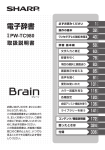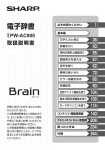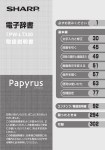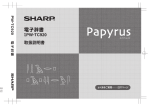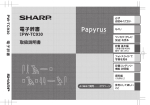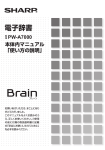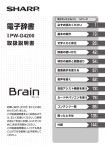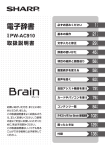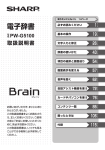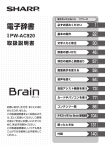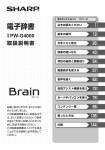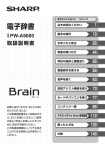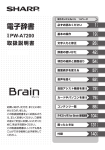Download 1 - シャープ
Transcript
1 ページ 文字入力と修正 40 ページ 辞書を引く 55 ページ 項目の選択と画面送り 60 ページ 画面表示を変える 62 ページ 音声を聞く 68 ページ 便利な使いかた 78 ページ カラー図鑑を見る 96 ページ 各種設定 100 ページ 会話アシスト機能を使う 117 ページ ライブラリーを使う 122 ページ コンテンツ/機能説明編 150 ページ 困ったときは 302 ページ 付録 312 ページ 基本編 ............................................................ ............................................................ ............................................................ ............................................................ ............................................................ ............................................................ ............................................................ ............................................................ ............................................................ ............................................................ ............................................................ ............................................................ ............................................................ ............................................................ ............................................................ ............................................................ ............................................................ ............................................................ ............................................................ ............................................................ ............................................................ ............................................................ 必ずお読みください 電子辞書 形 名 PW-AC890 取扱説明書 お買いあげいただき、 まことにあり がとうございました。 この取扱説明書をよくお読みのう え、正しくお使いください。ご使用 の前に「安全にお使いいただくた めに」を必ずお読みください。 この取扱説明書は、お客様ご相談 窓口のご案内とともに、いつでも 見ることができる場所に必ず保存 してください。 ご使用前のおことわり この製品は厳重な品質管理と検査を経て出荷しておりますが、万一故 障または不具合がありましたら、お買いあげの販売店またはシャープ お客様ご相談窓口までご連絡ください。 ●お客様または第三者がこの製品および付属品の使用を誤ったことに より生じた故障、不具合、またはそれらに基づく損害については、法 令上の責任が認められる場合を除き、当社は一切その責任を負いませ んので、あらかじめご了承ください。 ●この製品は付属品を含め、改良のため予告なく変更することがありま す。 ● 必ずお読みください 記憶内容保存のお願い この製品は、別売のカードの使用時を含め、使用誤りや静電気・電気的 ノイズの影響を受けたとき、また、故障・修理のときや電池交換の方法 を誤ったときは、お客様が記憶させた内容などが変化・消失する場合 があります。 重要な内容は必ず紙などに控えておいてください。 TFT カラー液晶パネルについて TFTカラー液晶パネルは非常に精密度の高い技術で作られております が、画面の一部に点灯しない画素や常時点灯する画素がある場合があ ります。また、見る角度によって色むらや明るさむらが見える場合が あります。これらは、故障ではありませんので、あらかじめご了承くだ さい。 安全にお使いいただくために 必ずお読みください この取扱説明書には、安全にお使いいただくためのいろいろな表示をして います。その表示を無視して誤った取り扱いをすることによって生じる内 容を、次のように区分しています。内容をよく理解してから本文をお読み になり、記載事項をお守りください。 危険人が死亡または重傷を負うおそれが高い内容を示して います。 警告人が死亡または重傷を負うおそれがある内容を示して います。 注意人がけがをしたり財産に損害を受けるおそれがある内容 を示しています。 4 4 4 4 4 図記号の意味 記号は、気をつける必要があることを表しています。 記号は、してはいけないことを表しています。 記号は、しなければならないことを表しています。 4 4 4 4 4 4 4 4 4 4 4 4 4 4 4 4 ◎本体の取り扱いについて 警告 事故を防ぐため、自動車、バイク、自転車などの運転中や歩行中 ● は絶対に本製品を使わないでください。 万一、発熱していたり、煙が出ている、変な臭いがするなどの異 ● 常状態のまま使用すると、火災や感電の原因となります。すぐ にACアダプターをコンセントから抜き、本体の電源を切り、充 電池を外し、お買いあげの販売店にご連絡ください。 ●万一、異物 (金属片・水・液体)が製品の内部に入った場合は、 まずACアダプターをコンセントから抜き、本体の電源を切り、 充電池を外し、お買いあげの販売店にご連絡ください。そのま ま使用すると火災や感電の原因となります。 ●指定のACアダプターや充電池をご使用ください。指定以外の ACアダプターや充電池を使用すると、火災・事故の原因となり ます。 安全にお使いいただくために 注意 健康のため、この製品を連続して長時間使い続けないでくださ ● い。この製品を使用する場合は適度に( 1時間ごとに10 ~ 15 分程度をめやすに)休憩をとって、目や手、腕など身体を休めて ください。 また、この製品を使用しているときに身体に疲労感、痛みなど を感じた場合は、すぐに使用を中止してください。使用を中止 しても疲労感、痛みなどが続く場合は、医師の診察を受けてく ださい。 ◎ACアダプターの取り扱いについて 警告 本製品に接続するACアダプターは、必ず付属のEA-80Aを使 ● 用してください。他のACアダプターは使用しないでください。 表示された電源電圧(AC100 〜 240V)以外の電圧で使用し ● ないでください。それ以外の電圧で使用されますと、火災の原 因になります。 ●付属のACアダプターはコンセントに直接接続してください。 タコ足配線は過熱し、火災の原因になります。 ●ぬれた手でACアダプターを抜き差ししないでください。感電 のおそれがあります。 ●使用されないときは、安全のため、ACアダプターをコンセント および本製品から外しておいてください。 ●万一、発熱していたり、煙が出ている、変な臭いがするなどの異 常状態になっているとき、そのまま使用すると、火災や感電の 原因になります。すぐにACアダプターをコンセントから抜き、 本製品の電源を切り、充電池を外し、お買いあげの販売店にご 連絡ください。 ●雷が鳴りはじめたら、落雷による感電・火災の防止のため、本 製品の電源を切り、ACアダプターをコンセントから抜いてくだ さい。 安全にお使いいただくために 警告 次のことをお守りください。火災や感電の原因になります。 ● ACアダプターを水やその他の液体につけたり、 ぬらしたりし ● ないでください。 ACアダプターおよび本製品の上やそばに、液体の入った容 ● 必ずお読みください 器を置かないでください。倒れて内部に水などが入りますと、 火災や感電の原因になります。 ● お客様による改造や分解・修理は行わないでください。 ● ACアダプターに強い衝撃を与えたり、 投げつけたりしないで ください。 ● ACアダプターに針金などの金属を差し込んだりしないでく ださい。 ● コードを傷つけたり、破損したり、加工したりしないでくだ さい。また、重いものを載せたり、引っ張ったり、無理に曲 げたりするとコードを傷め、火災や感電の原因になります。 注意 ACアダプターを抜くときは、コードを引っ張らないでくださ ● い。コードが傷つき、火災、感電の原因になることがあります。 火災、感電の原因になることがあります。次のことをお守りく ● ださい。 ● 周囲温度0 〜 40℃、湿度35 〜 85%の範囲でご使用くださ い。 ● 直射日光の当たる場所では使用しないでください。 また、炎天下の車内、火やストーブのそばなど高温になる場 所に置かないでください。 ● ほこりの多い場所に置かないでください。 ● 重いものを載せたり、落下しやすいところに置かないでくだ さい。 ● 電源プラグが傷んだり、コンセントの差し込みがゆるいとき は使用しないでください。 安全にお使いいただくために ◎本体・ACアダプターの取り扱いについて 注意 本体およびACアダプターを長時間ご使用になる場合は、本体また ● はACアダプターの温度が上がることがありますので、長時間直接 肌に 触れさせたり、紙、布、布団などをかぶせたりしないでくださ い。やけどや故障の原因になります。 ◎充電池の取り扱いについて 危険 (リチウムイオン充電池) について、次のことをお守りくだ 充電池 ● さい。発熱、発火、破裂の原因になります。 ● 本製品で使用できる充電池はEA-BL14です。これ以外の充 電池は使用しないでください。 プラスとマイナスの向きが決められています。本製品にうま く装着できないときは無理をしないで、充電池の向きを確か めてください。 ● 充電には、本製品と付属のACアダプター (EA-80A) 以外のも ● のを使用しないでください。また、充電池を本製品以外の機 器に使用しないでください。 ● 直射日光の当たる所や炎天下の車内、火やストーブのそばな ど、高温(60℃以上)になる場所に放置しないでください。 ● 釘を刺す、 ハンマーでたたく、踏みつけるなどの強い衝撃を与 えたり、投げつけたりしないでください。 ● 外傷、 変形の著しい充電池は使用しないでください。 ● 分解、 改造、ハンダ付けをしないでください。 ● 火の中に投入したり、 加熱しないでください。 ● 端子をショートさせないでください。金属小物 (鍵、アクセ サリー、ネックレスなど)といっしょに持ち運んだり、保管し たりしないでください。 ● 電源コンセントや自動車のシガレットライターの差し込み口 などに直接接続しないでください。 水や海水に浸けたり、雨滴などでぬらさないでください。 ● 万一、ぬれたときは、直ちに使用を止めてください。 充電池からもれた液が目に入ったときは、きれいな水で洗い、すぐ ● に医師の治療を受けてください。障害を起こすおそれがあります。 安全にお使いいただくために 警告 次のことをお守りください。液もれ、発熱、発火、破裂の原因に ● 必ずお読みください なります。 ● 電子レンジや高圧容器に入れないでください。 ● 充電池から液がもれたり異臭がするときは、直ちに火気から 遠ざけてください。 ● 液もれ、変色、変形など今までと異なることに気がついたと きは、使用しないでください。 ● 充電時に、所定の充電時間を超えても充電が終了しない場合 は、充電を止めてください。 注意 次のことをお守りください。液もれ、発熱、発火、破裂の原因に ● なります。 ● 小児が使用する際には、保護者が取扱説明書の内容を教え、 また、使用の途中においても、取扱説明書どおり使用してい るかどうか注意してください。 ● 乳幼児の手の届かないところに保管してください。また、使 用する際にも、乳幼児が本製品から取り出さないように注意 してください。 ● 充電は必ず0 〜 40℃の範囲で行ってください。 充電方法については、本取扱説明書をよくお読みください。 ● 使用した後は、必ず本製品の電源を切ってください。 ● 充電池が漏液して、液が皮膚や衣服に付着した場合には、すぐ ● にきれいな水で洗い流してください。皮膚がかぶれたりする原 因になることがあります。 ●充電池を本製品に装着する際に、サビ、異臭、発熱、その他異常 と思われたときは、充電池を装着しないでお買いあげの販売店 にご持参ください。 安全にお使いいただくために ◎イヤホンの取り扱いについて 警告 事故を防ぐために、次のことをお守りください。 ● 自動車やバイク、自転車などを運転中は、イヤホンを絶対に使 わないでください。 ● 歩行中は周囲の音が聞こえなくなるほど、音量を上げ過ぎない でください。特に、踏切や横断歩道などでは、十分に気をつけ てください。 注意 イヤホンで聞くときは、音量の設定に十分気をつけてください。 思わぬ大音量が出て、耳を痛める原因になることがあります。ま た、耳をあまり刺激しないよう適度な音量でお楽しみください。 ● ◎カードの取り扱いについて 注意 microSDメモリーカードの取り付け・取り外しをするときは カードの挿入口を顔のほうに向けないでください。急に指を離 すとカードが顔に向かって飛び出してくることがあります。 ● microSDメモリーカードは、小さなお子様が誤って飲むことが ないように、小さなお子様の手の届かない所に置いてください。 万一、お子様が飲み込んだ場合は、ただちに医師と相談してく ださい。 ● ◎付属のディスク(CD-ROM)の取り扱いについて 警告 付属のディスクはCD-ROMです。一般オーディオ用プレーヤー では絶対に再生しないでください。 スピーカーを破損したり耳に障害を被る可能性があります。 安全にお使いいただくために 初めてお使いになるときは この製品を初めてお使いになるときは、まず充電池を入れ、充電してから ご使用ください。 充電池を入れる 必ずお読みください 本体裏面の電池ぶたを外します。 1 電池ぶたの 部分を押さえながら矢印①の方向に引き、矢印②の方向 に持ち上げて外します。 㽳 㽲 同梱されている充電池(EA-BL14)を入れます。 2 電池収納部に充電池を斜めに入れ、電池端子側に軽く押し付けながら、反対 側を上から軽く押さえて入れます。 電池取り出し つまみ 電池端子 ● ● 充電池および本体の電池端子には触れないでください。 充電池は上下や左右が逆では入りません。よく確認し、無理やり入れよう としないでください。破損など不具合の原因になります。 3 電池ぶたをもとどおり取り付けます。 溝 突起 初めてお使いになるときは 充電をする この製品の電源が入っている(画面に何か表示している)ときは 1 押して電源を切ってください。 を ②の順番でACアダプター EA-80Aを接続します。 2 ①、 充電ランプが赤く点灯して充電が始まります。 充電ランプ 家庭用AC コンセント Ĭ ĭ ACアダプター 接続端子 充電ランプが赤く点灯しないときは、充電池が正しく挿入されているか、 ● ACアダプターが付属のEA-80Aか、正しく接続されているか、などを確 認して、入れ直しや接続し直をしてみてください。それでもなお点灯 しないときは、309ページのリセット操作を行ってみてください。 充電が終了すると充電ランプが消えます。 3 充電が終了するまでには約5時間半(約5時間30分)かかります(充電時 ● 間は使用温度や使用状況によって変わります)。 4 ACアダプターを接続端子およびコンセントから取り外します。 ACアダプターの抜き差しは、必ず、電源が切れていることを確認して行っ てください。 電源切断中にACアダプターを抜き差しすると追加コンテンツや単語帳、し おり、マーカー、カードのデータや各種の設定などが消えることがあります。 ● ACアダプターの取り扱いについては3 〜 5ページの 「◎ACアダプターの取 り扱いについて」 「◎本体・ACアダプターの取り扱いについて」 も十分お読み ください。 ● 初めてお使いになるときは ACアダプターで使用する ACアダプターを正しく接続し、 用することができます。 を押して電源を入れれば本製品を使 ● 本製品を使用しているときは、充電に長い時間がかかります。電源を切って 必ずお読みください おいたほうが早く充電できます。( ACアダプターで使用中は、充電ランプは 赤く点灯し、消灯しません。) ACアダプターを接続しているとき、正しく充電できない場合は充電ランプ が赤色で点滅して充電異常を知らせます。このときは、ACアダプターおよ び充電池を取り外し( 314ページ参照)、充電池が破損していないか、指定 の充電池(EA-BL14)か、周囲温度が0℃〜 40℃か確認してください。 充電池の外観に異常がなく、指定の充電池が使用されている場合は、337 ページの「アフターサービスについて」をご覧のうえ、修理を依頼してくだ さい。 ● ACアダプターを接続して電源を入れたとき、 充電池を装着していないと 「 電池が入っていません」 と一時表示されます。 ● ACアダプターを市販の 「電子変圧器」などに接続しないでください。ACア ダプターが故障することがあります。 ● 充電は、周囲の温度が0℃〜 40℃の場所で行ってください。0℃〜 40℃以 外の環境では温度異常と見なして充電を行わないことがあります。 ● 充電は途中で止めないで、終了するまで行ってください。 ● 長時間使用しなかった充電池の充電には、通常より長く時間がかかります。 ● 長時間使用しているときや、充電しているとき、ACアダプターや充電池が 温かくなりますが故障ではありません。 ● ACアダプターEA-80Aは、日本国内での使用を目的に設計されています。 海外では電源事情により電源供給が安定していない地域があります。海外 でACアダプターを使用したことに起因するトラブルに関しては当社では責 任を負いかねますので、あらかじめご了承ください。 ● 充電池は消耗品です。充放電を繰り返すうちに劣化し、使用時間が 極端に短くなります。満充電にしても極端に使用時間が短くなった ときは、313 〜 315ページをご覧いただき、新しい充電池と交換 してください。 初めてお使いになるときは 10 充電池の残量の目安 充電池の残量は、画面右上に表示される電池マークおよび充電ランプを目 安にしてください。 電池マーク 残量の目安 (青色) 良好です。 (青色) すこし少なくなりました。 (青色) 少なくなりました。充電することをお勧めします。 (赤色) とても少なくなりました。速やかに充電してください( ページ) (このときは、画面が暗くなります)。 9 なお、ACアダプターで本製品を使用しているときは、電池マークの代わり に次のマークが表示されます。 :ACアダプターで使用中(充電池なし) :ACアダプターで使用中(充電池あり) 電源を入れる お買いあげ後、はじめて電源を入れると、初期設定を行う画面が表示され ますので、順番に設定してください。 1 本体を開き、入/切( )を押して電源を入れます。 し ば ら く す る と 表 示 部(メ イ ン 表 示)のタッチパッド調整画面が表示 されます。 表示部(メイン表示) 違 う 画 面 が 表 示 さ れ た 場 合 は、 310ページを参照して、リセッ トスイッチを押し、初期化の確認 画面が表示されたら キーを 押してください。 ●電源が入らないときはACアダプターを接続する、または接続し直してみ てください。 ● 11 初めてお使いになるときは (十字)マークの交点に 2 タッチペンを取り出して、画面に表示される+ 正確にタッチします。 本体裏面 必ずお読みください タッチペン 引き出して 使用します。 +マークは、タッチすると別の場所 に表示されますので、順番にその交 点にタッチしてください。+マーク は4カ所に表示され、全てタッチす ると手書きパッドの位置調整画面が 表示されます。 タッチパッドの調整と同じように、キーボード下の手書きパッドに表示 3 される+ (十字)マークの交点に正確にタッチします。 +マークは、タッチすると別の場所 に表示されますので、順番にその交 点にタッチしてください。+マーク は4カ所に表示され、全てタッチす ると手書きパッドの表示濃度調整画 面が表示されます。 手書きパッドの 、 にタッチして(または 、 キーを押し 4 て) 、手書きパッドの表示濃度を見やすい濃さに調整します。 初めてお使いになるときは 12 調整後 検索/決定 を押します。 5 キータッチ音 (キーを押したときや 画面にタッチしたときに“ピッ”と 鳴る音)の設定確認画面が表示され ます。 または キーを押し 6 す鳴らさないを選びます。 *鳴ら かな入力方法の設定画面が表示され ます。 7 ローマ字入力に設定する場合は キーを、50音入力に設定する 場合は キーを押します*。 日付/時刻の設定画面が表示されます。 * 、 を押す代わりに 、 にタッチして選ぶこともできます。 年」 「月」 「日」を入力し、 「AM(午前)」 「PM(午後)」を選んで、 「時」 「分」 8「 を入れます。 例 2009年6月12日 →「09 06 12」を入力 PM(午後)→ 、 3時45分 → を押し、 「03 45」を入力 で「PM(午後)」を選択 数字は手書きパッドの数字ボタン で入れます。 で行 入力欄の上下移動は い、左右移動は で行いま す。また、それぞれにタッチして 移動させることもできます。 ●「 時」の欄に 13 ~ 23 を入れた場合は、PM(午後)1時~ PM11時を指定 したものと見なします。24以上を入れたときは設定できません。 ● 入力内容が正しいことを確認して 検索/決定 を押します。 9 メインメニュー画面 (コンテンツ 等選択画面: 37ページ)が表示されます。 ※ ※コンテンツ コンテンツは文章などの内容や項目を指す言葉です。収録されている辞 書、書籍等を特定せずに示すとき「コンテンツ」と記載します。 ここで設定した内容は、100ページ「各種設定」で変更することができます。 ● 13 初めてお使いになるときは 電池が消耗した場合は 必ずお読みください 充電池の残量が少なくなると電源を入れたとき「 電池残量が少なくなり ました 充電してください」と一時表示される、あるいは画面右上に表示さ れる電池マークが“ ” (赤色)になり、画面は最小の明るさに(暗く)な ります。 この場合は、すぐにACアダプターを接続してください( 9ページ)。 充電池が消耗すると、次のような動作ができなくなります。 音声の再生(MP3プレーヤーの再生、字幕リスニング等を含む) 動画の再生 手書きパッドのバックライトの点灯 単語帳の削除、microSDメモリーカードの初期化 本製品の初期化など ● ● ● ● ● ● 操作説明について 本書は、 「基本編」で本製品の基本的な使いかたを説明し、 「コンテンツ /機能説明編」でコンテンツを活用する使いかたを説明しています。 本書の「基本編」は必ずお読みください。 「コンテンツ/機能説明編」では、「基本編」に記載の操作方法は簡易に 説明していることがあります。 市販のストラップを取り付けるときは 市販のストラップを取り付けることができます。 図のように裏面の取り付け穴に通して取り付けます。 本体裏面 ストラップを取り付けてストラップを持って振り回したり、強く引っぱるな ど、ストラップに過重がかかる行為は行わないでください。故障や破損の原 因となります。 ● 初めてお使いになるときは 14 使用上のご注意とお手入れ 製品をズボンのポケットに入れたり、落と したり、強いショックを与えたりしないで ください。 大きな力が加わり、液晶表示部が割れた り、本体が破損することがあります。特に 満員電車の中などでは、強い衝撃や圧力が かかる恐れがありますので注意してくだ さい。 ● ポケットやカバンに、硬いものや先のと がったものと一緒に入れないでください。 傷がついたり、液晶表示部が割れたりする ことがあります。 ● キーやタッチパッド(表示部)、手書きパッ ドを爪や硬いもの、先のとがったもので操 作したり、必要以上に強く押さえないでく ださい。 キーやタッチパッド、手書きパッドを傷め ることがあります。(タッチパッド、手書 きパッドは付属のタッチペンで操作して ください。) ● 表示部を強く押さえないでください。 割れることがあります。 ● 15 使用上のご注意とお手入れ 日の当たる自動車内・直射日光が当たる 場所・暖房器具の近くなどに置かないで ください。 高温により、変形や故障の原因になりま す。 ● 必ずお読みください 防水構造になっていませんので、水など液 体がかかるところでの使用や保存は避け てください。 雨、水しぶき、ジュース、コーヒー、蒸気、 汗なども故障の原因となります。 ● お手入れは、乾いたやわらかい布で軽くふ いてください。 シンナーやベンジンなど、揮発性の液体や ぬれた布は使用しないでください。変質 したり色が変わったりすることがありま す。 ● キャッシュカードなど、磁気カードを近づけないでください。 データが消える恐れがあります。 ● この装置は、情報処理装置等電波障害自主規制協議会(VCCl )の基準に基づく クラスB 情報技術装置です。この装置は、家庭環境で使用することを目的とし ていますが、この装置がラジオやテレビジョン受信機に近接して使用されると、 受信障害を引き起こすことがあります。取扱説明書に従って正しい取り扱いを してください。 正しい取り扱いをしても、電波の状況によりラジオ、テレビジョン受信機の受信 に影響を及ぼすことがあります。そのようなときは、次の点にご注意ください。 この製品をラジオ、テレビジョン受信機から十分に離してください。 この製品とラジオ、テレビジョン受信機を別のコンセントに接続してください。 ● 使用されるケーブルは指定のものを使用してください 。 ● ● 使用上のご注意とお手入れ 16 著作権に関するご注意 本製品を利用して著作権の対象となっている著作物を利用することは、著作権法上、 個人的にまたは家庭内でその複製物や編集物を使用する場合に限って許されていま す。利用者自身が複製対象物について著作権などを有しているか、あるいは複製な どについて著作権者などから許諾を受けているなどの事情が無いにもかかわらず、 この範囲を超えて複製・編集や複製物・編集物を使用した場合には、著作権などを 侵害することとなり、著作権者などから損害賠償などを請求されることとなります ので、そのような利用方法は厳重にお控えください。 おことわり この製品に収録されている辞書などの各コンテンツの内容は、それぞれの書籍版 コンテンツに基づいて、出版社より電子データとして作成、提供された著作物で あり、著作権法により保護されております。したがって弊社において、その内容 を改変/改良することはできません。 それぞれのコンテンツにおける、誤記・誤植・誤用につきましては、判明したも のについて、出版社に連絡させていただいておりますが、修正の是非/時期につ いては、出版社の意向によるため、改善しかねることがございますので、あらか じめご了承ください。 付属品を確認する 下記の付属品がそろっているか確認してください。 ※ ● イヤホン 取扱説明書(本書) ● ● タッチペン(本体に装着) クイックガイド ● ● 充電池(EA-BL14) お客様ご相談窓口のご案内 ● ACアダプター(EA-80A) ● カラー電子辞書CD-ROM ● USBケーブル(コネクタ:シリーズミニB←→シリーズA) ● ※当商品は日本国内向けであり、日本語以外の説明書はございません。 This model is designed exclusively for Japan, with manuals in Japanese only. 17 使用上のご注意とお手入れ/付属品を確認する もくじ 安全にお使いいただくために.................................................................... 2 もくじ ・本体の取り扱いについて ・イヤホンの取り扱いについて ・ACアダプターの取り扱いについて・カードの取り扱いについて ・本体・ACアダプターの取り扱いについて・付属のディスク(CD-ROM)の ・充電池の取り扱いについて 取り扱いについて 初めてお使いになるときは........................................................................ 8 使用上のご注意とお手入れ..................................................................... 15 付属品を確認する ................................................................................ 17 もくじ........................................................................................................ 18 基 本 編 各部のなまえとはたらき......................................................................... 31 電源を入れる/切る................................................................................ 32 画面タッチ操作のしかた......................................................................... 33 本書でのキーなどの表記のしかた......................................................... 34 ・本書での説明方法について 画面表示について.................................................................................... 36 ・操作ガイドメッセージ(ヒント) 使いたいコンテンツ(辞書)などの選びかた........................................ 37 ・メインメニュー画面で選ぶ ・手書きパッドで選ぶ ・すべてのコンテンツリスト(一覧)・コンテンツ等選択キーで選ぶ で選ぶ 文字入力と修正 40 キーによる文字の入力と修正のしかた.................................................. 40 ・日本語の入力方法 ・中国語や日本語の漢字の入力は? ・英語の入力方法 ・入力した文字の修正のしかた ・ピンイン(中国語発音表記)の入力方法 手書きパッドで文字を手書き入力する.................................................. 46 ・手書きパッドの各部のはたらき ・2枠入力パッドで手書き入力をする ・1枠入力パッドで手書き入力をする 手書きパッドの他の機能......................................................................... 54 もくじ 18 辞書を引く 55 ・文字を入力して調べる ・リストの項目を選んで調べる ・タッチ操作で辞書を引く 項目の選択と画面送り 60 リスト表示画面などでの項目の選択と画面送り.................................. 60 詳細画面などでの画面送り..................................................................... 61 オートスクロール機能での自動画面送り.............................................. 61 画面表示を変える 62 文字サイズを変える................................................................................ 62 詳細画面を箇条書きで見る(早見機能を使う)..................................... 62 候補の言葉の意味を一部見る(プレビュー表示)................................. 63 文字を1行ごとに拡大して見る(ズーム機能)...................................... 64 画面に複数の 画面に (タブ)が表示されたとき.................................. 65 マークが表示されたとき................................................ 66 音声を聞く 68 マークを表示する(音声を聞く) ................................................ 68 英単語をネイティブの発音で聞く......................................................... 69 英語例文などの読み上げ(TTSでの音声読み上げ)............................ 71 イヤホンで音声を聞くときは................................................................. 74 字幕リスニング機能を使う..................................................................... 74 ・字幕リスニング再生をする ・表示する言語を切り替える 便利な使いかた ・再生速度を設定する ・繰り返し再生を設定する 78 読みやスペルの一部を省略して検索する.............................................. 78 複数の辞書を一括して調べる(一括検索)............................................ 79 詳細画面から別の語を調べる(W検索を使う)..................................... 81 19 もくじ 画面内の語を調べる(Sジャンプを使う)............................................. 82 詳細画面の見出し語を他の辞書で調べる.............................................. 85 一度調べた語を再度調べたいとき(しおりを使う)............................. 85 繰り返し見たい語を登録する(単語帳・マーカーを使う)................. 86 もくじ ・単語帳に語を登録する ・覚えたい語句にマーカーを引く ・各コンテンツの画面から、登録 ・マーカー部分を使ってテストをする した語を見る ・単語帳を削除(登録を解除)する方法 ・コンテンツ一覧から、登録した語 を見る コンテンツの説明を見る......................................................................... 92 手書き暗記メモを使う............................................................................. 93 ・手書き暗記メモを登録する ・手書き暗記メモを編集する ・手書き暗記メモを削除する カラー図鑑を見る 96 画像から探す............................................................................................ 96 動画を見る................................................................................................ 97 地図から探す(地図検索)....................................................................... 98 各種設定 100 キータッチしたときの音の入/切を設定する................................... 100 ひらがなの入力方法を設定する.......................................................... 101 オートパワーオフの時間を設定する.................................................. 101 表示の明るさを調整する...................................................................... 101 プレビュー表示のありなしを設定する............................................... 102 音声の再生速度を設定する.................................................................. 102 音量を調整する..................................................................................... 103 メニューの設定..................................................................................... 103 よく使うコンテンツはMy辞書に登録(My辞書設定)..................... 105 ・コンテンツの登録を解除する ・My辞書を使う タッチパッド(メイン画面)の調整をする......................................... 106 手書きパッドの設定をする.................................................................. 107 もくじ 20 電子辞書に名前・暗証番号を登録する............................................... 109 ・暗証番号と名前を登録する ・登録している名前を変更する ・名前をオープニング画面に設定する・登録している名前、暗証番号を削除する ・登録している暗証番号を変更する 日付と時刻の設定................................................................................. 112 電源を入れたときの画面(オープニング画面)を設定する.............. 113 メニューをよく使う順番に並べ替える............................................... 114 ・並べ替えの手順 メニューの並びを初期設定に戻す...................................................... 116 会話アシスト機能を使う ・会話文を探し発音させる 117 ・単語を入れ替えて会話文を作る ライブラリーを使う 122 ・ライブラリーでできること カードの取り付け/取り外し................................................................ 124 電子ブックリーダー(XMDF/テキスト)を使う................................ 128 ・テキストデータを表示させる ・本を操作する MP3プレーヤーを使う........................................................................ 133 ・MP3プレーヤーの使いかた ・MP3繰り返し再生を設定する フォトスライドで写真を見る.............................................................. 136 ・写真を見る ・操作メニューを使う ・設定メニューを使う 字幕リスニング追加コンテンツを使う............................................... 143 追加のアプリケーションを使う.......................................................... 143 ライブラリーのデータを削除する...................................................... 144 メモリーを確認する............................................................................. 145 カードを初期化(フォーマット)する................................................ 145 ダウンロードコンテンツ管理ソフトをパソコンへインストールする・電子辞書と接続する.... 146 ・管理ソフトをインストールする 21 もくじ ・管理ソフトを起動させ電子辞書を接続する コンテンツ/機能説明編 国語系 151 広辞苑 第六版........................................................................................ 151 ・画像から、その説明を調べる ・音楽や鳥の鳴き声など、音を聞く もくじ ・日本語の言葉や意味を調べる ・後ろにつく文字から言葉を探す (逆引き広辞苑) ・人名や地名などの分野から探す 類語新辞典............................................................................................. 155 ・言葉を探して、その類語を調べる 全訳古語辞典......................................................................................... 157 ・古語の意味を調べる ・カラー挿絵を見る 古語林 古典文学/名歌名句事典........................................................... 158 ・古典文学/名歌名句を調べる パーソナルカタカナ語辞典.................................................................. 158 ・カタカナ語/略語の意味を調べる 漢字源(JIS第1 ~第4水準版)........................................................... 159 ・読みがわからない漢字を手書きで調べる ・音読みや訓読みから漢字を調べる ・メイン画面で漢字を手書き入力する ・部首画数、総画数で漢字を調べる ・読みがわからない漢字を部品読みで調べる 故事ことわざ辞典&四字熟語辞典...................................................... 164 ・使用シーン/内容からことわざなどを探す・漢字1字から四字熟語を探す ・読みや漢字からことわざなどを探す 例解慣用句辞典..................................................................................... 166 ・読みや漢字から慣用句を探す ・内容やキーワードから慣用句を探す 言葉の作法辞典..................................................................................... 167 ・間違いやすい言葉を読みや漢字から探す・分類別に言葉を調べる 日本語知識辞典..................................................................................... 168 ・日本語知識辞典で言葉を調べる 全国方言一覧辞典................................................................................. 169 ・標準的な言葉(読み)から方言を探す ・方言の概説やランキングを見る 常用漢字の難読辞典............................................................................. 171 ・読めない言葉を一字目の読みから探す ・読み書き問題編で、うで試しをする ・読みの五十音順分類から探す ・コラムを見る もくじ 22 日本語○×辞典..................................................................................... 173 ・読みや漢字から言葉を探す ・目次から言葉を調べる 日本語「語源」辞典............................................................................... 174 ・読みや漢字から言葉を探し、 語源を調べる ・目次から言葉を調べる 日本語の常識・非常識.......................................................................... 176 ・読みや漢字から言葉を探す ・分類別に調べる 英語系 177 ジーニアス英和&和英辞典.................................................................. 177 ・スペルから英単語の意味などを調べる・スペルチェック機能を使う ・英和辞典で成句を調べる ・日本語の読みや漢字から英訳を調べる OXFORD現代英英辞典....................................................................... 179 ・スペルから単語の意味を調べる ・英英辞典で成句を調べる ・スペルチェック機能を使う カタカナで引ける英和辞典.................................................................. 180 ・英単語を読みまたはスペルから調べる 英会話とっさのひとこと辞典.............................................................. 180 ・場面別に会話文を調べる ・会話文の中の音声を連続して再生する ・キーワードの読みまたはスペルから探す 音声付き英語発音解説.......................................................................... 183 ・発音解説を見て、発音例を聞く 英会話Make it!.................................................................................... 183 ・日常生活でよく使う基本表現を調べる・キーワードで英会話の決まり文句を調べる ・さまざまな場面や状況での表現を調べる 英語類語使い分け辞典.......................................................................... 185 ・日本語や英語スペルから類語を調べる 英文ビジネスレター事典...................................................................... 185 ・キーワードから決まり文句を探す ・レターの基礎知識や例文を見る 英文手紙用例辞典................................................................................. 186 ・英文手紙の用例を見る ・英文手紙の書き方・Eメール入門を見る ・Eメール用例集・1行表現集を見る 使ってトクする英語 損する英語........................................................ 188 ・ネイティブ流の表現・解説を見る 語源で覚える「英単語」2000............................................................ 188 23 もくじ ・スペルから英単語を探す ・同じ語根の英単語を探す ・接頭辞/接尾辞から探す ・「語源で覚える英単語2000について」 を見る これが英語で言えますか...................................................................... 190 ・言えそうで言えない言葉を調べる 健 康 もくじ 英単語・熟語ダイアローグ1200...................................................... 190 191 新 家庭の医学........................................................................................ 191 ・家庭の医学の見かた ・症状から病気などを調べる ・項目(グループ)から病気を探す ・病名などから病気を探す ・医学や健康の知識を参照する 医者からもらった薬がわかる本.......................................................... 194 ・識別コードの見かた ・分類から薬を探す ・「使う前に必ず読んでください」を見る ・重大な副作用の初発症状を見る ・内服薬をコードで探す ・がんに使われる薬を探す ・名前から薬を探す EBM 正しい治療がわかる本............................................................... 202 ・見方・使い方 ・病名を読みや漢字から探す ・病名を分類から探す ・収録薬一覧から、使われる病名を探す ・専門用語解説を見る ・EBMについて 検査のすべて......................................................................................... 212 ・病名などのキーワードから検査を調べる・検査の種類から調べる ・アルファベットから検査を調べる ・病気の分類から検査を調べる ・(自覚)症状から検査を調べる ・「検査を受ける前に知っておこう」 を見る 血液サラサラ健康事典.......................................................................... 215 ・レシピや食材を読みなどから探す ・「運動&リラックスで健康に」を見る ・サラダレシピを見る 「医者いらず」の食べ物事典................................................................. 216 ・食べ物を名前などから探す ・食べ物を項目から見る サプリメント小事典............................................................................. 217 ・サプリメントを名前で探す ・サプリメント基礎知識を見る ・期待される効能からサプリメントを探す 働きざかりのこころの病気.................................................................. 221 ・主要用語が含まれる項目を探す ・目次からタイトルを探して内容を読む もくじ 24 健康管理事典......................................................................................... 223 ・健康管理について調べる ・健康管理について目次から探す 能力開発 224 漢検ドリル............................................................................................. 224 ・使い方や解答方法を見る ・漢字ゲームや漢字テストをする ・成績表を見る ・判定音の音量設定/学習記録の削除 デキる人はみんな英語中毒.................................................................. 227 ・学習の進め方や使い方などを見る 脳年齢測定............................................................................................. 228 ・脳年齢を測定する ・脳年齢グラフを見る 脳を鍛える大人の計算ドリル.............................................................. 231 ・まずは現在の脳の働き具合をチェック ・トレーニングをする ・トレーニンググラフを見る 漢字ターゲット1700......................................................................... 240 ・漢字の読み書きを学習する ・漢字のテストをする ・シャッフルテストで腕試しをする ・読みから漢字を調べる 「ああ勘違い」の日本語 345............................................................... 243 ・知識の正しさをテストで確認する ・シャッフルテストで腕試しをする 読めそうで読めない漢字・もっと読めそうで読めない漢字............ 244 ・読みや漢字のテストをする ・漢字の書き取りに挑戦する ・クイズに挑戦する ・コラムを見る ・シャッフルテストで腕試しをする やっぱり読めそうで読めない漢字...................................................... 246 ・読みや漢字のテストをする ・クイズに挑戦する ・シャッフルテストで腕試しをする ・漢字の書き取りに挑戦する 日本語ドリル 485............................................................................... 247 ・日本語ドリルで知識を確認する ・クイズ・パズルに挑戦する ・シャッフルテストで腕試しをする ・コラムを見る 間違いことば 500............................................................................... 248 ・日本語力をテストする ・熟語パズル/クイズに挑戦! ・シャッフルテストで腕試しをする ・ステップアップ(コラム)を見る 動詞活用マスタードリル...................................................................... 249 ・動詞活用についてのテストをする ・時制12パターンやコラムを見る 25 もくじ TOEIC® テストの英文法..................................................................... 250 ・問題を解きながら英文法を学習する ・文法の知識を見る(Coffee break) ・学習した内容をテストする ・「このコンテンツについて」を見る ・シャッフルテストで腕試しをする 大人のIQテスト..................................................................................... 252 生 活 もくじ ・IQテストで脳をレベルアップ 253 ブリタニカ国際大百科事典.................................................................. 253 ・言葉を入力して検索する ・分類から調べる 都道府県小事典..................................................................................... 254 ・地名などから検索して探す ・地図から探す ・都道府県から探す 花作り花育てQ&A................................................................................ 255 ・読み(名前)を入力して花などを探す ・楽しむQ&A、育て方Q&Aを見る ・分類から花などを探す ・画像から探す 動物図鑑 / 植物・昆虫図鑑..................................................................... 256 ・図鑑を見る 日本史辞典・世界史辞典...................................................................... 260 ・歴史的な事実を関連する用語から探す・世界史辞典でアルファベット略語の 意味を調べる 合本 俳句歳時記 第三版....................................................................... 261 ・季語を調べる ・季の分類から季語を探す 百人一首................................................................................................. 262 ・上の句、下の句から歌を探す ・歌番号から歌を探す ・きまり字から歌を探す 手紙文例集............................................................................................. 263 ・手紙を書くときの参考にする文例を探す スピーチ文例集..................................................................................... 264 ・スピーチ草案作りの参考にする文例を探す 天声人語................................................................................................. 264 ・キーワードや人名などから 天声人語を調べる ・分類から天声人語を探す 世界人名事典......................................................................................... 265 ・名前から、その人を探す もくじ 26 世界の名言・名句................................................................................... 266 ・名前から、その人が語った言葉を探す ・場面やシーンから名言・名句を探す 防災事典................................................................................................. 267 ・防災方法を見る 2種類の雑学.......................................................................................... 268 ・内容を見る 5種類のワザあり事典........................................................................... 269 ・「生活」ワザあり事典を見る ・「やりくり」ワザあり事典を見る ・「ダンドリ」ワザあり事典を見る ・「料理」ワザあり事典を見る ・「冠婚葬祭」ワザあり事典を見る ビジネス 271 日経パソコン用語事典2008.............................................................. 271 ・言葉を探して意味を調べる ・分類から用語を探す パソコンで困ったときに開く本 2008............................................. 272 ・キーワードから関連するQ&Aを探す ・困ったときの用語集を見る ・英字で始まる語やジャンルから Q&Aを探す もっとうまい eメールの書き方.......................................................... 274 ・eメール実例集を見る ・eメールの書き方やコラムを見る 日経エレクトロニクス略語小辞典...................................................... 275 ・アルファベットで探す ・数字から始まる用語を探す 社会人のマナー 186........................................................................... 276 ・関連する用語からマナーを調べる ・章ごとのタイトルからマナーを調べる 敬語早わかり辞典................................................................................. 276 ・敬語早わかり辞典を見る 旅 行 277 一生に一度だけの旅BEST500.......................................................... 277 ・名称などを入力して検索する ・画像から探す ・テーマから探す 世界遺産100選/日本の世界遺産....................................................... 278 ・名称などを入力して検索する ・地図から探す ・テーマから探す 27 もくじ ・世界遺産の分類から探す ・画像から探す 日本名湯100選/日本名山100選/名水湧水100選........................ 280 ・名称などを入力して検索する ・地図から探す ・効能から探す ・画像から探す デイリー日韓英・韓日英辞典.............................................................. 282 もくじ ・日本語の韓国語訳を調べる ・コラムや日常会話表現から調べる ・韓国語(ハングル)から意味を調べる デイリー日中英・中日英辞典.............................................................. 283 ・日本語の中国語訳を調べる ・コラムや日常会話表現から調べる ・中国語(漢字)から意味を調べる ・索引から調べる ・ピンインを入力して検索する わがまま歩き旅行会話.......................................................................... 286 ・場面から会話文を調べる ・キーワードから会話文を調べる ・辞書機能で単語を調べる ・旅行に役立つ「ミニ知識」を見る ・中英日辞書、韓英日辞書で言葉を調べる トラベル英会話..................................................................................... 288 ・場面/行動から旅行会話文を探す 世界の料理・メニュー辞典.................................................................. 289 ・料理や素材を読みやスペルから調べる ・分類項目から料理などを調べる 便利機能 290 例文検索................................................................................................. 290 ・例文を検索する 手紙文作成............................................................................................. 290 ・手紙文を作成する ・作成した手紙文(文例)の保存は 電卓 / 便利計算機能を使う................................................................... 292 ・消費税電卓で計算をする ・通貨換算をする ・単位換算をする ・年号計算をする ・年齢計算をする 困 っ た と き は よくあるご質問..................................................................................... 303 故障かな?と思ったら.......................................................................... 307 参 考..................................................................................................... 308 異常が発生したときの処理.................................................................. 309 ご購入直後の状態(初期状態)に戻したいときは............................. 310 もくじ 28 付 録 電池について......................................................................................... 313 ・充電池について ・充電池の交換手順 ローマ字→かな変換表.......................................................................... 316 機能別利用可/不可コンテンツ.......................................................... 319 仕 様..................................................................................................... 329 アフターサービスについて.................................................................. 337 索 引..................................................................................................... 338 保証書........................................................................................................ 344 商標・登録商標 TOEIC is a registered trademark of Educational Testing Service (ETS). ● This (publication/product) is not endorsed or approved by ETS. 「漢字検定」 ・ 「漢検」 は財団法人 日本漢字能力検定協会の商標です。 ● Microsoft、Windows、Windows Vistaは、米国 Microsoft Corporationの米 ● 国及びその他の国における登録商標または商標です。 本書中の社名、団体名、商品名は各社の登録商標または商標です。 ● microSDロゴは商標です。 ● この製品では、シャープ株式会社が液晶画面で見やすく、読 みやすくなるよう設計したLCフォントが搭載されています。 LCフォント/ LCFONTおよびLCロゴマークは、シャープ株 式会社の登録商標です。 ただし記号など、一部LCフォントでないものもあります。 ◆この製品では、JIS第1水準、第2水準の9ドットの文字に縦、横1ドットずつの空白 領域を含めた「10×10ドットLCフォント」を採用しています。 29 もくじ 基本編 基本編 文字入力と修正....................................................... 40 辞書を引く............................................................... 55 項目の選択と画面送り............................................ 60 画面表示を変える.................................................... 62 音声を聞く............................................................... 68 便利な使いかた....................................................... 78 カラー図鑑を見る.................................................... 96 各種設定................................................................ 100 会話アシスト機能を使う..................................... 117 ライブラリーを使う............................................. 122 30 各部のなまえとはたらき コンテンツ使用時 の補助キー ( 63、65、 85、86ページ) 表示部 (メイン表示) または タッチパッド ライブラリーキー ( 122ページ) (暗記メモ: 93ページ) コンテンツ等 選択キー ( 39ページ) タッチペン 収納部(側面) メニューキー ( 37ページ) (メニューカスタマイズ 115ページ) ACアダプター 接続端子(側面) クリアキー ( 下記など) 後退(削除)キー ( 45ページ) カーソルキー (スクロール: 61ページ) USB端子(側面) 充電ランプ ( 9ページ) 一括検索キー ( 79ページ) (例文検索: 290ページ) 電源入/切キー 機能キー ( 下記など) イヤホン端子 (側面) ページ送りキー ( 60ページ) スピーカー 音量(大、小)調整キー ( 69、103ページ) 音声(読み上げ)キー ( 68、71ページ) Sジャンプ(マーカー)キー ( 82、88ページ) 戻る(リスト)キー カードスロット (前面) ( 下記など) ( 124ページ) 検索 / 決定キー ( 下記など) 手書きパッド ( 46ページ) 文字サイズ切り替えキー ( 62ページ) (ズーム: 64ページ) 例 / 解説キー ( 66ページ) (図・表 動画 NOTE: 66ページ) 機能 ・・・・・・・・・・・・・・ 2 種類以上の機能が書かれているキーの、緑色で書か れている機能を使うときに押します。 戻る ・・・・・・・・・・・・・ 前の画面に戻ります。 機能 ・・・ 表示していた見出し語などから始まるリスト(一 戻る (リスト) 覧表示)画面が表示されます。 検索/決定 ・・・・・・ メニュー選択や文字入力を確定するときに押します。 クリア ・・・・・・・・・・・・ 各コンテンツの入力画面や最初の画面などに戻ります。 31 各部のなまえとはたらき キーの動作は、コンテンツにより異なる場合があります。 詳細画面などに複数のタブ( 65ページ)があるとき、 でタブ(画面) を切り替えていた場合や、画面を送っていた場合でも、 戻る を押すと前 のリスト画面などに戻ります。 ●テスト機能があるコンテンツなどでは、テスト中に 戻る や クリア を 押すと、中断や終了の確認画面が表示される場合があります。 このときは、画面に従って Y または N を押します。 Y を押したときは、前のリスト画面やコンテンツの最初の画面などに戻ります。 ● 基本編 電源を入れる/切る 下表のキーを押すと電源が入り、押したキーに対応した画面が表示されます。 電源を切るときは 入/切 を押します。 電源を入れるキー 表示される画面 入/切 電源が切れる前の画面が表示されます。(レジューム 機能) オープニング画面を表示した場合は表示後、電 源が切れる前の画面が表示されます。 デモ(スライドショー)設定時はデモの開始確 認画面が表示されます(オープニング設定: 113ページ)。 メニュー メインメニュー画面(コンテンツ等選択画面: 37ページ)が表示されます。 それぞれのコンテンツや機能の最初の画面(入 一括検索 広辞苑 英和/和英 ブリタニカ 力画面など)、ま た は ラ イ ブ ラ リ ー メ ニ ュ ー (ダイレクトオン機能) 会話アシスト ライブラリー が表示されます。 自動的に電源が切れたときは・暗くなったときは 上表に示すキーを押して電源を入れます。 この製品は電池の消耗を防ぐため、下記の場合を除きキー操作が一定時間な いと自動的に電源が切れます※(オートパワーオフ機能)。この時間は最初5 分間に設定されていますが、101ページの方法で変更することができます。 また、電池で使用しているとき、約30秒間キー操作をしないと画面が暗く なります。このときは、何かキーを押せば元の明るさに戻ります。 ※次の場合は、オートパワーオフ機能は働きませんので、電源の切り 忘れなどに注意してください。 各部のなまえとはたらき/電源を入れる/切る 32 MP3プレーヤー再生中 字幕リスニング再生中 ●ACアダプターを接続して、フォトスライドのスライドショーを行っ ているとき ● ● 手書きパッドのバックライトを点ける/消す 手書きパッドの にタッチすると、手書きパッドのバックライトが点灯 /消灯します。 なお、電池で使用しているとき、バックライトは30秒間キー操作がないと 自動的に消灯します。 画面タッチ操作のしかた 本製品にはメイン画面(メイン表示)と手書きパッドの2つの画面があり、 どちらもタッチペンでタッチして操作することができます。タッチ操作は 次の種類があります。 なお、文字の手書き入力、タッチパッドの操作については46、59ページを ご覧ください。 《操作の種類》 タッチ: 画面のボタンなどに軽く触 れ(軽く押し)、離す操作を 示します。 メニューの項目を選んだり、 戻る などのボタン、 型のマーク、 “ ” “ ”の操作 など、多くの操作に使用しま す。 なお、ボタンなどを押した ままの状態を示す必要があ る場合は「~にタッチした まま」のように記載します。 33 電源を入れる/切る/画面タッチ操作のしかた ① ② ① ② 基本編 2回タッチ:同じところに2回タッチ する操作です。辞書を引い て候補がリスト表示されて いる画面などでは、1回目 のタッチで候補が選択され、 2回目で詳細画面などに切 り替わります。なお、すで に 選 択 さ れ て い る 候 補 は、 1回のタッチで画面が切り 替わります。 ドラッグ:タ ッチペンで画面にタッチ したままペンを別の点まで 移動させる操作です。文字 の範囲を指定するときなど に使います。 画面を強く押さえたり、たたいたりしないで、軽く操作してください。 強い力やショックを加えると傷がつき、破損の原因になります。 ● 例えば画面のボタンなどにタッチして離す前にペンをボタンの外へ移動さ せた場合、そのままペンをボタンの内側へ戻して離せば、ボタンの機能など が働きます。ペンを戻さずに離した場合は、タッチしたときの状態を保持し ます(画面やタッチしたマークなどにより異なる場合があります)。 ただし候補などのリスト画面で、タッチしたときと別のリスト項目へ移動し た場合は、その項目が選択されます。 ● 本書でのキーなどの表記のしかた キーは ● 例 で囲んで表します。 : 文字大 、 文字小 と記載 また、緑色の“ズーム”は 機能 ( 機能 : 次ページ参照) 文字大(ズーム)と記載 ただし計算例の数字などは枠で囲まずに記載します。 画面タッチ操作のしかた/本書でのキーなどの表記のしかた 34 2種類以上の機能が書かれているキーは、そのとき使用する機能のみを 記載します。 ● 例1 例2 ● W または か 、 2 検索/決定 または = 緑色で書かれた機能は 機能 を押して離したあと(画面左上に 示 )、それぞれのキーを押します。 例: 機能 後退(削除) 、 機能 X (?)と記載 手書きパッドのボタン、手書きパッドに表示されるボタンは で表します。 ● 例 を表 で囲ん : 候補拡大 と記載 タッチパッド(メイン画面)に表示されるボタンは す。 ● で囲んで表しま 画面例について 本書に記載されている画面例は、実際の製品で表示される画面と異なる場 合があります。 記号について 故障の原因になる注意事項および注意していただきたいことを記 載しています。 参考情報や関連事項、操作上の制限事項などを記載しています。 本書での説明方法について 本製品を操作する場合、キーによる操作、メイン画面(メイン表示)のタッ チ操作、手書きパッドでのタッチ操作と、複数の方法が使用できる場合が あります。 本書では、基本的にキーによる操作で説明し、必要な場合は適宜、他の操作 を補足する方法で説明を行いますので、ご了解ください。 35 本書でのキーなどの表記のしかた 画面表示について 画面の端などに表示される表示シンボルやマークは、製品の状態などを示 します。 意味 充電池の残量(目安)を示します。 ( 基本編 シンボル 11ページ) ACアダプターの使用を示します。 ( 11ページ) 画面の右上に表示され、矢印の方向に、まだ表示されていな いデータがあることを示します。 、 :1行ずつ画面を送ります。 、 :1画面ずつ画面を送ります。 このシンボルにタッチすると1画面ずつ画面を送ります。 ズームウィンドウ( 64ページ)内などで表示されていな いデータがあります。 、 :内容を左右に送ります。 このシンボルにタッチすると内容を左右に送ります。 このシンボルは画面の左上に表示されます。 機能 が押されたことを示し、キーボード上の緑色で書かれ た機能を選択できます。 (状況により選択できない機能があります。) マーク 例 解説 図 表 意味 関連する例文や解説、コラム(NOTE)、図、表、動画が収録さ れていることを示します( 66ページ)。 マークにタッチすると、収録内容を表示または実行します。 動画 音声データが収録されていることを示します( ジ)。 マークにタッチすると、音声を再生します。 68ペー ジャンプして参照することを示します( 82ページ)。 マークまたはマークが示す用語にタッチするとジャンプ機能 が働きます。 画面表示について 36 操作ガイドメッセージ(ヒント) 画面下または画面上部に操作ガイドメッセージが表示されることがありま す。 操作ガイドメッセージには、状況に応じた簡単な使いかたが記載されてい ます。操作が分からなくなったときなどに利用します。 操作ガイド メッセージ(例) 使いたいコンテンツ(辞書)などの選びかた メインメニュー画面で選ぶ メニュー を押してください。 次のメインメニュー画面が表示されます。 分類メニュー や で選ぶ または 0 0 ~ 0 9 、 0 A ~ 0 D で選ぶ 個別メニュー や で選んで 検索/決定 または 1 ~ 9 で選ぶ それぞれ、画面タッチで 選ぶこともできます。 37 メインメニュー画面(コンテンツ等選択画面) 画面表示について/使いたいコンテンツ(辞書)などの選びかた メニューの選びかた 基本編 1 メニュー を押します。 選びたい分類メニューの項目を 、 で選びます。 2 または分類番号(00 ~ 09、0A ~ 0D)を 0 ~ 9 、A ~ D キーで入 力して選びます。 または項目にタッチして選びます。 選んだ分類メニューの個別メニューが表示されます。 個別メニューでは、 3 ます。 、 でコンテンツ名を選び 検索/決定 を押し またはコンテンツ名の前の番号( 1 ~ 9)を 1 ~ 9 キーで入力して選 びます。 またはコンテンツ名にタッチして選びます。 選んだコンテンツなどの画面が表示されます。 以降、上記と同様の操作は、次のように説明します。 例: メニュー を押し、 「生活Ⅰ」から「ブリタニカ国際大百科事典」を選 びます。 すべてのコンテンツリスト(一覧)で選ぶ 「便利」 (便利機能)から「すべてのコンテンツを見る」を メニュー を押し、 選ぶと、すべてのコンテンツリスト(一覧)が表示されます。 画面番号/画面数 画面の切り替え は、 、 で行 えます。 また、 シンボ ルにタッチして も行えます。 選択したいコンテンツに、 、 、 、 でカーソル(数字の反転表示) を移して 検索/決定 を押すとコンテンツの画面が表示されます。 使いたいコンテンツ(辞書)などの選び方 38 また、コンテンツ名にタッチしても、同様にコンテンツの画面が表示され ます。 な ど で画面を切り コンテンツが画面に表示されていないときは 、 替えてコンテンツを探し、選択します。 コンテンツ名の前に表示されている番号( 00 ~ 97)を 0 ~ 9 キーで入 力しても、コンテンツを選ぶことができます。 ● 「脳年齢測定」 などの機能はコンテンツに含みません。 ● 手書きパッドで選ぶ 手書きパッドにコンテンツリスト( My辞書)が表示されているときは、コ ンテンツ名をタッチすると、そのコンテンツの画面が表示されます。 コンテンツ等選択キーで選ぶ コンテンツ等選択キーは、直接コンテンツなどを選びます。 広辞苑 :広辞苑の入力/選択画面(最初の画面)を開きます。 英和/和英 :ジ ーニアス英和&和英辞典の入力/選択画面(最初の画面) を開きます。最初は英和辞典が選ばれ、以降、キーを押すた びに英和辞典と和英辞典が切り替わります。 ブリタニカ :ブリタニカの入力/選択画面(最初の画面)を開きます。 会話アシスト :会話アシスト機能の入力画面(最初の画面)を開きます。 39 使いたいコンテンツ(辞書)などの選びかた 文字入力と修正 キーによる文字の入力と修正のしかた 基本編 日本語の入力方法 文字入力と修正 キーによる日本語の入力方式は、「ローマ字かな入力」と「 50音かな入 力」の2種類があります。 入力方式を切り替えるときは101ページを参照してください。 キーで文字を入力する練習をしましょう。 ● 入れまちがえたときは45ページを参照して直してください。 ● 漢字は手書きで入力します( 46ページ、159ページ)。 日本語入力欄に「じゅんぷう」と 1 入れます。 日本語入力欄 ローマ字かな入力の場合: J U N( N ) P U U 50音かな入力の場合: さ さ や や や や や わ わ わ わ わ じ ゅ ん は は は あ あ あ ※ ぷ う ● は キー、 は キーです。 ※50音かな入力では、最後の文字を入れた後、 させます。 を押して文字を確定 新しい言葉を引くときは、 クリア を押して前に入れた文字をすべて消しま す。 ● キーによる文字の入力と修正のしかた 40 ローマ字かな入力方式での入力について ローマ字のスペルでひらがなを入力する方法は、「ローマ字→かな変換表」 ( 316ページ)を参照してください。 ● ゐは W Y I 、ゑは W Y E と押して入れます。 50音かな入力方式での入力方法 50音によるひらがなの入力では、例えば あ を押していくと、次の順番で 表示が変わります。 あ→い→う→え→お→ぁ→ぃ→ぅ→ぇ→ぉ→あ・・・・ 入力したい文字を表示させて、次の文字を入れるか、 が確定されます。 あ か さ た な は ま や ら わ あ い う え お ぁ ぃ ぅ ぇ ぉ か き く け こ さ し す せ そ た ち つ て と っ な に ぬ ね の は ひ ふ へ ほ ま み む め も や ゆ よ ゃ ゅ ょ ら り る れ ろ わ ゐ ゑ を ん ゎ 1.濁音、半濁音は清音の後に ざっぴ → さ 、 を押して入れます。 た た た た た た は あいあい → あ あ あ あ 3.長音符は ー を押して入れます。 41 ( ) で文字を確定させます。 あ あ 文字を確定させる は ざ っ ぴ 2.同じ行(あ行など)の文字が続くときは、 を押すと入力文字 あーち → あ ー た た( キーによる文字の入力と修正のしかた ) スペースやアポストロフィ( ’)、ハイフン(−)は入る? スペースやアポストロフィ( ’ )、ハイフン(−)、中点(・)などは入れるこ とができません。探したい語にこれらの文字・記号がある場合は、省いて 入力してください。 基本編 ひらがな、カタカナを切り替えて入れる方法は? 文字入力と修正 キーで入力する場合、コンテンツによってひらがなが入力されるかカタカ ナが入力されるか決まっていて、切り替えることはできません。 手書きパッドを使った手書き入力( 46ページ)では、ひらがな、カタカナ の両方を入れることができます。 ただし、検索はひらがな、カタカナを区別せずに行いますので、どちらを入 れて検索しても同じ言葉が探し出されます。 英語の入力方法 英字などの入力のしかたを練習しましょう。入れまちがえたときは45ペー ジを参照して直してください。 スペル入力欄に「 clean」と入れ 1 ます。 スペル入力欄 C L E A N と押します。 新しい言葉を引くときは、 クリア を押して前に入れた文字をすべて消しま す。 ● スペル入力時の参考 1.見出し語にスペース、 「ー」、 「 ’」、 「/」、 「 . 」などがある場合、これら は省いて入力し、検索します。 (例)fast food → fastfood で検索する weak-kneed → weakkneed で検索する let’ s → lets で検索する 2.キーで入力する場合、大文字と小文字は切り替えられません。検索は大 文字と小文字を区別せずに行われます。 3.数字は英語のスペルで検索します。 4.「&」は「and」と入力します。 キーによる文字の入力と修正のしかた 42 、 キーの使いかた ’ キーの “ ”は、テスト機能があるコンテンツで、答えにアポストロフィー と押して入力します。 “ ”が含まれているときに、 機能 ● キーは各検索画面の読み入力で、長音符(ー)を入力するときや、電卓 / 便利計算機能で小数点を入力するときに使用しますが、テスト機能がある コンテンツで、答えが2語以上になるときに、このキーで区切りのためのス ペースを入力します。 アポストロフィーやスペースは英和や英英などの辞書では入力できません。 ● ’ ピンイン(中国語発音表記)の入力方法 ピンイン (pinyin)は中国語の漢字の発音をローマ字表記する方法です。 ローマ字はアルファベットで表しますが、母音に四声を表すマークが付く 場合があり、その場合は下記の方法で指定します(四声の指定をしなくても 検索することはできます)。ピンイン入力は一括検索、W検索でも使用でき ます。 【例】 「 」 ( )と入れてみましょう。 メニュー を押し、 「旅行Ⅰ」から「デイリー日中英・中日英辞典」を選 1 びます。 を2回押し、カーソルをピン 2 インの入力欄に移し、 「 」 と入れます。 Z A A A A A A A A A O N F 新しい言葉を引くときは クリア を押して前に入れた文字をすべて消します。 ● ピンインの入力について ピンインで使用する、通常のアルファベット以外の文字の入力および四声 の指定のしかたを説明します。 四声の指定 中国語の声調は、軽声、1声、2声、3声、4声があり、母音( a、o、e、i、u、 ü )に次のような記号を付けて表します。なお、1声~ 4声をまとめて四 声と呼びます。 43 キーによる文字の入力と修正のしかた a 、 e など……軽声 a 、 e など……第1声 a 、 e など……第2声 a 、 e など……第3声 a 、 e など……第4声 基本編 四声の指定(入力)は次の操作で行います。 例えば A を1回押すと“ a”が表示されます。続けて A を押していくと 次の順で表示が変わります。 a→a→a→a→a→a da’ an→ D A A A ’ A A A A A 文字入力と修正 入力したい文字を表示させて、次の文字を入れるか、 を押すと入力文 字が確定されます。 同じ種類の文字が続くときは、前の文字を入れ で確定させてから次 の文字を入れます。 N ( などの記号は省略して入れます。) ● 声調記号( )は、母音の上に付きます。 ü の入力: ü は V を押すと入力されます。 中国語や日本語の漢字の入力は? 中国語の漢字(簡体字)や、日本語の漢字は手書き入力します。46 ~ 53、 159ページをお読みのうえ、手書き入力をしてください。 漢字をキーで入力することはできません。 キーによる文字の入力と修正のしかた 44 入力した文字の修正のしかた 入力した文字の修正のしかたを練習しましょう。 余分な文字を削除する 、 で削除したい文字の後 1 ろにカーソルを移します。 後退 を押します。 2 カーソルの前 (左)の文字が削除さ れます。 カーソル位置の文字を削除する カーソル位置の文字は 機能 後退(削除)と押すと削除されます。 入力した文字をすべて削除する を押すと入力した文字がすべて削除されます。 クリア 文字を追加する 、 で文字を追加したい位 1 置にカーソルを移します。 追加したい文字を入力します。 2 カーソルのある位置に、入力した文 字が追加されます。 50音かな入力では文字が確定するまでカーソル( ません。 で確定させてください。 ● 45 キーによる文字の入力と修正のしかた または_)が表示され 手書きパッドで文字を手書き入力する 基本編 各コンテンツの入力画面では、手書きパッドを使って文字などを手書き入 力することができます。 (ピンインは除く) 複雑な漢字は大きな1枠入力パッドで、文字を連続して入力するときは2枠 入力パッドで、というように目的に応じて使い分けられます。 なお、漢字源ではメイン表示画面で大きく書いて漢字を調べることができ ます。 ( 160ページ) 手書きパッドの各部のはたらき 文字入力と修正 各コンテンツの入力画面などで入力欄にカーソルがあると、手書きパッド に手書き入力パッドが表示されます。 【1枠入力パッド】 候補表示エリア 認識方法表示 自動/手動 ボタン 入力文字種表示 書き直し ボタン 候補拡大 ボタン スペース ボタン 手書きエリア(枠) 【2枠入力パッド】 認識 ボタン 枠数切替 ボタン 入力文字表示エリア バックライトボタン 採用 ボタン 認識 ボタン 候補表示エリア 枠数切替 ボタン 認識方法表示 自動/手動 ボタン 入力文字種表示 書き直し ボタン 候補拡大 ボタン スペース ボタン 手書きエリア(枠) バックライトボタン 手書きエリア(枠):枠内にタッチペンで文字を手書きします。 枠数切替 で1枠と2枠の入力パッドが切り替わります。 候補表示エリア :1枠入力パッドでは、手書きした文字の候補となる文字 が表示されます。このとき、左端(第一候補)の文字がコ ンテンツの入力欄にも入ります。違う候補を入れたいと きは、その候補の文字にタッチします。 手書きパッドで文字を手書き入力する 46 2枠入力パッドでは、第一候補の文字が入力文字表示エ リアに入り、その文字にタッチすると、候補表示エリア に候補文字が表示されます。違う候補を入れたいときは、 その候補の文字にタッチします。 入力文字表示エリア:2枠入力パッドで表示されます。調べたい文字・言葉を いったんここへ入力した後、 採用 でコンテンツの入力欄 へ移して検索します。 認識方法表示 :手書きした文字が自動で認識されるか、手動で認識させ るのかを表示します。 自動/手動 で切り替えます。 自動 、 自 自動で認識されます。 手動 、 手 手動で認識させます。 入力文字種表示 :入力できる文字種が表示されます。 漢字 、 漢 漢字が入力できます。 仮名 、 仮 ひらがな、カタカナが入力できます。 英字 、 英 英字が入力できます。 中国 、 中 中国語(簡体字)が入力できます。 韓国 、 韓 韓国語(ハングル)が入力できます。 :テスト機能で、解答にスペースを入れるときにタッチし スペース ます。スペースを入れられるときにのみ、このボタンが 表示されます。 バックライトボタン( ):手書きパッドのバックライトを点灯/消灯さ せます。 :候補表示エリアの候補を拡大して表示させるときや、元 候補拡大 に戻すときにタッチします。 拡大した文字は手書きエリアに表示されます。 :手書き文字が正しく認識されなかったときにタッチして 書き直し 候補を消去します。または、書きかけの文字を消去しま す。手書き文字を書き直すときに使用します。 入力文字表示エリアに複数の文字が入っているときは、 一番右の文字を消去します。 :手書きした文字を認識させる方法を切り替えます。タッ 自動/手動 チするたびに自動認識と手動認識が切り替わります。 :手書き入力パッドを切り替えます。タッチするたびに1 枠数切替 枠入力パッドと2枠入力パッドが切り替わります。 :手書きした文字を認識させたいときにタッチします。自 認識 動認識に設定されている場合でも、このボタンにタッチ すると直ちに認識が開始されます。 47 手書きパッドで文字を手書き入力する 採用 :2枠入力パッドで表示されます。入力文字表示エリアに 入力された文字・言葉をコンテンツの入力欄へ移して、 検索を行います。 手書きパッドは、手書き入力以外にも使用します( ● 54ページ)。 基本編 1枠入力パッドで手書き入力をする 手書きエリアにタッチペンで「持」 1 と書きます。 文字入力と修正 【例】 「持つ」を入れます。 候補表示エリアの左端の文字が入力欄 にも入り、辞書の検索が行われます。 自動認識の場合、手書きパッドから ペンを離して1〜2秒で手書き文字 が認識され、候補の文字が候補表示 エリアに表示されます。 手動認識の場合や、書き終わってから直ぐに認識させるときは 認識 にタッ チします。 ● もし、右のように入力欄に、目的 2 ではない文字が入ったときは、候 補表示エリアの目的の文字にタッ チペンでタッチ(選択)します。 入力欄の文字が選択した文字に入れ 替わります。 手書きパッドで文字を手書き入力する 48 候補にないときは、 書き直し または 後退 で消して、もう一度手書きして ください。 ●韓国語文字 (ハングル)には、書体によって違った文字に見えるものがあり ます(例: と は と が異なって、違う文字に見えますが、同じ文字 です)。 ハングルを手書き入力するときにはご留意ください。 ● 同様にして「つ」を書き、入力欄に 3 入れます。 新たに書き始めると、前の文字が確定 ※ され、候補が消えます。 ※スペース でスペースを入れたときや、キーで文字を入れたとき、また 、 で入力欄のカーソルを移動させたときなどにも、文字が確定さ れて候補が消えます。 文字を書くときは、強く押さえないで軽く書いてください。 手書きパッド表面やペン先にゴミが付着している状態で使用すると、タッチ パネルに傷がついたり、破損の原因になります。 ● 次のような場合は手書きパッドの位置調整をしてみてください( ●手書きしている文字とペンの位置がずれている。 ●候補の文字にタッチしても、ずれた位置で選択される。 ●ボタンが、タッチした位置とずれた位置で働く。 107ページ)。 候補の文字を大きく表示させたいときは 候補表示エリアに候補が表示されているとき 候補拡大 にタッチすると、候 補が手書きエリアで拡大表示されます。 拡大表示された候補にタッチすれば、候補表示エリアでタッチしたときと 同じように選択されて入力欄に入り、通常の画面に戻ります。 候補拡大 文字にタッチ 新たに文字を書くときは通常の画面に戻してから書いてください。 ● 49 手書きパッドで文字を手書き入力する 手書き入力のご注意 自動認識の場合、文字は途中で止めないで速やかに書いてください。 タッチペンで文字を書いて、手書きパッドからペンを離すと、約1秒後に 認識が行われます。ただし、英字や漢字など、文字によって認識が行なわ れる時間は異なります。また、2枠入力のほうが1枠入力よりも早く認識 を開始します。 早く認識させたいときは 認識 で認識させてください。 ● 基本編 文字入力と修正 自動認識の場合、文字を書いている途中でペンを離して間をおくと、そ の時点で文字が書き終わったものとみなして認識されてしまいますの で、途中で止めないで速やかに書いてください。 また、紙などに書かれている文字を確認しながら書く場合は、自動/手動 で手動認識に設定し、文字を書き終えてから 認識 にタッチして認識さ せてください。 漢字や仮名は楷書で1字ずつ、はねのある字は最後のはねまで丁寧に書い てください。 行書など続け字は認識されない場合があります。 ● 数字や文字などは1字ずつ書いて認識させてください。 1つの枠に数字を2桁以上書いたり、アルファベットを筆記体で続けて書 いたりすると違う文字と認識されます。 ● 文字は手書きエリア(枠)内からはみ出さない範囲で、大きく書いてくだ さい。 ただし、仮名の小さい文字は、小さく書いてください。 ● なるべく正しい筆順で書いてください。 ● 文字の1画(線)が途切れないように書いてください。 ● 文字が傾きすぎないように書いてください。 ● はねやかざりをつけすぎないように書いてください。 ● 文字を仮名で入れて漢字に変換する機能はありません。 ● 手書きパッドで認識する文字について ●日本語はJIS X 0213-2004に基づくJIS第一水準、JIS第二水準、JIS第 三水準、JIS第四水準、およびJIS X 0212-1990に基づく補助漢字を認識 します。「 JIS X 0213」の改定前の漢字と改定後の漢字の字形が異なる場 合、どちらで書いても改定後の漢字と認識します(例:“祇”と書いても“ ” と認識します)。 ●中国語は簡体字GB2312に準拠の漢字を認識します。ピンインを手書きで 入力することはできません。 ●ハングル (韓国語)はKSC5601に準拠の字を認識します。「○」 ( ieung)が 認識されにくい場合は、○の部分を左回りで書いてください。 手書きパッドで文字を手書き入力する 50 手書き入力で辞書を引くときのご注意 JIS第1~ 第4水準の漢字に対応している辞書は「漢字源」のみです。 本製品の手書きパッドは、JIS第1~ 第4水準の漢字を手書き入力で 認識しますが、「漢字源」以外の辞書はJIS第3・第4水準に対応して いないため、検索できない場合があります。 手書き認識について 手書き入力の際には、次のような点に気をつけていただくと認識されやすく なります。 続け字にならないように(画数が はっきりとわかるように)書きま す。 良い例 悪い例 良い例 悪い例 良い例 悪い例 小文字 大文字 崩さず、ていねいに書きます。 あまり傾かないように書きます。 「C」と「c」など大文字と小文字が 同じような文字は、区別がつきや すいように、小文字を小さく書き ます。 「っ」などの小さい文字も小さく 書きます。 小さい「っ」 51 手書きパッドで文字を手書き入力する 大きい「つ」 2枠入力パッドで手書き入力をする 【例】 「案山子」 (かかし)を入れます。 枠数切替 で2枠入力パッドに切り替えます。 1 基本編 文字入力と修正 左右どちらかの枠内にタッチペンで「案」と書きます。 2 自動認識の場合、 手書きパッドからペンを離して1 〜 2秒で文字が認識され、 候補の文字が入力文字表示エリアに入ります。 2文字以上入れるときは、文字を1つの枠に書いた後、すぐにもう1つの枠 に書き始めると、先に書いた文字の認識が開始されます。 手動認識に設定しているときは、最後の文字を書いた後 認識 にタッチして 認識させます。 もし、目的と違う文字が入ったときは、タッチペンでその文字にタッチ 3 し、候補表示エリアに表示される候補の中から目的の文字にタッチ (選 択)します。 入力文字表示エリアの文字が選択した文字に入れ替わります。 ① ② 候補にないときは、書き直し で消して、もう一度、枠内に手書きしてくださ い。 ● 手書きパッドで文字を手書き入力する 52 手順2 ~ 3と同様の操作で「山」 「子」を入れます。 4 長い言葉は6文字ごとに でコンテンツの入力欄に移します。 採用 文字を入れ終わったら、 採用 にタッチしてコンテンツの入力欄に移し 5 ます。 辞書などの検索が行われます。 入力文字表示エリアの文字を変更するときは ● 入力文字表示エリアの文字にタッチすると、文字が 反転し、候補表示エリアに候補が表示されるので、 選び直すことができます。 書き直し は、入力文字表示エリアの一番右の文字を 消去します。書き直すときに利用します。 2枠入力の場合、入力した文字は 採用 にタッチするまでコンテンツの入力 画面には表示されません。 ● 53 手書きパッドで文字を手書き入力する 手書きパッドの他の機能 手書きパッドは、手書き入力以外にも、状況に応じて機能が切り替わります。 下記に主に表示される画面を示します。 ●My辞書画面 基本編 My辞書に設定されているコンテンツ名が表示されま す。コンテンツ名にタッチすると、そのコンテンツの 画面が表示されるので、よく使うコンテンツを登録し て利用します。 設定 にタッチするとMy辞書の設定画面が表示され ます( 105ページ)。 文字入力と修正 ●詳細画面操作画面 コンテンツの詳細画面で表示されます。 それぞれタッチすれば、機能を利用することができま す。なお、画面によって利用できない機能は薄く表示 されます。 ●暗記メモ作成画面 手書き暗記メモを入力するときに表示されます。 ●数字入力画面 数字を入力する場面で表示されます。 場面に合わせて少しずつ違った画面が表示されます。 ●再生速度設定画面 音声など、再生速度が変えられるときに表示されます。 この他にも設定画面や選択画面などが表示されます。 手書きパッドの他の機能 54 辞書を引く 辞書の引きかたは、大きく分けると2種類になります。 文字を入力して調べる 見出し語や、その読み、スペルなど、文字を入力して言葉を調べます。 一般的には、文字を入力していくと、その文字が先頭に含まれる見出 し語を検索してリスト(一覧)表示します。リストから目的の語を選 んで、説明内容などを見ます。 ● 逆引き広辞苑や、 “?”、 “~”を用いた検索、複数の検索語を入力して 行う検索などでは、文字を入力した後 検索/決定 を押して検索を行 います。 ● リストの項目を選んで調べる リストから項目を選んでいって目的の言葉などを調べます。 テストなどを行う場合は操作が異なりますので、それぞれのコンテンツの説 明を参照してください。 ● 文字を入力して調べる 【例1】広辞苑で「ひまわり」を調べる を押し、「国語系Ⅰ」か 1 らメニュー 「広辞苑 第六版」を選びます。 日本語入力欄にカーソルが表示され ます。 漢字は手書き入力します。 ( 46ページ) 日本語入力欄に「ひま」と入れます。 2「ひま」 を先頭に持つ語が候補とし てリスト表示されます。 55 辞書を引く 続いて「わり」と入れます。 3 候補が絞り込まれて表示されます。 4 “ ”が表示されて 画面右上に“ ” ● いるときは、そこにタッチまたは や ▼ ▲ で画面を送って 隠れている内容を確認します。 戻る を押すと前の画面に戻ります。 機能 戻る(リスト)と押すと辞書順(収録順)リスト表示になります。 ● 辞書を引く で目的の語を選び 基本編 、 検索/決定 を押します。 詳細画面が表示され、意味などが表 示されます。 ● 【例2】逆引き広辞苑で後ろに「ブルー」が付く語を調べる 1 メニュー を押し、「国語系Ⅰ」から「広辞苑 第六版」を選びます。 2 移し、でカーソルを逆引き入力欄に 「ぶるー」と入れます。 (逆引き入力欄にタッチして選ぶこ ともできます。) 検索/決定 を押します。 3「ブルー」 を後ろに持つ語が候補と してリスト表示されます。 、 で目的の語を選び 4 検索/決定 を押します。 (目的の語に2回タッチします。 ) 詳細画面が表示され、意味などが表 示されます。 辞書を引く 56 新しい言葉を引くときは を押して入力画面に戻り、読みなどを入れます。 詳細画面では、キーで文字を入れると入力画面に戻りますので、読みなど を入れます。 クリア 中国語(簡体字)や日本文字、スペルを入力中に候補がなくなると 文字を入れていくと候補が絞り込まれていく検索では、該当する候補がな くなると次のような画面を表示します。 (1)広辞苑の例 (中国語、日本語の漢字入力時) 広辞苑の例 (2)(仮名入力時) (3)英和辞典の例 戻る を押したときは、入力画面に戻ります。 (2)、 (3)の例で、 検索/決定 を押すと、50音順またはアルファベット順 で、入力した仮名(読み)またはスペルよりも後の語がリスト表示されます。 ( 3)の 例 で、 検索/決定 と 押 す( ま た は 切替 を 押 す )と、 ス ペ ル チェック画面が表示されます(スペルチェック: 178ページ)。 【検索の種類】 検索には次の種類があり、コンテンツによって使い分けられています。 絞り込み検索 :文 字を1文字入れるごとに候補が絞り込まれていきま す。 頭出し検索 :入れた文字が先頭に含まれる語を探し、その語から始ま る収録順リストを表示します。該当する語がないときは、 並び順で次の語から始まるリストを表示します。 キーワード検索:入れた文字(単語)が含まれる文を探します。英和辞典の 成句検索などで用いられます。 57 辞書を引く 完全一致検索 :入れた文字と読みや見出し語、またはスペルが完全に一 致する語を探します。一括検索( 79ページ)で用いら れます。 検索する語によっては検索に時間がかかることがあります。 ● リストの項目を選んで調べる 基本編 【例】慣用句辞典で調べる 辞書を引く を押し、「国語系Ⅰ」か 1 らメニュー 「例解慣用句辞典」を選びます 、 で項目(例えば「内容か 2 ら引く」 )を選び 検索/決定 を押 します。 (選びたい項目にタッチします。) リストが表示されます。 後ろに がある項目を選ぶと、もう 一段リストが表示されます。 手順2と同様にリストの項目を選 3 んでいき目的の言葉を表示させま す。 辞書を引く 58 タッチ操作で辞書を引く メイン画面(メイン表示)のタッチ操作で辞書を引く場合の基本的な流れを 示します。 【例】ジーニアス和英辞典で調べる を押し、分類メニュー 1 のメニュー 「英語Ⅰ」をタッチして選びます。 個別メニューの「ジーニアス英和 2 &和英辞典」 をタッチして選び、 日本語入力欄をタッチして選びま す。 手書きパッドなどから、検索する 3 文字を入力します。 候補がリスト表示されます。 表示させたい候補の語に2回タッ 4 チします。 詳細画面に説明などが表示されま す。 画面右上に や が表示されて いるときは、これらのシンボルに タッチして画面(内容)を送ること ができます。 ● 画面右上の にタッチすれば 前の画面に戻ります。 ● 59 辞書を引く 項目の選択と画面送り リスト表示画面などでの項目の選択と画面送り 広辞苑などの辞書の最初の画面で何も入力せずに 検索/決定 を押すと、リ スト(一覧表示)画面が表示されます。 ここでは例として、 広辞苑 検索/決定 と押し、広辞苑のリスト画面を表示 させています。 ( 基本編 リスト画面(見出し語(辞書順)リスト) 下記を参照) 項目の選択と画面送り プレビューウィンドウ ( 63ページ) 各項目(各語)を選択する方法 、 ▲ でカーソル(反転表示)を目的の項目へ移動させて 検索/決定 を押します。 または、目的の項目に2回タッチします。 ▼ 画面を送って別の内容を見る方法 画面右上に“ ”や“ ”が表示されたときは画面外に隠れている内容があ ります。 (1) ▼ 、 ▲ でカーソルを1行ずつ移動させていくと、最下(上)行以降 は画面が1行分ずつ送られます。 (2) 、 で1画面分ずつ送られます。 なお、 “ ”や“ ”にタッチした場合も、1画面分ずつ送られます。 上記キーを押したままにすると、連続して画面が送られます(画面タッ チを除く)。 ● リスト表示画面などでの項目の選択と画面送り 60 詳細画面などでの画面送り 前ページのリスト画面で、 ださい。 で「あ【亜】」を選び 検索/決定 を押してく 「あ【亜】」 (見出し語)の詳細画面が表示されます。 詳細画面(1件表示画面) 次(前)の見出し語の内容を見る 機能 (次 見 出)、 機能 (前 見 出)と押すと、並び順で次または前 の見出し語などが表示されます。 オートスクロール機能での自動画面送り 、 ▲ や 、 で画面を送っていく代わりに、自動的に画面を送る こともできます。 “ ”シンボルが表示されている画面で、 機能 ▼(スクロール)と押すと、 自動的に画面(カーソル)が順方向に送られていきます。送られている方向 と逆向きの または を押すと、送り方向を変更することができます。 また、送り方向と同じ向きの または を押すとスピードが速くなり、 もう一度押すと元の速さに戻ります。 目的の語や内容が表示されたときは ▼ を押して自動送りを止めます。 ▼ 61 詳細画面などでの画面送り/オートスクロール機能での自動画面送り 画面表示を変える 文字サイズを変える リスト画面や詳細画面で 文字小 、 文字大 を押すと表示される文字の大きさ が切り替わります(切り替えられる文字サイズ、コンテンツは319ページ をご覧ください)。 ● 文字サイズは、次に切り替えるまで保持されます。 基本編 詳細画面を箇条書きで見る(早見機能を使う) 早見機能は、コンテンツの詳細画面の例文や補足説明などを省略し、意味 などを箇条書きで表示させることができます。 英和/和英 1 押します。 検索/決定 と押し、 画面表示を変える 【例】英和辞典の画面で早見機能を使ってみましょう。 で「a1, an」を選び 検索/決定 を 英和辞典の詳細画面になります。 詳細画面で手書きパッドの 2 をタッチします。 早見 早見画面が表示されます。 、 で見たい語(意味)を選び 検索/決定 3 (見たい語(意味)に2回タッチします。) を押します。 選んだ語(意味)を先頭に表示した詳細画面が表示されます。 早見機能が使えないコンテンツは321ページをご覧ください。 ● 文字サイズを変える/詳細画面を箇条書きで見る(早見機能を使う) 62 候補の言葉の意味を一部見る(プレビュー表示) 用語を調べるとき、多くの言葉がリスト表示されて目的の言葉がどれか迷 うことがあります。 このようなときに、説明などの一部を見る機能です。 広辞苑 検索/決定 と押してください。広辞苑の辞書順リストが表示され、 先頭の言葉の説明の一部が下側の窓(プレビューウィンドウ)に表示されま す。もし、窓が表示されないときは 機能 切替(プレビュー)と押してくだ さい。 カーソルがある言葉 プレビューウィンドウ カーソルがある語の 説明の先頭部分を表示 、 (またはタッチ)でカーソルを別の語へ移すと、その語の説明な どが表示されます。 ● 機能 切替(プレビュー)と押すごとに、プレビュー表示の入(下表示)/ 入(右表示)/ 切(なし)が切り替わります。 プレビュー表示入(下表示/右表示)のときは、リスト画面下側または右 側にプレビューウィンドウが表示されます(漢字源や、タイトルなどの項 目を選んでいく形式のリスト画面、窓(ウィンドウ)に表示されるリスト 画面などを除く)。 ● プレビュー表示は102ページの方法でも設定する(切り替える)こ ● とができます。 63 候補の言葉の意味を一部見 る(プレビュー表示) (ズーム機能) 文字を1行ごとに拡大して見る 画 詳細画面(例えば 広辞苑 検索/決定 と押し、 ▼ で「ああ」を選び 検索/決定 を押します)で 機能 文字大(ズ ー ム )と押してください。画 面下にズームウィンドウ(窓)が表示され、対象行の文字が最大の文字サイ ズで表示されます。 ▼ 、 ▲ で行を選び、 、 で左右に送って見たい ところを表示させます。また、見たい行にタッチすれば、その行を表示し ます。 基本編 ズームウィンドウ 画面表示を変える ズームウィンドウ内は“ ” 、 “ ”シンボルの表示に従って 、 で、 またはシンボルにタッチして1文字ずつ左右に送ることができます。 また ▼ 、 ▲ で1行ずつ送ることができます。 ● ウィンドウを閉じるときは 戻る を押します。 ● ズーム機能が使えるコンテンツは321ページをご覧ください。 ● 文字を 1 行ごとに拡大して見る(ズーム機能) 64 画面に複数の (タブ)が表示されたとき 英和辞典などでは、詳細画面の上部に マーク(タブ)が表示されま す。 タブは、現在の表示の種類(見出語など)を示します。 タブが複数表示されているときは、関連する内容があることを示し、 切替 を押して、またはタブにタッチして切り替え、内容を見ることができます。 ここでは例として、 英和/和英 検索/決定 詳細画面を表示させています。 検索/決定 と押し、英和辞典の 切替 切替 切替 ● 成句を選んで 検索/決定 を押せば、そ の訳語などを見ることができます。 65 画面に複数の (タブ)が表示されたとき で示すタブ 切替 の代わりに にタッチしても切り替わります。 画面に マークが表示されたとき 型マークは下記の種類があり、関連する例文や解説、 コラム(NOTE)、 図、表、動画が収録されていることを示します。 このマークが表示されている画面で 例/解説 を押すとマークが反転表示に なります(マークにタッチしたときは収録されている内容が表示されます) 。 マークが複数あるときは ▼ 、 ▲ 、 、 で反転表示を調べたいマーク に移します。 検索/決定 を押すと、収録されている内容が表示されます。 例や解説マークを選んだ後に、違う例や解説を や で順番に表示 させることができます。 (例や解説マークが複数あるとき) ● 図や表マークを選んだ後に、違う図や表を表示させるときは、 戻る で図 ● 基本編 などを閉じ、マークを選び直して 検索/決定 を押します。 (図や表マーク が複数あるとき) 終了するときは 戻る を2回押します。 マークの種類と、表示されるコンテンツ例 画面表示を変える 例 、 解説 :英和辞典、和英辞典など 図 表 :英英辞典 :血液サラサラ健康事典、家庭の医学など :家庭の医学など 動画 :ブリタニカ (音声マーク)は68ページをご覧ください。 (ジャンプマーク)は82、84ページをご覧ください。 【例】英和辞典の画面で例や解説を見ましょう。 英和/和英 1 押します。 検索/決定 と押し、 で「a1, an」を選び 検索/決定 を 例/解説 を押します。 2 マークが反転表示されます。 画面に マークが表示されたとき 66 、 、 、 でマークを 3 選び、 検索/決定 を押します。 例/解説ウィンドウなど 画面右上に “ ”や “ ”が表示されたときはウィンドウ内に表示されていな い部分があります。 、 などで送って確認します。 4 別の例や解説があるときは や で表示させます。 終了するときは 戻る を2回押します。 5 1回目でウィンドウが閉じ、 2回目でマークの反転表示が解除されます。 【例】ブリタニカで動画を見ましょう。 1 メニュー を押し「生活Ⅰ」から「ブリタニカ国際大百科事典」を選びます。 2「 かるでらこ」と入れて 検索/決定 を押します。 (動画)を押します。 3 例/解説 動画 マークが反転表示されます。 検索/決定 を押します。 4 動画の再生が開始されます。 表示されている 動画 にタッチし ても、動画が再生されます。 ●動画再生中に 戻る を押すと再生 が停止します。 ●再生停止または終了後 戻る を押 すとマークの反転が解除されます。 ● 動画再生時に音声も再生されるとき、音量は 音量小 、 音量大 で調整でき ● ます( 67 画面に 69、103ページ)。 マークが表示されたとき 音声を聞く ◆ 音量小 、音量大 で適正な音量に調整してください( 69、103ページ)。 マークを表示する(音声を聞く) メインメニュー画面で マークが付いているコンテンツにはMP3形式の 音声データが収録されている画面があり、その箇所に マーク(音声 マーク)が表示されます(字幕リスニングのコンテンツを除く)。 【音声再生方法】 基本編 「nearly」の詳細画面を表示させます。 1 例えばジーニアス英和辞典で マークが再生対象の語や文の後ろ等に表示されます。 マークにタッチ、または を押 2 してマークを反転表示 ( )さ せ 検索/決定 を押します。 音声を聞く 音声が再生されます。 にタッチすると反転表示になり、音声が再生されます。 )は 検索/決定 を押すたびに、音声が再生されます。 反転表示時( ● が複数あるときは手順2で反転させた後 、 などで反転を目 ● ● 的のマークへ移して 検索/決定 を押します。 に戻すときは 戻る を押します。 マークを ● 音声再生を途中で止めるときは 戻る を押します。 ● 上記手順2で を押すと音声再生が始まるコンテンツもあります。(例 えば 182ページ) ● マークや英単語などが反転( 次項)しているときは、一度音声を再 生した後、 切替 (または手書きパッド)で音声の再生速度を切り替えること ができます。また、102ページの方法で切り替えることができます。 ●イヤホンで音声を聞くときは74ページを参照して接続してください。 ● MP3形式の音声データは各国のネイティブスピーカー( native speaker)の音 声を収録しています。 「百人一首」などでは日本語音声データを収録しています。 「広辞苑 第六版」は、鳥の鳴き声や、クラシック音楽(一部)、日本民謡(一部)を 収録しています。 マークを表示する(音声を聞く) 68 音量を調整する 音量小 、 音量大 で調整します。 音量を上げすぎるとスピーカーやイヤホンからの音が割れたり、歪んだり することがありますので、聞きやすい音になるように調整してください。 ● 音声が聞けるのは・・・ 68ページに記載の音声再生、71ページに記載の音声読み上げ機能での読み 上げなどにより音声を聞くことができます。 また、ダウンロードコンテンツなどで音声データが含まれているものは、それ らの音声を再生して聞くことができます。なお、それらの音声データはモノ ラルの場合があります。 スピーカーで聞くときは MP3データはコンテンツによって音の大きさが異なります。 スピーカーで聞いたとき、音量調整を大きくしても音が小さい/音が歪む場合 は、付属のイヤホンで聞いていただくことをお勧めします。 ● 英単語をネイティブの発音で聞く 各辞書の詳細画面に表示されている英単語などをジーニアス英和辞典の音 声データを利用して発音させることができます。 〈キーで操作する場合〉 和英辞典などで詳細画面を表示させます。 1 例えば を押し、日本語入力欄に「こうしん」と入れ、こうしん【行 英和/和英 進】を選んで 検索/決定 を押して詳細画面にします。 を押します。 2 先頭の英単語などにカーソルが表示されます。 ( クが反転表示 さ れます。) 、 などで発音させたい単 3 語にカーソルを移し 検索/決定 を押します。 英和辞典が参照され、選んだ英単語 などの音声データが表示されます。 (右の例では音声も再生されます。) 69 マークを表示する(音声を聞く)/英単語をネイティブの発音で聞く マークがあるとマー ●音声データが収録された英単語などが1つだけ見つかったときは 前ページの例のように、自動的に音声を再生します。 ● 英単語などが複数見つかったときは 選択ウィンドウに候補が表示され ます。 、 で選んで 検索/決定 を 押すと音声が再生されます。 音声再生を途中で止めるときや、画面を戻るときは 戻る を押します。 ● ネイティブ音声データが収録されていない英単語が見つかったときは 選択ウィンドウで、先頭に「 TTS音声:」と表示した候補が表示されます。 、 で選んで 検索/決定 を押すとTTS音声で読み上げられます。 ● TTS音声により、単語などが読み上げられているときは、画面右上に TTS シンボルが表示されます。 TTS:合成された音声での読み上げ(71、73ページ)。 ● 基本編 〈画面タッチで操作する場合〉 音声を聞く 和英辞典などで詳細画面を表示させます。 1 例えば を押し、日本語入力欄に「こうしん」と入れ、こうしん【行 英和/和英 進】を選んで詳細画面にします。 発音させたい単語にタッチします。 2 単語が選ばれ、実行する機能の選択 ウィンドウが表示されます。 実行する機能「音声(英単語などの音声を再生します)」にタッチします。 3〈キーで操作する場合〉 の手順3の後の画面と動作になります。 英単語が複数見つかった場合は、選択ウィンドウに候補が表示されます。 ● その候補にタッチすれば音声が再生されます。 先に が押されて単語が反転している(カーソルが表示されている)とき は、手順2で単語にタッチしても機能の選択ウィンドウは表示されません。 ● 英単語をネイティブの発音で聞く 70 英語例文などの読み上げ(TTSでの音声読み上げ) 多くの収録コンテンツで、表示される英単語や英語例文、数字などをTTS ( Text To Speech:合成音声)で読み上げさせることができます。 ( 73 ページ「TTSによる音声読み上げ機能について」) 範囲を指定して読み上げさせる 1 例えば和英辞典などの詳細画面で 機能 (読み上げ)と押しま す。 ■カーソルが表示されます。 、 などでカーソルを読み上 2 げたい範囲の先頭の単語へ移して でカーソ 検索/決定 を押し、 ルをのばして範囲を指定します。 検索/決定 を押します。 3 範囲指定した文が読み上げられます。 再生中に 戻る を押すと再生が中止されます。読み上げ終了後に 戻る を 1回押すと範囲指定が解除され、もう1回押すと■カーソルが消えます。 ● 〈画面タッチで操作する場合〉 詳細画面で読み上げさせたい範囲の 先頭から最後の単語までドラッグし て、画面からペンを離します。 実行する機能の選択画面が表示され ます。 実行する機能「読み上げ(英語の音声をTTSで・・・・)」にタッチします。 範囲指定した文が読み上げられます。 71 英語例文などの読み上げ(TTSでの音声読み上げ) 範囲指定できるのは、半角のアルファベット、数字です。それ以外の文字や 記号があると、範囲を広げることができません。また、文末の改行を超えて 範囲を広げることはできません。 なお、英文の途中にカッコで囲まれた部分がある場合、カッコで囲まれた部 分を含んだ範囲を指定できる場合がありますが、カッコ内は発音しません。 ●選択できる範囲は画面に表示されている内容のみです。範囲指定中に画面 を送ることはできませんので、必要な文全体を画面に表示させてから範囲指 定をしてください。 ●単語などの音声の再生速度は、 切替 や102ページの方法で切り替えること ができます。 ● 例文を読み上げさせる 詳細画面に 例 が表示されてい 1 るときは 例/解説 を押し、 基本編 検索/決定 を押して例文を表示 させます(または 例 にタッチ します)。 2 (読み上げ) (または )と押します。 機能 音声を聞く 詳細画面に用例が表示され、■カー ソルが表示されます。 、 などで読み上げさせる 3 例文の例文マーク ( )へカーソル を移し 検索/決定 を押します。 例文が読み上げられます。 読み上げ終了後 戻る で前の画面に戻ります。 ● ●例文マーク( )にカーソルがあるとき、その例文を読み上げます。 ただし、例文内のカッコで囲まれた語は読み上げません。 ●上の例では、 例 マークに例文が収録されている場合について説明しまし たが、詳細画面の解説などの中に例文が収録されている場合は、手順1の操 作は行いません(各コンテンツの例文マーク: 73ページ)。 英語例文などの読み上げ(TTSでの音声読み上げ) 72 TTSの読み上げ機能が働かないコンテンツ ◆次のコンテンツではTTSでの読み上げ機能は働きません。 ● 脳を鍛える大人の計算ドリル ●(脳年齢測定) ● ●(漢検ドリル) (デキる人はみんな英語中毒) また、テスト機能があるコンテンツのテスト画面では、読み上げ機能は 働きません。 例文を読み上げ可能なコンテンツと例文マーク ◆英語例文の読み上げ可能なコンテンツと、 《 》内に例文マークを示します。 ● 故事ことわざ辞典《 英語 》 ● ジーニアス英和辞典、ジーニアス和英辞典《 》 ● OXFORD現代英英辞典《◇》 ● 英会話とっさのひとこと辞典《・》、 《 》、 《 》、 《← →》、 《→》 ● 英会話Make it!《・》、 《A:》、 《B:》、 《C:》 ● 英語類語使い分け辞典《・》 ● 使ってトクする英語 損する英語《○》、 《◎》、 《△》、 《×》、 《例:》 ● これが英語で言えますか《●》、 《・》 ● TOEIC R テストの英文法《●》、 《・》 (「テストをする」は除く) ● デイリー日韓英・韓日英辞典《 英 》 ● デイリー日中英・中日英辞典《 英 》 ● 旅行会話《 英 》 ● トラベル英会話《 英 》 TTSによる音声読み上げ機能について TTSによる音声読み上げ機能は音声合成技術により英単語などを読み 上げます(会話アシストでは、中国語も読み上げます)。 音声読み上げ機能は、英単語や英語例文および中国語などを一切の誤り なく読み上げることを保証するものではありません。また、 ● 英語以外(ドイツ語など)を読み上げた場合、英語と見なして読み上 げるため発音は正しいものではありません。 ● 同じつづりで意味合いにより発音が異なる語などは正しく発音され ないことがあります。 なお、お客様または第三者が本機能の使用により生じた損害、逸失利益 につきましては、法令上賠償責任が認められる場合を除き、当社および 使用許諾権者は一切責任を負いませんので、あらかじめご了承ください。 73 英語例文などの読み上げ(TTSでの音声読み上げ) イヤホンで音声を聞くときは 付属のイヤホンで音声を聞くときは、イヤホンのプラグを本体左側面のイ ヤホン端子に接続します。 ◆ 音量小 を数回押して、小さい音量にしておいてください。 1 入/切 を押して電子辞書の電源を切ります。 2 イヤホンのプラグをイヤホン端子に接続します。 プ ラグは奥まで完全に差し ● 込んでください。 プ ラグの抜き差しは必ずプ ラグを持って行ってくださ い。コードを引っ張ると故 障の原因になります。 ● プラグ イヤホン端子 基本編 音声を再生します(68ページ参照)。 3 電子辞書の電源を入れ、 、 で、適正な音量に調整してください。 ● 音量小 音量大 内蔵スピーカーで音声などを聞くときはイヤホンのプラグをイヤホン端子 から抜いておいてください。 ● 音声を聞く 字幕リスニング機能を使う 本製品には、会話文を音声で読み上げながら、画面にその文章を表示させ ていく、字幕リスニング機能があります。字幕リスニング機能対応コンテ ンツとして「英単語・熟語ダイアローグ1200」を本体に収録しています。 (追加コンテンツを使う: 143ページ) 字幕リスニング再生をする を押し、「英語系Ⅱ」か 1 らメニュー 「英単語・熟語ダイアローグ1200」 を選んで 検索/決定 を押します。 再生方法の選択画面が表示されます。 前回のファイルを再生:前回再生していると濃く表示され、選択すると前回再 生していた項目(ファイル)を再生します。 目次を表示:分類(フォルダ)、項目(ファイル)を選んでいって再生させます。 イヤホンで音声を聞くときは/字幕リスニング機能を使う 74 ここでは「目次を表示」を選び、 検索/決定 2 分類 (フォルダ)の選択画面が表示されます。 分類(フォルダ)を選び、 検索/決定 3 項目 (ファイル)が表示されます。 を押します。 を押します。 再生したい項目(ファイル)を選び、 検索/決定 4 選んだ項目 (ファイル)が再生されます。 を押します。 音声再生される文がカラーの線で示され、1文単位で移動していきます。 ● 再生中に再生速度を切り替えるときは、手書きパッド に表示されるボタンにタッチするか、 切替 を押します。 76ページの方法で切り替えることもできます。 ● 再生の操作 次のキーで再生時の操作をします。 :再生中のデータ(ファイル)の先頭へ戻って再生します。先頭から3 秒以内に押すと同じフォルダ内で並びが前のデータ※1を再生します。 :同じフォルダ内で並びが次のデータ※2を再生します。 :再 生中のデータを少し(約10秒分)戻って再生します。データの先 頭に近く、1回分戻れないときはデータの先頭から再生します。 :再 生中のデータを少し(約10秒分)送って再生します。データの最 後を超えるときは、「繰り返し再生を設定する」 ( 77ページ)の設 定に従って、次のデータの再生や同じデータの再生を行います。 :再生中のデータ(ファイル)内 で 、一文前に戻ります。ただし、文の再生 開始から3秒を超えているときは、再度その文の先頭から再生します。 :再生中のデータ(ファイル)内 で 、一文次へ進みます。 戻る :再生を中止して、前の画面に戻ります。 検索/決定 ● :再生の一時停止、解除を交互に行います。 画面の文にタッチすると、その文の先頭から再生します。 ※1 繰 り返し再生設定を「全ファイル(選択フォルダ内)」に設定している場合 ( 77ページ)で、フォルダ内の先頭のデータを再生しているときは、並 び順で最後のデータを再生します。 ※2 繰 り返し再生設定を「全ファイル(選択フォルダ内)」に設定している場合 で、フォルダ内の最後のデータを再生しているときは、並び順で先頭のデー タを再生します。 75 字幕リスニング機能を使う 再生中はオートパワーオフ機能が働きません。電池が消耗しますので、再生 状態のままで放置しないでください。 ● 表示する言語を切り替える コンテンツ再生中に、手書きパッドの 日本語 や 同時表示 などをタッ 1 チします。 タッチした表示画面に切り替わります。 日本語表示画面 英語・日本語同時表示画面 基本編 再生速度を設定する 字幕リスニングの再生速度を設定することができます。 音声を聞く (リ 1 ス字幕リスニングの各選択画面 ト 画 面 )で を押します 切替 ( 設定 タブにタッチします)。 字幕リスニング設定画面が表示されます。 字幕リスニング再生速度設定」を 2「 選び、 検索/決定 を押します。 再生速度設定画面が表示されます。 ”を設定したい項目へ移し 3“ タッチします) 。 検索/決定 を押します(または画面に 再生速度が設定され、字幕リスニング設定画面に戻ります。 を押して( リスト タブにタッチして)もとの選択画面(リスト画 4 面)に戻ります。 切替 字幕リスニング機能を使う 76 繰り返し再生を設定する 次の繰り返し再生を設定することができます。 オフ :繰り返し再生を行いません。 再生を開始したフォルダ内のデータをリストで表示 された順番に、最後まで再生して終了します。 1ファイル :再生を開始したデータ(ファイル)を繰り返し再生し ます。 全ファイル :再生を開始したフォルダ内のデータをリストで表示 された順番に繰り返し再生します。 (選択フォルダ内) 上記の字幕リスニング設定画面で 1「字幕リスニング繰り返し再生設定」 を選び、 検索/決定 を押します。 繰り返し設定画面が表示されます。 ”を設定したい項目へ移し 2“ タッチします) 。 検索/決定 を押します(または画面に 繰り返し再生が設定され、字幕リスニング設定画面に戻ります。 3 切替 を押して、もとの選択画面(リスト画面)に戻ります。 字幕リスニングコンテンツはWebからダウンロードしてご購入いただき、 本体またはmicroSDメモリーカードに入れてご利用いただくことができま す。詳しくは143ページの「字幕リスニング追加コンテンツを使う」をご覧 ください。 ● 77 字幕リスニング機能を使う 便利な使いかた 言葉を探すいろいろな方法を説明します。 読みやスペルの一部を省略して検索する 読みや単語の一部を“?” (ワイルドカード)または“〜” (ブランクワード) に置き換えて検索することで、はっきりしない語も探すことができます。 “?”は文字数がわかっているとき、不明な文字の代わ ワイルドカード: りに入力します。 (読み:最大12個、スペル:最大19個) (例) 「う???ざくら」 「se????y」 “〜”は文字数もわからないとき、複数の文字の代わり ブランクワード: に1個だけ入力します。 (例) 「う〜ざくら」 「se 〜 y」 「〜 men」 基本編 ●“?” は 機能 X( ? )、 “〜”は 機能 Z(〜 )と押して入れます。 ●“?” は先頭に使えません。 “〜”は最後に使えません。 ●“?” と“〜”を同時に使うことはできません。 便利な使いかた また、322ページの「“?”、 “〜”が使えるコンテンツ」で示すコンテン ツの入力画面および一括検索の入力画面で、次の場合に利用できます。 これ以外では利用できません。 「読み」入力欄に入力する場合 ●「日本語」入力欄、 ただし、漢字を入力したときは利用できません。 また、広辞苑の逆引き、分野別小辞典でも利用できません。 ●「スペル」入力欄に入力する場合 ただし、スペルチェックや成句検索の入力画面では利用できません。 なお、デイリー日中英・中日英辞典の「ピンイン」入力欄で、ピンイン入 力時にもご利用いただけます。 例え ば 広 辞 苑 の 入 力 画 面 で「み 1 ず??り」 と入れます。 読みやスペルの一部を省略して検索する 78 2 検索/決定 を押して検索します。 、 で目的の語を選択し 検索/決定 を押します。 3 詳細画面が表示され、 意味などが表示されます。 戻る を押すと前の画面に戻ります。 機能 戻る(リスト)と押すと辞書順(収録順)のリスト表示になります。 ● ● 複数の辞書を一括して調べる(一括検索) 複数のコンテンツ(辞書など)を対象にして言葉を調べることができます (一括検索できるコンテンツ: 322ページ)。 ピンイン以外(「日本語」、 「スペル」、 「中国語」、 「韓国語」)を入力中は1字 ごとに候補を絞り込む絞り込み検索で探し、候補が多い場合などには、完 全一致検索に切り替えて探すことができます。 また、日本語の読み(仮名)やスペルで検索するときは、“~”や“?”を使 用することもできます( 78ページ)。 【例】 「かいけい」を一括検索しましょう。 この例ではプレビュー表示を「切」にして説明しています。 一括検索 を押します。 1 一括検索の入力画面が表示されま す。 入力する文字種に合わせて、 で入力欄を選びます。 79 、 読みやスペルの一部を省略して検索する/複数の辞書を一括して調べる(一括検索) 例えば日本語入力欄に「かいけい」 2 を入れます。 1 字入れるごとに候補が絞り込まれ ていきます。 日本語の漢字、中国語(簡体字)、韓 国語(ハングル)は手書き入力しま す。 ( 46ページ) ●ピ ン イ ン 入 力 時 は 検索/決定 で 検索を行います。この場合、手順 3の画面切り替えはできません。 完全一致検索で見るときは 切替 3 を押します ( 完全一致検索 タブに タッチします)。 入力した文字と一致する見出し語が リスト表示されます。 基本編 入力した文字を変更するときは 切替 を押して絞り込みの画面に 戻って行います。 ● 便利な使いかた 、 で目的の語を選び 検索/決定 を押します。 4 辞書などの詳細画面が表示され、 意味などが表示されます。 戻る を押すと前の画面に戻ります。 ● 候補がないときは 手順2で文字を入れていったとき、絞り込む候補がなくなると《該当語なし》 と表示されますので、文字を修正・変更するか、 クリア を押してから新た に入力してください。 また、完全一致検索に切り替えようとしたとき、該当する語がない場合は 「見つかりません」と一時表示をして、もとの画面に戻ります。 一括検索について 目的の語を選択した後は、通常の調べかたで表示させたときと同じ動作 になります。 ● 目的の語を選択した後の画面で クリア を押したときは、一括検索の入力 画面に戻ります。 ● 複数の辞書を一括して調べる(一括検索) 80 詳細画面から別の語を調べる(W検索を使う) 詳細画面に別のウィンドウを開いて、別の語を調べることができます。調 べる語は、画面に表示されている必要はありません。 例えば英和辞典で「apple」と入れ、 検索/決定 を押して「apple」の詳 1 細画面を表示させます。 手書きパッドの W検索 をタッチします。 2 W検索ウィンドウが表示されます。 検索する言葉(例えば「ぶどう」) 3 を入れます。 入力する文字種に合わせ、 、 ま た は タ ッ チ で入力欄を選んで入 力します。 検索/決定 を押します。 4 W検索ウィンドウに候補が表示され ます。 W検索ウィンドウ 、 で表示させたい語を選 5 び 検索/決定 を押します。 W検索ウィンドウに詳細画面が表示 されます。 検索/決定 を押す(ウィンドウ内にタッチする)と、W検索ウィンドウ 6 に表示されているコンテンツ (辞書など)の詳細画面が表示されます。 戻る を押すと前の画面に戻ります。 ● 81 詳細画面から別の語を調べる(W 検索を使う) 画面内の語を調べる(Sジャンプを使う) 辞書を引いた内容(詳細画面)の中の言葉をコンテンツ間を飛び越えて調べ ることができます(ジャンプできるコンテンツ: 325ページ)。 漢字、ひらがな、カタカナの語は、カーソルで範囲指定または画面タッチ(ド ラッグ)で範囲指定して調べます。 英単語やジャンプマーク( )が示す語は、カーソルまたは Sジャンプ で選 んで( 84ページ)またはタッチして調べることができます。 例えば メニュー を押し、 「国語系Ⅰ」から「パーソナルカタカナ語辞典」 1 を選んで 「ロココ」と入れ 検索/決定 を押して詳細画面にします。 Sジャンプ を押します。 2 詳細画面で ■カーソルが表示されます。 英単語や“ 基本編 3 調べたい語を選びます。 ”マークが示す語を指定する場合 カーソルをその語に移し( 84ページ)、検索/決定 を押します。 「バロック」を範囲指定する場合 検索/決定 を押し、続いて で 最後尾の文字「ク」までカーソル“■”を移して( 1文字の指定では最後尾 へのカーソル移動は不要です) 検索/決定 を押します。 便利な使いかた ●先頭文字 「バ」にカーソル“■”を移して ●タッチ操作では先頭の 「バ」から最後尾の「ク」までをドラッグします。 ジャンプウィンドウに候補が表示さ れます。 ジャンプウィンドウ 範囲指定について、84ページも参照ください。 指定を解除するときは 戻る や クリア を押します。 ● ● Sジャンプ を押さないで、タッチまたはドラッグした場合は、操作したい 機能の選択画面が表示されます。「S ジャンプ(語句を別の辞書で調べま す)」を選ぶとジャンプウィンドウが表示されます。 ● 画面内の語を調べる(S ジャンプを使う) 82 候補は、選択した語と一致する語、一致する語がないときは選択した語を 先頭に含む語(英単語は一致する語のみ)が表示されます。なお が示す 語や、1 語だけ一致するときはウィンドウに詳細画面が表示されます。 ●候補になる語が1語もないときは「見つかりません」と一時表示されます。 ●候補は最大150件まで検索されます。 ● 、 4 を選び で調べたいコンテンツ 検索/決定 を押します。 ジャンプウィンドウに詳細画面が表 示されます。 画面右上に“ ”や“ ”が表示され ているときは 、 などでウィ ンドウ内を送ることができます。 検索/決定 5 ます。 を押してジャンプし 選択した語の詳細画面が表示されます。 戻る を押すと前の画面に戻ります。 ● コンテンツを指定してジャンプするには 手順3で調べたい語を選んで 広辞苑 や 英和/和英 を押すとそのコンテン ツ(ジャンプ対象コンテンツ)のみが検索対象になります。 ● ジャンプについて ジャンプした後は、通常の調べかたで表示させたときと同じ動作になり ます。 ● ジャンプした先の画面で クリア を押したときは、ジャンプを始める前に 使用していたコンテンツの入力画面などに戻ります。 ● ジャンプ先でジャンプをする、というようにジャンプを重ねた場合、 戻る で最大10回までは戻ることができます。10回を超えてジャンプ を重ねた場合、11回目の戻りでリスト画面などへ戻ります。 ● 83 画面内の語を調べる( S ジャンプを使う) ジャンプマークのジャンプ 各コンテンツの詳細画面で“ ンツ内でジャンプします。 ● ”マークの後に示される語は同じコンテ マークで示す語や英単語の選択 画面内に“ ”マークで示す語や、英単語が表示されている場合は、 を押すたびに、表示されている“ ■ ”カーソルより後の、 “ ” マークで示す語、および英単語へカーソルが移っていきます。 表示されている最後の語までカーソルが移った後は、1行ずつ画面を送 り、対象の語が出てくれば、その語にカーソルが移ります。 行き過ぎたときは や でカーソルを戻してください。 ● Sジャンプ 範囲指定について 範囲指定は、漢字、ひらがな、カタカナが連続している場合にできます。 英字、数字、記号、マークなどがあると、そこで範囲指定は止まります。 ● “ ■ ”カーソルが表示されていないときにドラッグで範囲指定をした場合、 先頭に漢字、ひらがな、カタカナがあるとき、または英字があるとき、その 文字列を対象にSジャンプができます。 先頭にジャンプの対象にならない、数字、記号、マークなどがあると、使い たい機能の選択画面でSジャンプが選択できません。 基本編 ● 便利な使いかた “ ■ ”カーソルが表示されているときにドラッグで範囲指定をする場合、 範囲指定できない文字、記号、マークなどにタッチしてドラッグを始める と、範囲が指定されません(何も反応しません)。 範囲指定できる文字かどうか確認して、ドラッグをしてください。 ● 範囲指定をしているとき、画面を送ることはできません。 範囲指定したい語が、すべて画面に表示されていることを確認してから 範囲指定の操作をしてください。 ● 注:XMDFコンテンツには、文字などを図形にして文章の中に配置している場 合があります。そのような図形文字はジャンプの対象にならない「範囲指定 できない文字」として扱われます。 画面内の語を調べる(S ジャンプを使う) 84 詳細画面の見出し語を他の辞書で調べる 詳細画面に表示されている見出し語を他の辞書で調べます(「他の辞書で調 べる」で調べられるコンテンツ: 328ページ)。 詳細画面が表示されているとき、見出し語を他の辞書で調べられる場合は 手書きパッドに 他の辞書で調べる が表示されます。 他の辞書で調べる にタッチすると検索が行われ、候補があればウィンドウ が開いて候補のコンテンツなどが表示されます。 、 で候補を選んで 検索/決定 を押すと詳細画面が表示されます。 一度調べた語を再度調べたいとき(しおりを使う) この製品では、一度調べた語は“しおり”として、各コンテンツで新しいも のから100件まで自動的に記憶されます。もう一度同じ語を調べたいとき は、しおりのリスト(一覧)表示から調べることができます。 各コンテンツを選んでから しおり を押します。 1 しおり表示画面が表示され、各コンテンツで調べた語が、新しいものから順 にリスト表示されます(しおり機能があるコンテンツ: 、 で目的の語を選び 検索/決定 2 選択した語の詳細画面が表示されます。 324ページ)。 を押します。 しおりの表示のされかたはコンテンツにより異なる場合があります。 しおりの記憶件数が100件を超えるときは、古いものが消されます。 ●XMDFコンテンツのしおり機能は、ここでの説明と異なる場合がありますの で、130ページをご覧ください。また、しおりがない場合もあります。 ● ● しおりを1件ずつ削除する方法 1 各コンテンツの画面で しおり を押し、しおり表示画面にします。 、 (漢字源は 、 、 、 )で、削除したい語にカーソル 2 を移し 後退 を押します。 削除の確認画面が表示されます。 85 詳細画面の見出し語を他の辞書で調べる/一度調べた語を再度調べたいとき(しおりを使う) Y キーを押します。 3 選択した語が削除されます。 しおりをまとめて削除する方法 1 メニュー を押し、「便利機能」から「各種設定」を選びます。 、 で「しおり削除」を選び 2 検索/決定 を押します。 ● 右の画面は で切り替えます。 、 、 でしおりを削除するコンテンツ、または「全部」を 3 選び、検索/決定 を押します。 削除の確認画面が表示されます。 基本編 Y キーを押します。 4 選択したコンテンツのしおり、 またはすべてのしおりが削除されます。 便利な使いかた 繰り返し見たい語を登録する(単語帳・マーカーを使う) この製品には、繰り返し見たい語や覚えたい語などを登録しておく「単語 帳」があります。単語帳があるコンテンツは326ページをご覧ください。 マーカーの引きかたは、88ページをご覧ください。 単語帳に語を登録する 登録したい語の詳細画面にします。 1 例えば英和辞典の画面で、 「text」と入れて 検索/決定 を押します。 手書きパッドの 単語帳に登録 にタッチします。 2 単語帳に登録した旨のメッセージを一時表示し、詳細画面の語が単語帳に 登録されます。 ●例文検索 ( 290ページ)の検索後の画面では、上記操作で例文の前に 、 で登録したい “ ”が表示された例文選択画面になりますので、 例文を選択して 検索/決定 を押します。 一度調べた語を再度調べたいとき(しおりを使う)/繰り返し見たい語を登録する(単語帳・マーカーを使う) 86 単語帳の詳細画面からは登録できません。 単語帳は各コンテンツで最大500件、全体で5,000件まで登録できます。 なお、単語帳以外の詳細画面でマーカーを付けた場合、その語も単語帳に登 録されます( 88ページ)。 動物図鑑、植物・昆虫図鑑は、上記とは別にそれぞれ約500件登録できます。 なお、これらの図鑑ではマーカーを引くことはできません(マーカーが引け るコンテンツ: 328ページ)。 ● ● 各コンテンツの画面から、登録した語を見る 【例】英和辞典の単語帳に登録した語を見ましょう。 英和辞典の入力/選択画面にします。 1(見たい辞書などの画面にします。 ) 2 す。機能 しおり(単語帳 )と 押 し ま 英和辞典の単語帳が表示されます。 、 で目的の語を選び 検索/決定 を押します。 3 選んだ語の詳細画面が表示されます。 単語帳はコンテンツ(辞書など)のリスト表示や1件表示画面で 機能 しおり(単語帳)と押しても表示されます。 ●データは各コンテンツと同様の順番、または登録順で並びますが、成句な どは見出し語よりも後に並びます。 ● コンテンツ一覧から、登録した語を見る 登録した単語帳のデータをコンテンツ一覧から見ることができます。 を押し、「便利機能」か 1 らメニュー 「すべての単語帳を見る」を選 びます。 単語帳がある分類の一覧が表示され ます。 メニュー 機能 しおり(単語帳)と押しても、単語帳がある分類の一覧を表 示することができます。 ● 87 繰り返し見たい語を登録する(単語帳・マーカーを使う) 2 、 で目的の分類を選び 検索/決定 を押します。 選んだ分類のコンテンツ一覧が表示 されます。 、 で目的のコンテンツを選び 検索/決定 を押します。 3 選んだコンテンツの単語帳が表示されます。 、 で目的の語を選び 検索/決定 を押します。 4 選んだ語の詳細画面が表示されます。 覚えたい語句にマーカーを引く 覚えたい語句にマーカーを引いて登録し、その部分を集中的に覚えたり、 マーカー部分を隠しておいて、その部分を言い当てるテストができます。 基本編 1 例えば英和辞典で「header」と入力し、詳細画面を表示させます。 機能 Sジャンプ(マーカー)と 押 2 します。 便利な使いかた カーソルが表示されます。 3 、 などでカーソル“■”を先頭の文字「文」に移します。 必要に応じ、手書きパッドでマーカーの色(緑、黄、ピンク、オレンジ、紫) 4 を選びます。 カーソルが選んだ色になります。 5 検索/決定 を押します。 でカーソル“■”を最後尾の文 6 字「ど」 まで移します。( 1文字の 指定では、この操作は不要です。) 検索/決定 を押します。 7 単語帳に登録した (またはマーカーを追加した)旨のメッセージが一時表示 され、登録されます。 繰り返し見たい語を登録する(単語帳・マーカーを使う) 88 マーカーの色は手順5で 検索/決定 を押すまでに選んでください。 マーカーは1回で最大120文字まで引くことができます。 ●マーカーは1つのデータに5カ所まで引くことができます。 ●項目の終わり (改行)を超えてマーカーを引くことはできません。 ●今引いているマーカーを消したいときは 戻る を押します。もう一度 戻る を押すと、カーソル“■”が消えます。 ●例文検索機能で探し出した例文は、いったん単語帳に登録し、そのあと単語 帳の詳細画面に表示させてからマーカーを引きます。 ● ● 登録したマーカーを消すときは ●手順1 〜 3と同様の手順でマーカーが引かれている文字にカーソルを移し て 検索/決定 または 後退 を押します。 画面に表示されるマーカー削除の確認メッセージに従って Y を押します。 1つのデータに引かれている全てのマーカーを消すときは マーカーテストのリスト画面( 次ページ)で、語を選んで 後退 を押し、 画面に表示されるマーカー削除の確認メッセージに従って Y を押します。 コンテンツごとに、または全コンテンツのマーカーをまとめて消すときは 92ページを 参 照 し て く だ さ い 。 〈画面タッチで操作する場合〉 1 例えば英和辞典で「header」と入力し、詳細画面を表示させます。 「文」から最後尾の文 2 字先頭の文字 「ど」までドラッグします。 実行する機能の選択ウィンドウが表 示されます。 実行する機能「マーカー(マーカー 3 を引きます) 」にタッチします。 マーカー色の選択ウィンドウが表示されます。 マーカーの色(緑、 黄、ピンク、オレンジ、紫)を選びます。 4 マーカーが選択した色になり、 単語帳に登録されます。 登録したマーカーを消すときは 手順2で、マーカーが引かれている文字にタッチし、手順3を行います。 画面に表示されるマーカー削除の確認で [Y] は い にタッチします。 ● 89 繰り返し見たい語を登録する(単語帳・マーカーを使う) マーカー部分を使ってテストをする 1 例えば英和辞典の入力画面などで 機能 しおり(単 語 帳 )と 押 し ます。 英和辞典の単語帳が表示されます。 切替 を押します( 2 ブにタッチします) 。 マーカーテスト タ マーカーテストのリスト画面に、マー カーを付けた語が表示されます。 テストしたい語を選び 検索/決定 3 を押します。 詳細画面が表示されます。このとき、 マーカーを引いた箇所の文字が隠さ れています。 基本編 4 隠されている内容を言います(または考えます)。 手書きパッドで、表示させたい部分のマーカーと同じ色を選ぶと、その 5 色のマーカーで隠れている内容が表示されますので、言った (考えた) 便利な使いかた 答えと一致しているか確認します。 もう一度手書きパッドで同じ色を選ぶと表示された内容が隠れます。 ● 別の色のマーカーが引かれているときも、同様に手書きパッドでその色 を選べば、表示させたり、隠したりできます。 ● 手書きパッドの 全部表示 、 全部隠す にタッチすれば、全てのマーカーが 引かれている個所の内容を表示させたり、隠したりできます。 ● 単語帳の画面などで、前に“ ”マークが表示されている語は、マーカーが 付けられていることを示します。 ●別の語でテストするときは 戻る を押してマーカーテストのリスト画面に 戻って、選び直します。 ● 単語帳を削除(登録を解除)する方法 単語帳は、1件ずつの削除、コンテンツ別にすべて削除、製品内のすべての削 除ができます。単語帳を削除しても、元の辞書などのデータは削除されません。 ただし、削除した語にマーカーが引かれていた場合、そのマーカーは消去 されます。 繰り返し見たい語を登録する(単語帳・マーカーを使う) 90 単語帳を1件ずつ削除する方法 次の手順で削除します。 各コンテンツの画面で 1 させます。 機能 、 (漢字源は 2 ソルを移します。 、 しおり(単語帳)と押して単語帳を表示 、 、 )で削除したい語の番号にカー 後退 を押します。 3 削除の確認画面が表示されます。 Y キーを押します。 4 選択した語が削除されます。 単語帳の詳細画面で、上記3以降の操作を行っても削除することができます。 ● 単語帳をまとめて削除する方法 次の手順で削除します。 1 メニュー を押し、「便利機能」から「各種設定」を選びます。 、 で「単語帳削除」を選び 2 検索/決定 を押します。 ● 右の画面は で切り替えます。 、 、 、 で単語帳を削除するコンテンツ、 または「全部」 3 を選び 検索/決定 を押します。 削除の確認画面が表示されます。 Y キーを押します。 4 選択したコンテンツの単語帳またはすべての単語帳が削除されます。 ライブラリーに追加したXMDFコンテンツの単語帳データは、カードまた は本体に記憶されます。これらの単語帳データを削除する場合は、上記の方 法で「XMDF(本体メモリー)」または「XMDF(カード)」を選んで削除しま す。XMDFコンテンツごとに削除することはできません。 ● 91 繰り返し見たい語を登録する(単語帳・マーカーを使う) マーカーだけをまとめて消去(削除)する方法 次の手順で消去(削除)します。 1 メニュー を押し、「便利機能」から「各種設定」を選びます。 2 、 で「 マーカー削除」を選び 検索/決定 を押します。 、 、 、 でマーカーを消去するコンテンツ、 または「全部」 3 を選び 検索/決定 を押します。 削除の確認画面が表示されます。 Y キーを押します。 4 選択したコンテンツのマーカーまたはすべてのマーカーが消去されます。 上記操作でマーカーは消去されますが、単語帳のデータは削除されません。 ● コンテンツの説明を見る 基本編 収録されているコンテンツなどの凡例(編集要旨)などを収録しています。 を押し、「便利機能」か 1 らメニュー 「コンテンツの説明を見る」を 便利な使いかた 選びます。 コンテンツ等選択画面が表示されま す。 2 コンテンツを選んで内容を見ていきます。 本データはXMDFデータです。操作方法は130ページの「本を操作する」 を参照してください。 ●各コンテンツ内のデータは一つに繋がっていて、各タイトル選択画面からタ イトルを選択して見ることもできますし、 などで画面を送りながら 通して見ることができます。ただし、上記コンテンツ等選択画面に表示され る項目はそれぞれ独立しています。 ●別のコンテンツの凡例などを見るときは、上記コンテンツ等選択画面に戻っ て選択します。各凡例などの画面で クリア を押すか、章の区切りに設けら れている「■先頭へ」を選択すると上記の画面に戻ります。 ●説明の中などの下線が引かれている青い文字や、表の中の青い文字は、選択 するとその項目位置へ移動できることを示しています。 ● 繰り返し見たい語を登録する(単語帳・マーカーを使う)/コンテンツの説明を見る 92 手書き暗記メモを使う 詳細画面に、重要な内容、覚えたい内容が表示されたとき、その画面をコピー し、手書きでコメントなどを書き込んで保存することができます。保存した 内容は、必要なときに確認したり、内容を覚えるために利用できます。また、 白紙の画面にメモを手書き入力して保存しておくこともできます。 手書き暗記メモを登録する コンテンツの詳細画面から登録する 例として、ジーニアス英和辞典の「among」の詳細画面の一部を手書き暗 記メモに登録します。 1 ジーニアス英和辞典で「among」と入力し、詳細画面を表示させます。 2 手書きパッドの 暗記メモを作成 にタッチします。 3 操作ガイドメッセージを確認後、 検索/決定 を押します。 書きこむ色と太さを選びます。 4 手書きパッドにタッチして、 線の太さは3種類あります 入力した内容を消去します 色は4種類あります 描いた線を消します 前の画面に戻ります 手書き暗記メモが登録されます タッチペンでメイン画面にメモし 5 たいことを書きこみます。 手書きパッドの 登録 にタッチします。 6 メッセージが表示され、 手書き暗記メモが登録されます。 93 手書き暗記メモを使う 手書き暗記メモにタッチペンで書き込んでも、手書きパッドの 登録 にタッ チするまでは、登録されません。 ●手書き暗記メモは100件まで登録できます。なお、microSDメモリーカード への登録はできません。 ●手書き暗記メモで登録したデータ上では、 (読み上げ)や 例 、 解説 などの機能は動作しません。また、画面送りやスクロール、文字サ イズの切り替えなどもできません。 ●手 書 き 暗 記 メ モ を 手 書 き パ ッ ド の 登録 に タ ッ チ し て 保 存 す る 前 に、 戻る を押したときは、各コンテンツで開いていた詳細画面ではなく、各コ ンテンツを初めて開いたときに表示される画面に戻ります。 ● 手書き暗記メモを新規に作成する 画面の取りこみをせず、覚えておきたいことを手書きメモとして書き込ん で登録できます。 機能 ライブラリー (暗記メモ)と押して手書き暗記メモのリスト画 1 面を表示させます。 (メインメニューの「便利機能」から「手書き暗記メ モ」を選んで表示させることもできます) 2 3 操作ガイドメッセージを確認後、 検索/決定 を押します。 4 手書きパッドにタッチして、書きこむ色と太さを選びます。 タッチペンでメイン画面にメモし 5 たいことを書きこみます。 基本編 手書きパッドの 新規 にタッチします。 便利な使いかた 手書きパッドの 登録 にタッチします。 6 メッセージが表示され、 手書き暗記メモが登録されます。 手書き暗記メモを編集する 登録された手書き暗記メモを編集して、メモを追記することができます。 機能 ライブラリー (暗記メモ) 1 と押します。 手書き暗記メモのリスト画面が表示されます。 手書き暗記メモを使う 94 2 、 で編集したい手書き暗記メモを選び、 検索/決定 を押します。 編集 にタッチし、操作ガイドメッセージを確認後、 3 手書きパッドの 検索/決定 を押します。 4 手書きパッドにタッチして書き込む色と太さを選びます。 5 タッチペンでメイン画面にメモしたいことを書きこみます。 6 手書きパッドの 登録 にタッチします。 手書きパッドにて、以下の操作を行います。 7・編集したファイルを上書きするときは、 上書き保存 にタッチします。 ・編集したファイルを別ファイルとして新規保存するときは、 新規登録 に タッチします。 ・編集に戻るときは、編集に戻る をタッチします。 手書き暗記メモを削除する 手書き暗記メモは、1件ずつの削除、すべての削除ができます。 手書き暗記メモを削除しても、元の辞書などのデータは削除されません。 手書き暗記メモを1件ずつ削除する方法 機能 ライブラリー (暗記メモ)と押します。 1 手書き暗記メモのリスト画面が表示されます。 2 、 で削除したい手書き暗記メモを選びます。 手書きパッドの 削除 にタッチします(または 後退 を押します)。 3 削除の確認画面が表示されます。 Y キーを押します。 4 選択した手書き暗記メモが削除されます。 手書き暗記メモをまとめて削除する方法 1 メニュー を押し、「便利機能」から「各種設定」を選びます。 、 で「手書き暗記メモ削除」を選び、 検索/決定 を押します。 2 削除の確認画面が表示されます。 Y キーを押します。 3 すべての手書き暗記メモが削除されます。 95 手書き暗記メモを使う カラー図鑑を見る 搭載コンテンツに収録されている写真や地図などから、画像や内容を探す ことができます。 メニュー画面などで 機能 広辞苑 (カラー図鑑)と押すと、カラー図鑑メ ニュー画面が表示されます。 このメニュー画面から、カラー図鑑 を利用します。 ●動物図鑑、植物・昆虫図鑑の見か たは256ページをご覧ください。 基本編 画像から探す 画像から、その説明内容などを探します。 検索/決定 を押し カラー図鑑を見る カラー図鑑メニュー画面で「画像から探す」を選び 1 ます。 コンテンツ選択画面が表示されます。 コンテンツ(例えば「ブリタニカ大百科」)を選び 2 す。 検索/決定 を押しま 分野選択画面が表示されます。 ● 収録内容がない分野は、画像の代わりにグレーの枠で示されます。 (例えば「世界地名」)を選び 3 分野 検索/決定 を押します。 項目選択画面が表示されます。 画像から探す 96 、 や 、 などで見た 4 い項目 (例えば「アジア(1)」)を 探して選び 検索/決定 を押しま す。 画像が表示されます。 や 5 像を表示させます。 で目的の画 検索/決定 を押します(画面にタッチします)。 6 説明などが表示されます。 「画像から探す」 で表示される画像は、各コンテンツに含まれる画像の中から 抜粋しています。すべてを表示することはできません。 ● 動画を見る ブリタニカ国際大百科事典に収録されている動画を見ます。 カラー図鑑メニュー画面で「動画 1 を見る」 を選び 検索/決定 を押 します。 項目選択画面が表示されます。 、 や 2 押します。 、 などで見たい項目を探して選び、 検索/決定 を 動画の再生が開始されます( 97 画像から探す/動画を見る 67ページ)。 地図から探す(地図検索) 日本地図から、日本の世界遺産や名山、名湯などを調べることができます。 世界地図から、世界遺産を調べることができます。 ◆次が地図検索対象コンテンツです。 〈日本地図〉 ・日本の世界遺産 ・都道府県小事典 ・日本名山100選 ・日本名湯100選 ・名水湧水100選 〈世界地図〉 ・世界遺産100選 【例】日本地図から調べます。 カラー図鑑メニュー画面で「地図から探す」を選び 1 ます。 検索/決定 を押し 検索する地図選択画面が表示されます。 検索する地図(ここでは「日本地図 2 から探す」 )を選び 検索/決定 を 押します。 基本編 日本の地図(地域選択画面)が表示 されます。 カラー図鑑を見る (例えば「近畿」) 3 を選びなどで地域 検索/決定 を押します。 県名等選択画面が表示されます。 画面タッチで地図上の項目を選ぶ場 ● 合は、数字にタッチしてください。 などで県名など(例えば「京都府」)を選び 4 世界遺産などの名称選択画面が表示されます。 検索/決定 を押します。 名称を選んで 検索/決定 を押します。 5 詳細画面に写真や説明が表示されます。 地図から探す(地図検索) 98 【例】世界地図から調べます。 カラー図鑑メニュー画面で「地図から探す」を選び 1 ます。 検索/決定 を押し 検索する地図選択画面が表示されます。 検索する地図(ここでは「世界地図 2 から探す」 )を選び 検索/決定 を 押します。 世界地図(エリア選択画面)が表示 されます。 3 ます。などでエリア(例えば「ヨーロッパ1」)を選び 検索/決定 を押し 遺跡等選択画面が表示されます。 ●画面タッチで地図上の項目を選ぶ場合は、 数字にタッチしてください。 (例えば 4「1 」などで画面内の番号 )を選びます。 最下行に遺跡名などが表示されま す。 検索/決定 を押します。 5 詳細画面に写真や説明が表示されます。 99 地図から探す(地図検索) 各種設定 ここでは、使いやすく設定を変える方法を説明します。 を押し、「便利機能」か 1 らメニュー 「各種設定」を選びます。 各種設定リスト画面が表示されま す。 、 で各種設定リスト画面の各項目を選び、 検索/決定 を押しま 2 す。また、 数字キーや画面タッチで選ぶこともできます。 設定や切り替えなどを行う画面が表示されます。 以降、上記と同様の操作は、次のように説明します。 例:各種設定リスト画面で「キータッチ音」を選び 検索/決定 を押しま す。 しおり削除: 86ページ マーカー削除: 92ページ ● 名前・暗証番号設定等: 109ページ ● 手書き暗記メモ削除: 95ページ ● ● ● 各種設定 各種設定リスト画面からメインメニュー画面に戻るときは 戻る を押しま す。 ● 基本編 オープニング設定: 113ページ My辞書設定: 105ページ ●単語帳削除: 91ページ ●タッチパッドの調整: 106ページ ● キータッチしたときの音の入/切を設定する キーを押したとき「ピッ」と鳴るキータッチ音の「入」、 「切」を設定します。 各種設定リスト画面で「キータッチ音」を選び 検索/決定 を押します。 1 キータッチ音の設定画面が表示されます。 、 で“ ”を移動させて入/切を選び 検索/決定 を押します。 2「入」 「切」が設定され、各種設定リスト画面に戻ります。 キータッチしたときの音の入/切を設定する 100 ひらがなの入力方法を設定する ひらがなの入力方法をローマ字かな入力方式または50音かな入力方式に 設定します。 各種設定リスト画面で「かな入力方法」を選び 検索/決定 を押します。 1 かな入力方法設定画面が表示されます。 、 で“ ”を移動させて入力方法を選び 検索/決定 を押します。 2 入力方法が設定され、 各種設定リスト画面に戻ります。 ● 文字入力: 40ページ オートパワーオフの時間を設定する キー操作がなかったとき自動的に電源が切れる時間を設定します。 (初期状 態では「5分後」に設定されています。) 「オートパ 1 各種設定リスト画面で ワーオフ時間」を選び 検索/決定 を押します。 オートパワーオフ時間設定画面が表 示されます。 、 で“ ”を移動させて時間を選び 検索/決定 を押します(また 2 は画面にタッチします) 。 時間が設定され、各種設定リスト画面に戻ります。 表示の明るさを調整する 「明るさ調 1 各種設定リスト画面で 整」を選び 検索/決定 を押します。 または数字キー( 1 ~ 2 5 、)で明るさを調整し 検索/決定 を押します(または画面のバーに タッチします)。 充電池で使用しているとき、電子辞書の画面では約30秒間キーの操作をし ないと画面が“ 明るさ1”相当になります。何かキーを押せばもとの明るさ に戻ります。 ● 101 ひらがなの入力方法を設定する/オートパワーオフの時間を設定する/表示の明るさを調整する プレビュー表示のありなしを設定する プレビュー表示( 63ページ)の入/切および表示位置を設定します。 各種設定リスト画面で「プレ 1 ビュー」 を選び 検索/決定 を押 します。 プレビュー画面の設定画面が表示さ れます。 、 で“ 2 押します。 ”を移動させて表示位置または「切」を選び 検索/決定 を 表示位置などが設定され、各種設定リスト画面に戻ります。 プレビュー表示ができる画面で 機能 ることもできます。 ● と押して切り替え 切替(プレビュー) 音声の再生速度を設定する 音声再生( 68、71ページ)の速さを切り替えます。 基本編 各種設定リスト画面で「音声再生 1 速度」 を選び 検索/決定 を押しま す。 、 で“ ”を移動させて速度を選び 検索/決定 を押します。 2 再生速度が設定され、 各種設定リスト画面に戻ります。 各種設定 音声再生速度設定画面が表示されま す。 音声を再生したあとの画面などで 切替 を押して(または手書きパッドで) 切り替えることもできます。 ● プレビュー表示のありなしを設定する/音声の再生速度を設定する 102 音量を調整する 音声を再生できるコンテンツやMP3プレーヤー機能( ど の音量を調整します。 133ページ)な 各種設定リスト画面で「音量」を 1 選び 検索/決定 を押します。 音量調整画面が表示されます。 、 で音量を選び 検索/決定 を押します(または画面のバーにタッ 2 チします) 。 音量が設定され、各種設定リスト画面に戻ります。 音声の再生画面で 音量大 、 音量小 を押して音量を調整することができま す( 69ページ)。 ● メニューの設定 次の設定を行います。 1 メニューの切り替え 標準メニュー フォトメニュー:出荷時(初期)の写真またはお客様が設定した写真を表 示します(写真の設定:140ページ)。 :出荷時(初期)のデザインのメニュー画面です。 2 フォトメニューの写真を初期設定に戻す フォトメニューに表示される写真を出荷時(初期)の写真に戻します。 3 メニューの並びを初期設定に戻す( 1 メニューの切り替え 各種設定リスト画面で「メニュー 1 の設定」 を選び 検索/決定 を押し ます。 103 メニューの設定画面が表示されま す。 音量を調整する/メニューの設定 116ページ) メニューの切替」を選び 2「検索/決定 を押します。 メニューの切替画面が表示されま す。 、 3 ます。 で“ ”を移動させてメニューの種類を選び 検索/決定 を押し メニューが設定され、各種設定リスト画面に戻ります。 2 フォトメニューの写真を初期設定に戻す 各種設定リスト画面で「メニューの設定」を選び 検索/決定 を押します。 1 メニューの設定画面が表示されます。 フォトメニューの写真を初期設定に戻す」を選び 検索/決定 を押しま 2「す。 確認画面が表示されます。 Y キーを押します。 3 フォトメニューの写真が初期の写真に設定され、各種設定リスト画面に戻 基本編 ります。 各種設定 メニューの設定 104 よく使うコンテンツはMy辞書に登録(My辞書設定) よく使うコンテンツを登録し、手書きパッドから選べるようにできます。 各種設定リスト画面で「 My辞書 1 設定」 を選び 検索/決定 を押しま す。 登録されている5コンテンツが表示 されます。 ●別のコンテンツを登録するとき は、この5コンテンツの中のあま り使用しないコンテンツと入れ 替えます。 、 で、入れ替えるコンテン 2 ツ(例えば 「ブリタニカ国際大百 科 事 典 」)を 選 び 検索/決定 を 押 します。 コンテンツの選択画面が表示されま す。 、 で登録したいコンテン 3 ツを探し、 、 などで選んで 検索/決定 を押します。 コンテンツが登録され、My辞書設 定画面に戻ります。 ●続けて登録する場合は、手順2、 3を繰り返します。 4 メニュー 、 戻る などを押して終了します。 コンテンツの登録を解除する コンテンツの登録を解除する場合は、次の手順で行います。 先の登録手順の2で、解除したいコンテンツを選び 検索/決定 を押しま 1 す。 コンテンツの選択画面が表示されます。 105 よく使うコンテンツは My 辞書に登録(My 辞書設定) 「(未登録に戻します)」の項目を表示させて 2 選びを押して画面を送り、 検索/決定 を押します。 選択したコンテンツの登録が解除され、My辞書設定画面に戻ります。 My辞書を使う 手書きパッドにMy辞書が表示されているとき、コ ンテンツ名にタッチしてコンテンツを選びます。 設定 にタッチするとMy辞書の設定画面が表示さ ● れます。 My辞書からコンテンツを選んだ場合でも、 戻る でメニューに戻った場合は ● メインメニュー(分類メニュー)に戻ります。 タッチパッド(メイン画面)の調整をする タッチパッドは、ボタンなどが表示される位置と、実際にタッチしたと認識さ れる位置がずれる場合があり、このずれが小さくなるように調整します。 を押します。 付属のタッチペンで、+ マークの 2 中心 (線の交点)に正確にタッチ 各種設定 タッチパッドの調整画面が表示さ れ、左上に + マークが一つ表示さ れます。 基本編 各種設定リスト画面で「タッチ 1 パッドの調整」 を選び 検索/決定 して離します。 タッチして離すと別の位置に + が表示されるので、同様に中心にタッチし ます。+ は4カ所に表示されます。調整が終了すると各種設定リスト画面 に戻ります。 よく使うコンテンツは My 辞書に登録(My 辞書設定)/タッチパッド(メイン画面)の調整をする 106 手書きパッドの設定をする 手書きパッドの位置調整をする 手書きパッドは、ボタンなどが表示される位置と、実際にタッチしたと認識 される位置がずれる場合があり、このずれが小さくなるように調整します。 各種 設 定 リ ス ト 画 面 で「手 書 き 1 パッド設定」 を選び 検索/決定 を 押します。 設定項目選択画面が表示されます。 で「手書きパッドの調整」 2 を選び、 検索/決定 を押します。 手書きパッドに + マークが一つ表示されます。 付属のタッチペンで、+ マークの中心(線の交点)に正確にタッチして 3 離します。 タッチして離すと別の位置に + が表示されるので、同様に中心にタッチし ます。+ は4カ所に表示されます。調整が終了すると各種設定リスト画面 に戻ります。 手書きパッドの表示濃度を調整する 先の設定項目選択画面で「手書き 1 パッドの表示濃度調整」 を選び 検索/決定 を押します。 手書きパッドに濃度調整ボタンが表 示されます。 2 手書きパッドの ● 、 、 にタッチして見やすい濃度に調整します。 キーでも調整できます。 検索/決定 を押して終了します。 3 各種設定リスト画面に戻ります。 107 手書きパッドの設定をする 手書きパッドの枠数を設定する 手書きパッドで手書きする枠の数を設定します。 先の設定項目選択画面で「手書きパッドの枠数」を選び 検索/決定 を押 1 します。 枠数設定画面が表示されます。 、 2 ます。 で“ ”を移動させて「1枠」、 「2枠」を選び 検索/決定 を押し 選択した項目が設定され、各種設定リスト画面に戻ります。 手書き文字の認識方法(自動← →手動)を切り替える 先の設定項目選択画面で「手書きパッドの認識」を選び 検索/決定 を押 1 します。 認識方法設定画面が表示されます。 、 2 します。 で“ ”を移動させて「自動」、「手動」を選び 検索/決定 を押 認識方法が設定され、各種設定リスト画面に戻ります。 手書きパッドの 自動/手動 ボタンでも切り替えられます( ● 47ページ)。 基本編 各種設定 手書きパッドの設定をする 108 電子辞書に名前・暗証番号を登録する まちがえて他の人の電子辞書を使用したり、他の人が使用したりしないよ うに、ご自身の名前を登録し、電源を入れたときのオープニング画面とし て表示させることができます。また、MP3プレーヤー機能( 133ページ) で、暗号化されたデータを再生するときに使用します。 名前は暗証番号(パスワード)で保護され、暗証番号が分からないと変更や 消去ができません。 暗証番号と名前を登録する まず、はじめに次の手順で暗証番号と名前を登録します。 各種設定リスト画面で「名前・暗 1 証番号」 を選び 検索/決定 を押し ます。 暗証番号の入力画面が表示されます。 暗証番号(例え 2 ば8桁以内の数字で、 「1234」)を入れます。 検索/決定 を押します。 3 名前の入力画面が表示されます。 アルファベット( 20文字以内)で 4 名前 (例えば「 YAMADA」)を入 れます。 スペースや記号などは使えません。 検索/決定 を押します。 5「登録が完了しました」 と一時表示したあと、各種設定リスト画面に戻りま す。 暗証番号が分からなくなると名前の変更や削除ができなくなります。また MP3の暗号化データの作成、再生ができなくなります( 135ページ)。 暗証番号は、必ず、紙などに控え、他の人に見られることがない所に保管し てください。 誕生日や電話番号など、他の人に知られやすい番号は避けてください。 ● 109 電子辞書に名前・暗証番号を登録する 名前をオープニング画面に設定する 名前をオープニング画面として表示させるには、オープニング設定画面で、 「名前」を選択して設定します。 オープニング画面の設定方法は113ページをご覧ください。 登録している暗証番号を変更する 暗証番号を変更するときは次の手順で行います。 各種設定リスト画面で「名前・暗 1 証番号」 を選び 検索/決定 を押し ます。 暗証番号入力/変更の選択画面が 表示されます。 ● 名前が登録されていないと前ページ の手順1の画面が表示されます。 で「?暗証番号を変更する」を選び、 検索/決定 を押します。 2 暗証番号の入力画面が表示されます。 基本編 現 在 の 暗 証 番 号 を 入 れ、 で 3 カーソルを下に移して新しい暗証 番号(例えば「 4321」)を入れま す。 す。 各種設定 検索/決定 を押します。 4「暗証番号を変更しました」 と一時表示したあと、各種設定リスト画面に戻りま 登録している名前を変更する 登録している名前を変更するときは次の手順で行います。 各種設定リスト画面で「名前・暗証番号」を選び 検索/決定 を押します。 1 暗証番号入力/変更の選択画面が表示されます。 電子辞書に名前・暗証番号を登録する 110 登録している暗証番号(例えば 2「4321」 )を入れます。 検索/決定 を押します。 3 名前の変更/削除選択画面が表示さ れます。 、 で「?名前を変更する」を選んで 検索/決定 を押します。 4 名前の入力画面が表示されます。 アルファベット( 20文字以内)で 5 名前 (例えば「 SUZUKI 」)を入れ ます。 検索/決定 を押します。 6「名前を変更しました」 と一時表示したあと、各種設定リスト画面に戻ります。 登録している名前、暗証番号を削除する 登録している名前、暗証番号を削除するときは次の手順で行います。名前 を削除すると暗証番号も削除されます。 1 先の「登録している名前を変更する」の手順1 〜 3を行います。 、 で「?名前を削除する」 2 を選んで 検索/決定 を押します。 名前削除の確認画面が表示されます。 Y を押します。 3「名前を削除しました」 と一時表示したあと、各種設定リスト画面に戻ります。 ● 111 N キーを押したときは削除を中止して各種設定リスト画面に戻ります。 電子辞書に名前・暗証番号を登録する 日付と時刻の設定 メインメニュー画面に表示される日付、時刻の設定を行います。 各種設定リスト画面で「日付と時 1 刻の設定」 を選び 検索/決定 を押 します。 日付、時刻の設定画面になります。 日付、時刻を入力します。 2 例えば、 2009年6月23日午後12時5分(お昼の12時5分)に設定する場 合の操作 09 6 ( 12 ● ● 23・・・ 年、月、日入力 )・・・・・・・ AM(午前)、PM(午後) 選択 05・・・・・ 時、分入力 数字は手書きパッドから入力できます。 カーソルは自動的に次の欄へ移る場合があります。 日付と時刻の設定 各種設定 設定できる範囲は次のとおりです。 日付:2000年1月1日~ 2099年12月31日 時刻:AM(午前)12時00分~ AM(午前)11時59分 PM(午後)12時00分~ PM(午後)11時59分 これらの範囲外の入力、あるいは「4月31日」など、存在しない日付の入力 をした場合、手順3の操作で「入力に誤りがあります」とメッセージが表示さ れますので、入力内容を確認してください。 ● 基本編 検索/決定 を押します。 3 日付・時刻が設定され、 各種設定リスト画面に戻ります。 112 電源を入れたときの画面(オープニング画面)を設定する 入/切 で電源を入れたときに一定時間表示される画面(オープニング画 面)を設定します。 (初期状態では「表示なし」に設定されています。) 世界遺産 : 「世界遺産100選」に収録の写真をランダムに表示します。 オートデモ(スライドショー):写真をスライドショーで表示します。 「写真」の1枚の画面:写真データを入れたmicroSDメモリーカードを装 着し、カード内の図または写真から1枚を設定して 表示させます。※ 表示なし :電源が切れる前の画面またはメニュー画面を表示します。 名前 :登録した名前を表示します。 ※画面の設定方法は140ページをご覧ください。画面を設定すると、その画 面データが本体に保存され、カードがなくても表示できるようになります。 なお、保存される画面データは1枚のみです。 ● 図や画面を設定したとき、オープニング設定もそれを表示するように自動 的に切り替わります。 各種設定リスト画面で「オープニ 1 ング設定」 を選び 検索/決定 を押 します。 初期状態では「表示なし」になって います。 画面を設定していないと淡く表示 されます。 ( 140ページ) 、 で“ 2 押します。 ”を移動させてオープニングの設定を選び 検索/決定 を 「オートデモ ( ス ラ イ ド シ ョ ー)」以 外 を選んだ場合は、各種設定リスト 画面が表示されます。 ●「オートデモ ( ス ラ イ ド シ ョ ー)」を選んだ場合は、デモの開始確認画面 が表示されます。、 Y を 押 す と デ モ が 始 ま り 、 N を 押 す と メ イ ン メ ニュー画面が表示されます。 次回から 入/切 で電源を入れると、デモの開始確認画面が表示されるよ うになりますので、同様に選択します。 ● 113 電源を入れたときの画面(オープニング画面)を設定する 本製品をACアダプターで使用している場合、オートデモ表示中はオートパ ワーオフ機能が働きません。 ● オープニング画面を停止してコンテンツを使いたいときは オープニング画面表示中に メニュー や クリア など、いずれかのキーを押し ます。 オープニング画面を表示しないようにするには 手順2で「表示なし」を選んで 検索/決定 を押します。 メニューをよく使う順番に並べ替える メインメニューの個別メニューに表示されるコンテンツなどの順番を、各 分類の中で並べ替えることができます(便利機能を除く)。よく使用するコ ンテンツなどを前に配置して、利用しやすくすることができます。 並べ替えの手順 ニューで選びます。 各種設定 分類メニュー 基本編 メニュー を押し、並べ替えたい 1 分類 (例えば「国語Ⅰ」)を分類メ 分類が小分類(例えば、生活Ⅰ、Ⅱ、Ⅲ)に分かれている場合は、どの小分類 を選んでも同じ操作で並べ替えができます。 ● 電源を入れたときの画面(オープニング画面)を設定する/メニューをよく使う順番に並べ替える 114 機能 メニュー(メニューカスタマイ 2 ズ) と押します。 メニューカスタマイズ画面が表示さ れます。 、 、 、 で移動させ 3 たいコンテンツにカーソルを移 ※ し、 検索/決定 を押して確定さ せます(または、コンテンツ名に タッチします)。 (ここでは「国語Ⅰ」の「漢字源」を 移動させるコンテンツとして確定さ せます。) 、 、 、 で、確定さ 4 せたコンテンツを目的の位置まで ※ 移動させます。 1行ずつ入れ替わりながら移動して いきます。 検索/決定 5 す。 を押して確定させま 続けて移動させる場合は、手順3 〜 5を繰り返します。 ●手順4で移動させたい位置にタッ チすると移動・確定が同時に行わ れます。 ● 6 すべて並べ替えたら 戻る を押して終了します。 ※ 115 、 は小分類間(Ⅰ、Ⅱ、Ⅲ画面)を移動するときに使用します。 メニューをよく使う順番に並べ替える 本取扱説明書では、メインメニューの並びは初期の設定(お買いあげ時の設 定)になっているものとして説明しております。メニューを並べ替えている 場合は、本書のキー操作と異なる場合がありますのでご注意ください。 ● メニューの並びを初期設定に戻す メインメニューのコンテンツなどの並びを初期設定(お買いあげ時の設定) に戻します。 メニュー を押し、 「便利機能」か 1 ら「各種設定」 「メニューの設定」 「メニューの並びを初期設定に戻 す」を選び 検索/決定 を押します。 確認画面が表示されます。 Y を押します。 2 メニューの並びが初期の設定に戻って、 各種設定リスト画面に戻ります。 基本編 各種設定 メニューをよく使う順番に並べ替える/メニューの並びを初期設定に戻す 116 会話アシスト機能を使う 預けた荷物が出てこない・・・、注文が伝わらない・・・、海外旅行でトラブル はつきものです。そんなとき、会話アシスト機能が利用できます。 本機能はキーワードから日本語文例を探し、対応する英文または中文を TTS による合成音声で読み上げさせることができます。 本機能ご使用時のご留意点 本機能の文例抽出、生成、翻訳、発音はすべてが正しく行われるものではあり ません。本機能の使用により生じた損害、逸失利益について、法令上賠償責 任が認められる場合を除き、当社は一切責任を負いませんので、あらかじめ ご了承ください。 ● 本機能は旅行会話に関係する文例のみ収録しています。 ● 文例が長い場合、発音の操作をしてから発音が 始まるまでに時間がかかる場 合があります。 ● 文例を抽出したとき、同じ文例が複数表示されることがあります。これらの 文例は、それぞれ使われる場面が異なり、入れ替えできる単語が異なります。 単語を差し替えて利用するときは、目的に適した入れ替え単語が出る文例を お選びください。 例) “これ”と“料理”の2つのキーワードで会話文を検出した場合 『これは何という料理ですか?』という文例が2つ出ますが、入れ替えら れる単語が下記のように異なります。 『料理』を入れ替える場合 1文目 飲み物、ビバレッジ、ステーキ、ハンバーグ 等 レストランでの使用を想定した単語 2文目 宝石、鞄、スーツケース、デイパック 等 買い物での使用を想定した単語 ● 本機能はキーワードの組み合わせによって文章が抽出されます。キーワード が少ない場合や、組み合わせが適切でない場合は、文章的・意味的に正しく ない文章が抽出されることがあります。 ● 例 キーワード「飛行機、駅」→ 例文「駅で飛行機を待ちます。」など キーワードは、より適切で詳しいものを選ぶほうが目的に近い文例を抽出す ることができます。 言葉の表現の微妙な違いによりキーワードの候補が出てこない場合や、抽出 される例文が異なる場合がありますので、目的の候補や例文が出てこない場 合は表現を変えて入力してみてください。 ● 117 会話アシスト機能を使う 例「どれくらい」、 「どのくらい」 ( キーワードの候補にありません) 「どれぐらい」、「どのぐらい」 (抽出される例文が異なります) 例えば「行く」、「行きたい」、「行きます」のように、語形が変化する語は、現 在形の終止形で入力してください。 例えば「いく」と入力して「行く」をキーワードに選びます。 「たい(願望) 」または「ますか(疑 また、願望や疑問の文を探すときは「行く」と、 問)」をキーワードにすると、目的により近い例文を抽出することができます。 ● 例えば「料理、牛肉」、「料理、鶏肉」のように、同種のキーワードを入力した 場合でも、文例の表現や抽出数が異なることがあります。 本製品では、キーワードに対してより適した文章を抽出するようになってい るため、似たキーワードでも異なる文例になることがあります。 ● 本製品はお客様の利便性を考慮し、現在では不適切とされている言葉(「ス チュワーデス」「看護婦」など)も収録しています。 ● (現在では「スチュワーデス」は客室乗務員やフライトアテンダント、キャビンアテ ンダント、「看護婦」は看護師と呼ばれています。) 名前について、すべての名字が収録されているわけではありません。データ として収録されていない名字は出力できません。 ● 単語によっては、仮名遣いをまちがって入力しても候補が出るように配慮し ております。 例「遠い」の場合 :とおい、とうい、とーい 「偏頭痛」の場合:へんずつう、へんづつう 「縮む」の場合 :ちぢむ、ちじむ ● 基本編 2008年 AAMT長尾賞 受賞 「会話アシスト機能」は、シャープが長年に渡り開発・ソフト化してきた「翻 訳メモリ技術」をさらに進化させた「対訳テンプレート方式翻訳技術」と、 豊富なキーワードのデータベース化により、従来の翻訳機ではできなかっ た高度な翻訳を実現。海外旅行で言いたいことを幅広く表現できる新しい コミュニケーション機能です。 会話アシスト機能を使う ブレーンの「会話アシスト機能」に応用されている シャープの機械翻訳技術が、「 2008年AAMT長尾賞」 を受賞。 ●AAMT長尾賞とは、機械翻訳の権威 長尾 真(ながお まこと)氏に由来し、アジア 太平洋機械翻訳協会が主催する栄誉ある賞です。 会話アシスト機能を使う 118 会話文を探し発音させる 【例】 「タクシー」、 「ポーチ」で会話文を探し、英語で発音させます。 会話アシスト を押します。 1 入力待ち画面が表示されます。 切替 ま た は タ ッ チ で言語モー ドを切り替えることができます (ここでは「日本語→英語」にし ます)。 ● キーワード入力欄に、例えば「た 2 く」 と入れます。 キーワードの候補および会話文の候 補が表示されます。 カタカナ、漢字は手書き入力しま す。 ● 、 でキーワード「タクシー」 3 を選び 検索/決定 を押します。 会話文欄の候補へカーソルが移り、 下の欄に訳文と共に表示されます。 手書きパッドの キーワード追加 をタッチする(または 4 加入力画面になります。 同 様 の 操 作 で「ぽ ー 手ち」順2、3と を入れ、キーワードを選んで 検索/決定 を押します。 カーソルが会話文欄へ移ります。 *キーワード欄の“ 》”はキーワードの区切 りを示すマークです。 119 会話アシスト機能を使う を押す)と追 、 で会話文を選んで 5 検索/決定 を押します。 会話文の1件表示画面になります。 6 を押すと英会話文がカラーでマーキングされます。 検索/決定 を押すとTTSで読み上げられます。 7 読み上げ終了後、 で1件表示画面に戻ります。 戻る 英会話文(中国語会話文)にタッチした場合も読み上げられます。 音声読み上げ中に 音量大 、音量小 を押すと音量の調整ができます。 ●会話文をカラーマーキングしたとき、手書きパッドに再生速度の選択ボタン が表示され、再生速度が変更できるようになります。 ●1件表示画面で手書きパッドの 英 中切替 にタッチすると言語モードが切 り替わります。 ●1件表示画面になったとき、例文がしおり ( 85ページ)に登録されます。 ●キーワード追加で頭に 類推 が表示される例文候補は、入力したキーワード のいずれかを含まない候補です。 ●手順4などの画面で キーワード消去 にタッチし、消去確認画面で Y を押す と、後から入れたキーワードが消去されます。 ●例文の中の 1 、2 、3 など、 囲みの数字や英字は、 その後ろの単語が入れ替 えられることを示します(下記参照)。 ●本製品の翻訳語は、米語および普通話 (北京語を基にした中国標準語)です。 ● ● 単語を入れ替えて会話文を作る 基本編 日本語例文の中の単語を入れ替えて会話文を作り、対応する英文または中 文を読み上げさせます。 【例】上記の1件表示画面で「ロンドン」を「ホテル」に入れ替えます。 会話アシスト機能を使う 1 1件表示画面で、手書きパッドの 単語入替 にタッチします。 単語入れ替え画面が表示されます。 、 で入れ替えたい単語(こ 2 こでは 「ロンドン」)を選び 検索/決定 を押します。 キーワード入力欄と、選んだ単語 に関連する語(入れ替え候補)が 表示されます。 ● 会話アシスト機能を使う 120 キーワード入力欄に「ほてる」と 3 入れます。 入れ替え候補が表示されます。 カタカナ、漢字は手書き入力しま す。 ● 、 で入れ替え候補を選び 4 検索/決定 を押します。 単語(日本語および対応する英語、 中国語の単語)が入れ替わります。 手順2 ~ 4と同様の操作で、必要な単語をすべて入れ替えます。入れ替 5 え終わったら 戻る を押して1件表示画面に戻ります。 を押し、 検索/決定 を押して英会話文(または中国語会話文)を読 6み上げさせます。 入れ替える語が、数字または英字の場合は入れ替え候補は表示されません。 入れ替え可能な単語を示す番号は 1 、 2 ~ 0 、A、B の種類があり、それぞ れ対応する数字、英字キーで単語を選択することができます。 ● ● 例文を単語帳に登録する 例文の1件表示画面で 単語帳に登録 にタッチすると、表示されていた例文 が単語帳に登録されます。 登録された例文は、会話アシストの画面で 機能 しおり(単語帳)と押し て、リストから選んで表示させることができます( 87ページ)。 会話アシストの例文にはマーカー機能は使用できません。 ● 121 会話アシスト機能を使う ライブラリーを使う メニュー画面などで ライブラリー を押すと、ライブラリーメニュー画面が表 示されます。このメニュー画面から、ライブラリーの各機能を使用します。 分類メニュー 個別メニュー ライブラリーでできること ライブラリーでは、ダウンロードしたコンテンツ、写真データなど、追加し たコンテンツやデータを扱います。 00 カード(カードメニュー) カードメニューは、カードで追加したデータやコンテンツ、機能などを 扱います。 市販のmicroSDメモリーカードが装着されているときは、下記のメニュー が表示され、カード内のデータなどに応じて各機能が使用できます。 語学学習用などのMP3データの再生を行います。 3 フォトスライド デジタルカメラなどで撮影した写真などの表示を行います。 4 字幕リスニング追加コンテンツ ライブラリーを使う 2 MP3プレーヤー 基本編 1 電子ブックリーダー(XMDF/テキスト) XMDF形式の電子書籍、またテキスト形式のデータを表示・ 利用することができます。 ダウンロードした字幕リスニング用追加コンテンツを再生し ます。 ライブラリーを使う 122 5 アプリ ダウンロードしたアプリ(アプリケーションプログラム)を 使用します。 01 本体メモリー(本体メモリーメニュー) 付属のパソコン用ソフト SHARP ダウンロードコンテンツ管理ソフト ( 146ページ)を用いて、パソコンから電子辞書本体のメモリーに転 送したデータやコンテンツ、アプリなどをカードメニューの場合と同様 に扱います。 1 電子ブックリーダー(XMDF/テキスト) 2 字幕リスニング追加コンテンツ 3 アプリ 02 設定(設定メニュー) 1 カードのメモリー確認 microSDメモリーカードのメモリー使用状況を表示します。 2 本体のメモリー確認 本体(ユーザーエリア)のメモリー使用状況を表示します。 3 カードの初期化 microSDメモリーカードの初期化を行います。 4 パソコン接続 パソコンと接続するときは、接続前にこの項目を選んでパソ コン接続画面にします。 電子書籍(XMDFデータ)および字幕リスニング追加コンテンツは、 “ブレー ンライブラリー” (電子辞書用コンテンツ購入サイト)でご購入いただき、パ ソコンから電子辞書に転送してご利用ください。コンテンツのご購入、転送 には付属のパソコン用ソフト SHARP ダウンロードコンテンツ管理ソフト を用いてください。 ● XMDF(モバイル・ドキュメント・フォーマット)はシャープ株式会社が開 発した電子書籍のフォーマットです。 ● 123 ライブラリーを使う カードの取り付け / 取り外し カードの取り付け、取り外しは メニュー を押してメインメニュー画面に なったことを確認してから行ってください。 メインメニュー画面以外で行うと、カードのデータが消える、動作しなく なる、などの異常が発生することがあります。 ● 手書き暗記メモの入力(編集)中にカードの取り付け、取り外しを行うと、 入力した内容は消去されます。 ● たて続けにカードの取り付け/取り外し操作を行わないでください。デー タが消えたり、故障したりすることがあります。 ●カードの端子部を指などで触れないでください。 ●カードに強い力を加えないでください。 ●カードはまっすぐ挿入してください。斜めに傾けたまま無理やり挿入する と、破損の原因になります。 ● カードを取り付ける 1 メニュー を押してメインメニュー画面にします。 カードスロットのスロットカバーを開き、図のように電子辞書の裏面と 2 カードの表面が同じ方向になるようにして、 奥まで確実に挿入します。 スロットカバー 本体裏面 カードの裏表や前後をまちがえない でください。まちがえると、故障し たりカードが取り出せなくなったり します。 カード表面 カードの取り付け、取り外し時に、爪でカー ドを弾くように指を離すと、カードが飛び 出すことがありますので、ゆっくり押し、 ゆっくり離してください。 カードの取り付け / 取り外し ライブラリーを使う 基本編 スロットカバーを引っぱらないでく ださい。無理に引っぱると取り付け 部が切れ、取り付けられなくなりま す。 124 3 ①スロットカバーを閉じます。 矢印①で示すようにスロットカバーの角を本体に合わせて入れます。 ② 矢印②で示すタブを本体に入れます。 ③ 矢印③の部分を軽く押して本体にはめ込みます。 本 体 裏 面 㽲 㽳 スロット カバー 㽴 ライブラリー を押します。 4 ライブラリーメニューが表示されます (カードにより表示される内容は異な ります)。 カードの使用に関するメッセージが表示された場合は ● ・ カードが入っていません ・ このカードでは使用できません ・ カードがロックされています (書き込み禁止状態) ードが装着されていません。カードを正しく カ 装着してください( 124ページ)。 こ の電子辞書で扱えないカード、データが壊れて いるなどで、この電子辞書で使用することができ ません。使用できるカードを装着してください。 microSDメモリーカードがロックされているた め、書き込みや消去、初期化ができません。 電源が切れたり、カードが使えないときは カードを取り付けて電源を入れると、すぐに電源が切れたり、 「カードが入っ ていません」と表示される場合は、電子辞書の電池が消耗している場合があ ります。9ページを参照して電池を充電、またはACアダプターで使用して みてください。 ●スロットカバーを開いて回転させると、 カードの取り付けや取り外しが、し やすくなります。 ● 125 カードの取り付け / 取り外し カードを取り外す 1 メニュー を押してメインメニュー画面にします。 スロットカバーを開き、カードの端を指で押し込み、ゆっくり離します。 2 ロックが外れ、 カードが少し出てきます。 カードを無理に引っぱらないでください。破 損や故障の原因となります。 爪でカードを弾くように指を離すと、カードが 飛び出すことがありますので、ゆっくり押し、 ゆっくり離してください。 3 カードを抜き取り、スロットカバーを元どおりかぶせます。 本製品で使用できるmicroSDメモリーカード 本製品で使用できるmicroSDメモリーカードの容量は2GB以下です。これを 超える容量のmicroSDメモリーカードはご使用いただけません。 また、2GB以下であっても使用できないものもありますので、動作確認済みの microSDメモリーカードを次のWebサイトでご確認ください。 http://www.sharp.co.jp/brain/ 表示可能なファイル数とファイル名の長さについて 1 microSDメモリーカードの中の1つのフォルダには200件を超えてデータ (ファイル)を入れないでください。200件を超えたデータは表示されませ ん。なお、microSDメモリーカード自体も1つのフォルダと見なします。 2 ファイル名の長さは、一番上のフォルダからファイルまでの、フォルダ カードの取り付け / 取り外し ライブラリーを使う microSDメモリーカードのフォーマット(初期化)を行う場合は、この電子辞 書で行ってください。パソコン等でフォーマットを行うと、カードが使えなかっ たり、データの読み取りに通常より多くの時間がかかったりする場合がありま す。 基本編 microSDメモリーカードのフォーマット(初期化)について 126 名やファイル名の文字数を加えていった合計文字数が拡張子を含めて 248文字以下になるようにしてください。また、数字、英字、全角ひら がな・カタカナ、漢字をお使いください。特殊な記号や文字は表示され ません。 ● microSDメモリーカード フォルダ・ファイル構造 (フォルダ) (フォルダ) レッスン 1 Chapter1 DCIM (ファイル) (ファイル) ・ ・ ・ BOOK (ファイル) (ファイル) ・ ・ ・ 127 カードの取り付け / 取り外し (ファイル) (ファイル) (ファイル) ・ ・ ・ (ファイル) 01トラック 1 02トラック 2 ・ ・ ・ (ファイル) (ファイル) (ファイル) ・ ・ ・ 電子ブックリーダー(XMDF/テキスト)を使う ダウンロードコンテンツ管理ソフトで、microSDメモリーカードまたは本 体メモリーに転送した電子書籍(XMDFデータ)を表示させます。 ● microSDメモリーカードをご使用の場合、カードの取り付け/取り外しは、 124ページを参照して行ってください。 1 ライブラリー を押し、「カード」または「本体メモリー」を選びます。 電子ブックリーダー(XMDF/テキスト)」 2「を選び 検索/決定 を押します。 本のタイトル画面が表示されます。 ● 「本体メモリー」には、電子ブック のサンプルが入っています。 本のタイトルを選び 検索/決定 を 3 押します。 本の最初のページなどが表示されます。 入力欄の前に複数の文字種が表示されている場合、操作メニューの「キー入力 ● 文字」で入力文字種の切り替えができます( 4 、 や 、 131ページ )。 などで画面を送りながら読んでいきます。 ダウンロードコンテンツには、辞書コンテンツや、図鑑コンテンツなどもあ り、操作方法が異なります。 ●辞書系のコンテンツは、基本的に本体に搭載の辞書コンテンツと同様の機能 を使用することができます。ただし、早見機能、マーカー機能など、一部の 機能が使えません。また、動作が異なることがあります。 ●パスワード付きコンテンツは、手順3でパスワード入力画面が表示されます ので、パスワードを入力してください。 ● 基本編 電子ブックリーダーを選んだとき、以前テキストデータを開いていた場合な どに、それらのタイトル画面になることがあります。その場合は、次の「テキ ストデータを表示させる」と同様の操作で「 BOOK」フ ォ ル ダ を開いて 切替 を押すと、ダウンロードしたコンテンツなどのタイトル画面になります。 ● 「本体メモリー」 の容量は100MBですが電子ブックサンプル収録に約5MB が使用されます。サンプルは144ページの方法で削除してメモリーを空ける ことができます。削除したサンプルを復活させるには、本製品を初期化して すべてをお買いあげ時の状態に戻す必要がありますのでご注意ください。 ● 電子ブックリーダー(XMDF/ テキスト)を使う ライブラリーを使う 「本体メモリー」 内の電子ブックサンプルは、お試し版であり、内容の一部が 収録されています。 ● 128 テキストデータを表示させる ダウンロードコンテンツ管理ソフトで、パソコンから電子辞書に装着して いるmicroSDメモリーカードに転送したデータは、「 BOOK」という名前 のフォルダに保存されます。 テキストデータなどをmicroSDメモリーカード内の他のフォルダなどに 入れている場合は次の方法で表示させます。 1 本のタイトル画面で 切替 を押してファイルリスト画面にします。 戻る を押します。 2 上位のフォルダへ移ります。 目的のデータがあるフォルダなど 3 を選んで、 データを表示させます。 テキストデータ(ファイル)はパソコンのメモ帳やワープロソフトなどでも作 成でき、次のファイルが表示可能です。 ● ● 拡張子が .txt のテキストファイル JIS第1・第2水準漢字、仮名、数字、英字を使ったテキストファイル ※ファイル名やフォルダ名にも同様の文字を使用してください。全角記号 などを使用した場合、リストに表示されない場合があります。 ※表示できない文字や記号は、半角スペースに(全角文字は□に)置き換え て表示されます。 ● XMDFコンテンツの中に特別な形式の音声が含まれる場合、一部の音声デー タが再生できない場合があります。また、特別な形式の画像など、一部の画 像データは表示されない場合があります。 ●XMDFコンテンツのデータ形式によっては、本製品で見ることができない 場合があります。 ●XMDFコンテンツの説明の中に、タッチ、スクロール、縦持ち表示など、本 製品で使用できない機能や、操作が異なる説明がなされているものがありま すが、これらはPDA(携帯情報端末)を想定した説明ですので、本製品に合 わないことがあります。 ●XMDFの辞書コンテンツなどのしおりや単語帳は、そのコンテンツがカー ドに収録されている場合はカードに記憶・登録されます。カードの空き容 量が少ないと、これらが記憶・登録できない場合があります。 ● 129 電子ブックリーダー(XMDF/ テキスト)を使う 本を操作する 本を開いているとき、 切替 を押すと画面 右上の操作タブが選ばれて、操作メニュー が表示されます。 この操作メニューを使用して操作します。 操作メニュー ※表示している本または画面 で操作できない項目は淡い 表示になります。 ◆「目次を見る」 「目次」がある本では、目次が表示されます。目次の中の項目を選べば、そ の項目のページを開くことができます。 ◆「先頭のページを見る」、 「最後のページを見る」 先頭のページ、または最後のページを開きます。 ◆「ページ位置の移動」 現在開いている場所をしおりとして登録します。登録したしおりは、その 本を開いて、またはタイトル画面でしおりマークが付いているタイトルに カーソルを移して しおり を押すとリスト表示されます。 表示されたリストから、開きたい箇所を選んで 検索/決定 を押すと、その 箇所が表示されます。 ライブラリーを使う ◆「しおりをはさむ」※ 基本編 ページを移動します。この項目を選ぶと移動指定画面が表示されます。 移動する(開く)ページを先頭から何パーセント位置にするかを数字で入れ 検索/決定 を押して移動します。 なお、漫画本など、コマのみで構成されている場合は「コマの移動」指定画 面が表示され、全コマの何パーセントの位置に移動するか指定して移動し ます。 しおりは1冊の本につき9カ所まで登録できます。 9カ所を超えて登録しようとすると、古いしおりが消され、新しいしおりが登 ● 電子ブックリーダー(XMDF/ テキスト)を使う 130 録されます。なお、上記とは別に、本を閉じたときや辞書など他の機能に移っ たとき、最後に開いていた1カ所が自動的に登録されます。 ● しおりを消したいときは85ページを参照してください。 ※辞書系のコンテンツでは「しおりをはさむ」は淡く表示されて選択でき ない場合があります。 このときは85ページで説明しているしおり機能をご確認ください。なお、コ ンテンツによってはしおりがない場合があります。 ◆「書籍情報」 開いている本に著者や出版社などの情報が付けられている場合に、これを 表示します。 戻る で前の画面に戻ります。 「配布時の刻印情報」は本の商品番号などであり、日付ではありません。 ● ◆「【縦書き】→横書き」 (「【横書き】→縦書き」) 縦書き表示と横書き表示を切り替えます。 ◆「【ルビあり】→ルビなし」 (「【ルビなし】→ルビあり」) ルビ(振りがな)表示のあり / なしを切り替えます。「ルビあり」では行間が 広くなります。 ◆「キー入力文字【かな】 (「キー入力文字【英字】) (「キー入力文字【数字】) 文字入力ができるコンテンツで、例えば英字と数字のように複数の文字種 が入力できるとき、入力する文字の種類を設定します。 この項目を選択すると文字種選択画面が表示されますので 、 で文 字種を選び 検索/決定 を押します。 ◆「【コマ表示】→ページ表示」 (「【ページ表示】→コマ表示」) 漫画本などのようにコマで構成された書籍において、コマごとに表示させ るか、ページごとに表示させるかを切り替えます。 ◆「表示サイズ【小】 」 (「表示サイズ【中】」) (「表示サイズ【大】」) 漫画本などで、表示するページサイズを設定します。 この項目を選択すると表示サイズ選択画面が表示されますので でサイズを選び 検索/決定 を押します。 、 ◆「【バックライト点滅オン】→オフ」 (「【バックライト点滅オフ】→オン」) 漫画本などで、バックライトの点滅を行うような設定があるとき、それを 有効(オン)にするか、無効(オフ)にするかを切り替えます。 131 電子ブックリーダー(XMDF/ テキスト)を使う ◆「本を閉じる」 本を閉じて、タイトル画面になります。 その他の操作 リンクの操作 本の中には文中の文字や図などにリンクが張られていて、リンク先の内容な どを見ることができるものがあります。 リンクされている文字は青色で表示され、下線が引かれています。また、選 択されているときは青色の四角の中に白文字で示されます。図にリンクが 張られている場合は、図が青色の線で囲まれています。 、 、 、 でリンクされている文字または図を選択し 検索/決定 を押すとリンク先に移動して表示します。 戻るときは 戻る を押します。リンク先からリンク先へ移動をくり返して いる場合、最高20回まで戻ることができます。 マスクの操作 英単語などの学習用文書など、本によっては、文中の文字の一部が などの四角で隠されているものがあります。 選択されているときは のようになります。 、 、 、 でマスクを選択し 検索/決定 を押すとマスクが外れ 文字が表示されます。 もう一度 検索/決定 を押すと再びマスクがかかります。 Sジャンプで言葉の意味などを調べる 本の中に意味などが分からない言葉が出てきた場合、ジャンプ機能を使って 辞書へジャンプして調べることができます(ジャンプ機能の使いかたは82 ページを参照ください)。 電子ブックリーダー(XMDF/ テキスト)を使う ライブラリーを使う オートスクロール(自動送り)で本を読む 機能 (スクロール)と押すと、オートスクロールが始まり、自動的に1 行ずつ文章が送られます(オートスクロールの使いかたは61ページを参照 ください)。 基本編 文字サイズの切り替え 文字大 、 文字小 を押して、表示される文字の大きさを12/16/24ドット文 字に切り替えます。 132 MP3プレーヤーを使う パソコンなどで市販のmicroSDメモリーカードにMP3形式の音声データ (MP3データ)を入れ、そのmicroSDメモリーカードを本製品に装着して 再生することができ、語学学習などにご利用いただけます。 パソコンなどからmicroSDメモリーカードにMP3データ(ファイル)を入 れる方法は、パソコンなど使用機器の説明書をご覧ください。 ●本製品へのmicroSDメモリーカードの取り付け・取り外しは124ページを 参照して行ってください。 ●MP3データの再生可能ビットレート:32 ~ 256kbps 可変ビットレートのMP3データは再生できません。 ● カードに入れたMP3データは、誤操作・事故・カードの紛失などによ り失われることがあります。MP3データは必ずパソコンに保存してお いてください。 MP3プレーヤーの使いかた MP3データを再生する ライブラリー を押し、 「カード」を選びます。 1 カードのライブラリーメニュー画面が表示されます。 MP3プレーヤー」を選び 2「 検索/決定 を押します。 カード内のMP3データ(ファイル) やフォルダがリスト表示されます。 3 再生したいMP3データを選び 検索/決定 を押します。 MP3データの再生が開始されます。 133 MP3 プレーヤーを使う フォルダ内のデータを選ぶ場合は、フォルダを選び 検索/決定 を押して、 表示されるMP3データやフォルダのリスト表示から選んでください。 ●イヤホンで聞く場合や、音量調整は74、103ページを参照してください。 ● 再生の操作 次のキーでMP3再生時の操作をします。なお、 ( )内に示すボタンは画面 に表示され、タッチして使用します。 ( ):再生中のデータ(ファイル)の先頭へ戻って再生します。 先頭から3秒以内に押すと同じフォルダ内で並びが前 のデータ※1を再生します。 ( ):同じフォルダ内で並びが次のデータ※2を再生します。 ( ):再生中のデータを少し(約10秒分)戻って再生します。 データの先頭に近く、1回分戻れないときはデータの 先頭から再生します。 ( ):再生中のデータを少し(約10秒分)送って再生します。 データの最後を超えるときは、「 MP3繰り返し再生設 定」 ( 135ページ)の設定に従って、次のデータの再 生や同じデータの再生を行います。 戻る ( 検索/決定 ( ):再生を終了して、前の画面に戻ります。 ):再生の一時停止、解除を交互に行います。 本プレーヤーは、microSDメモリーカードを一つのフォルダと見なし て、フォルダと同様に扱います。 ● ※1 フ ォルダ内の先頭のデータを再生しているときは、並び順で最後のデータ を再生します。 再生中はオートパワーオフ機能が働きません。電池が消耗しますので、再生 状態のままで放置しないでください。 基本編 ※2 フ ォルダ内の最後のデータを再生しているときは、並び順で先頭のデータ を再生します。 ● MP3 プレーヤーを使う ライブラリーを使う 本プレーヤー機能では、音声再生速度を変更することはできません( 102 ページの「音声の再生速度を設定する」で再生速度を切り替えても、本プレー ヤー機能の再生速度は切り替わりません)。 ● 134 =暗号化データの再生= 下記のWebサイトで、CDのリスニング教材などを本製品で再生できるよ うにデータ変換をするソフトウェア「 CDデータ転送ソフト」をご案内して います。 http://www.sharp.co.jp/brain/ このソフトウェアは著作権保護のため、データ(ファイル)を作成するとき に、ご自身の名前を登録して暗号化します。 この暗号化データは、109ページで本製品に登録した名前と一致した場合 にのみ再生することができます。 もし、名前の一致しない暗号化データを再生しようとすると、次のような メッセージを一時表示して再生を行いません。 このファイルに設定されている名前が本体の設定と異なるため 再生できません 正しく再生させるために、名前は正しく登録してください。 MP3繰り返し再生を設定する 次の繰り返し再生を設定することができます。 オフ :繰り返し再生を行いません。 再生を開始したフォルダ内のMP3データや暗号化データ※をリ スト表示で表示された順番に、最後まで再生して終了します。 1ファイル:再生を開始したMP3データ(ファイル)を繰り返し再生します。 全ファイル(選択フォルダ内):再生を開始したフォルダ内のデータ※を リスト表示で表示された順番に繰り返し再生します。 ※順番にデータを再生しているとき、名前が一致しない暗号化データがあると、 その時点で再生を終了します。 1 ファイルなどのリスト表示画面で 切替 を押し、「 MP3繰り返し再 生設定」を選んで 検索/決定 を押 します。 ”を設定したい項目へ移し 検索/決定 を押します。 2“ 選択した繰り返し再生が設定され、 前の画面に戻ります。 135 MP3 プレーヤーを使う フォトスライドで写真を見る フォトスライドはデジタルカメラで写した写真データ、またはパソコンか ら写真データや画像データを別売のmicroSDメモリーカードに入れて、こ の電子辞書で見ることができる機能です。写真を1枚ずつ見たり、スライ ドショーで(自動的に切り替えながら)見ていくことができます。 ※ 表示できる画像データの形式:JPEG形式 (拡張子:.JPEG、.JPG) ※一部のデータを除く 表示できる画像データの最大容量:約 10MB(メガバイト) 表示できる画像データの最大サイズ:5000×5000ドット microSDメモリーカードの最大容量:2GB(ギガバイト) 注:2GBを超える容量のmicroSDメモリーカードはご使用になれません。 ● デジタルカメラがmicroSDメモリーカードを使用している場合は、その カードをこの電子辞書に装着して写真を見ることができます。デジタル カメラが他のカードを使用している場合は、パソコンを利用して、DCIM フォルダごとmicroSDメモリーカードにコピーし、そのmicroSDメモ リーカードを電子辞書に装着して写真を見ます。なお、フォルダ名は “DCIM”以外も使用可能です。 ◆カードの取り付け、取り外しは124ページを参照ください。また、 ファイルやフォルダについては126ページも参照ください。 1枚ずつ見る 写真が入ったmicroSDメモリーカードの取り付け/取り外しは、124ペー ● ジを参照して行ってください。 ライブラリーを使う 写真を見る 基本編 写真などのデータは、必ずパソコンなどで保存してください。 使用誤りや静電気、強度の外来ノイズ、カードの破壊などでカードのデー タが消えたり読み出せなくなることがあります。 ライブラリー を押し、 「カード」を選びます。 1 カードのライブラリーメニュー画面が表示されます。 フォトスライドで写真を見る 136 フォトスライド」を選び 2「 検索/決定 を押します。 アルバム表示画面 カード内の写真がアルバム表示され ます。または写真データ(ファイル) やフォルダがリスト表示されます。 切替 を押すごとに、アルバム表 示→設定メニュー→リスト表示 →アルバム表示と、画面が切り替 わります。 ● リスト表示画面 3 表示させたい写真データを選び 検索/決定 を押します。 写真1件表示画面が表示されます。 別のフォルダ内の写真データを選ぶ場合は、リスト表示画面でフォルダを選 んで 検索/決定 を押して開き、表示させる写真データを選んでください。開 いたフォルダを閉じる(上のフォルダへ移る)ときは 戻る を押します。 ●写真1件表示画面で 機能 (次見出)、 機能 (前見出)と押すと、写 真を1枚ずつめくって見ることができます。 ●装着されているカードを交換するまでは、以前、フォルダやアルバムを開い ていると「フォトスライド」を選んだとき、そのフォルダやアルバムが開き ます。なお、カードを交換しても、カードの名前やフォルダ名などが同じと きは、同じカードと見なしてフォルダやアルバムが開く場合があります。 ●「表示できません」 と表示されるときは、ファイルサイズが大きすぎたり、対 ● 応していない形式のデータのため、写真を表示できません。 アルバム表示で、表示できない写真や、描画を中断したときの写真はグレー ● (灰色)表示になります。 137 フォトスライドで写真を見る 大きな容量のデータは表示に時間がかかることがあります。 また、一部のデジタルカメラの写真や、パソコン等で扱った写真データは、 アルバム表示に時間がかかることがあります。 アルバム画面で、画像を描画中に 、 、 、 などを押すと描画を 中断することができます。 ● 画面のサイズを変えて見る 通常の1件表示画面では、画面サイズより小さい写真はそのまま、大きい 写真は画面サイズに入るように縮小して表示されます。このときのサイズ を基準にして、1.5倍(×1.5)、2倍(×2)に拡大して表示させることがで きます。 1件表示画面で 文字大 を押すと拡大され、 文字小 を押すと戻ります。 写真が画面サイズより大きくなると、 、 、 、 マークで写真の一 部が隠れていることを示します。 、 、 、 および 、 で、あるいはマークに このときは タッチして隠れた部分を見ることができます。 ● スライドショーを見る 写真が含まれるフォルダ内の写真を順番に、自動的に表示させることがで きます。 写真1件表示画面からでも行えます。 ていきます。 フォルダ内の写真データを全て表示すると、繰り返し最初から表示します。 ●スライドショーを停止させるときは 検索/決定 を押します。 ●フォルダの中にフォルダがあるとき、中のフォルダ内の写真データは表 示されません。そのフォルダを開いて表示させてください。 ライブラリーを使う 手書きパッドの スライドショー開始 にタッチします。 2 選んだ写真を先頭に、フォルダ内の写真データが順番に一枚ずつ表示され 基本編 写真データのリスト表示画面やアルバム表示画面で、最初に表示させる 1 写真データを選び (カーソルを移し)ます。 スライドショーで1画面を表示させる時間は、142ページの方法で設定で きます。 ● フォトスライドで写真を見る 138 ACアダプターで使用しているとき、スライドショー実行中はオートパワー オフ機能( 101ページ )が働きません。電源を切り忘れないようにご注 意ください。 ● 操作メニューを使う 写真1件表示画面で 切替 を押すと、 右の操作メニューが表示されます。 この操作メニューで、次のことがで きます。 [1] スライドショーで見る(1回のみ) この項目を選択すると、表示している写真を先頭に、同じフォルダ内 の写真を並び順で最後まで1回表示し、スライドショーを終了しま す。 [2] スライドショーで見る(繰返し) この項目を選択すると、表示している写真を先頭に、同じフォルダ内 の写真全てを順番に繰り返し表示します。スライドショーを停止さ せるときは 検索/決定 を押します。 [3] 右に90度回転(一時) この項目を選択すると、表示している写真を右に90度回転させて表 示します。 同じ操作をくり返せば写真を90度ずつ回転できます。 写真1件表示画面で、手書きパッドに表示されている 画像回転 にタッチす ると右(時計回り)に90度回転します。 ●回転は他の写真を表示させるなど、画面を切り替えると解除されます。 ● ● 写真を回転させると、写真の縮小率の指定は解除され、画面に合わせたサイ ズで表示されます。ただし回転後、縮小率を変えて見ることができます。 ● [4] 左に90度回転(一時) 139 表示している写真を左に90度回転させて表示します。 フォトスライドで写真を見る [5] 写真の情報を見る 写真のファイル名や画像サイ ズ、ファイルサイズなど、写真 の情報が表示されます。 「カメラ」 の項目は、メーカー名や機種名が表示されます。 写真に情報が付加されていない場合や、パソコンで登録し直す等により情報 が失われている場合などには表示されないことがあります。 ● ● [6] オープニング画面に設定する 表示されている写真を、電源を入れたときに表示されるオープニング 画面に表示させるよう設定することができます。 この項目を選択すると、右の設 定画面が表示されます。 この画面で 1 を押すと、確認 画面が表示されますので Y を 押します。メッセージが表示さ れて写真が登録されます。 以降、入/切 で電源を入れたとき、表示されるようになります。 設定した写真を表示させたくないときは、113ページの「オープニン グ設定」を参照して『表示なし』などに設定してください。 [7] メニューの写真を設定する メインメニュー画面は103ページの方法で標準メニューとフォトメ ニューを切り替えることができます。 フォトメニューには、ご自身で撮影した写真などを表示させることが できます。 メニューの写真を設定する」 1「 を選び 検索/決定 を押します。 設定画面が表示されます。 フォトスライドで写真を見る ライブラリーを使う 表示されている写真を、メインメニュー画面に表示させるよう設定す ることができます。 基本編 140 2 1 または 2 で写真を表示 エリアの縦横どちらのサイズ に合わせるかを選択します。 設定するメニューの分類項目 選択画面が表示されます。 3 設定する分類項目を選び 検索/決定 を押して選択しま す。 写真の上書き確認画面が表示されます。 4 Y を押します。 メッセージが表示されて写真が登録され、メインメニュー画面が フォトメニューに切り替わります。 メインメニュー画面の表示の切り替えは103ページをご覧ください。 写真は1つの分類項目に1枚設定できます。1つの分類項目が2つ以上に 分かれている場合でも、同じ写真が表示されます。 ●写真を上書きすると、前の写真は表示できなくなります。 (本製品出荷時の 写真は、本製品を初期状態( 310ページ )に すると表示されます。) ● ● 設定メニューを使う リスト表示画面やアルバム表示画面 で 切替 を押して、右の設定メニュー を表示させます。この設定メニュー で、次の設定ができます。 [1] 台紙の変更 141 アルバム表示画面や写真1件表示画面で、写真の下(バック)に表示さ れる台紙を変更することができます。 項目を選択すると、右の台紙の 選択画面が表示されますので、 数字キーで選択、またはカーソ ルを移動させて選び 検索/決定 を押して選択します。 台紙を変更した旨のメッセージを表示して、設定メニューに戻ります。 フォトスライドで写真を見る [2] 写真の表示方向 携帯電話で写した写真など縦型の写真が多いときに、すべての写真を 常に90度回転して表示するように設定できます。 この項目を選択すると、右の表 示方向設定画面が表示されます。 カーソルを移動させて選び 検索/決定 を 押 し て 選 択 し ま す。 選択した方向にする旨のメッセージを表示して、設定メニューに戻り ます。 [3] 写真の表示時間 スライドショーで1枚の写真を表示する時間を設定します。 この項目を選択すると、右の表 示時間設定画面が表示されます。 カーソルを移動させて選び 検索/決定 を押して選択します。 表示する時間を設定した旨の メッセージを表示して、設定メ ニューに戻ります。 容量が大きい写真は、表示に時間がかかることがあります。 ● 基本編 ライブラリーを使う フォトスライドで写真を見る 142 字幕リスニング追加コンテンツを使う コ ン テ ン ツ 購 入 サ イ ト で 購 入 し、 パ ソ コ ン か ら 本 体 メ モ リ ー ま た は microSDメモリーカードへ転送した字幕リスニング追加コンテンツを使 用します。 ● microSDメモリーカードをご使用の場合、カードの取り付け/取り外しは、 124ページを参照して行ってください。 1 ライブラリー を押し、「カード」または「本体メモリー」を選びます。 字幕リスニング追加コンテンツ」 2「 を選び 検索/決定 を押します。 分類(フォルダ)画面が表示されま す。 分類(フォルダ)を選び 検索/決定 を押します。 3 項目 (ファイル)が表示されます。 再生したい項目(ファイル)を選び、検索/決定 を押します。 4 選んだ項目 (ファイル)が再生されます。 ◆字幕リスニング機能の操作方法など、詳しい使いかたは74ページをご覧く ださい。 追加コンテンツの再生には「前回のファイルを再生」機能はありませんので、 「前回のファイルを再生/ 目 次 を 表 示 」の 選 択 画 面 は 表 示 さ れ ま せ ん 。 ● 追加のアプリケーションを使う コ ン テ ン ツ 購 入 サ イ ト で 購 入 し、 パ ソ コ ン か ら 本 体 メ モ リ ー ま た は microSDメモリーカードへ転送したアプリ(アプリケーションプログラ ム)を使用します。 ● microSDメモリーカードをご使用の場合、カードの取り付け/取り外しは、 124ページを参照して行ってください。 アプリケーションの起動方法 1 ライブラリー を押し、「カード」または「本体メモリー」を選びます。 143 字幕リスニング追加コンテンツを使う/追加のアプリケーションを使う アプリ」を選び 検索/決定 を押します。 2「 アプリケーション名のリスト画面が表示されます。 使いたいアプリケーションを選び 検索/決定 を押します。 3 アプリケーションが起動します。 以降の動作はアプリケーションによって異なります。アプリケーションの 使いかたは、それぞれの説明書等をご参照ください。 アプリケーションの終了方法 基本的には、メニュー や 一括検索 、広辞苑 などのキーを押すと、アプリケー ションを終了して、それぞれのキーの機能が働きます。 ただし、アプリケーションによっては、これらのキーでは終了しない場合 がありますので、アプリケーションの説明書等をご確認ください。 お願い 追加のアプリケーションについてのご質問等は、各アプリ ケーションソフトの開発元にお問い合わせください。 ライブラリーのデータを削除する 本体メモリー、microSDメモリーカード内の本のデータなどを削除すると きは、ファイル名やタイトルのリスト表示画面で、削除したい本のデータ を選び(カーソルを移し)、 後退 を押します。 削除確認の画面が表示されますので、 Y を押すと削除されます。 基本編 ライブラリーを使う 字幕リスニング以外のデータ(アプリ)は、1データ(1アプリ)ずつ削除で きます。字幕リスニングのデータは1データ、1フォルダずつ削除できます。 ●字幕リスニングを除いて、フォルダを削除することはできません。全データ を削除する場合は、カードを初期化します( 145ページ)。 また、電子辞書を初期化すると本体メモリーの全データが削除され、本のサ ンプルデータが再登録されます。 ●コンテンツ購入サイトで購入したコンテンツを消去後、再度必要になった場 合は、パソコンから転送してください(パソコン内のデータを消去している と、再購入しないと転送できません)。 ●ファイルがロック (読み取り専用)になっているときは、削除できません。 ● データ削除中にACアダプターを抜き差ししないでください。カード内の データが壊れて使えなくなる恐れがあります。 ● 追加のアプリケーションを使う/ライブラリーのデータを削除する 144 メモリーを確認する 本体およびmicroSDメモリーカードのメモリーの容量や空き容量を確認 します。 1 ライブラリー を押し、「設定」を選びます。 カードのメモリー確認」または「本体のメモリー確認」を選び 2「 検索/決定 を押します。 メモリーの容量など、使用状況が表示されます。 カードを初期化(フォーマット)する 他で使用していたmicroSDメモリーカードを使用したい場合や、内容をす べて消去する場合に初期化(フォーマット)します。 初期化するとカード内のすべての内容が消去されますので、注意してくだ さい。 ● 1 ライブラリー を押し、「設定」を選びます。 カードの初期化」を選び 検索/決定 を押します。 2「 初期化の確認画面が表示されます。 Y を押します。 3 カードが初期化されます。 電池が消耗しているときは初期化できません。 ● 145 メモリーを確認する/カードを初期化(フォーマット)する ダウンロードコンテンツ管理ソフトをパソコンへ インストールする・電子辞書と接続する 付属のCD-ROMには、電子辞書をパソコンに接続するためのソフトウェア (ドライバ)と、コンテンツ購入サイトへの接続、コンテンツ購入・ダウン ロード、電子辞書への転送を管理する『ダウンロードコンテンツ管理ソフ (以降、 「 管 理 ソ フ ト 」と 記 載 )が入っています。 ト』 これらのソフトのパソコンへのインストールのしかたと、パソコンと電子 辞書の接続のしかたを説明します。 管理ソフトをインストールする 動作環境および対象OS 『管理ソフト』をご使用いただくには、以下の動作環境が必要となります。 電子辞書:本製品 パソコン:対応OS CPU メモリー Windows® XP、Windows Vista™( 64bit版はサポー トしておりません。) (XPの場合) 500MHz以上の32bit (x86) プロセッ サ搭載のIBM PC/AT互換機 (Vistaの場合)1GHz以上の32bit (x86) プロセッサ搭 載のIBM PC/AT互換機 (XPの場合) 128MB以上(256MB以上を推奨) (Vistaの場合)512MB以上(1GB以上を推奨) ディスプレイ SVGA(800×600ドット)以上およびハイカラー (65,536色)以上の解像度を持つカラーディスプレイ 必要な周辺機器CD-ROMドライブ、USBインターフェース 30MB以上の空き容量とコンテンツ保 存用の空き容量が必要 インターネット接続 本ソフトウェアの使用にあたっては、インターネット接 続環境が必須 本管理ソフトは1台のパソコンに1本のみインストールできます。ご使用 いただけるのはインストールしたアカウントユーザーのみです。ご使用に なるアカウントでログインしてからインストールしてください。 ダウンロードコンテンツ管理ソフトをパソコンへインストールする・電子辞書と接続する ライブラリーを使う ハードディスク空き容量 基本編 146 インストールの手順 1 他のソフトウェアを使用しているときは、すべて終了させます。 付属のCD-ROMをパソコンのCD-ROMドライブまたはDVDドライブ 2 にセットします。 ランチャー画面が自 動的に表示されま す。 もし、ランチャー画面が自動的に表示されない場合は、次の操作で表示 させます。 Windows XPの場合 1「スタート」メニューから「マイコンピュータ」を選択します。 2 CD-ROMまたはDVDドライブのアイコンを右クリックし「開く」 を選択します。 3 Launch.exeアイコンをダブルクリックします。 ● Windows Vistaの場合 1「スタート」メニューから「コンピュータ」を選択します。 2 CD-ROMまたはDVDドライブのアイコンを右クリックし「開く」 を選択します。 3 Launch.exeアイコンをダブルクリックします。 電子辞書をパソコンに接続するためのソフトウェア(ドライバ)をイン 3 ストールします。 1 [1. 接続用ソフトウェアのインストール方法について] ボタンをクリック してインストール方法の説明を表示させてください。 「設定」を選びます。 2 電子辞書の ライブラリー を押し、 検索/決定 「パソコン接続」 を選び を押します。 3 パソコン接続画面が表示されます。 147 ダウンロードコンテンツ管理ソフトをパソコンへインストールする・電子辞書と接続する 4 電子辞書に付属のUSBケーブルで、パソコンと電子辞書を接続します。 マーク を上側 ② ① パソコンの USB端子 パソコンと電子辞書を接続するとパソコンに、新しいハードウェアの検 出ウィザードが表示され、ソフトウェア(ドライバ)のインストールが開 始されます。 5 先に表示させたインストールの説明を参照しながら、インストールを 行ってください。 4 1ダウンロードコンテンツ管理ソフトをインストールします。 ランチャー画面で[2.「ダウンロードコンテンツ管理ソフト」のインス トール] ボタンをクリックします。 インストーラーが起動します。 2 インストーラーの指示に従って、インストールを行ってください。 管理ソフトを起動させ電子辞書を接続する 管理ソフトを起動させます。 1 インストール時にショートカットをデスクトッ ● アイコンが表示されていない場合は、 「スタート」メニューから「すべての プログラム」→「SHARP ダウンロードコンテンツ管理ソフト」と選び「ダ ウンロードコンテンツ管理ソフト」をクリックしてください。 初回起動時は、XMDFリーダー ID取得画面が表示されますので、画面 2 の説明に従って取得します。 ライブラリーを使う プに作るよう設定していると、右のアイコンが デスクトップに表示されます(標準設定で作成 されます)。 このアイコンをダブルクリックします。 基本編 XMDFリーダー IDと、XMDFリーダー ID復旧ファイルが提供されます。 これらは、microSDメモリーカードやUSBメモリーなどで保存しておくこ とをお勧めします。 ダウンロードコンテンツ管理ソフトをパソコンへインストールする・電子辞書と接続する 148 XMDFリーダー IDは、ダウンロードしたXMDF形式の電子書籍を表示・再 生させるときに必要な著作権保護のためのIDです。 ● 3 1パソコンと電子辞書を接続します。 電子辞書の を押し、 「設定」を選びます。 ライブラリー 2「パソコン接続」を選び 検索/決定 を押します。 パソコン接続画面が表示されます。 3 電子辞書に付属のUSBケーブルで、パソコンと電子辞書を接続します。 4 接続されると電子辞書に「パソコンと接続中!」と表示され、パソコンに 電子辞書の登録確認画面が表示されますので、[登録]ボタンをクリック して登録します。 登録確認画面は、接続した電子辞書が管理ソフトに登録されていないとき にのみ表示されます。すでに登録されているときは表示されません。 ● 管理ソフトを操作して、コンテンツの購入や電子辞書への転送などを行 4 います。 ◆ダウンロードコンテンツ管理ソフトの使用方法は、管理ソフトのヘルプ を参照してください。 パソコンとの接続中は、USBケーブルを抜かないでください。データの破 壊や故障の原因になります。 電子辞書を取り外すときは、必ず管理ソフトを終了させてから行ってくださ い。 ●パソコンとの接続中は、電子辞書の画面は暗く(明るさ「1」 )なります。 ●パソコンとの接続中は、電子辞書のキーは働きません。 ● パソコンとの接続中に電池が消耗すると、転送などを中止し、パソコンとの 接続が切れます。できるだけACアダプターを接続してご使用になられるこ とをお勧めいたします。 ● 149 ダウンロードコンテンツ管理ソフトをパソコンへインストールする・電子辞書と接続する コンテンツ 機能説明編 国語系.................................................................... 151 英語系.................................................................... 177 健康........................................................................ 191 能力開発................................................................ 224 生活........................................................................ 253 ビジネス................................................................ 271 旅 行.................................................................... 277 便利機能................................................................ 290 コンテンツ/機能説明編 150 国語系 広辞苑 第六版 日本語の言葉や意味を調べる を押し、「国語系Ⅰ」か 1 らメニュー 「広辞苑 第六版」を選びます。 広辞苑の入力/選択画面が表示され ます。 日本語入力欄に調べたい言葉(例: 2「いちよう」 )を入れます。 目的の語を選び 検索/決定 を押します。 3 詳細画面に意味などが表示されます。 後ろにつく文字から言葉を探す(逆引き広辞苑) 「〜つばき」や「〜じだい」など、後ろにつく文字から語を探します。 1 広辞苑の入力/選択画面で、逆引き入力欄へカーソルを移します。 調べたい言葉の後ろにつく文字 2(例: 「つばき」)を入れます。 検索/決定 を押します。 3 入れた文字が後ろにつく言葉がリスト表示されます。 目的の語を選び 検索/決定 を押します。 4 詳細画面に意味などが表示されます。 151 広辞苑 第六版 人名や地名などの分野から探す 次ページ表の分野に分類されている内容をグループと読みから探します。 グループから調べる 広辞苑の入力/選択画面で、「分 1 野別小辞典」を選び 検索/決定 を 押します。 分野選択画面が表示されます。 2 分野(例:「人名」)を選び 検索/決定 3 範囲(例:「日本」)を選び 検索/決定 4 名前の読みを入れます。 を押します。 を押します。 目的の名前を選び 検索/決定 を押します。 5 詳細画面に解説などが表示されます。 「地名」 、 「作品名」、 「季語」で検索をするときも、 「人名」と同様、内容ごとに グループ分けされた項目を次々と選び、候補を絞り込んでいきます。 ● コンテンツ/機能説明編 国語系 広辞苑 第六版 152 分野別小辞典のグループ一覧 分野名 人名 地名 日本 中国・朝鮮 日本 アジア ヨーロッパ 作品名 季語 153 グループ ヨーロッパ・北アメリカ インド・アフリカなど 全域 四国地方 北海道 九州地方 東北地方 関東地方 中部地方 近畿地方 中国地方 全域 中国・朝鮮 東南アジア・南アジア 中近東・中央アジア 全域 イギリス・アイルランド 北ヨーロッパ 西ヨーロッパ 南ヨーロッパ 東ヨーロッパ 中部ヨーロッパ 旧ソ連地域 アフリカ 北アメリカ 中部アメリカ・南アメリカ オセアニア・南極 日本 (全部) 文学 芸能 能・狂言 歌舞伎・浄瑠璃 中 国・ イ ン ド(全部) など 文学 音楽・舞踏・芸能 そ の 他 の 外 国(全部) 作品 文学 音楽・舞踏・芸能 春 (全部) 時候・天文・気象・地形 夏 行事・祭事・習俗・俗信 秋 衣食住 冬 人事(遊び・病気など) 新年 農耕・狩猟・漁労など 広辞苑 第六版 (全部) 自然地理 地方・県名など 都市名・区町村名など 歴史的地名 自然公園・観光地など その他 (全部) 自然地理 国名 地方・州名・省名・県名など 都市名・区町村名など その他 (全部) 自然地理 国名 地方・州名など 都市名・区町村名など その他 音楽・舞踏 映画・演劇 美術 宗教書 歴史・思想・学術・記録 美術 宗教書 歴史・思想・学術・記録 映画・演劇 宗教書 歴史・思想・学術・記録 動物 植物 慣用句を調べる 広辞苑に収録されている慣用句(成句)を探します。 読み検索 :慣用句の読みの先頭2文字から検索 キーワード検索 :慣 用句に関連する語( 10文字以内)を3種類まで指定 して検索 1 分野選択画面で「慣用句」を選び 検索/決定 2 入力欄に調べたい文字を入れます。 を押します。 読み検索のとき キーワード検索 のとき 検索/決定 を押します。 3 慣用句 (成句)がリスト表示されます。 目的の慣用句を選び 検索/決定 を押します。 4 詳細画面に慣用句と意味などが表示されます。 読み検索で該当する慣用句がない場合、収録順で次の慣用句が表示されます。 ● 画像から、 その説明を調べる 音楽や鳥 分野選択画面が表示されます。 分野(例:「動物」 )を選び 検索/決定 を押します。 2 種類などの分類選択画面が表示されます。 4 5 や を押します。 国語系 分野(例:「鳥類1」 )を選び 検索/決定 3 画像が表示されます。 コンテンツ/機能説明編 広辞苑の入力/選択画面で 「画像から探す」 を選び 検索/決定 を押し 1 ます。 で目的の画像を表示させます。 検索/決定 を押して説明を表示させます。 広辞苑 第六版 154 音楽や鳥の鳴き声など、 音楽や鳥 音を聞く クラシック音楽/日本民謡のさわりや、鳥の鳴き声を聞くことができます。 スピーカーで音声を聞くとき 「広辞苑 第六版」に収録している音声は、自然の中での録音のため電子辞 書本体のスピーカーの音響特性上聞き取りにくい場合があります。 スピーカーの音量を大きくしても音が小さい場合は、付属のイヤホンで聞い ていただくことをお勧めします。 ● 広辞苑の入力/選択画面で 「音を 1 聞く」 を選び 検索/決定 を押しま す。 音の種類(例:「鳥の鳴き声」 )を選び 検索/決定 2 名前の範囲選択画面が表示されます。 を押します。 名前の範囲(例:「あ~おで始まる鳥」 )を選び 検索/決定 3 名前リストが表示されます。 を押します。 目的の名前を選び 検索/決定 を押します。 4 再生中画面が表示され、 再生が開始されます。 再生が終わると、名前リストに戻ります。 再生中に 検索/決定 を押すと再生を中止して詳細画面が表示され、 戻る を押すと名前リストに戻ります。 ●再生中に ▼ 、 ▲ を押せば、名前リストの順番で再生を切り替えることが できます。 ● ● 類語新辞典 言葉を探して、その類語を調べる 言葉の意義(意味)が似ている語や関連する語を調べることができます。 を押し、「国語系Ⅰ」か 1 らメニュー 「類語新辞典」を選びます。 類語新辞典の入力/選択画面が表示 されます。 155 広辞苑 第六版/類語新辞典 日本語入力欄に調べたい言葉(例:「たべる」)を入れます。 2 候補が表示されます。 目的の語を選び 検索/決定 を押します。 3 詳細画面に類語が表示されます。 各小分類の内容は一つにつながっていて、詳細画面で や などで 送って見ることができます。先頭には、大分類名と中分類名が示されます。 ● 語彙分類体系から探す すべての語彙(ごい)は大分類、中分類、小分類に分類され、必要に応じてa、 b、c・・・ に分類されています。この分類から、類語を調べます。 なお、大・中・小分類には番号が付けられ、左から1桁目が大分類、2桁目 が中分類、3桁目が小分類を表します。 (例)023b《雨》季節からみた雨 「語彙分類体系から探す」を選択し、 1 類語新辞典の入力/選択画面で、 検索/決定 を押します。 大分類が表示されます。 検索/決定 を押します。 中分類(例:「気象:大気の状態と現象(02)」)を選び 3 します。 検索/決定 を押 小分類が表示されます。 小分類(例: 「雨:空から降ってく 4 る水滴(023)」 )を選び コンテンツ/機能説明編 大分類(例:「【自然】自然(0)」)を選び 2 中分類が表示されます。 検索/決定 を押します。 国語系 a、b、c・・・の分類がないときは詳細画面が表示されます。 分類を選び 検索/決定 を押します。 5 詳細画面に関連する類語が表示されます。 類語新辞典 156 全訳古語辞典 古語の意味を調べる 読みから古語を探し、その意味(語義)や成句(慣用句)などを調べます。 メニュー を押し、 「国語系Ⅰ」から「全訳古語辞典」を選びます。 1 全訳古語辞典の入力/選択画面が表示されます。 2 調べたい言葉を入れます。 目的の語を選び 検索/決定 を押します。 3 詳細画面に意味などが表示されます。 カラー挿絵を見る 収録されている挿絵を見ることができます。 「カラー挿絵を見る」を選択し、 1 全訳古語辞典の入力/選択画面で、 検索/決定 を押します。 大分類(例:「調度」)を選び 検索/決定 を押します。 2 中分類が表示されます。 ただし、「方位」については詳細画面が表示されま す。 中分類(例:「几帳」)を選び 検索/決定 を押します。 3 詳細画面が表示されます。ただし、分類によっては、小分類が表示されます ので、同様に小分類を選んでください。 157 全訳古語辞典 古語林 古典文学/名歌名句事典 古典文学/名歌名句を調べる 調べたい言葉の一部分を入力して、入力された言葉から古典文学の名前や 名歌名句についての情報を調べます。 メニュー を押し、 「国語系Ⅰ」から「古典文学/名歌名句事典」を選びま 1 す。 古典文学/名歌名句事典の入力画面が表示されます。 2 調べたい言葉を入れます。 目的の語を選び 検索/決定 を押します。 3 詳細画面に古典の作品名や季語などの情報が表示されます。 パーソナルカタカナ語辞典 パーソナルカタカナ語辞典 カタカナ語(外来語など)や、アルファベット略語の意味などを調べること ができます。 メニュー を押し、 「国語系Ⅰ」から 1「パーソナルカタカナ語辞典」 を選 びます。 目的の語を選び 検索/決定 3 詳細画面が表示されます。 を押します。 古語林 古典文学 / 名歌名句事典/パーソナルカタカナ語辞典 国語系 入力欄に調べたい言葉や文字を入れます。 2 候補が表示されます。 コンテンツ/機能説明編 カタカナ語/略語の意味を調べる 158 漢字源(JIS第1~第4水準版) 漢字源ではJIS第1~第4水準の漢字を次の方法で探すことができます。 : 漢字検索 部品読み検索: 音訓読み検索: 部首画数検索: 総画数検索 : 漢字を手書き入力し、その漢字を探す。 漢字を構成する部品の読みから探す。 漢字の音読み、または訓読みから探す。 部首の画数から部首を探し、その部首を持つ漢字を探す。 総画数から漢字を探す。 また、漢字検索以外は組み合わせて探すこともできます。 読みがわからない漢字を手書きで調べる 手書きで漢字を入力し、読みなどを調べます。 メニュー を押し、 「国語系Ⅰ」から「漢字源」を選びます。 1 漢字源の条件入力画面が表示されます。 漢字入力欄にカーソルがあることを確認し、手書きパッドに調べたい漢 2 字を書きます。 → 漢字入力欄に調べたい漢字が入っ 3 たことを確認して 検索/決定 を 押します。 詳細画面に漢字の情報や読み、意味 などが表示されます。 159 漢字源(JIS第1~第4水準版) 漢字の熟語を調べる 画面の上部に 熟語 タブが表示されているときは、漢字に関連した熟語を調 べることができます。 例えば前ページの詳細画面で を押します。 1 熟語のリスト (一覧)が表示されます。 目的の熟語を選び 検索/決定 を押します。 2 詳細画面に熟語の意味などが表示されます。 メイン画面で漢字を手書き入力する 漢字源の入力画面ではタッチパッド(メイン画面)から漢字を手書きで入力するこ とができます。 タッチパッドの各部のはたらき 漢字源の条件入力画面の 大きく書いて漢字を調べる にタッチすると、画面が 切り替わり、タッチパッドの画面に手書きで漢字を入力できます。 候補表示エリア コンテンツ/機能説明編 認識 ボタン 自動/手動 ボタン 認識方法表示 書き直し ボタン 手書きエリア(枠) 国語系 手書きエリア(枠):枠内にタッチペンで文字を手書きします。 候補表示エリア :手書きした漢字の候補となる漢字が表示されます。候補 となる漢字の中から調べたい漢字にタッチすると、漢字 源の詳細画面が表示されます。 認識方法表示、認識 ボタン、自動/手動 ボタン、 書き直し ボタンについては、 手書きパッドでの説明を参照してください( 46ページ)。 漢字源(JIS第1~第4水準版) 160 手書き入力のご注意 漢字の入力につきましては、手書きパッドでの「手書き入力のご注意」をご 参照ください( 50ページ)。 大きく書いて漢字を調べる 1 メニュー を押し、「国語系Ⅰ」から「漢字源」を選びます。 漢字源の条件入力画面でタッチパッドの 2 チします。 大きく書いて漢字を調べる にタッ 手書認識画面が表示されます。 手書きエリアに調べたい漢字(例: 3「福」 )を書きます。候補の文字が 候補表示エリアに表示されます。 候補表示エリアより調べたい漢字に1 回 ま た は 2 回 タ ッ チ し ま す 。 4 詳細画面に漢字の情報や読み、 意味などが表示されます。 tt tt 調べたい漢字が候補欄にないときは、 書き直し にタッチして消して、もう 一度、手書き入力してください。 ●手動認識の場合や、書き終わってから直ぐに認識させるときは 認識 にタッ チして認識させます。 ● 161 漢字源(JIS第1~第4水準版) 読みがわからない漢字を部品読みで調べる 部品読みについて 例えば「辞」は下のような部品に分けることができます。これらの部品の 読みから漢字を探すことができます。 (形から連想される読みや、省略した 読みで探せる場合もあります。) 【例】 「舌」 「辛」 「立」 「十」 した、ぜつ、したへん からい、つらい、しん、かのと たつ、りつ、りゅう、りっとる じゅう、とお どれを入れても 検索できます。 1 漢字源の条件入力画面で、カーソルを部品読み欄へ移します。 部品読み欄に部品の読み(例: 「寧」 2 を調べるため 「うかんむり」と「こ ころ」)を入力します。 検索/決定 を押します。 3 条件に合った漢字 (候補)がリスト表示されます。 音読みや訓読みから漢字を調べる 1 漢字源の条件入力画面で、カーソルを音訓読み欄へ移します。 読み(音読み、訓読み) (例:「寧」を調べるため「ねい」と「やすらか」) 2 を入力します。 国語系 検索/決定 を押します。 3 条件に合った漢字 (候補)がリスト表示されます。 目的の漢字を選択し 検索/決定 4 詳細画面が表示されます。 コンテンツ/機能説明編 目的の漢字を選択し 検索/決定 を押します。 4 詳細画面に読みや意味などが表示されます。 を押します。 漢字源(JIS第1~第4水準版) 162 部首画数、総画数で漢字を調べる 1 漢字源の条件入力画面で、カーソルを部首画数欄へ移します。 2 部首画数を入力します。 検索/決定 を押します。 3 条件に合った部首 (候補)がリスト 表示されます。 目的の部首(例:「土」)を選択し 検索/決定 を押します。 4 部首画数欄に選択した部首が表示されます。 でカーソルを総画数欄へ移 5 し、総画数を入力します。 検索/決定 を押します。 6 条件に合った漢字 (候補)がリスト表示されます。 目的の漢字を選択し 検索/決定 7 詳細画面が表示されます。 163 漢字源(JIS第1~第4水準版) を押します。 故事ことわざ辞典&四字熟語辞典 使用シーン/内容からことわざなどを探す を押し、「国語系Ⅰ」か 1 らメニュー 「故事ことわざ&四字熟語」を 選びます。 故事ことわざ&四字熟語辞典の選択 画面が表示されます。 使用シーン/内容から探す」を選び 検索/決定 2「 シーンや内容の選択画面が表示されます。 調べたいシーンや内容を選び 検索/決定 3 タイトルがリスト表示されます。 を押します。 を押します。 タイトルを選び 検索/決定 を押します。 4 故事やことわざなどがリスト表示されます。 目的の故事やことわざなどを選び 検索/決定 を押します。 5 詳細画面に故事ことわざ、 意味などが表示されます。 故事ことわざの「日本語から探 1 故事ことわざ&四字熟語辞典の選択画面で、 す」または四字熟語の「日本語から探す」を選び 検索/決定 を押します。 検索の入力画面が表示されます。 日本語入力欄に調べたい言葉(例:「きん」)を入れます。 2 候補が表示されます。 故事ことわざ辞典&四字熟語辞典 国語系 目的の故事ことわざなどを選び 検索/決定 を押します。 3 詳細画面に故事ことわざ、 意味などが表示されます。 コンテンツ/機能説明編 読みや漢字からことわざなどを探す 164 漢字1字から四字熟語を探す 159ページの「漢字源」と同様の操作で漢字を探し、その漢字を含む四字熟 語を調べることができます(「大きく書いて漢字を調べる」機能は使えませ ん)。 故事ことわざ&四字熟語辞典の選択画面で、四字熟語の「漢字1字から 1 探す」 を選び、 検索/決定 を押します。 漢字検索の入力画面が表示されます。 2 漢字を検索する条件を入れます。 検索/決定 を押します。 3 条件に合った漢字 (候補)がリスト表示されます。 漢字の探しかたについてくわしくは、159ページをご覧ください。 ● 目的の漢字を選び 検索/決定 4 四字熟語が表示されます。 を押します。 目的の四字熟語を選び 検索/決定 を押します。 5 詳細画面に意味や例などが表示されます。 165 故事ことわざ辞典&四字熟語辞典 例解慣用句辞典 読みや漢字から慣用句を探す を押し、「国語系Ⅰ」か 1 らメニュー 「例解慣用句辞典」を選びます。 慣用句の入力/検索方法選択画面が 表示されます。 日本語入力欄に慣用句の先頭から数文字(例:「あい」)を入れます。 2 入れた文字から始まる慣用句がリスト表示されます。 目的の慣用句を選び 検索/決定 を押します。 3 詳細画面に意味や用例などが表示されます。 内容やキーワードから慣用句を探す 「内容」 「キーワード」 「句末の言葉」の各分類から慣用句を調べることができ ます。 慣用句を調べる 文字行(あ行、か行などの分類)がリスト表示されます。 末尾の語が含まれる文字行を選び 検索/決定 を押します。 2 末尾の語の先頭文字 (あ、い、うなどの分類)がリスト表示されます。 末尾の語の先頭文字を選び 検索/決定 3 末尾の語がリスト表示されます。 を押します。 国語系 末尾の語を選び 検索/決定 を押します。 4 慣用句がリスト表示されます。 コンテンツ/機能説明編 入力/検索方法選択画面で、慣用句を引く方法(例:「句末の言葉から 1 引く」 )を選び 検索/決定 を押します。 慣用句を選び 検索/決定 を押します。 5 詳細画面に意味や用例などが表示されます。 例解慣用句辞典 166 「内容から引く」 「キーワードから引く」では、分類項目は異なりますが、同様 にリストを選んでいって慣用句を表示させます。 ● 主要出典解説を見る 入力/検索方法選択画面で、 「主要出典解説」を選び 1 ます。 検索/決定 を押し 出典がリスト表示されます。 出典を選び 検索/決定 を押します。 2 詳細画面が表示されます。 言葉の作法辞典 間違いやすい言葉を読みや漢字から探す を押し、「国語系Ⅰ」か 1 らメニュー 「言葉の作法辞典」を選びます。 入力/分類選択画面が表示されます。 日本語入力欄に調べたい言葉(例:「かね」)を入れます。 2 入れた文字から始まる用語がリスト表示されます。 目的の語を選び 検索/決定 を押します。 3 詳細画面に用法などが表示されます。 ● 167 略号などの説明 ○ :正しい用法・読み・表記の例文。 × :誤った用法・読み・表記の例文。 △ :本来は誤用だが、現在は広く使われており、辞書でも容認されてい るなど、必ずしも誤りとはいえない例文。 ▼ :単文や熟語による用例。 参考 :言葉の語源や出典、別の読み方や表記など、説明を補完する参考解説。 ● :常用漢字表外の漢字。 ☆ :表記されている訓(読み)が常用漢字表で認められていない字。 ◆ :書き換え可能。 例解慣用句辞典/言葉の作法辞典 分類別に言葉を調べる 「用法」 「使い分け」 「敬語表現」 「漢字の読み書き」の分類(章)ごとに間違い やすい用語を調べることができます。 入力/分類選択画面で分類(例:正しい言葉の用法)を選び 1 を押します。 検索/決定 テーマがリスト表示されます。 テーマを選び 検索/決定 を押します。 2 先頭文字による分類リストが表示されます。 文字行などを選び 検索/決定 3 用語がリスト表示されます。 目的の語を選び 検索/決定 4 詳細画面が表示されます。 を押します。 を押します。 分類別の検索について 各分類(章)共、同様の操作で検索を行っていきますが、用語が少ない場合な どには、手順2、手順3の先頭文字による分類リストや用語リストが表示さ れない場合があります。 ● 日本語知識辞典で言葉を調べる を押し、「国語系Ⅱ」か 1 らメニュー 「日本語知識辞典」を選びます。 パートがリスト表示されます。 小テーマがリスト表示されます。 見たいテーマ(例:「ことばの由来」)を選び 3 項目がリスト表示されます。 国語系 (例:「知っているとちょっと得意な日本語百科」)を選び 2 見たいパート 検索/決定 を押します。 コンテンツ/機能説明編 日本語知識辞典 検索/決定 を押します。 言葉の作法辞典/日本語知識辞典 168 見たい項目(例:「挨拶(あいさつ)」)を選び 4 詳細画面が表示されます。 検索/決定 を押します。 日本語知識辞典の検索について 各パート共、同様の操作で検索を行って見ていきますが、テーマによっては 選択画面が一段多くなる場合があります。 ● 記号などの説明 ▼用語の解説、誤用の注意など、見出し語に関する情報を必要に応じて示し ています。 [語源] 見出し語の語源を示しています。 [例] 見出し語の使い方の例を示しています。 [訳] 和歌の現代語訳を示しています。 [慣用表現] 見出し語を用いた慣用表現を示しています。 [出]見出し語の出典となる書名を示しています。詩文の場合は、 作者名と題名を示しました。 [類] 見出し語と類似した意味を持つ語を示しました。 [対] 見出し語と反対の意味を持つ語を示しました。 ● 全国方言一覧辞典 標準的な言葉(読み)から方言を探す を押し、「国語系Ⅱ」か 1 らメニュー 「 全 国方言一覧辞典」を選びま す。 入力/項目選択画面が表示されます。 読み入力欄に調べたい言葉(例:「かわいい」)を入れます。 2 入れた文字から始まる言葉がリスト表示されます。 目的の言葉を選び 検索/決定 を押します。 3 詳細画面に各都道府県での言い方 (方言)が表示されます。 4 169 や ( 、 日本語知識辞典/全国方言一覧辞典 )で目的の地域を表示させ、方言を確認します。 方言の概説やランキングを見る 都道府県別の概説や方言ランキング、方言についての概説を見ることがで きます。 入力/項目選択画面で、検索方法(例: 「都道府県別方言ランキング」) 1 を選び 検索/決定 を押します。 都道府県がリスト表示されます。 見たい都道府県を選び 検索/決定 を押します。 2 方言がランキング順にリスト表示されます。 見たい方言を選び 検索/決定 3 詳細画面が表示されます。 4 や ( 、 を押します。 )で画面を送って見ていきます。 や の表記は、ガ ギ グ ゲ ゴ や ギャ ギュ ギョ の鼻音(鼻濁音)を示します。 アクセントなどの表記については、手順1の画面で「解説:発音とアクセン トの表記」を選んで、内容をお読みください。 ● 「都道府県別方言ランキング」 について ① その地方(都道府県)の代表的な方言を方言番付のようなものをイメージ して並べました。これは、地方の居酒屋などにある「方言番付のれん」を イメージしています。 ② その地方(都道府県)を代表する地域を中心にして選ぶことを原則としま したが、調査者の判断で特定の地域を選んだ地方もあります。しかし、特 定の地点ではなく、その地方の広い範囲から方言を選んでいる場合が多 いので、読者固有の方言とは異なると感じられることがあるかもしれま せん。 ● コンテンツ/機能説明編 国語系 全国方言一覧辞典 170 常用漢字の難読辞典 読めない言葉を一字目の読みから探す を押し、「国語系Ⅱ」か 1 らメニュー 「常用漢字の難読辞典」を選び ます。 入力/項目選択画面が表示されます。 読み入力欄に一字目の読み(例:「けん」)を入れます。 2 候補が表示されます。 目的の語を選び 検索/決定 を押します。 3 詳細画面に意味などが表示されます。 読みの五十音順分類から探す 五十音順に分類されている読みから、目的の語を調べます。 入力/項目選択画面で「読みの五十音順」を選び 1 す。 五十音を選択する画面が表示されます。 読みの先頭文字を選び 検索/決定 2 用語がリスト表示されます。 を押します。 目的の語を選び 検索/決定 を押します。 3 詳細画面に意味などが表示されます。 171 常用漢字の難読辞典 検索/決定 を押しま 読み書き問題編で、うで試しをする 本章で取り上げている四字熟語のうち、前記の方法で検索できないものに は、語釈を付してあります。 入力/項目選択画面で「読み書き問題編」を選び 1 す。 検索/決定 を押しま 熟語の種類の選択画面が表示されます。 見たい種類(例: 「四字熟語」)を 2 選び 検索/決定 を押します。 □に入る漢字や[ ]に入る読みを考 えてください。 問題を選び 検索/決定 を押します。 3 詳細画面に問題や説明、 解答が表示されます。 コラムを見る 見たいタイトルを選び 検索/決定 2 コラムの内容が表示されます。 検索/決定 を押します。 を押します。 コンテンツ/機能説明編 入力/項目選択画面で、 「コラム」を選び 1 コラムのタイトルがリスト表示されます。 国語系 常用漢字の難読辞典 172 日本語 ○×辞典 読みや漢字から言葉を探す を押し、「国語系Ⅱ」か 1 らメニュー 「日本語○×辞典」を選びます。 入力/項目選択画面が表示されま す。 日本語入力欄に調べたい言葉(例:はな」)を入れます。 2 候補が表示されます。 目的の語を選び 検索/決定 を押します。 3 詳細画面に用法などが表示されます。 表示される記号について ○:正しい使いかた ×:間違った使いかた △:本来の使いかたではないが、慣用的に使われているもの ● 目次から言葉を調べる 分類(章)ごとに間違えやすい用語を調べられます。 入力/項目選択画面で、「目次から探す」を選び 1 す。 分類(章)の選択画面が表示されます。 分類(章)を選び 検索/決定 2 用語がリスト表示されます。 を押します。 用語を選び 検索/決定 を押します。 3 詳細画面に用法などが表示されます。 173 日本語 ○ ×辞典 検索/決定 を押しま 日本語「語源」辞典 読みや漢字から言葉を探し、語源を調べる メニュー を押し、 「国語系Ⅱ」か 1 ら「日本語 「語源」辞典」を選びま す。 入力/項目選択画面が表示されます。 日本語入力欄に調べたい言葉(例:「いわく」)を入れます。 2 候補が表示されます。 目的の語を選び 検索/決定 を押します。 3 詳細画面に言葉の意味や語源が表示されます。 表示される記号について : 見出し語を用いた慣用表現を示します。 : 見出し語の対義語を示します。 ◆ : 見出し語に関する誤用例や追加の解説等を示します。 : ジャンプして参照できることを示します。 ( 82ページ) ● 目次から言葉を調べる 入力/項目選択画面で「目次から探す」を選び 1 大見出しの選択画面が表示されます。 検索/決定 を押します。 大見出しを選び 検索/決定 を押します。 2 小見出しの選択画面が表示されます。 コンテンツ/機能説明編 分類ごとにことばを調べることができます。 「コラム」 や「西洋」を選んだ場合、小見出しの選択画面は表示されません。 ● 目的のことばを選び 検索/決定 4 詳細画面が表示されます。 国語系 小見出しを選び 検索/決定 を押します。 3 ことばの選択画面が表示されます。 を押します。 日本語「語源」辞典 174 略称一覧 〔日故〕 日本の故事・地名に由来することば 〔人名〕 日本の人名に由来することば 〔制度〕 国や社会の制度に由来することば 〔武具〕 戦・武具に由来することば 〔仕事〕 仕事・商いに由来することば 〔芸能〕 芸能に由来することば 〔文芸〕 文芸に由来することば 〔囲碁〕 囲碁・将棋に由来することば 〔賭博〕 賭博やゲームに由来することば 〔相撲〕 相撲・柔道・剣道に由来することば 〔神事〕 神事・祈願・信仰に由来することば 〔陰陽〕 陰陽道・占いに由来することば 〔建築〕 建築・住居にかかわることば 〔着物〕 着物・織物に由来することば 〔単位〕 さまざまな単位に由来することば 〔遊び〕 子どもの遊びに由来することば 〔病名〕 病名・症状にかかわることば 〔挨拶〕 挨拶のことばの由来 〔食物〕 食べ物のことばの由来 〔台所〕 台所仕事にかかわることば 〔女性〕 女性語に由来することば 〔動植〕 動植物の形や性質に由来することば 〔動物〕 動物の名前の由来 〔植物〕 植物の名前の由来 〔自然〕 自然・季節・時間にかかわることば 〔地名〕 日本の地名の由来 〔漢籍〕 漢籍その他に由来することば 〔漢語〕 さまざまな由来をもつ漢語 〔漢文〕 漢文の訓読に由来することば 〔仏教〕 仏教語・梵語に由来することば 〔仏像〕 仏像などに由来することば 〔訳語〕 近・現代の知識人による訳語 〔西故〕 西洋の故事・書物に由来することば 〔基督〕 キリスト教に由来することば 〔西人〕 西洋の人名に由来することば 〔俗語〕 俗語・隠語の由来 〔文筆〕 文筆家などの広めたことば 〔罵言〕 罵倒のことば・嘲笑のことば 〔様様〕 さまざまなことばの由来 〔外来〕 日本語の中の外来語 ● 175 日本語「語源」辞典 日本語の常識・非常識 読みや漢字から言葉を探す を押し、「国語系Ⅱ」か 1 らメニュー 「日本語の常識・非常識」を選 びます。 入力/項目選択画面が表示されます。 日本語入力欄に調べたい言葉(例:「とう」)を入れます。 2 候補が表示されます。 目的の語を選び 検索/決定 を押します。 3 詳細画面に用語の解説などが表示されます。 分類別に調べる 「日常語の常識」 「ことばの使い分けの常識」 「和製カタカナ語の常識」の分類 で調べることができます。 文字行(ア行、カ行など)の選択画面が表示されます。 2 調べたい語の先頭文字が含まれる文字行を選び ことばがリスト表示されます。 検索/決定 を押します。 目的のことばを選び 検索/決定 を押します。 3 詳細画面に用語の解説などが表示されます。 分類別の検索について 各分類共、同様の操作で検索を行いますが、 「ことばの使い分けの常識」を選 んだ場合は、文字行の選択画面は表示されず、使い分けのことばがリスト表 示されます。なお、 「ことばの使い分けの常識」では、7件のクイズが収録さ れています。 コンテンツ/機能説明編 入力/項目選択画面で調べたい分類(例: 「和製カタカナ語の常識」)を 1 選び 検索/決定 を押します。 ● 国語系 日本語の常識・非常識 176 英語系 ジーニアス英和&和英辞典 スペルから英単語の意味などを調べる を押し、「英語系Ⅰ」か 1 らメニュー 「ジーニアス英和&和英辞典」 を選びます。 入力/選択画面が表示されます。 スペル入力欄にスペル(例:「read」)を入れます。 2 候補が表示されます。 目的の語を選び 検索/決定 を押します。 3 詳細画面に意味などが表示されます。 スペル入力中に 切替 を押せば、スペルチェック画面になります。 ● 英和辞典で成句を調べる 3つ以内の単語を入力して、それらの単語をすべて含んだ成句(熟語)を検索 することができます。 入力/選択画面で「英和成句検索」を選び 検索/決定 1 成句検索のスペル入力画面が表示されます。 を押します。 単語を入れます。 2 スペルの入力欄は3枠ありますので、 複数の単語を入れるときは ソルを移動させて入れます。 検索/決定 を押します。 3 成句の候補がリスト表示されます。 目的の成句を選び 検索/決定 を押します。 4 その成句の訳語などが表示されます。 177 ジーニアス英和&和英辞典 でカー スペルチェック機能を使う 探したい単語のスペルがはっきりわからないときなどにはスペルチェック 機能で目的の単語を探すことができます。 「英和スペルチェック」を選び 1 入力/選択画面で、 スペルチェック機能の入力画面が表示されます。 検索/決定 を押します。 2 単語のスペル(例:「skate」)を入れます。 検索/決定 を押します。 3 検索が開始され、入力したスペルと一致した単語、または類似した単語がリ スト表示されます。 目的の単語(またはそう思われるもの)を選び 4 詳細画面に意味などが表示されます。 検索/決定 を押します。 スペルチェック機能について 入 力したスペルと同じスペルの単語がある場合は、リスト内の「該当:」 欄に表示されます。また、類似した単語がある場合は「候補:」欄に表示さ れます。 候補は、該当語を含めて最大100件まで検索されます。 ● ● ● 思った単語がなかなか出てこない 入力したスペルにより、検索に時間がかかることがあります。 該当語や候補が1件もない場合は「見つかりません」と表示して入力画面 に戻ります。スペル(入力したアルファベット)を変更して、再度検索をし てみてください。 ● ● ● ● コンテンツ/機能説明編 検索中に目的の単語を見つけたときは 検索中に 検索/決定 を押すと検索を一時止めることができます。このと き、表示されている候補を選び 検索/決定 を押すと、その意味などを表示 させることができます。 詳細画面で 戻る を押せば、候補のリスト画面に戻ります。 候補のリスト画面(検索停止中の画面)で 戻る を押すと、検索を再開しま す。 中止するときは 戻る または クリア を押します。 ● ● ● ジーニアス英和&和英辞典 英語系 本製品には、英和辞典、英英辞典、それぞれを用いたスペルチェックがあり ます。 それぞれの辞典により収録語・語数が異なるため、同じスペルでチェックを 行っても同じ結果が得られない場合があります。 ● 178 日本語の読みや漢字から英訳を調べる 入力/選択画面で、日本語入力欄 1 へカーソルを移します。 日本語入力欄に調べたい言葉(例: 2「きぼう」 )を入れます。 候補が表示されます。 目的の語を選び 検索/決定 を押します。 3 詳細画面に見出し語を意味に持つ単語や解説などが表示されます。 OXFORD現代英英辞典 スペルから単語の意味を調べる 単語のスペルを入れ、その意味(英語表記)を調べます。 を押し、「英語系Ⅰ」か 1 らメニュー 「OXFORD現代英英辞典」を選 びます。 入力/選択画面が表示されます。 スペル入力欄にスペル(例:「advance」)を入れます。 2 候補が表示されます。 目的の語を選び 検索/決定 3 詳細画面が表示されます。 を押します。 英英辞典で成句を調べる 英和辞典と同様の操作で成句(熟語)を検索することができます。 入力/選択画面で「英英成句検索」を選び 検索/決定 1 成句検索のスペル入力画面が表示されます。 を押します。 以降は「英和辞典で成句を調べる」の手順2以降と同様ですので177ページ を参照ください。 179 ジーニアス英和&和英辞典/ OXFORD現代英英辞典 スペルチェック機能を使う 英和辞典と同様、スペルチェック機能で目的の単語を探すことができます。 「英英スペルチェック」を選び 1 入力/選択画面で スペル入力画面が表示されます。 検索/決定 を押します。 以降は、英和辞典の「スペルチェック機能を使う」の手順2以降と同様の操 作ですので178ページを参照ください。 カタカナで引ける英和辞典 英単語を読みまたはスペルから調べる 単語の読みまたはスペルを入れて、その単語の訳語などを調べます。 メニュー を押し、 「英語系Ⅰ」か 1 ら「カタカナで引ける英和辞典」 を選びます。 、 で入力欄を選び、調べたい語を入れます。 2 候補が表示されます。 を押します。 英会話とっさのひとこと辞典 日常生活の中での「とっさのひとこと」を、生活場面ごとに分けて収録した 英会話表現集です。英会話の音声を連続して再生することができます。 を押し、「英語系Ⅰ」か 1 らメニュー 「英会話とっさのひとこと辞典」 英語系 場面別に会話文を調べる コンテンツ/機能説明編 目的の語を選び 検索/決定 3 詳細画面が表示されます。 を選びます。 入力/選択画面が表示されます。 OXFORD現代英英辞典/カタカナで引ける英和辞典/英会話とっさのひとこと辞典 180 場面別会話」を選び 検索/決定 2「 大分類画面が表示されます。 を押します。 目的の大分類を選び 検索/決定 3 中分類画面が表示されます。 を押します。 目的の中分類を選び 検索/決定 4 小分類画面が表示されます。 を押します。 目的の小分類を選び 検索/決定 を押します。 5 詳細画面に会話文が表示されます。 詳細画面に表示される説明の構成 ● ① ② ③ ④ ⑤ ⑥ ①見出し文 ②英語見出し文 ③文・語彙の説明 :日本語の会話文による見出しです。 :①に対応する英語会話文です。 :② のニュアンス・用法・発音・単語や熟語の意味 を解説しています。日本人が用いるときに、注意す べきことなども含みます。 ④会話例 :②を用いた会話例。対話・問答になっているので、 どのような場面での会話か、より具体的にわかりま す。 が英語見出し文を使った例文です。 ⑤類似表現 :① ②とほぼ同じ意味をもつ言い換え表現。ニュア ンスの異なるときは、*や( )の日本語訳で説明 しています。この言い換え表現は、① ②とまったく 同じ意味とはかぎりませんので注意してください。 同じような場面で用いたときに、ほぼ同じ内容を表 現できるものです。 ⑥反意文( で示す) :① ②の文とほぼ対をなす表現です。 応答表現( で示す):①もしくは⑤に答えるときの決まった表現です。 181 英会話とっさのひとこと辞典 キーワードの読みまたはスペルから探す 会話文に含まれるキーワードから探します。 コラムの内容は検索しません。 ● 入力/選択画面で入力欄へカーソ 1 ルを移します。 読みで探すときは読み入力欄へ、ス ペルで探すときはスペル入力欄へ カーソルを移します。 入力欄に調べたい語(例:「あす」)を入れます。 2 候補が表示されます。 目的の語を選び 検索/決定 を押します。 3 詳細画面に会話例が表示されます。 会話文の中の音声を連続して再生する 英会話とっさのひとこと辞典 英語系 表示されているデータ内の で示される音声データが順番に再生され ます。このとき、再生中の音声データの が反転します。 が隠れているときは、自動的に画面を送って表示させ、再生します。 ●再生を途中で止めるときは 戻る を押します。 ●再生中止後、 を押すと画面に表示されている先頭の で示され る音声データから再生されます。 ●しおりや単語帳には、場面別やキーワードから調べた会話文と、音声連続再 生で調べた会話文は、別のデータとして登録されます。 音声連続再生で登録された会話文は、しおりや単語帳のリスト画面で、タイ トルの前に“[連続]”と表示されます。 ● コンテンツ/機能説明編 1 入力/選択画面で、「音声連続再生」を選び 検索/決定 を押します。 2 181ページの手順3~5と同様の操作で詳細画面を表示させます。 3 先頭の を押します。 が反転し音声再生が始まります。 182 音声付き英語発音解説 母音や子音、音のつながりなどの発音の解説と、アメリカ発音、イギリス発 音の発音例を収録しています。 (一部除く) 発音解説を見て、発音例を聞く を押し、「英語系Ⅰ」か 1 らメニュー 「音声付き英語発音解説」を 選びます。 選択画面が表示されます。 分類を選び 検索/決定 を押します。 2 発音記号等選択画面が表示されます。 発音記号等、見たい項目を選び 検索/決定 3 詳細画面に解説などが表示されます。 を押します。 詳細画面で を押し、 、 などで を反転させて 検索/決定 を押すと、下部に掲載の語を発音します(音声再生: 68ページ)。 「アメリカ発音」の後ろの を反転させているときはアメリカ発音を、 「イギリス発音」の後ろの を反転させているときはイギリス発音を聞 くことができます。(ただし、一方の音声しか収録されていない場合もあり ます。) ● 英会話Make it! 日常生活でよく使う基本表現を調べる 日常生活で必要な基本表現を調べることができます。 を押し、「英語系Ⅰ」か 1 らメニュー 「英会話Make it!」を選びます。 入力/選択画面が表示されます。 183 音声付き英語発音解説/英会話 Make it! 基本表現編」を選び 検索/決定 を押します。 2「 基本表現編のもくじ画面が表示されます。 調べたいカテゴリーを選び 検索/決定 を押します。 3 選んだカテゴリー内の項目選択画面が表示されます。 目的の項目を選び 検索/決定 を押します。 4 会話文例や解説・注意点などが表示されます。 さまざまな場面や状況での表現を調べる さまざまな場面や状況での応用表現を調べることができます。 入力/選択画面で、 「場面攻略編」を選び 1 場面攻略編のもくじ画面が表示されます。 検索/決定 を押します。 カテゴリーを選び 検索/決定 を押します。 2 選んだカテゴリー内の詳細選択画面が表示されます。 目的の項目を選び 検索/決定 を押します。 3 会話文例や解説・注意点などが表示されます。 キーワードで英会話の決まり文句を調べる 1 入力/選択画面で索引読みの入力欄へカーソルを移します。 入力欄に調べたい語(例:「りょうきん」)を入れます。 2 候補が表示されます。 目的の語を選び 検索/決定 を押します。 3 詳細画面に例文や解説が表示されます。 コンテンツ/機能説明編 英会話の例文や解説を、キーワードの「読み」を入力して調べることができます。 英語系 英会話 Make it! 184 英語類語使い分け辞典 日本語や英語スペルから類語を調べる を押し、「英語系Ⅰ」か 1 らメニュー 「英語類語使い分け辞典」を選 びます。 スペルで探すときはスペル入力欄へ カーソルを移します。 入力欄に調べたい語(例:「いう」)を入れます。 2 候補が表示されます。 目的の語を選び 検索/決定 を押します。 3 詳細画面に使い分け例などが表示されます。 英文ビジネスレター事典 キーワードから決まり文句を探す を押し、「英語系Ⅰ」か 1 らメニュー 「英文ビジネスレター事典」を 選びます。 入力/選択画面が表示されます。 スペルで探すときはスペル入力欄へ カーソルを移します。 入力欄に調べたい語(例:「はんばい」)を入れます。 2 候補が表示されます。 目的の語を選び 検索/決定 を押します。 3 見出し語 (キーワード)を使った決まり文句や例、解説などが表示されます。 185 英語類語使い分け辞典/英文ビジネスレター事典 レターの基礎知識や例文を見る 「英文ビジネスレターの基礎知識」、 「モデルレター 30例」、 「ファクス・Eメー ルのレター」でビジネスレターの書きかたや例文を調べることができます。 入力/選択画面で、目的のタイトルを選び 1 項目がリスト表示されます。 目的の項目を選び 検索/決定 2 解説や例文が表示されます。 検索/決定 を押します。 を押します。 英文手紙用例辞典 英文手紙の用例を見る 書きたい英文手紙に近い用例を探し、置き換え表現や応用的な文などを調 べます。 を押し、「英語系Ⅰ」か 1 らメニュー 「英文手紙用例辞典」を選びま す。 手紙用例」を選び 検索/決定 を押します。 2「 分類項目がリスト表示されます。 項目を選び 検索/決定 を押します。 3 選んだ項目内のタイトルリスト画面が表示されます。 英文ビジネスレター事典/英文手紙用例辞典 英語系 タイトルを選び 検索/決定 を押します。 4 詳細画面に例文や訳文などが表示されます。 コンテンツ/機能説明編 選択画面が表示されます。 186 用例の見かた 用例は次の項目に分類して収録されています。 ◆例文 英語の手紙文です。例文の中で【 】で囲まれた語句は、後ろに用 意されている置き換え用の語句と置き換えて、置き換え練習ができ ます。なお、 【 】の前に(1)、(2)などの番号が記されている場合は、 対応する番号の置き換え用語句と置き換えます。 ◆訳文 例文の日本語訳です。訳文の中の【 】で囲まれた語句は、例文で 【 】部分を置き換えたとき、対応する日本語語句に置き換える語 句を示します。 ◆語句 例文の語句注です。 ● 【置き換え】 例文の【 】で囲まれた部分と置き換えて練習する語句です。 □応用 手紙文と同じテーマの別の文や発展的な表現を示しています。(収 録されていない場合もあります。) Eメール用例集・1行表現集を見る 「Eメール用例」または「Eメール1行表現」を選び、 1 選択画面で 検索/決定 を押します。 件名(用件)または分類名のリスト画面が表示されます。 見たい件名または分類名を選び 検索/決定 2 詳細画面に例文などが表示されます。 を押します。 英文手紙の書き方・Eメール入門を見る 「英文手紙の書き方」または「英語のEメール入門」を選び、 1 選択画面で 検索/決定 を押します。 タイトルのリスト画面が表示されます。 見たいタイトルを選び 検索/決定 2 詳細画面に内容が表示されます。 を押します。 「英文手紙の書き方」 では、小タイトルのリスト画面が表示されますので、小 タイトルを選び 検索/決定 を押してください。 ● 本辞典の例文その他に使用されている会社名、製品名、人名、住所などは架 空のものです。 ● 187 英文手紙用例辞典 使ってトクする英語 損する英語 英語で No を言い、英語で賛意を示し、英語で依頼や交渉をする。このよ うな場合のネイティブ流の流儀やノウハウ、表現などをわかりやすい解説 を交えてまとめました。 ネイティブ流の表現・解説を見る を押し、「英語系Ⅱ」か 1 らメニュー 「使ってトクする英語 損する英 語」を選びます。 見たい章を選び 2 します。 検索/決定 を押 大見出しがリスト表示されます。 見たい大見出しを選び 検索/決定 3 小見出しがリスト表示されます。 を押します。 見たい小見出しを選び 検索/決定 を押します。 4 詳細画面に解説などが表示されます。 スペルから英単語を探す ます。 英語系 メニュー を押し、「英語系Ⅱ」から 1「語源で覚える 「英単語」」を選び コンテンツ/機能説明編 語源で覚える「英単語」2000 入力/選択画面が表示されます。 使ってトクする英語 損する英語/語源で覚える「英単語」2000 188 スペル入力欄に調べたいスペル(例:「effect」)を入れます。 2 候補が表示されます。 目的の語を選び 検索/決定 を押します。 3 詳細画面に意味や語源などが表示されます。 見出し語の前に です。 ● マークが付く語は重要語、 マークが付く語は最重要語 同じ語根の英単語を探す 入力/選択画面で、 「語根から探す」を選び 1 語根の分類 (範囲)選択画面が表示されます。 検索/決定 を押します。 目的の語根が含まれる範囲を選び 検索/決定 2 語根がリスト (一覧)表示されます。 を押します。 目的の語根を選び 検索/決定 を押します。 3 選んだ語根の語がリスト (一覧)表示されます。 目的の語を選び 検索/決定 4 詳細画面が表示されます。 を押します。 接頭辞/接尾辞から探す 「接頭辞から探す」または「接尾辞から探す」を選び、 1 入力/選択画面で、 検索/決定 を押します。 語源の分類(範囲)選択画面が表示されます。以降は、 「同じ語根の英単語を 探す」の手順2以降と同様の操作ですので参照ください。 本コンテンツでは「語根」で扱った単語が「接頭辞」または「接尾辞」でも出て くることがあります。知識の定着と、語源の知識をさらに応用できるように するため、135個の単語に関しては敢えて複数収録しています。 ● 189 語源で覚える「英単語」2000 「語源で覚える英単語2000について」を見る 「語源で覚える英単語2000について」を選び、 1 入力/選択画面で、 検索/決定 を押します。 詳細画面に内容が表示されます。 2 、 や 、 で画面を送りながら内容を読んでいきます。 これが英語で言えますか 言えそうで言えない言葉を調べる テーマ別に分類されている言葉をリスト(一覧)から選んで調べます。 を押し、「英語系Ⅱ」か 1 らメニュー 「これが英語で言えますか」を 選びます。 目的の言葉が収録されていると思 2 われるテーマを選び 検索/決定 を押します。 言葉のリスト画面は表示されず、詳細画面が表示される場合もあります。 ( マークのないテーマを選んだとき) ● 目的の言葉を選び 検索/決定 を押します。 3 詳細画面に例文や訳文などが表示されます。 英語系 英単語・熟語ダイアローグ1200 コンテンツ/機能説明編 言葉のリスト画面が表示されます。 『英単語・熟語ダイアローグ 1200』は 74 ページの「字幕リスニン グ機能を使う」をご覧ください。 語源で覚える「英単語」2000 /これが英語で言えますか/英単語・熟語ダイアローグ 1200 190 健康 新 家庭の医学 家庭の医学に収録された病気の解説を、症状や病名などから調べることが できます。また、応急手当て、人体図や医学と健康の知識などを参照する ことができます。 ひとつの症状に対して、さまざまな病気や原因がありますので、自己診断は 禁物です。必ず早めに医師の診察を受けてください。 ● 家庭の医学の見かた からだに異常が見られたときは? 「症状から探す」をご覧ください。熱っぽい、だるい、せきが出るなど、いつ もと違う症状があらわれたときは、その症状から考えられる病気とその病気 特有の他の症状を挙げておきました。さらにその病気についてより深く知り たいときは、その箇所にジャンプすることができます。 病名がわかっているときは? 病名がはっきりとわからないときは「項目から探す」をご覧ください。病名が はっきりとわかっているときは「病名から探す」で読みを入力して探します。 おもな病気について、原因、症状、診断、検査、治療、予防など多面的に解説 してあります。 一刻を争う事故やけが、病気のときは? 「応急手当て」をご覧ください。人工呼吸や心臓マッサージ、止血など、特に 一刻を争うものから包帯や三角巾のしかたなど、イラストとともにわかりや すく解説してあります。 検査を受けたときは? 「検査の知識」をご覧ください。健康検査などでおこなわれる一般的な検査か ら精密検査まで、検査の意味と役割、検査値の見かた等をくわしく解説して あります。 191 新 家庭の医学 結婚・妊娠・出産・子育てのときは? 「妊娠・出産」をご覧ください。これから新たに親になる方々に役立つ知識を わかりやすく解説してあります。 病気を防ぎたい・身近な人が病気になったときは? 「病気の予防と家庭での健康知識」をご覧ください。成人病(生活習慣病)や いろいろな病気にならないための日常生活の注意を解説してあります。 話題の医療・医学用語を知りたいときは? 「医学の知識」をご覧ください。進歩めざましい現代の医学界のトピックスや 重要な医学用語等についてわかりやすく解説してあります。 病院・診療所に行くときは? 「医師への上手なかかりかた」をご覧ください。医療施設や診療科目の選びか た、家庭医の重要性などについても知ることができます。 人体の構造・名称は? 「人体図」をご覧ください。詳細なイラストで各部位の名称がわかるように なっています。それ以外に、本文中にもそれぞれの部位ごとに構造とはたら きをイラストを使いながら紹介してありますので、併せてご覧ください。 症状から病気などを調べる メニュー を押し、 「健康」から「新 1 家庭の医学」 を選びます。 健康 検索方法選択画面が表示されます。 コンテンツ/機能説明編 「新 家庭の医学」の記述内容についてのお問い合わせは下記へお願いいた します。 株式会社 時事通信社 電話 03-3591-8690 症状から探す」を選び 検索/決定 を押します。 2「 症状から探すときの選択画面が表示されます。 新 家庭の医学 192 症状(例:「一刻をあらそう症状」-「激しい痛み」-「激しい痛み」)を 3 選び 検索/決定 を押していきます。 病名がリスト(一覧)表示されます。 4 Sジャンプ を押し、■カーソルを表示させます。 目的の病名( のついた病名)を選び 検索/決定 5 ジャンプウィンドウが表示されます。 を押します。 検索/決定 を押します。 6 詳細画面に病気の説明などが表示されます。 項目(グループ)から病気を探す 検索方法選択画面で、 「項目から探す」を選び 1 項目から探すときの選択画面が表示されます。 項目(例:「子どもの病気」)を選び 2 病気がリスト表示されます。 目的の項目を選び 検索/決定 3 詳細画面が表示されます。 検索/決定 を押します。 検索/決定 を押します。 を押します。 病名などから病気を探す 病名や用語などを入力して探します。 検索方法選択画面で、 「病名から探す」を選び 1 入力画面が表示されます。 検索/決定 を押します。 2 入力欄に調べたい病名を入れます。 入力した文字を先頭に持つ病名等がない場合、並び順で次の病名等から表示 されます。 ● 目的の病名等を選び 検索/決定 3 詳細画面が表示されます。 を押します。 リストに同じ病名が複数表示される場合があります。これらを選択した場 合、その病気の説明あるいは、その病名が含まれる他の病気の説明が表示さ れます。 ● 193 新 家庭の医学 医学や健康の知識を参照する 収録されている「応急手当て」の方法、「妊娠・出産」、「病気の予防と家庭 での健康知識」、 「人体図」などを参照します。 検索方法選択画面で(例:「人体図」)を選び 1 タイトル選択画面が表示されます。 検索/決定 を押します。 目的のタイトル(例:「図:脳の構造」)を選び 2 脳の構造が表示されます。 検索/決定 を押します。 医者からもらった薬がわかる本 「医者からもらった薬がわかる本」に収録された薬の解説を薬の名前から調 べることができます。また、内服薬は識別コードから調べることもできま す。重大な副作用の初発症状一覧も収録しています。 本製品に搭載している「医者からもらった薬がわかる本2008年版」 (法研) は、2007年7月に刊行された書籍を元に収録しております。 本製品で扱っている薬は約8,100品目で、内服薬 約6,200品目、外用薬 約1,900品目を収録しております。収録されなかった薬は、使用頻度が極 めて少ないもの、ごくまれな病気の治療に用いられる薬などに限られます。 また、書籍の発刊後に承認された新薬もありますので、不明の薬については、 処方医や薬剤師にお問い合わせください。 ● 商品名や一般名がわかっている場合は、 「名前から探す」からでも調べら ● 健康 お医者さんからもらった薬を知りたいとき、薬の本体や包装(パック)につ いているしるし(識別コード)をもとに調べることができます。 「内服薬をコードで探す」では、包装についているコードや薬本体について いるコードをもとに薬の名前を探して、薬の内容を調べます。 コンテンツ/機能説明編 識別コードの見かた れます。 製薬メーカーのマークは入力しません。 ● 新 家庭の医学/医者からもらった薬がわかる本 194 識別コードをもとに内服薬を調べましょう 包装(パック)にある数字で調べる場合 包 装 コ ー ド に 記 載 の 数 字(左 で は 0.5)で調べます。 ● アルファベットは先頭から2文字を 用いて調べます。ハイフンで区切ら れている場合は、その前または後ろ のアルファベットで調べます(左で はYまたはDPで調べます)。 ● 包装(パック)に異なる数字がある場合 どちらかの数字(左では1か151) で調べます。 多くの場合は、どちらでも調べられ ます。 ● 数字のみでアルファベットがついて いないものは、数字だけで調べます。 ● 包装(パック)に数字がない場合 包装コードに数字が入っていない 場合には、アルファベット(左では OL)で調べます。 ● 包装にコードがないものは本体コードで調べてください。 \ 製剤パッケージの耳の部分についているコードは、切り落とされることがあ ります。そのため、本製品では原則的には識別コードとして扱いません。例 外として使用している場合は、 (耳)と表示しています。 ●識別コードは最新の情報にもとづいて収録されていますが、変更されること がありますので、不審な点がある場合は処方医や薬剤師にたずねてくださ い。 ● 195 医者からもらった薬がわかる本 ※ 記述内容などのお問い合わせは下記事務局まで文書にてお願いします。 医薬制度研究会事務局 〒461-0040 名古屋市東区矢田二丁目11番36号 インターネット・ホームページ http://www.et-jr.org 「医者からもらった薬がわかる本 2008年版」 木村 繁・医薬制度研究会 著 本製品に収録した「医者からもらった薬がわかる本 2008年版」の内容は 株式会社 法研の協力を得て編集したもので、株式会社 法研及び著者 木村 繁・医薬制度研究会 の著作物です。 本内容の一部または全部を無断で複写することは、著作権法で禁止されて います。 また、本製品およびソフトウエアの使用または不使用から生ずる保証規定 に規定されていないいかなる他の損害(金銭上の損害、逸失利益、および第 三者からのいかなる請求)に関して、当社および株式会社 法研、著者 木村 繁・医薬制度研究会 のいずれも一切責任を負わないものとします。 「使う前に必ず読んでください」を見る メニュー を押し、 「健康」から「薬 1 がわかる本 2008年版」を選びま 検索方法選択画面が表示されます。 使う前に必ず読んでください」を選び 検索/決定 を押します。 2「 使う前に必ず読んでくださいの画面が表示されます。 薬の包装(パック)または薬本体に記されている数字やアルファベット(識 別コード)から内服薬を調べます。 健康 内服薬をコードで探す コンテンツ/機能説明編 す。 194ページの識別コードの見かたを参照ください。 ● 医者からもらった薬がわかる本 196 検索方法選択画面で、「内服薬をコードで探す」を選び 1 押します。 検索/決定 を コードの入力画面が表示されます。 包装コードの数字入力欄に数字 2(例: 「13」)を入れ、カーソルを アルファベット入力欄へ移して英 字(例:「FS」)を入れます。 包 装 コ ー ド が な い 場 合 は 本 体 コードで調べます。 ● 検索/決定 を押します。 3 候補の薬がリスト表示されます。 目的の薬を選び 検索/決定 を押します。 4 詳細画面に薬の説明・解説などが表示されます。 薬のリスト画面や詳細画面で表示される 4 2、③8 などの数字は、薬の分 類を示す番号です。 □…内服薬 ○…外用薬 漢…漢方薬 ■…抗がん(内服) ●…抗がん(外用) 注 …抗がん(注射) なお、記号と分類名は次のとおりです。 1 痛み・熱 9 ビタミン・アミノ酸・ミ 2 中枢神経用薬剤 ネラル・血液疾患用剤 3 心臓疾患用剤 10 女性専科 4 血圧改善用剤 11 内分泌疾患用剤 5 その他の循環器系薬剤 12 皮膚科用薬剤・泌尿器科 6 呼吸器系薬剤 用薬剤 7 胃腸疾患用薬剤 13 その他の薬剤 8 肝・膵・胆道・痔疾疾患用剤 14 抗生物質 15 抗菌製剤・抗結核薬 ● 197 ① ② ③ ④ ⑤ ⑥ ⑦ 催眠・鎮静薬 ⑧ 皮膚病(たむし・水虫類) 解熱・鎮痛・鎮けい薬 用薬 眼科用薬 ⑨ 抗生物質坐薬 点耳・点鼻薬 ⑩ 吸入薬 腟用薬剤 ⑪ その他の外皮用薬 便秘・痔疾用薬剤 皮膚病(湿疹・おでき類)用薬 医者からもらった薬がわかる本 1 2 3 4 非特異的抗がん薬 5 アルキル化剤 6 代謝拮抗薬 7 アルカロイド製剤 代謝拮抗薬 抗生物質 注1 注2 注3 注4 注5 注6 ホルモン・抗ホルモン剤 その他の抗がん薬 がんに使われるその他 の薬剤 がんに使われるその他 の薬剤 免疫増強剤 注7 抗ホルモン剤 アルキル化剤 注8 インターフェロン・ 代謝拮抗薬 インターロイキン製剤 アルカロイド製剤 注9 その他の抗がん薬 抗生物質 注10 がんに使われるその他 白金錯体製剤 の薬剤 薬の形状などは、次の略称で示しています。 錠:錠剤 カ:カプセル剤 散:散剤・顆粒剤 シ:シート剤 ゼ:ゼリー剤 坐:坐剤 ● 液:液剤 軟:軟膏 名前から薬を探す 薬を名前から探すことができます。また、数字やアルファベットから始ま る薬も探すことができます。 ※名前にアルファベットが含まれている場合は、その前までの文字を入力 して検索します。 ます。 入力欄に調べたい薬品名(例:「びおた」)を入れます。 2 候補が表示されます。 目的の薬を選び 検索/決定 を押します。 3 詳細画面に薬の説明・解説などが表示されます。 数字やアルファベットから始まる名前の薬を探す場合は、手順1の画面で 「数字やアルファベットから始まる薬」を選び、 検索/決定 を押します。 収録順のリスト画面が表示されますので、目的の薬を選び、 検索/決定 を 押します。 医者からもらった薬がわかる本 健康 数字やアルファベットから始まる薬を探す コンテンツ/機能説明編 検索方法選択画面で、「名前から 1 探す」 を選び 検索/決定 を押し 198 分類から薬を探す 薬の利用分野などから探すことができます。 検索方法選択画面で、 「分類から探す」を選び 1 利用分野などの選択画面が表示されます。 検索/決定 を押します。 利用分類(例:「痛み・熱」)を選び 検索/決定 2 薬の種類の選択画面が表示されます。 を押します。 「コラム:」 の項目を選んだ場合は、それぞれコラムの内容が表示されます。 ● 薬の種類(例:「解熱鎮痛薬」)を選び 3 薬品名がリスト表示されます。 検索/決定 を押します。 「解説:痛み・熱」 を選んだ場合は、「痛み・熱」の章で説明する薬全般につ いての解説が表示されます。 ● 目的の薬品を選び 検索/決定 を押します。 4 詳細画面に薬品名や解説などが表示されます。 重大な副作用の初発症状を見る 重大な副作用を聞き慣れないものを中心に、その初発症状をまとめてあり ます。副作用に注意するときの目安としてください。 「重大な副作用の初発症状一覧」を選び 1 検索方法選択画面で、 検索/決定 を押します。 症状などの区分選択画面が表示されます。 区分を選び 検索/決定 を押します。 2 症状名がリスト表示されます。 目的の症状名を選び 検索/決定 3 初発症状が表示されます。 199 医者からもらった薬がわかる本 を押します。 がんに使われる薬を探す がんに使われる薬を収録しています。 知りたくない人は見ないでください。 識別コードから探す 「がんに使われる薬」を選び 1 検索方法選択画面で、 す。 検索/決定 を押しま 薬の検索方法選択画面が表示されます。 識別コードから探す」を選び 検索/決定 2「 コードの入力画面が表示されます。 を押します。 197ページ手順2以降と同様の操作で包装コードなどを入力して検索 3 を行います。 名前から探す 「がんに使われる薬」を選び 1 検索方法選択画面で、 す。 検索/決定 を押しま 薬の検索方法選択画面が表示されます。 コンテンツ/機能説明編 名前から探す」を選び 検索/決定 を押します。 2「 名前の分類の選択画面が表示されます。 分類を選び 検索/決定 を押します。 3 候補の薬がリスト表示されます。 目的の薬を選び 検索/決定 を押します。 4 詳細画面に薬の説明・解説などが表示されます。 健康 医者からもらった薬がわかる本 200 分類から探す 「がんに使われる薬」を選び 1 検索方法選択画面で、 す。 検索/決定 を押しま 薬の検索方法選択画面が表示されます。 分類から探す」を選び 検索/決定 2「 分野の選択画面が表示されます。 を押します。 分類(例:「(内服)アルキル化剤」)を選び 3 薬品の選択画面が表示されます。 検索/決定 を押します。 「解説: 」を選んだ場合は、抗がん薬を知らせることへの考え方や、抗がん 薬の概要などの解説が表示されます。 ● 目的の薬品を選び 検索/決定 を押します。 4 詳細画面に薬の説明・解説などが表示されます。 「共通事項のみかた」を見る 「がんに使われる薬」を選び 1 検索方法選択画面で、 す。 検索/決定 を押しま 薬の検索方法選択画面が表示されます。 コラム:共通事項のみかた」を選び 2「 内容が表示されます。 201 医者からもらった薬がわかる本 検索/決定 を押します。 EBM 正しい治療がわかる本 本製品に搭載している「EBM 正しい治療がわかる本」 (法研)は、2003年 10月に刊行された書籍を元に収録しております。 本製品では177の病気に対して、現在一般的に行われている治療や、おもに 使われている薬の効果を「EBMでチェック」する問題として設定しました。 それらについて、医学論文を検索・検証し、その結果から、根拠を評価して います。根拠の強さを☆の数で示し、「評価のポイント」を解説しました。 どんな治療や薬が信頼性が高く、行うべき治療なのか、あるいは使うべき薬 なのかが一目でわかるようになっています。セカンド・オピニオンとして お役立てください。なお、本製品で検索した医学論文は、2003年春までの ものです。 ※セカンド・オピニオンについての解説は、210ページの最初の画面から、 次の順に項目を選んでご参照ください。 「EBMについて」—「EBMキーワード」—最後の項目「 セカンド・オピニオン」 ● 見方・使い方 セカンド・オピニオンがほしいときに活用! 健康 EBM 正しい治療がわかる本 コンテンツ/機能説明編 ある日、T雄さんのお父さんは、がんと診断されました。お医者さんの説明は ていねいでしたが、気が動転してしまったお父さんは、専門的で難しい医学用語 について尋(たず)ねることもできずに、帰ってきました。治療方法を選ばなくて はいけないのに、どうも、受けた説明の内容をほとんど忘れてしまっているよう です。すっかり弱気になったお父さんはT雄さんに決めてくれといいます。とは いえ、T雄さんも特別、医学にくわしいわけではなく困ってしまいました。 一方、子宮内膜症(しきゅうないまくしょう)と診断されたA子さんは、担当の お医者さんに手術を勧められましたが、数年前同じ病気にかかったB代さんは、 確かなにもしないでようすをみることにしたことを思いだしました。しかも、B 代さんはいまも元気そうです。どうして、私には手術が必要なのかしら、とA子 さんは少し納得がいきません。 こんなとき、T雄さん(か、お父さん本人)もA子さんも本来は、担当のお医者さ んにそのままの気持ちを告げて、十分納得のいく説明を受けるべきなのでしょう。 しかし、日本の医療では、まだまだ、医師と患者が対等の関係で話し合えるとい う環境が整っていないのが現実です。また、質問はしたいのですが、なにをどの ように聞いたら知りたいことがわかるのか、それがわからないという人も少なく ないでしょう。 病気や薬に対する情報は、いまや巷(ちまた)にあふれていますが、量が膨大 なだけに、本当に信頼できる情報がどれなのかを見極める目が、求められるよう 202 になっています。 本コンテンツは、病気に対してなにかしら不安があるとき、あるいは診断や治 療にどうも納得がいかないといったときに、確かな情報を得るために、ご利用く ださい。 EBMで医療への不安や不満を解消する 本コンテンツでは、一般的にかかりやすく、医療機関を受診する理由とな ることが多い177の病気を取り上げ、それら一つひとつの病気に対してEBM ( Evidence-based Medicine 科学的根拠に基づく医療)の手順にしたがって、 いま、もっとも適切と考えられる治療を示しています。 EBMという言葉をはじめて聞く方も多いかもしれませんが、EBMは、まさに T雄さんやA子さんがもつような医療に対する不安や不満を解消し、信頼でき る確かな情報を提供してくれるものなのです。 EBMとその手順については、 「はじめに」でくわしく述べられていますが、ご く簡単にいうと、医師が日常の診療をするうえでなにかしらの疑問点(問題の設 定)にであったとき、その疑問点についてそれまでに世界中で発表された医学論 文をでき得る限り検索し、それらの結論(エビデンス=根拠)を評価し、そのな かでもっとも信頼できると考えられる結論を知ったうえで、実際の診療を行お うというものです。 ☆の数で評価がひと目でわかる 本コンテンツは、医師が実際に用いる手順にしたがって構成されています。 それぞれの病気の治療の一つひとつについて、 「お医者さんと同じプロセスで、 同じ情報を共有する」画期的な試みです。 まず、177の病気に対して、現在一般的に行われている治療や、おもに使われ ている薬の効果を「 EBMでチェック」する問題として設定しました。それらに ついて、医学論文を検索・検証し、その結果から、根拠を評価します。根拠の強 さ(=どれくらい信頼性が高いか)を☆の数で示し、 「評価のポイント」を解説し ました。☆の数で根拠の強さがひと目でわかる、 これが大きな特色です。そして、 根拠の強さは、もっとも信頼性の高いものから5段階で示しています(「治療と 薬の評価基準」) 。どんな治療や薬が信頼性が高く、行うべき治療なのか、ある いは使うべき薬なのか、この判断についても専門家が実際に医学論文の結論を 評価する際に用いる基準を参考にしました。本コンテンツを有効に活用し、正 しい情報を得るためには、☆の示す意味の理解が欠かせません。 ☆☆☆☆☆〜☆☆☆は行う根拠が明確である ☆☆☆☆☆で示された治療や薬は、ランダム化比較試験(「研究方法(研究デ ザイン)の種類」)と呼ばれる研究方法や、そうした研究方法による成果を複数 集めて、統計学的に統合するといった研究方法によって効果が確認されたもの 203 EBM 正しい治療がわかる本 です。臨床研究のデータが豊富で、非常に信頼性の高い根拠に裏づけられた治 療や薬といえます。 ☆☆☆☆で示された治療や薬は、ランダム化比較試験などよりは少し信頼性 が劣りますが、十分信頼性の高い臨床研究によって、その効果が確認されてい るものです。 ☆☆☆で示された治療や薬は、効果を認める研究論文はあるのですが、臨床 研究の規模が小さかったり、比較試験ではなかったりするもので、信頼性の高 さからいうとやや低くなります。ただし、新しい治療などは、効果は期待され ていても、それを確認するための十分な裏づけ(臨床研究の結果)が揃うまでに は、ある程度の時間が必要となる場合もあります。☆☆☆には、今後のさらな る研究成果が待たれるものなどが含まれます。 このように、☆☆☆☆☆〜☆☆☆は、実際の患者さんを対象にした医学研究 で有効性が示されている治療や薬です。 一概に評価するのが難しい☆☆、やってはいけない★ 健康 EBM 正しい治療がわかる本 コンテンツ/機能説明編 一方、☆☆には、いくつかの意味が含まれています。まず、今回の検索では根 拠となる医学論文が見つからなかったものの、その有効性が専門家の意見や経 験から支持されている治療や薬です。 医学論文が見つからない、つまり臨床研究が行われていない理由には次のよ うなものがあります。経験的に効果がすでに明らかであって、あまりにも医学 的に当然と考えられているため、改めて治療や投薬を行わない患者さんのグルー プをつくって、治療や薬の効果を検討することができないもの(ペニシリンな ど)、妊婦や胎児への影響が大きいと考えられたり、救急時の対応でそれを行わ ないと生命にかかわる可能性が高く、臨床研究は倫理的に行えないもの(心停止 時の心肺蘇生(そせい)法など)、などです。 また、臨床研究が行われ、医学論文は発表されているのですが、相反する結論 がでていて、統一した見解が得られないものも☆☆で示しました。 さらに、効果がはっきりしないこと(あるいは害があること)を示す医学論文 が見つかったのですが、その信頼性がそれほど高いわけではない場合や、効果を 認めるにしても非常にわずかなものであったり、副作用が大きすぎたりして勧 められない場合にも☆☆で示しています。 そして、わが国で市販されている薬については、その承認審査で用いられたと きの研究データや論文が簡単に入手できないものはすべて☆☆で示しました。 このように、☆☆には効果があると考えられるものと、注意深く検討しなけれ ばならないものが含まれています。これらのどれに当たるかは、評価のポイン トに解説していますので、よくお読みください。 ★で示された治療や薬は、取り上げた病気に対して効果がない、あるいは害が あるという結論の医学論文があるか、専門家の意見や経験から否定されている ものを示します。 204 このようにして治療や薬の科学的な評価をふまえたうえで、最終的には著者 の視点から判断して、 「総合的に見て現在もっとも確かな治療法」を病気ごとに まとめています。177の病気に対して、現時点で適切と考えられる治療の一つ の指標となるものであり、読むセカンド・オピニオンとして活用していただけ ればと思います。 より質の高い医療を得るための情報として役立てる 医学研究の結論は、あくまでも過去の患者さんを集団として観察し、得られた データを統計学的に解析したものです。どのような事柄についても、平均値か らはずれる人がいる(だからといって異常とはいえない)のは当然なように、医 療においても医学研究の結論があてはまらない患者さんも少なからずいるのが 実情であり当然です。 したがって、☆☆☆☆☆〜☆☆☆で示された治療が行われていない、あるいは 薬が使われていない、また、★で示された治療が行われている、あるいは、薬が 使われているからといって、そのことがただちに誤った医療ということにはな りません。医師は一人ひとりの患者さんの特徴をよく考えたうえで、その患者 さんに最適な治療や薬を決めるのですから、医学研究の結論(標準的な治療)と は異なることもしばしばおこりえます。そのような場合には、なぜ標準的な治 療と異なるのか、医師から説明されるものと思われます。 セカンド・オピニオンとは、医療への不信を募(つの)らせるための情報では なく、より質の高い医療を得るために役立てることができる情報です。本コン テンツがその役割の一端を果たせることを願っています。 現在も世界中で多くの臨床研究が行われています。それらの結論が蓄積され ることによって、最良の根拠は、日々刻々と変わり得るものであることもまた、 EBMの大きな特徴です。今回検索した医学論文は、2003年春までのものであ ることをお断りしておきます。 治療と薬の評価基準 ☆☆☆☆☆… 非常に信頼性の高い臨床研究によって効果が確認されている (ランダム化比較試験やメタ分析などによる根拠がある) ☆☆☆☆…… 信頼性の高い臨床研究によって効果が確認されている (非ランダム化比較試験による根拠がある) ☆☆☆……… 臨床研究によって効果が確認されている (観察研究による根拠がある) ☆☆…………臨床研究によって効果が確認されていないが、専門家の意見や 経験から支持されている (患者さんのデータに基づかない、専門委員会報告や専門家・権 威者の意見によって支持されている) 205 EBM 正しい治療がわかる本 推奨度との関係 EBM 正しい治療がわかる本 健康 本コンテンツでは、推奨度の強さを示さないが、エビデンス(☆(★)の数)と推 奨度の関係はほぼ下記のようになる ☆☆☆☆☆〜☆☆☆… 行うよう(強く)勧められる ☆☆…………………… 行うよう勧められる場合と現段階ではどちらともいえ ない場合がある ★……………………… 行わないよう勧められる 行うべきでない ※本 コンテンツではおもに国際的データベースや英文 雑誌をその検索対象としております。 コンテンツ/機能説明編 臨床研究によって効果がないことが示唆されている (効果がないこと、有害であることが質の高い臨床研究によって 明確に確認されているわけではないが、小規模な観察研究などに よって示唆されている) いろいろな理由によって臨床研究が行われていないが支持され ている (効果がすでに明らかであって、無治療群を対照とする臨床研究 を行うことは認められない) (妊婦や胎児への影響が大きいと考えられたり、救急時の対応で あって、あらためて臨床研究を行うことは倫理的に許されず、病 態生理学的判断や、経験上支持されている) 異なった結論(効果があったとする場合、効果がなかったとする 場合)を示す臨床研究が報告されており、評価が定まっていない (有効、無効両者の結論を示す臨床研究がある) (質の高い臨床研究によって有効なことは認められているが、有 効率が非常にわずかであったり、大きな副作用が認められる) 薬の承認審査などに用いられたはずの研究データや論文が、簡単 に入手できないもの ★……………臨床研究によって行う (使う) べきではないという結果が示されて いる (健康上の害や副作用が有効性を上まわる、あるいは医療経済的 にあまりにも負担が大きい) (行うべきではないという根拠がある) 専門家の意見や経験から支持されていない (患者さんのデータに基づかない、専門委員会報告や専門家・権 威者の意見によって否定されている) 206 研究方法(研究デザイン)の種類 [1]観察研究 1.記述研究 症例報告やケースシリーズなど、日常診療のなかで観察した患者さん(一人 ないし複数)についてデータをまとめたもの。まれな病気の患者さんにつ いてのものが多い。 2.分析疫学的研究 非実験的な観察研究で、このなかにはコホート研究や症例対照研究、横断 研究などが含まれる。たとえば、喫煙と肺がんの関連性を示すために、コ ホート研究では、喫煙者と非喫煙者を10年間観察して、両群での肺がんの 発生率を比べる、症例対照研究では、肺がんになった患者さん100人と、 年齢や性別が同様で肺がんのない100人の間で、過去喫煙していた人の割 合を比べる、といった方法が取られる。横断研究では、ある一時点で、喫煙 者で肺がんの既往がある人の割合、非喫煙者で肺がんの既往のある人の割 合を比べる。 3.質的研究 患者さんなどへのインタビューや質問票により、または特定の地域に短期 間住み着いて住民の行動、言動を観察することにより、価値観や考え方を 記述する。 [2]実験的研究(または介入研究) 1.非ランダム化比較試験 薬などの効果を調べる研究のうち、たとえば、新薬と対照となる薬(プラセ ボや従来使われている薬)のどちらに患者さんが割り付けられるのかが、 無作為(ランダム)に決定されないものをいう。 2.ランダム化比較試験 薬などの効果を調べる研究のうち、たとえば、新薬と対照となる薬(プラセ ボや従来使われている薬)のどちらに患者さんが割り付けられるのかが、 ランダムに決定されるものをいう。現在のところ、もっとも信頼性の高い 結論(質の高いエビデンス)を導きだすことのできる研究デザインと考えら れている。 [3]データ統合型研究 1.システマティック・レビュー/メタ分析 システマティック・レビューとは、特定のテーマについて、過去に発表さ れた複数の論文を、一定の体系的な方法でまとめることをいう。メタ分析 207 EBM 正しい治療がわかる本 は、そのなかでも、複数の論文のデータを統計学的な方法で統合して、対象 患者数を増やしたデータとする研究手法である。たとえば、全世界で、か ぜ(咽頭痛)の患者さんでの抗菌薬の有効性について、これまでに行われた 25篇のランダム化比較試験のデータを統合したメタ分析では、抗菌薬が用 いられた患者さんの群で、かぜの症状の持続時間が16時間短くなってい た。 2.決断分析/費用効果分析 特定のテーマ(たとえば脳ドックでみつかった脳動脈瘤)について、臨床決 断(予防的に手術するべきかどうか)に必要なさまざまなデータ(破裂する 確率、破裂した場合の死亡率、自覚症状や機能障害で苦しむ度合い−完全 に健康な状態を1.0、死亡を0としたときにどれくらいの数値になるか、を 表す効用値、医療費など)を統計学的に組み合わせて、もっとも適切で効率 的な診療行為を特定する。 ①一般的にかかりやすいと考えられ、 ① 医療機関で受診する理由となること ② の多い177の病気を取り上げてい ます。 ②おもな症状や経過、病気の原因やお こってくるしくみ、統計的に見た特 徴などを解説しています。 ③ ④ ⑤ ⑥ EBM 正しい治療がわかる本 健康 ⑤あげられている治療やケアについて、根拠の信頼性を☆(★)の数で示してい ます。 ⑥治療やケアについて、検索・検証した結果を簡潔にまとめ、☆の数の評価のポイ ントを解説しています。とくに☆☆については、いろいろな場合がありますの で、よくお読みください。 マークに続く(1)、(2)などの数字は、参考にした文 献を示す番号で、文献のタイトルなどの情報へジャンプして参照できます。 コンテンツ/機能説明編 ③現在、一般的に行われている治療 やケアを取り上げ、EBMの手順に したがってチェックしていきます。 ④具体的な治療やケアの方法です。 個々の治療法や手術法など難しい 専門用語があげられている場合は 「評価のポイント」で解説していま す。 208 ⑦よく使われているおもな薬を取り ⑦ 上 げ、EBMの 手 順 に し た が っ て ⑧ ⑨ チェックしていきます。 ⑧どのような治療のために用いる薬 ⑩ であるかを示し、代表的な薬剤の 商品名(一般名)で表記しています。 マークに続く数字は、参考にし た文献を示す番号で、文献のタイ トルなどの情報へジャンプして参 照できます。 ⑨あげられている薬について、根拠の信頼性を☆(★)の数で示しています。 ⑩それぞれの薬について、検索・検証した結果を簡潔にまとめ、☆の数の評価 のポイントを解説しています。 ⑪治療やケア、薬についての評価を ⑪ ふまえ、著者の視点から総合的に 判断して、現時点でもっとも適切 と思われる治療をまとめています。 自分や家族が病気にかかり、受け ている治療についてなにか不安を 感じる場合にはセカンド・オピニ オンとして参考にしてください。 ※記述内容などのお問い合わせは下記まで文書にてお願いします。 株式会社 法研 〒104-8104 東京都中央区銀座1-10-1 インターネット・ホームページ http://www.sociohealth.co.jp 「EBM 正しい治療がわかる本」 福井次矢 著 本製品に収録した「 EBM 正しい治療がわかる本」の内容は株式会社 法研 の協力を得て編集したもので、株式会社 法研および著者 福井次矢 の著作 物です。 本内容の一部または全部を無断で複写することは、著作権法で禁止されてい ます。また、本製品およびソフトウエアの使用または不使用から生ずる保証 規定に規定されていないいかなる他の損害(金銭上の損害、逸失利益、および 第三者からのいかなる請求)に関して、当社および株式会社 法研、著者 福井 次矢 のいずれも一切責任を負わないものとします。 209 EBM 正しい治療がわかる本 病名を読みや漢字から探す を 押 し、「健 康 」 か ら 1「 メニュー EBM 正しい治療がわかる本」を 選びます。 入力/選択画面が表示されます。 日本語入力欄へ調べたい病名(例:「はしか」)を入れます。 2 候補が表示されます。 目的の病名を選び 検索/決定 を押します。 3 詳細画面に症状や治療の説明などが表示されます。 病名を分類から探す 消化器、呼吸器などの分類で病名を探します。 入力/選択画面で、 「分類から探す」を選び 1 病気の分類選択画面が表示されます。 検索/決定 を押します。 病名を選び 検索/決定 を押します。 3 タイトルがリスト (一覧)表示されます。 タイトルを選び 検索/決定 4 内容が表示されます。 を押します。 「各病気の解説等は、一つにつながっていますので、どのタイトルを選んで も、▲ 、 などで送りながら読んでいくことができます。 コンテンツ/機能説明編 分類を選び 検索/決定 を押します。 2 病名選択画面が表示されます。 ● ▲ 健康 EBM 正しい治療がわかる本 210 収録薬一覧から、使われる病名を探す 収録されている薬品名から、その薬が使われる病気を調べます。 「収録薬一覧」 では、収録しているすべての薬の名前を数字・アルファベット 順、および50音順に掲載しました。名前のあとには掲載されている病名を 記してあります。 なお、一覧表の薬品名の前に【先】、 【後】をつけて、先発品、後発品を示して います。 先発品とは日本で最初に発売された薬(新薬)のことです。新薬には開発し たメーカーの特許権があり、特許出願後の20 〜 25年間、そのメーカーか ら独占販売されます。新薬の開発には、長い年月と莫大な投資が必要とされ るため薬価もやはり高くなります。一方、先発品の特許が切れたあとに、先 発品と同じ成分でつくられた薬を後発品と呼びます。後発品は厚生労働省 の承認を得て販売される薬ですので、効きめなどは先発品と変わらないと考 えられています。世界的にはジェネリック医薬品と呼ばれており、開発費が 先発品よりは少なくてすむため薬価は安くなります。 ● 入力/選択画面で、 「収録薬一覧」を選び 1 薬品名の分類選択画面が表示されます。 検索/決定 を押します。 分類を選び 検索/決定 を押します。 2 薬品名および使われる病名がリスト表示されます。 見たい薬品名(病名)を選び 3 詳細画面が表示されます。 4 、 検索/決定 を押します。 や早見機能を利用し、目的の薬品の記載箇所を見ます。 専門用語解説を見る 収録されている専門用語の解説を見ることができます。 入力/選択画面で、 「専門用語解説」を選び 検索/決定 を押します。 1 専門用語の分類 (アルファベット順、50音順)選択画面が表示されます。 分類を選び 検索/決定 を押します。 2 用語がリスト表示されます。 目的の用語を選び 検索/決定 を押します。 3 詳細画面に説明が表示されます。 211 EBM 正しい治療がわかる本 EBMについて EBMについての解説・考え、治療と薬の評価基準についての解説、コラム、 参考文献の情報などを収録しています。 入力/選択画面で、 「EBMについて」を選び 1 項目の選択画面が表示されます。 2 メニューを選び 検索/決定 を押します。 検索/決定 を押していき、内容を表示させます。 検査のすべて 本コンテンツの数値は2003年4月現在のものです。 検査基準値は毎年見直されており、変更される場合があります。 検査手段や検査機関によって異なる検査基準値が設けられている場合があ り、本コンテンツの数値と必ずしも一致しない場合があります。 検査の結果については医師の判断を受け、指示に従ってください。 自覚症状から病名を調べる場合、ひとつの症状に対して、さまざまな病気や 原因がありますので、自己診断は禁物です。 必ず早めに医師の診察を受けてください。 ● メニュー を押し、 「健康」から「検 1 査のすべて」 を選びます。 入力/選択画面が表示されます。 目的の語を選び 検索/決定 を押します。 3 詳細画面に症状の説明や行われる検査などが表示されます。 健康 日本語入力欄へ調べたい言葉(例:「かふん」)を入れます。 2 候補が表示されます。 コンテンツ/機能説明編 病名などのキーワードから検査を調べる 前に マークがある検査などは、ジャンプして説明を見ることができます ( 82ページ)。 EBM 正しい治療がわかる本/検査のすべて 212 アルファベットから検査を調べる 入力/選択画面で、 「アルファベットから探す」を選び 1 します。 検索/決定 を押 アルファベットの範囲(分類)選択画面が表示されます。 範囲(分類)を選び 検索/決定 を押します。 2 キーワード選択画面が表示されます。 キーワードを選び 検索/決定 3 内容が表示されます。 を押します。 (自覚)症状から検査を調べる 入力/選択画面で、 「(自覚)症状から探す」を選び 1 ます。 検索/決定 を押し 症状の選択画面が表示されます。 症状を選び 検索/決定 を押します。 2 病気の種類選択画面が表示されます。 病気の種類を選び 検索/決定 を押します。 3 伴う症状の選択画面が表示されます。 伴う症状を選び 検索/決定 4 詳細画面が表示されます。 を押します。 選択していく項目によって、選択画面の出現数が変わる場合があります。 ● 213 検査のすべて 検査の種類から調べる 検査の種類からその内容などを調べます。 入力/選択画面で「検査の種類から探す」を選び 1 す。 検索/決定 を押しま 疑われる病気の種類の選択画面が表示されます。 病気の種類を選び 検索/決定 を押します。 2 検査の選択画面が表示されます。 検査を選び 検索/決定 を押します。 3 詳細画面が表示されます。 病気の分類から検査を調べる 「病気の分類から探す」を選び 1 入力/選択画面で 病気の種類の選択画面が表示されます。 病気の種類を選び 検索/決定 を押します。 2 病名の選択画面が表示されます。 検索/決定 を押します。 病名を選び 検索/決定 を押します。 3 詳細画面が表示されます。 「検査を受ける前に知っておこう」を見る 健康診断の必要性や、健康診断を受ける前の準備、健康診断での検査項目 などを解説しています。 コンテンツ/機能説明編 マークで示される検査名などはジャンプして内容を確認できます( 82ページ)。 「検査を受ける前に知っておこう」を選び 1 入力/選択画面で 検索/決定 を押します。 健康 タイトル選択画面が表示されます。 タイトルを選び 検索/決定 を押します。 2 詳細画面に内容が表示されます。 検査のすべて 214 血液サラサラ健康事典 レシピや食材を読みなどから探す レシピや食材を名前の読みから探し、解説などを見ます。 を押し、 「健康」から「血 1 液メニュー サ ラ サ ラ 健 康 事 典 」を 選 び ま す。 入力/選択画面が表示されます。 読みの入力欄へ調べたい言葉(例:「とまと」)を入れます。 2 候補が表示されます。 目的のレシピ・食材を選び 検索/決定 3 詳細画面に説明などが表示されます。 を押します。 サラダレシピを見る 「1日1食!サラダレシピ」、 「サラサラ効果抜群食材75」、 「血液・血管のメ カニズム」、 「コラム・田崎真也の特選サラダ」を見ます。 入力/選択画面で、見たい項目 1(例: 「 1日1食!サラダレシピ」) を選び 検索/決定 を押します。 見たいタイトル(例:「効用からレシピを探す」)を選びます。 2 効用の選択画面が表示されます。 他のタイトルを選ぶと効用のリスト表示をせずに、次の料理の選択画面が表 示されます。 ● 見たい効用(例:「活性酸素を抑制」)を選び 3 料理の選択画面が表示されます。 見たい料理を選び 検索/決定 4 詳細画面が表示されます。 215 血液サラサラ健康事典 を押します。 検索/決定 を押します。 「運動&リラックスで健康に」を見る 「運動&リラックスで健康に」を選び、 1 入力/選択画面で、 検索/決定 を押します。 タイトル選択画面が表示されます。 各項目を選び 検索/決定 2 詳細画面が表示されます。 を押します。 画面に 図 や 表 が表示されているときは 例/解説(図・表 動画 NOTE)を押してマークを反転表示させ、 検索/決定 を押すと図や表を表 示させることができます。 ● 「医者いらず」の食べ物事典 《民間療法》 についてのご注意 収録されている《民間療法》は、体質によってトラブルを引き起こす場合が ありますのでご注意ください。特に肌に直接施術する療法で、肌にトラブル を引き起こした場合には、ただちに施術を中止してください。 ● メニュー を 押 し、 「健 康 」 か ら 1「 「医者いらず」 の食べ物事典」を 選びます。 入力/選択画面が表示されます。 目的の食べ物を選び 検索/決定 3 詳細画面が表示されます。 を押します。 血液サラサラ健康事典/「医者いらず」の食べ物事典 健康 日本語入力欄に調べたい言葉(例:「ミカン」)を入れます。 2 候補が表示されます。 コンテンツ/機能説明編 食べ物を名前などから探す 216 食べ物を項目から見る 「食べ物の分類から探す」、 「病名・効能から探す」、 「食べ物を変えれば健康 になれる!」、 「コラム・あとがき」を見ます。 (例: 「食べ物の分類から探す」)を選び 1 入力/選択画面で、見たい項目 検索/決定 を押します。 食べ物の分類選択画面が表示されます。 分類を選び 検索/決定 を押します。 2 食べ物がリスト表示されます。 食べ物を選び 検索/決定 3 詳細画面が表示されます。 を押します。 サプリメント小事典 サプリメントを名前で探す メニュー を押し、 「健康」から 1 「サプリメント小事典」を選びま す。 入力/選択画面が表示されます。 日本語入力欄に調べたい言葉(例:「ぱぱいあ」)を入れます。 2 候補が表示されます。 目的のサプリメントを選び 3 詳細画面が表示されます。 検索/決定 を押します。 Rating(レーティング:格付け)は、入力/選択画面で「効果と安全性を示す レーティングについて」を選び、表示される3つの項目の内容をご覧くださ い。 ● 217 「医者いらず」の食べ物事典/サプリメント小事典 期待される効能からサプリメントを探す 入力/選択画面で、「期待される効能から探す」を選び 1 押します。 検索/決定 を 範囲の選択画面が表示されます。 目的の効能が含まれる範囲を選び 検索/決定 を押します。 2 効能 (サプリメント)の選択画面が表示されます。 調べる効能(サプリメント)を選び 3 詳細画面が表示されます。 検索/決定 を押します。 サプリメント基礎知識を見る 「効果と安全性を示すレーティングについて」、 「サプリメントとは」、 「サプ リメントの成分と働き」、 「統合医療におけるサプリメント」を見ます。 入力/選択画面で、見たい項目を選び 1 中項目の選択画面が表示されます。 検索/決定 を押します。 中項目を選び 検索/決定 を押します。 2 小項目の選択画面が表示されます。 を押します。 コンテンツ/機能説明編 小項目を選び 検索/決定 3 詳細画面が表示されます。 サプリメント小事典 健康 サプリメント小事典の記述内容などに関するお問い合わせは下記へ書 面にてお願い致します。 〒112-0001 東京都文京区白山2-29-4 株式会社 平凡社 ホームページ:http://www.heibonsha.co.jp/ 218 サプリメント付表、図 サプリメントの詳細画面で「 を参照してください。 表、図」と表示された場合は、下記の表や図 【ミネラル不足を生じる加工食品】 食品中ミネラルの精製・加工による損耗 米 カルシウム マグネシウム ナトリウム 鉄 亜鉛 銅 mg/100g (%) mg/100g (%) mg/100g (%) mg/100g (%)μg/100g (%) μg/100g (%) 玄米 9(100) 110(100) 1(100) 2.1(100) 1.8(100) 0.27(100) 半つき米 7(78) 64(58) 1(100) 1.5(71) 1.6(89) 0.24(89) 七分づき米 6(67) 45(41) 1(100) 1.3(62) 1.5(83) 0.23(85) 精白米 5(56) 23(21) 1(100) 0.8(38) 1.4(78) 0.22(81) 白米めし 3(34) 7(6) 1(100) 0.1(5) 0.6(33) 0.10(37) 小麦 カルシウム マグネシウム ナトリウム 鉄 亜鉛 銅 mg/100g (%) mg/100g (%) mg/100g (%) mg/100g (%)μg/100g (%) (%) μg/100g 玄穀 26(100) 80(100) 2(100) 3.2(100) 2.6(100) 0.35(100) 小麦粉−2等 27(104) 30(38) 2(100) 1.1(42) 0.7(27) 0.18(51) 小麦粉−1等 23(88) 12(15) 2(100) 0.6(19) 0.3(12) 0.09(26) 食パン 29(112) 20(25) 500(25000) 0.6(19) 0.7(27) 0.11(31) 砂糖 カルシウム マグネシウム ナトリウム 鉄 亜鉛 銅 (%) mg/100g (%) mg/100g (%) mg/100g (%) mg/100g (%) μg/100g (%)μg/100g 黒砂糖 240(100) 31(100) 27(100) 4.7(100) 0.5(100) 和三盆糖 27(11.3) 17(54.8) 1(3.7) 0.7(15) 0.2(40) 0.24(100) 0.07(29) 三温糖 6(2.5) 2(6.4) 7(25.9) 0.1(2) Tr 0.07(29) 上白糖 1(0.4) Tr 1(3.7) Tr 0 0.01(4) グラニュー糖 Tr 0 Tr Tr Tr 0 (出 典: 『五 訂 日本食品標準成分表』 Tr:痕跡量) 食品中ミネラルの調理による損耗 調理 カルシウム mg(%) マグネシウム mg(%) 鉄 mg(%) 亜鉛 mg(%) 銅 μg(%) ホウレンソウと もやしのうま煮 前 後 35(100) 33(92) 酢の物 前 後 ハンバーグ 45(100) 24(53) 0.7(100) 0.66(94) 1.3(100) 1.2(92) 210(100) 100(48) 13(100) 10(77) 43(100) 17(40) 0.7(100) 0.23(33) 0.52(100) 74(100) 0.41(79) 71(79) 130(100) 40(31) 前 後 28(100) 26(93) 36(100) 25(69) 1.8(100) 1.5(83) 2.6(100) 2.2(85) 477(100) 350(73) さばの照り焼 前 後 1.9(100) 1.5(79) 68(100) 28(41) 0.59(100) 0.75(100) 56(100) 0.58(98) 0.46(61) 49(88) 60(100) 36(60) 生野菜 前 後 307(100) 215(70) 8.3(100) 7.3(88) 0.35(100) 0.25(100) 65(100) 0.29(83) 0.25(100) 33(51) 106(100) 79(75) 203(100) 62(31) (出 典:木村,糸川: 『日本栄養・食糧学会誌』43:31,1990 献立当りのミネラル量) 219 サプリメント小事典 マンガン銅 μg(%) 370(100) 320(86) 【赤ワインエキス】 コンテンツ/機能説明編 健康 サプリメント小事典 220 働きざかりのこころの病気 主要用語が含まれる項目を探す メニュー を押し、 「健康」から「働 1 きざかりのこころの病気」を選び ます。 入力/選択画面が表示されます。 日本語入力欄に調べたい語(例:「うつ」)を入れます。 2 候補が表示されます。 目的の用語(タイトル)を選び 3 詳細画面が表示されます。 検索/決定 を押します。 目次からタイトルを探して内容を読む 入力/選択画面で、 「目次から探す」を選び 検索/決定 1 大タイトル (章など)がリスト表示されます。 大タイトルを選び 検索/決定 2 中タイトルが表示されます。 を押します。 中タイトルを選び 検索/決定 を押します。 3 詳細画面に内容が表示されます。 221 働きざかりのこころの病気 を押します。 コンテンツ/機能説明編 健康 働きざかりのこころの病気 222 健康管理事典 健康診断と検査結果の見方、自分でできる健康度チェック、生活習慣病の 症状・治療と医師のかかり方、体力チェックと運動処方、食生活チェッ クと改善方法、心の健康と自己コントロール、応急手当て、クスリの知識 Q&A、漢方薬の効能・効果などから気になることがらを選んで読むことが できます。 適度な運動をしたり、食生活を改善したり、それらのよい方法を収録して いますので、さらなる健康増進に役立ててください。 健康管理について調べる 病名や用語を入力して探します。 メニュー を押し、 「健康」から「健 1 康管理事典」 を選びます。 入力/選択画面が表示されます。 入力欄に調べたい言葉(例:「けっ 2 とう」 )を入れます。 候補が表示されます。 目的のタイトルを選び 検索/決定 3 詳細画面に内容が表示されます。 を押します。 健康管理について目次から探す 目次からタイトルを選んで、内容を読むことができます。 入力/選択画面で、 「目次から探す」を選び 1 大タイトルがリスト表示されます。 大タイトルを選び 検索/決定 2 タイトルが表示されます。 タイトルを選び 検索/決定 3 詳細画面が表示されます。 223 健康管理事典 検索/決定 を押します。 を押します。 を押します。 能力開発 漢検ドリル 本機能は、 「漢検」5級から2級までの問題演習ができるアプリケーションで す。 漢字力のアップや、 「漢検」の受験準備などにご利用いただけます。 使い方や解答方法を見る 「ヘルプ」に収録されている「漢検について」、 「使い方」、 「解答方法」を読ん で、使いかたなどを覚えましょう。 を押し「能力開発Ⅰ」か 1 らメニュー 「漢検ドリル」を選びます。 タイトル画面が表示された後、漢検 ドリルのメニュー画面が表示されま す。 コンテンツ/機能説明編 例/解説 を押します(または画面 2 左下の [ヘルプ]にタッチします)。 ヘルプ画面が表示されます。 で「漢検について」 「使い方」 3「解答方法」 の項目を切り替えて 切替 表示 さ せ ま す(各 項 目 の タ ブ に タッチ、または[次の項目]にタッ チしても切り替わります)。 各項目を読み終えた後、 戻る を押して漢検ドリルのメニュー画面に戻 5 ります。 漢検ドリル 能力開発 、 や 、 で内容を送りながら読んでいきます(画面右の三 4 角形が並んだバーにタッチしても内容が送られます) 。 224 漢字ゲームや漢字テストをする 漢検ドリルのメニュー画面で 1「漢字ゲーム」 ( または「漢字テス ト」)を選びます。 ゲーム(テスト)の種類選択画面が 表示されます。 ゲーム(テスト)の種類を選び、レ 2 ベル (級)を選びます。 「ルール」や「操作方法」が表示され ます。 などをよく読んでか 3「 ら操作方法」 検索/決定 を押し(または[ス タート]にタッチし)、問題を表示 させます。 読みや書き取り問題では文字を手書 き入力して 検索/決定 を押します。 択一問題では、手書きパッドの数字 ボタンで解答を選びます。 解答の判定が表示されます。 検索/決定 を押して次の問題を表 4 示させ、 解答していきます。 規定数の問題が終了するか、制限 5 時間が経過すると結果表示画面に なります。 確認後、同じ種類のゲーム(テスト) をする場合は 検索/決定 を押し、級 や 種類を変更する場合は 戻る で 戻って選択しなおします。 225 漢検ドリル 成績表を見る ドリルのメニュー画面で 1「成績表」 を選びます。 、 や、画面タッチで級を選択 、 や、画面タッチで種類を選択 成 績 表 画面 が表 示さ れ ま す。 切替 や、タッチで 成績表を切り替え 判定音の音量設定/学習記録の削除 1 ドリルのメニュー画面で を 押 し ま す([設 定 ] 、 を押すか 、 にタッチして調整 にタッチします)。 設定画面が表示されます。 を押すとすべての学習記録が削除されます。 能力開発 【操作・内容についてのお問い合わせ先】 コンテンツ/機能説明編 後退 を押すか、画面のボタンにタッチする と、削除の確認画面が表示され、続いて Y アスク ユーザーサポート係 ○電話:03-3267-6500 月曜日から金曜日 10:00 ~ 17:00 ※年末年始、祝日、弊社(アスク)休業日などは除く ○電子メール:[email protected] 漢検ドリル 226 デキる人はみんな英語中毒 本機能は実生活やTOEIC® TESTで頻出の単語、表現1200を基に、学習・ トレーニングなどにご利用いただけます。 学習の進め方や使い方などを見る 「ヘルプ」に収録されている学習の進め方やメニューの説明、トレーニング 操作の説明を読んで、使いかたなどを覚えましょう。 を押し「能力開発Ⅰ」か 1 らメニュー 「デキる人はみんな英語中毒」 を選びます。 タイトル画面が表示された後、英語 中毒のメニュー画面が表示されま す。 例/解説 を押します(または画面 2 右下の [ヘルプ]にタッチします)。 ヘルプ画面が表示されます。 で「はじめに」 「メニュー」 3「トレーニング」 の項目を切り替 切替 えて表示させます(各項目のタブ にタッチ、または[切替]にタッチ しても切り替わります)。 、 や 、 で内容を送りながら読んでいきます(画面右の三 4 角形が並んだバーにタッチしても内容が送られます) 。 読み終えた後、 戻る を押して英語中毒のメニュー画面に戻ります。 5 メニュー画面からユニットを選び、ドリルを選んで問題を表示させ学習を 進めます。 【操作・内容についてのお問い合わせ先】 アスク ユーザーサポート係 ○電話 : 03-3267-6500 月曜日から金曜日 10:00 ~ 17:00 ※年末年始、祝日、弊社(アスク)休業日などは除く ○電子メール 227 デキる人はみんな英語中毒 : [email protected] 脳年齢測定 脳の機能(働き)は青年期( 20代)を過ぎると加齢とともに低下していくと 言われています。 さて、あなたの脳年齢は今、何歳でしょう。 ● 本機能は、採集した成績データを統計学的に処理して得られた結果に基 づき、下記で行っていただくテストの結果を統計処理して、あなたの脳 年齢を判定しています。 脳年齢測定の結果は20歳〜 80歳の範囲で判定されます。 脳年齢を測定する 脳年齢を測定するために「計算トレーニング25」 と「単語記憶テスト」を行 います。 この2種類のテストを行った後、測定結果が表示されます。 「計算トレーニング25」 は時間もカウントされます。できるだけ速く正確 に行ってください。 「単語記憶テスト」は、表示されることばを1分間でできるだけ多く覚え、2 分間でできるだけ多く入力してください。 メニュー を押し、 「能力開発Ⅰ」 1 から 「脳年齢測定」を選びます。 選択画面が表示されます。 を押し、案内画面を確認して 「計算トレーニング25」の案内画面が表示されます。 準備ができたら 検索/決定 を押してスタートします。 3 カウントダウンの後、 問題が表示されます。 コンテンツ/機能説明編 を選んで 検索/決定 2「 脳年齢測定」 検索/決定 を押します。 能力開発 脳年齢測定 228 4 手答えを入力します。 書きパッドの数 字ボタンにタッチ して入力します。 決定 にタッチします。 5 次の問題が表示されます。 戻る を押すと測定を一時中断することができます。 再開するときは 検索/決定 を押します。 ● 手順4、5を繰り返して問題に答 6 えていきます。 25問終了すると、結果(正解率な ど)が表示されます。 結果を確認して 検索/決定 を押します。 7「単語記憶テスト」 の案内画面が表示されます。 準備ができたら 検索/決定 を押してスタートします。 8 記憶画面に 「ことば」が一覧表示されますので、その「ことば」をできるだけ たくさん覚えてください。 1分(60秒)経つと自動的に画面が、操作案内に切り替わります。 操作案内を確認して 検索/決定 を押します。 9 ことばの入力画面が表示されます。 10覚えたことばを入れます。 入力した文字が下段の入力枠内に入 ります。 229 脳年齢測定 検索/決定 を押します。 11入力したことばを確認して 入力したことばが正しければ上段へ移動します。 または「既に解答済です」と一時表示されたときは、別 「答えにありません」 のことばを入れてください。 ● 12同じようにして、覚えたことばを 入れていきます。 正しい答えをすべて入れたときや、 120秒を経過したときはテストが 終了し、答え合わせ画面が表示され ます。 また、単語記憶テストを中断したと きもこの画面が表示されます。 問題に出た言葉が表示され、正解したことばが で囲まれます。 検索/決定 を押して正解数を確認し、 検索/決定 13確認後、 年齢測定結果を確認します。 を押して脳 検索/決定 を押します。 14確認して 機能選択画面に戻ります。 単語記憶テストを中断したいときは ことばの入力画面で 戻る を押すと、終了確認画面が表示されます。 ● 脳年齢グラフを見る 脳年齢測定の結果の新しいものを30回分確認できます。 選択画面で、 「脳年齢グラフ」を選び 検索/決定 1 脳年齢測定の結果がグラフで表示されます。 を押します。 能力開発 検索/決定 を押します。 2 脳年齢が一覧形式で表示されます。 コンテンツ/機能説明編 終了確認画面で Y を押すと答え合わせの画面が表示され、 N を押すと 戻る を押したときの画面に戻ります。 脳年齢測定 230 脳を鍛える大人の計算ドリル 脳の機能(働き)は青年期( 20代)を過ぎると加齢とともに低下していくと 言われていますが、毎日、積極的に使う習慣をつけることにより機能の低 下を防ぐことができます。 本コンテンツは脳を若く健康に保ち、脳の働きを向上させるためのトレー ニングを実践いただくコンテンツです。 まずは現在の脳の働き具合をチェック トレーニングを始める前に、現在のご自身の脳の働き具合をチェックして おきましょう。基本的に、最初のトレーニングの前に行い、以降はトレー ニング5回に1回行います。 カウンティングをする 1 〜 120までの数字を声を出して数え、そのかかった時間を計ります。 メニュー を押し、 「能力開発Ⅰ」 1 から 「脳を鍛える大人の計算ドリ ル」を選びます。 テーマの選択画面が表示されます。 を選び 2「 前頭葉機能検査」 検索/決定 を押します。 テスト(検査)の選択画面が表示され ます。 カウンティング」を選び 検索/決定 を押します。 3「 カウンティングの案内画面が表示されます。 検索/決定 を押してスタートします。 4 1準備ができたら 〜 120までの数字を声を出して、できるだけ早く数えてください。 120まで数え終わったら 検索/決定 を押して終了します。 5 カウンティングにかかった時間が表示されます。 カウンティングテストを10分内で終了しない場合、10分たつと自動的に終 了してテスト(検査)の選択画面に戻ります。 ● 231 脳を鍛える大人の計算ドリル 単語記憶テストをする 画面に表示される「ことば」を2分間で、できるだけ多く覚え、その後、覚え たことばを5分間でできるだけたくさん入力します。 前頭葉機能検査」から「単語記憶テスト」を選び 1「 す。 検索/決定 を押しま 単語記憶テストの案内画面が表示されます。 準備ができたら 検索/決定 を押してスタートします。 2 画面に30個の 「ことば」が表示されますので、できるだけたくさん覚えてく ださい。2分(120秒)経つと自動的に画面が操作案内に切り替わります。 操作案内を確認して 検索/決定 を押します。 3 ことばの入力画面が表示されます。 覚えたことばを入れます。 4 下段の入力枠内にことばが入ります。 「答えにありません」 または「既に解答済です」と一時表示されたときは、別 のことばを入れてください。 ● 6 同じようにして、覚えていることばを入れていきます。 能力開発 すべて正解したときや、300秒を経 過したときはテストが終了し、答え 合わせ画面に、問題に出た言葉が表 示され、正解したことばが で囲 まれます。 テストを中断( 次ページ)したと きもこの画面が表示されます。 コンテンツ/機能説明編 入力したことばが正しければ 検索/決定 を押します。 5 入力したことばが正解のときは上段へ移動します。 確認して 検索/決定 を押します。 7 結果が表示されます。 脳を鍛える大人の計算ドリル 232 確認して 検索/決定 を押します。 8 テーマの選択画面に戻ります。 テストを中断したいときは ことばの入力画面で 戻る を押すと、終了確認画面が表示されます。 終了確認画面で Y を押すと答え合わせの画面が表示され、 N を押すと 戻る を押したときの画面に戻ります。 ● トレーニングをする 表示される問題を解いて答えを入力していきます。 問題は100問出題されますので、できるだけ早く、正確に解いていってく ださい。トレーニングは基本的に1日1回行います。問題は60回分収録さ れており、61回目で最初の問題に戻ります。 テーマの選択画面で「毎日のトレーニング」を選び 検索/決定 を押し 1 ます。 トレーニングの案内画面が表示されます。 準備ができたら 検索/決定 を押してスタートします。 2 トレーニングがスタートし、 問題が表示されます。 答えを入力します。 3 手書きパッドの数 字ボタンにタッチ して入力します。 決定 にタッチします。 4 次の問題が表示されます。 手順3、4を繰り返して問題に答えていきます。 5 最後の問題に答えると、 「終了」と表示した後、結果が表示されます。 結果を確認して 検索/決定 を押します。 6 テーマの選択画面に戻ります。 本商品は医療機器ではありません。効果については個人差があります。 233 脳を鍛える大人の計算ドリル トレーニンググラフを見る 「毎日のトレーニング」や「前頭葉機能検査」の結果を保存していて、棒グラ フで見ることができます。 テーマの選択画面で「トレーニン 1 ググラフ」 を選び 検索/決定 を 押します。 見たいグラフの項目を選び 検索/決定 2 結果がグラフで表示されます。 結果の一覧を見るときは 検索/決定 3 結果が一覧で表示されます。 を押します。 を押します。 毎日のトレーニンググラフは、60回分表示されます。60回を超えてトレー ニングを行った場合、グラフが左にずれていき、左にはみ出した古い結果は 消去されます。 結果一覧においても、新しい結果を優先した60回分のみを表示することが できます。 ●カウンティング、単語記憶テストのグラフは13回分が表示されます。13回 を超えてテストを行った場合は、グラフが左にずれていき、古い結果は消去 されます。 結果一覧においても、新しい結果を優先した13回分のみを表示することが できます。 ● コンテンツ/機能説明編 能力開発 脳を鍛える大人の計算ドリル 234 はじめに 川島隆太 医学博士 何のためのコンテンツ? 脳の機能(働き)は、青年期(20代)を過ぎると加齢(かれい)とともに低下し ていきますが、これは、体力や筋力が年々低下するのと同じことです。体力や 筋力は毎日の運動習慣で低下を防ぐことができます。脳もこれらと一緒です。 毎日、積極的に脳を使う習慣をつけることによって、脳の機能の低下を防ぐこ とができるのです。 誰のためのコンテンツ? ■次のような自覚がある大人の方 ●物忘れが多くなってきた ● 人の名前や漢字が思い出せないことが多くなってきた ●言いたいことが、なかなか言葉に出せないことが多くなってきた ■次の人たちにもお薦めです ●創造性を高めたい ●記憶力を高めたい ●コミュニケーション能力を高めたい ●自制心を高めたい ●ボケたくない 脳の健康法とは? 体の健康を保つためには、①運動をする習慣、②バランスのとれた食事、③十 分な睡眠(すいみん)が必要です。同じように脳の健康を保つためにも、①脳を 使う習慣、②バランスのとれた食事、③十分な睡眠が必要なのです。 「バランスの とれた食事」と「十分な睡眠」は皆さんの責任で管理して行ってください。この コンテンツは、皆さんに「脳を使う習慣」をつけてもらうためのものです。 簡単な問題をすらすら解くことが脳に効果的なのです! このコンテンツを使った方は気づかれたと思いますが、簡単な計算問題が出 題されます。日ごろから仕事をしたり、家事をしたりで、たくさん脳を使って いるのに、いまさら小学生レベルの計算をして一体何の意味があるのだ!と疑 問に思われた方もいると思います。しかし、簡単な計算をすることによって、 その他のどんなことよりも脳がたくさん働くことを私は発見したからです。す らすらとできることが、脳のトレーニングには重要であることがわかったため に、あえてやさしい問題を準備しました。 235 脳を鍛える大人の計算ドリル 最新の脳科学に基づいた脳に最適なトレーニング方法 考えごとをしているときの脳 右脳 能力開発 考えごとを一生懸命 (いっしょ 左脳 うけんめい)し て い る と き の 脳の働きを示しています。左 脳の前頭葉(注2)の前頭前野 (注3)がわずかに働いていま す。 ←前 コンテンツ/機能説明編 「音読」や「計算」、 「漢字の書き取り」が、私たちにとって脳をたくさん使う効 果的なトレーニングであることは、私の最新の研究により明らかになりました。 後に掲載の脳の画像は、いろいろな作業をしているときの脳の状態を脳機能 (のうきのう)イメージング装置(そうち) (注1)で測定したものです。色が濃 くなっているところは、脳が働いている場所(脳の中で血液の流れが速いとこ ろ)です。 たとえば、 「簡単な計算を速く解いているとき」と「ゆっくり解いているとき」 をくらべると、「速く解いているとき」は、ものを見るときに働く視覚野(しか くや)、数字の意味がしまわれている下側頭回(かそくとうかい)、言葉の意味 を理解するときに働くウェルニッケ野(や)、計算をするときに働く角回(かく かい)のほかに、脳の中で最も程度の高い働きをする前頭前野(ぜんとうぜんや) が左右の脳で働いています。それにくらべると、「ゆっくり解いたとき」は同じ ところが働いていますが、働く場所が少なくなっています。ましてや、 「考えご とをしているとき」や「テレビを見ているとき」はほとんど働いていません。脳 を鍛えるには、簡単な計算を速く解くことが有効であることがわかります。 注1■脳機能イメージング装置 人間の脳の働きを脳や体に害を与えることなく画像化する装置。磁気を用い た機能的MRIや近赤外光(きんせきがいこう)をもちいた光(ひかり)トポグラ フィーなどがある。 注2〜5■ 人間の左右の大脳(だいのう)はそれぞれ、前頭葉(ぜんとうよう)・頭頂葉(と うちょうよう)・側頭葉(そくとうよう)・後頭葉(こうとうよう)の4つの部分に 分かれている。前頭葉は運動(うんどう)の脳、頭頂葉は触覚(しょっかく)の脳、 側頭葉は聴覚(ちょうかく)の脳、後頭葉は視覚(しかく)の脳といったように、そ れぞれの部分は異なった機能を持っている。 前頭葉の大部分を占める前頭前野は、人間だけが特別に発達している部分であ り、創造力、記憶力、コミュニケーション力、自制力などの源泉である。 後ろ 前→ 脳を鍛える大人の計算ドリル 236 テレビを見ているときの脳 テレビを見ているときの脳の 働きを示しています。物を見 る後頭葉 (注4)と音を聞く側 頭葉 (注5)だけが、左右の脳 で働いています。 左脳 右脳 簡単な計算問題を速く解いているときの脳 本機にあるような簡単な計算 左脳 問題を、できるだけ速く解いて いるときの脳の働きを示して います。左右の脳の多くの場 所が活発に働いていることが わかります。前頭前野も大い に働いています。 右脳 簡単な計算問題をゆっくり解いているときの脳 簡単な計算問題を、ゆっくり 左脳 と解いているときの脳の働き を示しています。計算問題を 解くときは、できるだけ速く 解く方が脳はたくさん働くこ とがわかります。 右脳 複雑な計算問題を解いているときの脳 複雑な計算問題に取り組んで 左脳 いるときの脳の働きを示して います。左脳の前頭前野と下 側頭回が働いています。右脳 は働いていません。 237 脳を鍛える大人の計算ドリル 右脳 漢字を書いているときの脳 漢字を書いているときの脳の 働きを示しています。左右の 脳の前頭前野が活発に働いて いることがわかります。 左脳 右脳 本を黙読(もくどく)しているときの脳 本を黙読しているときの脳の 働きを示しています。前頭前 野を含む左右の脳の多くの領 域が働いています。 左脳 右脳 左脳 右脳 本を音読しているときの脳 コンテンツ/機能説明編 本を音読しているときの脳の 働きを示しています。黙読時 よりもさらに多くの場所が左 右の脳で働いています。前頭 前野は音読スピードが速けれ ば速いほどたくさん働くこと もわかっています。 能力開発 脳を鍛える大人の計算ドリル 238 トレーニング後に記憶力が2割アップ 小学生を対象として、提示した言葉 を2分間で何語覚えることができるか を測定してみました。小学生はふだん は平均8.3語を記憶することができま す(成人では12.2語)。それが2分間 の簡単な計算後には平均9.8語、2分 間の音読後には平均10.1語記憶でき るようになりました。音読や計算後に 記憶力が2割以上アップしたのです。 事前に行った音読や計算により脳全体 がウォーミングアップされ、ふだん以 上の力を出せるようになったのです。 音読や計算で認知症(にんちしょう)の症状が改善 12名のアルツハイマー型認知症患者に、音読と書きを行う国語学習を1日 10分、計算問題を行う算数学習を1日10分、週に2 〜 5日行ってもらいました。 学習を行わなかった人たち(対象群)は、認知機能(にんちきのう) (MMSとい う検査で評価する、物事を理解したり、判断したりする能力) ・前頭葉機能(ぜ んとうようきのう) (FABという検査で評価する、言葉を作り出したり、行動 を抑制したり、指示にしたがって行動したりする能力)共に半年の間に低下しま したが、学習を行った人たち(学習群)は認知機能低下の防止、前頭葉機能の改 善に成功しました。アルツハイマー型認知症患者の脳機能の改善に成功したの は、世界でもあまり報告がありません。 (下記 2 ・ 3 のグラフ) 239 脳を鍛える大人の計算ドリル 5回に1回は、脳の働き具合をチェックしましょう! 「毎日のトレーニング」は、5回のトレーニングを行うごとに前頭葉機能 検査を行います。前頭葉機能検査の結果は、毎日のトレーニングの結果と ともに、「トレーニンググラフ」に記録されますので、脳が若返っていく変 化を自分で確認することができるでしょう。日をあけてトレーニングを行 うと効果が見えにくい場合があります。できる限り続けてトレーニングを 行いましょう。 ■脳の若返り曲線 脳の働きは、トレーニング(学習)の最初は比較的良好に向上します。し かし、必ず壁に当たり、検査成績が伸び悩む時期があります。 その間もあきらめずにトレーニングを続けると、次のつき抜け期がやって きて、急激に成績が伸びます。検査成績では、伸びが無い壁のような時期 があっても、その間に脳は力をためて次の飛躍(ひやく)の準備をすること を、忘れないでください。 漢字ターゲット1700 漢字の読み書きを学習する 能力開発 メニュー を押し、 「能力開発Ⅰ」 1 から「漢字ターゲット」を選びま コンテンツ/機能説明編 「漢字ターゲット1700」の詳細画面に表示される48ドット漢字(大き い漢字)は教科書などで使用される字形に合わせています。 本製品の他の辞書などで使用されている漢字の字形は、JISの漢字表に 準拠しており、 「漢字ターゲット1700」や一般の辞典などに採用されて いる字形と異なることがあります。 漢字の学習には、漢字ターゲット1700の字形により学習ください。 す。 機能選択画面が表示されます。 脳を鍛える大人の計算ドリル/漢字ターゲット 1700 240 学習をする」を選び 検索/決定 を押します。 2「 学習の分類画面が表示されます。 「つづきから学習しますか?」 と表示されたときは、 Y を押すと前回の続き から学習できます。ここでは N を押して新規に学習します。 ● 同様に選択画面で項目を選んでい 3 き、 学習内容を表示させます。 参照”タブなどが表示されているときは、 4“ 参照内容などが表示されます。 5 機能 (次見出)または でタブを切り替えます。 で次の漢字を表示させます。 この操作は、分類やグループの区切りにかかわりなく、データを順番に送っ て表示します。 ●参照内容について 参照内容には、難語句の意味のほか、次の記号で示す発展・参考事項を収録 しています。 (対)……対義語・対照語 (類)……類義語 (語)……よく使われる語例 (注)……注意事項 ● 漢字のテストをする 漢字または読みを隠してテストすることができます。 機能選択画面で「テストをする」を選び 検索/決定 を押します。 1「テストをする」 の範囲選択画面が表示されます。 「つづきからテストをしますか?」 と表示されたときは、 Y を押すと前回の 続きからテストできます。ここでは N を押して新規にテストします。 ● テストをする範囲を選び 検索/決定 を押します。 2 問題の分類画面が表示されます。 241 漢字ターゲット 1700 同様に選択画面で項目を選んでい 3 き、 問題を表示させます。 4 答え(例:「輪郭」)を入力します。 漢字は手書きで入力してください。 ● 検索/決定 を押して正誤を確認します。 5 答えの正誤が一時表示され、 解答・解説画面が表示されます。 6 検索/決定 を押して次の問題を表示させます。 テストの途中で 戻る または クリア を押すと中断確認画面が表示され、 Y を押すと前の選択画面または機能選択画面に戻ります。 ● 進捗を確認する 機能選択画面で「進捗を見る」を選び 検索/決定 を押します。 1 進捗状況の確認画面が表示されます。 「テストをする」のテスト問題の順番をランダムに並べ替えて出題します。 選んだ分類(範囲)に問題が20問以上ある場合は、ランダムに20問が出題 されます。 機能選択画面で「シャッフルテストをする」を選び 検索/決定 を押しま 1 す。 コンテンツ/機能説明編 シャッフルテストで腕試しをする シャッフルテストのテスト選択画面が表示されます。 「すべての範囲から…」 や「この単元すべての範囲から…」などを選んだとき は、その画面に表示されている全グループの中から20問出題されます。 ● 漢字ターゲット 1700 能力開発 2 選択画面で項目を選んでいき、問題を表示させます。 242 241ページの「漢字のテストをする」と同様の操作で、問題に解答して 3 いきます。 最後の問題に解答すると正解数が一時表示された後、シャッフルテストの 選択画面に戻ります。 シャッフルテストの結果は、 「進捗を見る」のグラフには反映されません。 ● 読みから漢字を調べる 「学習をする」に収録されている漢字を、読みを入力して調べることができ ます。 機能選択画面で「読みで引く」を選び 検索/決定 を押します。 1「読みで引く」 の入力画面が表示されます。 読み入力欄に調べたい言葉(例:「おんけん」)を入れます。 2 候補が表示されます。 目的の語を選び 検索/決定 を押します。 3 詳細画面が表示されます。 「ああ勘違い」の日本語 345 知識の正しさをテストで確認する メニュー を押し、 「能力開発Ⅰ」 1 から「ああ勘違いの日本語345」 を選びます。 機能選択画面が表示されます。 以降、241ページの「漢字のテストをする」と同様の操作で問題を表示 2 させ、 解答していきます。 シャッフルテストで腕試しをする 前ページと同様の操作でテストを行います。 243 漢字ターゲット 1700 /「ああ勘違い」の日本語 345 読めそうで読めない漢字・もっと読めそうで読めない漢字 「読めそうで読めない漢字」、「もっと読めそうで読めない漢字」で、楽しみ ながら漢字力をアップさせましょう。 ここでは「もっと読めそうで読めない漢字」で説明します。 「読めそうで読めない漢字」も同様の操作で利用できます。 読みや漢字のテストをする 読みまたは漢字のテストです。 を押し、 「能力開発Ⅰ」か 1 らメニュー 「もっと読めそうで読めない漢 字」を選びます。 機能選択画面が表示されます。 以降、241ページの「漢字のテストをする」と同様の操作で問題を表示 2 させ、 解答していきます。 クイズに挑戦する 「読めそうで読めない漢字」 には「クイズに挑戦」はありません。 ● テストをする」の中の分類(章) 1「 選択画面で、 「クイズに挑戦」を選 び 検索/決定 を押します。 タイトル選択画面が表示されます。 タイトル(例:「迷わずに書ける 2 かな?」 )を選び 検索/決定 を押 コンテンツ/機能説明編 答えを入力する問題 します。 以降、241ページの「漢字のテストをする」と同様の操作で問題を表示 3 させ、解答していきます。なお、択一問題は手書きパッドの数字ボタン 能力開発 問題が表示されます。 などで解答を入力してください。 読めそうで読めない漢字・もっと読めそうで読めない漢字 244 漢字を考える問題 前ページのタイトル選択画面でタ 1 イトル (例:「完全マスターのは ず!!」)を選び 検索/決定 を押し ます。 問題が表示されます。 2 検索/決定 を押して正解を表示させます。 3 解答・解説の画面が表示されます。 「 」内の読み(または漢字)の正しい漢字を考え、紙などに書きます。 考えた答えが正解のときは Y 、不正解のときは N を押します。 4 次の問題が表示されます。 進捗を確認する 機能選択画面で「進捗を見る」を選び 検索/決定 を押します。 1 進捗状況の確認画面が表示されます。 シャッフルテストで腕試しをする 242ページと同様の操作でテストを行います。 漢字の書き取りに挑戦する プレビュー表示を「切」にして行ってください。 ● 機能選択画面で「読み方から書き取りに挑戦」を選び、 検索/決定 を押 1 します。 読みの入力画面が表示されます。 読みを入れます。 2 入力した文字を先頭に持つことばからはじまるリストが表示されます。 3 表示されたことばの漢字を紙などに書いてください。 書いたことばを選び 検索/決定 を押します。 4 詳細画面に漢字とその読み、意味が表示されます。紙に書いた漢字が正し いか確認してください。 機能 ● 245 (次見出)、 機能 (前見出)で次や前の漢字が表示できます。 読めそうで読めない漢字・もっと読めそうで読めない漢字 コラムを見る 機能選択画面で「コラム」を選び 検索/決定 を押します。 1 タイトルの選択画面が表示されます。 見たいタイトルを選び 検索/決定 を押します。 2 詳細画面が表示されます。 やっぱり読めそうで読めない漢字 「読めそうで読めない漢字・もっと読めそうで読めない漢字」と同様の操作 でご使用いただけます。 読みや漢字のテストをする しりとりのようにつながっている漢字や諺に出てくる漢字などを読んでい きます。 メニュー を押し、 「能力開発Ⅰ」 1 から「やっぱり読めそうで読めな い漢字」を選びます。 機能選択画面が表示されます。 では、選んだ範囲の漢字がしりとりの一組になります。 「漢字でしりとり編」 ● クイズに挑戦する 「漢字のクロスワード」 では、右のような問題が表示され ます。□内に入る上下左右の文字を組み合わせると、熟 語(熟字)になる漢字を考え、 「漢字を考える問題」と同様 の操作で解答します。 ● 読めそうで読めない漢字・もっと読めそうで読めない漢字/やっぱり読めそうで読めない漢字 能力開発 1 244ページと同様の操作で問題を表示させ、解答していきます。 コンテンツ/機能説明編 以降、241ページの「漢字のテストをする」と同様の操作で問題を表示 2 させ、 解答していきます。 246 シャッフルテストで腕試しをする 242ページと同様の操作でテストを行います。 漢字の書き取りに挑戦する 245ページの「漢字の書き取りに挑戦する」と同様の操作で、書き取りに 挑戦します。 日本語ドリル 485 日本語ドリルで知識を確認する メニュー を押し、 「能力開発Ⅱ」 1 から「日本語ドリル485」を選び ます。 機能選択画面が表示されます。 以降、241ページの「漢字のテストをする」と同様の操作で問題を表示 2 させ、 解答していきます。 クイズ・パズルに挑戦する 244ページの「クイズに挑戦する」と同様の操作でクイズ・パズルの問 1 題を表示させ、 解答していきます。 問題には「漢字を考える問題」 「択一式の問題」 「読みなどを答える問題」が ありますので、243ページ等を参照して解答してください。 シャッフルテストで腕試しをする 242ページと同様の操作でテストを行います。 247 やっぱり読めそうで読めない漢字/日本語ドリル 485 コラムを見る 機能選択画面で「コラム」を選び 検索/決定 を押します。 1 コラムの範囲 (番号)選択画面が表示されます。 範囲を選び 検索/決定 を押します。 2 コラムのタイトル選択画面が表示されます。 タイトルを選び 検索/決定 を押します。 3 詳細画面が表示されます。 間違いことば 500 日本語力をテストする メニュー を押し、 「能力開発Ⅱ」 1 から「間違いことば500」を選び ます。 機能選択画面が表示されます。 以降、241ページの「漢字のテストをする」と同様の操作で問題を表示 2 させ、 解答していきます。 244ページの「クイズに挑戦する」と同様の操作で問題を表示させ、解 1 答していきます。 242ページと同様の操作でテストを行います。 日本語ドリル 485 /間違いことば 500 能力開発 シャッフルテストで腕試しをする コンテンツ/機能説明編 熟語パズル/クイズに挑戦! 248 ステップアップ(コラム)を見る 機能選択画面で、 「ステップアップ」を選び 検索/決定 を押します。 1 コラムの範囲 (番号)選択画面が表示されます。 範囲(番号)を選び 検索/決定 を押します。 2 コラムのタイトル選択画面が表示されます。 タイトルを選び 検索/決定 を押します。 3 詳細画面が表示されます。 動詞活用マスタードリル 時間(時制)変化にともなう動詞の活用形と、動詞が他の語句と組み合わ さってできる熟語について学習します。 動詞活用についてのテストをする メニュー を押し、 「能力開発Ⅱ」 1 から「動詞活用マスタードリル」 を選びます。 機能選択画面が表示されます。 テストをする」を選び 検索/決定 を押します。 2「 テストの出題範囲が表示されます。 「つづきからテストをしますか?」 と表示されたときは、 Y を押すと前回の 続きからテストできます。ここでは N を押して新規にテストします。 ● 3 テストの出題範囲を選び 検索/決定 を押します。 同様に選択画面で項目を選び、問 4 題文を表示させます。 、 、 で画面を送り や ながら内容を読んでいきます。 249 間違いことば 500 /動詞活用マスタードリル 5 を押して問題を表示させます。 複数の単語を入力するときは、スペースで区切ります。 ● 6 答え(例:「got」)を入力します。 検索/決定 を押して正誤を確認します。 7 正誤が判定され、 解説画面が表示されます。 検索/決定 を押して次の問題を表示させます。 8 次の問題が表示されます。手順6以降と同様の操作で答えていきます。 テストの途中で 戻る を押すと中断確認画面が表示され、 Y を押すと前の 選択画面に戻ります。 ●進捗を見るときは 機能選択画面で「進捗を見る」を選び 検索/決定 を押します。 進捗を消去するときは 機能 後退 (削除)と押し、画面に従って操作します。 ● 時制12パターンやコラムを見る 機能選択画面で「時制12パターンをつかもう」、 「時制12パターン一覧」 1 または 「コラム」を選び 検索/決定 を押します。 目的の項目を選び 検索/決定 を押します。 2 詳細画面に説明や一覧表が表示されます。 TOEIC® テストの英文法 TOEIC is a registered trademark of Educational Testing Service (ETS). ● This (publication/product) is not endorsed or approved by ETS. 動詞活用マスタードリル/ TOEIC® テストの英文法 能力開発 本コンテンツでは、TOEIC®試験で重要な英文法の例題を、5つのレベルに 分けて収録しています。また、意外な文法の知識を「Coffee break」とし て参照できるようにしています。 コンテンツ/機能説明編 項目がリスト表示されます。 250 問題を解きながら英文法を学習する メニュー を押し、 「能力開発Ⅱ」 1 から「 TOEIC®テストの英文法」 を選びます。 機能選択画面が表示されます。 学習をする」を選び 検索/決定 を押します。 2「 学習の分類画面が表示されます。 「つづきから学習しますか?」 と表示されたときは、 Y を押すと前回の続き から学習できます。ここでは N を押して新規に学習します。 ● 同様の操作で、選択画面で項目を 3 選んでいき、学習内容を表示させ ます。 問題を解き、答えや訳文などを確 4 認します。 5 機能 (次見出)または で次の内容を表示させて学習します。 学習した内容をテストする 241ページの「漢字のテストをする」と同様の操作でテストを行います。 シャッフルテストで腕試しをする 242ページと同様の操作でテストを行います。 文法の知識を見る(Coffee break) 機能選択画面で「Coffee break」を選び 1 項目選択画面が表示されます。 検索/決定 を押します。 見たい項目を選び 検索/決定 を押します。 2 項目の詳細な内容が表示されます。 251 3 、 や TOEIC テストの英文法 ® 、 で画面を送りながら、内容を読んでいきます。 「このコンテンツについて」を見る TOEICの商標に関する記載や、このコンテンツの構成などの説明が収録さ れています。 機能選択画面で「このコンテンツについて」を選び 検索/決定 を押しま 1 す。 項目選択画面が表示されます。 見たい項目を選び 検索/決定 2 詳細画面が表示されます。 を押します。 大人のIQテスト ● 図形については、ドット表示のため、印刷物とは異なることがあります。 IQテストで脳をレベルアップ メニュー を押し、 「能力開発Ⅱ」 1 から「大人のIQテスト」を選びま す。 以降、241ページの「漢字のテストをする」と同様の操作で問題を表示 2 させ、 解答していきます。 コンテンツ/機能説明編 機能選択画面が表示されます。 能力開発 TOEIC® テストの英文法/大人の IQ テスト 252 生活 ブリタニカ国際大百科事典 言葉を入力して検索する 日本語やアルファベットを入れて探すことができます。 メニュー を押し、「生活Ⅰ」から 1「ブリタニカ国際大百科事典」を 選びます。 入力/選択画面が表示されます。 、 で入力欄を選び、調べたい語(例:「あかね」)を入れます。 2 候補が表示されます。 目的の語を選び 検索/決定 3 詳細画面が表示されます。 を押します。 分類から調べる 「世界の国」や「世界遺産関連項目」などの分類から調べます。 入力/選択画面で、大分類項目を選び 検索/決定 を押します。 1 地域や種類など、 中分類の選択画面が表示されます。 目的の中分類、小分類、名称などを選び 2 詳細画面が表示されます。 検索/決定 を押します。 「動画を見る」、 「画像から探す」は、それぞれの項目を選択したあと、 96ページ、97ページと同様の操作で見ていきます。 本製品に収録しているブリタニカ国際大百科事典Quick Search Version は、当社に版権を許諾いただいたデータを電子辞書用に編集して収録したも ので、CD-ROM版ブリタニカ国際大百科事典Quick Search Versionと比 較して、イラスト・図表・動画の収録数は少なくなっております。 253 ブリタニカ国際大百科事典 都道府県小事典 都道府県の話題や基礎知識をやさしく解説しています。 地名などから検索して探す 地名や都市名などを入力し、それらが属する都道府県の情報を見ることが できます。 メニュー を押し、「生活Ⅰ」から 1「都道府県小事典」 を選びます。 入力/選択画面が表示されます。 入力欄に調べたい都道府県の都市名など(例:「ふじ」)を入れます。 2 候補が表示されます。 目的の地名などを選び 検索/決定 を押します。 3 詳細画面に都道府県の情報が表示されます。 地図から探す 地図から都道府県を探して情報を見ることができます。 検索/決定 を押します。 2 98ページと同様に地図を選んでいき都道府県の情報を、表示させます。 都道府県から探す 入力/選択画面で「都道府県から探す」を選び、 検索/決定 1 地方が一覧表示されます。 コンテンツ/機能説明編 入力/選択画面で、 「地図から探す」を選んで 1 地図が表示されます。 を押します。 を押します。 調べたい県(例:「福島県」)を選び、 検索/決定 3 詳細画面に都道府県の情報が表示されます。 を押します。 都道府県小事典 生活 調べたい地方(例:「東北」)を選び、 検索/決定 2 都道府県が一覧表示されます。 254 花作り花育てQ&A 失敗せずに楽しむためのガーデニング入門者必携ガイド。 代表的な70種について、選び方や土作りなどの基本から、育て方や病害虫 対策までを、Q&A方式で解説します。 読み(名前)を入力して花などを探す メニュー を押し、「生活Ⅰ」から 1「花作り花育てQ&A」 を選びます。 入力/選択画面が表示されます。 入力欄に調べたい名前の読み(例:「ニチ」)を入れます。 2「ニチ」 を先頭に持つ名前から始まるリスト画面が表示されます。 目的の花などを選び 検索/決定 を押します。 3 詳細画面に花などの説明が表示されます。 詳細画面に 図 マークが表示されているときは、関連した図や写真が 収録されており、 例/解説 を押し、カーソルキーなどでマークを選んで 検索/決定 を押すと図や写真が表示されます( 66ページ)。 なお、Q&Aの後ろの 図 マークには、写真入り解説など、数枚の図(写真) が収録されているものがあります。その場合は、 検索/決定 を押していって 順番に表示させます。 ● 分類から花などを探す 「科目」 「季節」 「植え付け時期」 「開花時期」から調べます。 花作り花育てQ&Aの入力/選択画面で、分類(例:「科目から探す」)を 1 選び 検索/決定 を押します。 科目などの選択画面が表示されます。 目的の科目などを選び 検索/決定 を押します。 2 花名などの選択画面が表示されます。 255 花作り花育て Q&A 目的の花名を選び 検索/決定 を押します。 3 詳細画面に説明やQ&Aが表示されます。 写真の下の花名の後に(タ)などの記載があるものは、下記の各社が取り 扱い、写真が提供されています。取り扱いが中止になることもあります のでご了承ください。 (サン)=サントリーフラワーズ (タ)=タキイ種苗 ● 楽しむQ&A、育て方Q&Aを見る 花作り花育てQ&Aの入力/選択画面で、「じょうずに楽しむための 1 Q&A」 または「花の育て方Q&A」を選び 検索/決定 を押します。 タイトルの選択画面が表示されます。 目的のタイトルを選び 検索/決定 を押します。 2 詳細画面に説明やQ&Aが表示されます。 画像から探す 「画像から探す」を選び 1 花作り花育てQ&Aの入力/選択画面で 検索/決定 を押します。 動物図鑑 / 植物・昆虫図鑑 動物図鑑は、哺乳類、鳥類、魚類の3種類の図鑑で構成されており、植物・ 昆虫図鑑は、植物、昆虫の2種類の図鑑で構成されています。 これらの図鑑は、電子ブックリーダー( XMDF/テキスト)を使って表示さ (130ページ)の説明 れますので、電子ブックリーダーの「本を操作する」 もお読みください。 花作り花育て Q&A /動物図鑑 / 植物・昆虫図鑑 生活 各図鑑の見かた、操作方法は基本的に共通ですので、ここでは、哺乳類図鑑 を使って説明します。 コンテンツ/機能説明編 分野(分類)の選択画面が表示されますので96ページの操作で探します。 256 図鑑を見る メニュー を押し、 「生活Ⅰ」から「動物図鑑」または「植物・昆虫図鑑」を 1 選びます。 図鑑選択画面が表示されます。 動物図鑑の図鑑選択画面 植物・昆虫図鑑の図鑑選択画面 、 を押すと図鑑の図を囲んでいる青い枠が移動します。見たい 2 図鑑(例: 「哺乳類」)に青い枠を移して 検索/決定 を押します。 選んだ図鑑の入力/選択画面が表示 されます。 図鑑選択画面で「各図鑑のスタッフ」を選んで 検索/決定 を押すとスタッフ が表示されます。 ●入力/選択画面で 「他の図鑑へ」を選んで 検索/決定 を押すと図鑑選択画面 に移動します。 ● 名前から探す 図鑑(哺乳類)の入力/選択画面 1 で名前 (哺乳類の名前)入力欄に 名前(例:「えぞ」)を入れます。 入力した文字を頭に持つ名前から始 まるリスト画面が表示されます。 257 動物図鑑 / 植物・昆虫図鑑 名前(例:「エゾナキウサギ」)を選び 2 説明画面が表示されます。 検索/決定 を押します。 機能 (次見出)、 機能 (前見出)で説明画面を送って行けば、収 録順に動物などの説明を確認できます。 ●本図鑑の検索は、 濁音、半濁音、清音の区別、大きい文字、小さい文字(や ゃ、 つ っ 等)の区別をしません。また、長音符はないものと見なして検索します。 ● 画面の移動 選択画面や説明画面で、他の画面に移動できる用語や項目は青色の文字で 表示され、下線が引かれています。また、図(写真)は青色の細い線で囲ま れています。 ▼ ▲ )で選んで 検索/決定 を押すと、 これらをカーソルキー( 対応する画面に移動します。 なお、画面内で選ばれている(カーソルがある)用語や項目は、青色の四角 の中に白文字で表示され、図(写真)は青色の太い線で囲まれます。 例:「エゾナキウサギ」の説明画面にしたとき 選択されて いる写真 選択できる 項目 ● 写真を選んで 検索/決定 を押すと大きい写真画面に移動します。大き い写真画面では、先頭行に移動項目が表示されます。 コンテンツ/機能説明編 選択できる 用語(下線 がある項 目) 「説明へ」:説明画面へ移動します。 「次へ」:分類ナビの収録順で、後の写真へ移動します。 ● 大きい写真画面では 機能 (次見出)や 機能 て表示させることができます。 生活 「前へ」:分類ナビの収録順で、前の写真へ移動します。 (前見出)で写真を送っ 動物図鑑 / 植物・昆虫図鑑 258 用語を調べる 図鑑(哺乳類)の入力/選択画面で 1 の用語) 入力欄に移します。 ▼ を押してカーソルを用語(哺乳類 用語(例:「ぶら」)を入れます。 2 入力した文字を頭に持つ用語から始まるリスト画面が表示されます。 用語を選んで 検索/決定 を押します。 3 用語表示画面に説明が表示されます。 用語は一つのデータとして繋がって収録されていますので、 ▼ 、 ▲ や ● 、 で画面を送って確認できます。 ナビで探す ナビは「直感ナビ」 「分類ナビ」 「地域ナビ」 「環境ナビ」があり(図鑑により変 わります)、それぞれ分類が変わりますが同様の操作でご使用いただけます。 図鑑(哺乳類)の入力/選択画面 1 でナビ (例: 「直感ナビ-形で探す」) を 選 ん で 検索/決定 す。 を押しま シルエット選択画面が表示されま す。 ●直感ナビ以外のナビでは分類項 目選択画面が表示されます。 カーソルキーでシルエット(分類項目)を選んで 検索/決定 を押します。 2 選んだシルエット (分類)の動物などの写真選択画面が表示されます。 写真を選んで 検索/決定 を押します。 3 説明画面に説明が表示されます。 写真選択画面で、写真の数が多い場合は画面の送りに時間がかかることがあ ります。 ● 259 動物図鑑 / 植物・昆虫図鑑 かいせつを見る 図鑑(哺乳類)の入力/選択画面で「かいせつ」を選んで 1 押します。 検索/決定 を 解説の項目選択画面が表示されます。 項目を選んで 検索/決定 を押します。 2 解説画面に解説が表示されます。 日本史辞典・世界史辞典 歴史的な事実(史実)を関連する用語の読みから調べることができます。 また、世界史ではアルファベット略語集から調べることもできます。 歴史的な事実を関連する用語から探す メニュー を押し、「生活Ⅰ」から 1「日本史辞典」 (または「世界史辞 典」)を選びます。 入力/選択画面が表示されます。 目的の語を選び 検索/決定 3 詳細画面が表示されます。 を押します。 世界史辞典でアルファベット略語の意味を調べる 目的の語を選び 検索/決定 3 詳細画面が表示されます。 生活 1 世界史辞典の入力/選択画面で、スペル入力欄へカーソルを移します。 スペルの入力欄へ調べたいスペル(例:「APEC」)を入れます。 2 候補が表示されます。 コンテンツ/機能説明編 入力欄に調べたい言葉(例:「たいか」)を入れます。 2 候補が表示されます。 を押します。 動物図鑑 / 植物・昆虫図鑑/日本史辞典 ・ 世界史辞典 260 合本 俳句歳時記 第三版 季語を調べる メニュー を押し、「生活Ⅰ」から 1「合本 俳句歳時記(第三版)」を選 びます。 入力/選択画面が表示されます。 日本語入力欄に調べたい語(例:「かき」)を入れます。 2 候補が表示されます。 目的の語を選び 検索/決定 を押します。 3 詳細画面に解説や俳句などが表示されます。 季の分類から季語を探す 入力/選択画面で、季の分類を選び 検索/決定 1 自然・風俗などの項目名がリスト表示されます。 目的の項目を選び 検索/決定 2 季語がリスト表示されます。 を押します。 目的の季語を選び 検索/決定 を押します。 3 詳細画面に解説や俳句などが表示されます。 261 合本 俳句歳時記 第三版 を押します。 百人一首 上の句、下の句から歌を探す 上の句または下の句の先頭の数文字から歌を探します。 メニュー を押し、「生活Ⅰ」から 1「百人一首」 を選びます。 入力/選択画面が表示されます。 上の句または下の句の入力欄へ、句の数文字を入れます。 2 候補の上の句または下の句が表示されます。 候補を選び 検索/決定 を押します。 3 詳細画面に和歌および歌の意味、 解説などが表示されます。 各歌には音声が収録されており マークで示しています。音声は、上の 句、下の句を連続して再生します。上の句だけ、下の句だけの再生は行えま せん。 ● 歌番号から歌を探す 1 〜 100まで付けられている歌番号で探します。 番号の範囲を選び 検索/決定 2 歌がリスト表示されます。 検索/決定 を押します。 を押します。 歌を選び 検索/決定 を押します。 3 詳細画面に和歌などが表示されます。 コンテンツ/機能説明編 入力/選択画面で、 「歌番号から探す」を選び 1 番号の範囲選択画面が表示されます。 生活 百人一首 262 きまり字から歌を探す 入力/選択画面で、 「きまり字から探す」を選び 1 きまり字数の選択画面が表示されます。 検索/決定 を押します。 何字ぎまりかを選び 検索/決定 を押します。 2 きまり字がリスト表示されます。 きまり字を選び 検索/決定 を押します。 3 詳細画面に、 きまり字から始まる歌が表示されます。 手紙文例集 手紙を書くときの参考にする文例を探す 文例を探す場合は、どのような種類の手紙か、差出人は女性か男性か、誰に 出すのか、というように順番に選んでいきます。 メニュー を押し、「生活Ⅱ」から 1「手紙文例集」 を選びます。 種類(事柄)の選択画面が表示され ます。 表示される各選択画面で、事柄、目的、差出人、受取人を選んでいくと、 2 手紙の文例が表示されます。 手紙の文例を参考にして、ご自身の状況・実情に合った手紙を作成してくだ さい。 ●文例中に〈 〉等のカッコで囲まれた部分がありますが、この部分は適宜変更 してください。カッコ部分はそれぞれ次の内容になります。 〈 〉 :固有名詞や日付など 〈 〉様 :受取人名 〈〈 〉〉 :時候の挨拶 〈〈〈 〉〉〉 :差出人名 なお、変更が必要な部分を目立たさせるため、カッコ内に★マークを入れて います。 ● 263 百人一首/手紙文例集 スピーチ文例集 スピーチ草案作りの参考にする文例を探す 文例を探す場合は、どのような種類か、どのような催しか、どのような立場 (スピーチをする人の立場・関係など)か、というように順番に選んでいき ます。 メニュー を押し、 「生活Ⅱ」から「スピーチ文例集」を選びます。 1 種類 (事柄)の選択画面が表示されます。 表示される各選択画面で、事柄、催し、立場を選んでいくと、スピーチ 2 の文例が表示されます。 スピーチの文例を参考にして、状況・実情に合った草案を作成してください。 文例中に〈 〉等のカッコで囲まれた部分がありますが、この部分は適宜変 更してください。 なお、変更が必要な部分を目立たさせるため、カッコ内に★マークを入れて います。 ● ● 天声人語 キーワードや人名などから天声人語を調べる メニュー を押し、「生活Ⅱ」から 1「天声人語」 を選びます。 入力/選択画面が表示されます。 目的の天声人語を選び 検索/決定 3 詳細画面に内容が表示されます。 生活 (例:みやざわ)を入れます。 2 入力欄へキーワードや人名などの調べたい語 候補が表示されます。 コンテンツ/機能説明編 ジャーナリストの目で時代を見続ける、朝日新聞の看板コラムです。入試 問題にも多数出題されており、受験勉強に、あるいはビジネスマンの文書 の読解力強化にも役立ちます。 を押します。 スピーチ文例集/天声人語 264 分類から天声人語を探す 時期やジャンル、人名などの分類から天声人語を探します。 分類(例:「ジャンルから選ぶ」)を選び、 1 入力/選択画面で、 検索/決定 を押します。 検索範囲の選択画面が表示されます。 同様に分類を選んでいき、目的の天声人語を選び、 2 ます。 検索/決定 を押し 詳細画面に内容が表示されます。 世界人名事典 主として戦後に活躍した人物を中心に、そのプロフィールを調べることが できます。 名前から、その人を探す メニュー を押し、「生活Ⅱ」から 1「世界人名事典」 を選びます。 名前の入力画面が表示されます。 名前(例:「どごーる」)を入れます。 2 候補が表示されます。 目的の人物を選び 検索/決定 を押します。 3 詳細画面にプロフィールなどが表示されます。 265 天声人語/世界人名事典 世界の名言・名句 名前から、その人が語った言葉を探す メニュー を押し、「生活Ⅱ」から 1「世界の名言・名句」 を選びます。 入力/選択画面が表示されます。 名前入力欄に名前(例:「るそー」)を入れます。 2 候補が表示されます。 目的の名前・言葉を選び 検索/決定 を押します。 3 詳細画面に名言・名句が表示されます。 場面やシーンから名言・名句を探す 場面やシーンごとに分類されている言葉を探します。 入力/選択画面で、 「場面やシーンで探す」を選び 1 す。 検索/決定 を押しま 場面などのタイトルがリスト表示されます。 を押します。 コンテンツ/機能説明編 目的の場面などを選び 検索/決定 2 言葉がリスト表示されます。 見たい言葉を選び 検索/決定 を押します。 3 詳細画面に名言・名句が表示されます。 生活 世界の名言 ・ 名句 266 防災事典 地震・台風・集中豪雨・火山噴火など自然災害から身を守るための心掛け や対策をわかりやすく解説しています。 命を守る 最新防災事典 監修:独立行政法人 防災科学技術研究所 防災方法を見る メニュー を押し、「生活Ⅱ」から 1「防災事典」 を選びます。 大見出しのリスト画面が表示されま す。 大見出しを選び 検索/決定 を押します。 2 中見出しのリスト画面が表示されます。 中見出しを選び 検索/決定 を押します。 3 小見出しのリスト画面が表示されます。 小見出しを選び 検索/決定 を押します。 4 詳細画面に内容が表示されます。 防災用語事典で言葉を調べる 大見出しのリスト画面で、 「防災用語事典」を選びます。 1 読みの先頭文字選択画面が表示されます。 読みの先頭文字を選び 検索/決定 2 用語選択画面が表示されます。 を押します。 用語を選び 検索/決定 を押します。 3 詳細画面に意味・解説が表示されます。 267 防災事典 2種類の雑学 内容を見る メニュー を押し、 「生活Ⅱ」から「無敵の雑学」または「花マル雑学塾」 1 を選びます。 2 テーマを選び 検索/決定 を押します。 タイトルを選び 検索/決定 を押します。 3 詳細画面に内容が表示されます。 「花マル雑学塾」編集にあたって、さまざまな辞典・事典・書籍等を参考に させていただきました。その主なものを、列記します。 生活 2 種類の雑学 コンテンツ/機能説明編 『世界大百科事典』 平凡社 『広辞苑第五版』 岩波書店 『雑学新聞』 読売新聞大阪編集局 PHP研究所 『目からウロコの健康常識なるほど事典』 高宮和彦監修 PHP研究所 『知ってるようで知らない日本語』 柴田武 PHP研究所 『知っていると楽しい「通」学』 日本博学倶楽部編 PHP研究所 『「ことわざ」なるほど雑学辞典』 日本博学倶楽部編 PHP研究所 『今さら誰にも聞けない500の常識』 平川陽一編 廣済堂出版 『本当はどうなのか!? 「常識通説」の大疑問』 データバンク21編 成美堂出版 『教科書に載らない雑学系230の疑問』 テリー伊藤監修 成美堂出版 『その道のプロが教える裏ワザ大事典』 知的生活追跡班 青春出版社 『大愚問』 素朴な疑問研究会編 青春出版社 『大珍説』 珍雑学博士協会編 青春出版社 『天才の不思議』 博学こだわり倶楽部 青春出版社 『渡る世間の日本語クイズ』 石井英夫 光文社 『不思議いっぱい おもしろ起源312』 樋口清之監修 日本文芸社 『学校では教えない歴史 近代編』 フリーランス歴史研究会 永岡書店 『ものしり雑学王』 竹内均編 三笠書房 『世界史おもしろこぼれ話』 石井武夫 三笠書房 『アメリカ「珍」商売カタログ』 木谷高康 ベストセラーズ 『先生を困らせた324の質問』 マーチン・M・ゴールドウィン/山崎昶訳 ベス トセラーズ 『ここまでわかった!? 最新雑学の本』 小橋昭彦 講談社 『つい誰かに話したくなる雑学の本』 日本社 講談社 『雑学王』 博学こだわり倶楽部編 河出書房新社 268 5種類のワザあり事典 本製品には次の5種類のワザあり事典が収録されています。 1 「生活」ワザあり事典 2 「やりくり」ワザあり事典 3 「ダンドリ」ワザあり事典 4 「料理」ワザあり事典 5 「冠婚葬祭」ワザあり事典 「生活」ワザあり事典を見る メニュー を押し、 「生活Ⅱ」から 1「 「生活」 ワザあり事典」を選びま す。 章タイトルなどのリスト画面が表示されます。 章などのタイトルを選び 検索/決定 を押します。 2 項目タイトルなどのリスト画面が表示されます。 項目のタイトルを選び 検索/決定 3 詳細画面に内容が表示されます。 を押します。 ことばから探す ことばから、そのことばに関係する項目を探します。 章タイトルなどのリスト表示画面で、 「ことばから探す」を選びます。 1 入力画面が表示されます。 入力欄に調べたい言葉(例:「そうじ」)を入れます。 2 候補が表示されます。 ことば(タイトル)を選び 検索/決定 3 詳細画面に内容が表示されます。 269 5 種類のワザあり事典 を押します。 「やりくり」ワザあり事典を見る メニュー を押し、 「生活Ⅲ」から『「やりくり」ワザあり事典』を選び、 『「生活」 ワザあり事典』と同様の操作でご利用ください。 「ダンドリ」ワザあり事典を見る メニュー を押し、 「生活Ⅲ」から『「ダンドリ」ワザあり事典』を選び、 『「生活」 ワザあり事典』と同様の操作でご利用ください。 「料理」ワザあり事典を見る を押し、「生活Ⅲ」から『「料理」ワザあり事典』を選び、『「生活」 ワザあり事典』と同様の操作でご利用ください。 メニュー 「冠婚葬祭」ワザあり事典を見る メニュー を押し、 「生活Ⅲ」から『「冠婚葬祭」ワザあり事典』を選び、 『「生活」 ワザあり事典』と同様の操作でご利用ください。 コンテンツ/機能説明編 生活 5 種類のワザあり事典 270 ビジネス 日経パソコン用語事典2008 言葉を探して意味を調べる を押し、 「ビジネス」か 1 らメニュー 「日経パソコン用語事典 2008」を選びます。 入力/選択画面が表示されます。 入力欄へ調べたい語(例:「パケット」)を入れます。 2 候補が表示されます。 目的の語を選び 検索/決定 を押します。 3 詳細画面に説明が表示されます。 数字や記号などを入れることはできません。数字や記号から始まる語は「記 号・数字から探す」で探してください。途中に数字や記号がある場合は、そ の前までの文字を入れ、表示されている候補の中から選んでください。 ● 分類から用語を探す 記号や数字から始まる用語、基本語、最新語など、用語の分類から探します。 また、ファイル拡張子やExcel関数を調べることができます。 分類(例:「基本語・最新語から探す」)を選び、 1 入力/選択画面で、 検索/決定 を押します。 検索範囲の選択画面が表示されます。 目的の語の先頭文字が含まれる範囲を選び 検索/決定 を押します。 2 用語が一覧表示されます。 目的の語を選び、 検索/決定 を押します。 3 詳細画面が表示されます。 271 日経パソコン用語事典2008 見出し語の前に 基本 または 最新 マークが表示されている場合は、それぞ れ基本語、最新語を示します。両方のマークが表示される場合もあります。 また、見出し語の 前 に Vista ま た は Office と 表 示 さ れ て い る 場 合 は、 Windows Vista または Microsoft Officeに関する用語を示しています。 ● パソコンで困ったときに開く本 2008 【はじめに】 解説で使われる基本ソフトとアプリケーション・ソフトは、それぞれ以下 のバージョンを原則としています。 「ウィンドウズXP」では、 「インターネット・エクスプローラ6」 「アウト ルック・エクスプレス6」 「ワード2003」 「 Microsoft IME Standard 2003」、 「ウィンドウズVista」では、 「インターネット・エクスプローラ7」 「Windowsメール」 「Microsoft IME」となります。 同じソフトでもバージョンが異なると、解決への手順が若干違う場合があ ります。 なお、収録内容はすべて2007年10月現在のデータに基づいています。 基本ソフトの対応マーク 解決方法が基本ソフト( OS)によって違う場合、対応する基本ソフトを次 のマークで示します。 [XP][Vista][XP , Vista] コンテンツ/機能説明編 書籍にある「主要メーカー FAQサイト」 「主要メーカー電話帳」 「警告メッ セージで困った76」 「特集 Vistaへの乗換案内」は本製品には収録していま せん。 また、書籍にある『年中無休・無料の電話&メール相談室「ぱそ困ったダイヤ ル」』は、本製品では対象外となります。 キーワードから関連するQ&Aを探す 本 08」を選びます。 日経パソコン用語事典2008 /パソコンで困ったときに開く本 2008 ビジネス を押し、「ビジネス」か 1 らメニュー 「パソコンで困ったときに開く 272 キーワード入力欄に調べたい言葉(例:「パス」)を入れます。 2 候補が表示されます。 候補を選び 検索/決定 を押します。 3 詳細画面に説明が表示されます。 英字で始まる語やジャンルからQ&Aを探す 入力/選択画面で、 「アルファベットから探す」または「ジャンルから探 1 す」 を選び 検索/決定 を押します。 選択画面がリスト表示されます。 2 範囲を選び 検索/決定 を押します。 質問を選び 検索/決定 を押します。 3 詳細画面に説明が表示されます。 困ったときの用語集を見る パソコンに関連する用語を用語集から探すことができます。 用語を入れて探す 入力/選択画面で、[困ったときの用語集]の日本語入力欄に調べたい 1 言葉 (例:「クッキー」)を入れます。 候補が表示されます。 候補を選び 検索/決定 を押します。 2 詳細画面に説明が表示されます。 数字やアルファベットから始まる用語を探す 数字やアルファベットから始まる用語を探します。 「数字・アルファベットから探す」を選び 1 入力/選択画面で、 検索/決定 を押します。 探す範囲の選択画面がリスト表示されます。 273 パソコンで困ったときに開く本 2008 範囲を選び 検索/決定 を押します。 2 数字や記号から始まる用語がリスト表示されます。 語を選び 検索/決定 を押します。 3 詳細画面に説明が表示されます。 もっとうまい eメールの書き方 eメール実例集を見る を押し、「ビジネス」か 1 らメニュー 「もっとうまいeメールの書き 方」を選びます。 章分類の選択画面が表示されます。 章分類を選び 検索/決定 を押します。 2 カテゴリー (部類)がリスト表示されます。 カテゴリーを選び 検索/決定 を押します。 3 メールの種類がリスト表示されます。 タイトルを選び 検索/決定 を押します。 5 詳細画面に例文が表示されます。 eメールの書き方やコラムを見る ビジネス 「eメールの書き方」または「コラム」を選び、 1 章の選択画面で、 検索/決定 を押します。 タイトルがリスト表示されます。 コンテンツ/機能説明編 種類を選び 検索/決定 を押します。 4 タイトルがリスト表示されます。 タイトルを選び、 検索/決定 を押していきます。 2 詳細画面に説明が表示されます。 パソコンで困ったときに開く本 2008 /もっとうまい eメールの書き方 274 日経エレクトロニクス略語小辞典 アルファベットで探す を押し、「ビジネス」か 1 らメニュー 「NE略語小辞典」を選びます。 入力/選択画面が表示されます。 スペル入力欄へ調べたい語(例: 2「EL」 )を入れます。 候補が表示されます。 目的の語を選び 検索/決定 を押します。 3 詳細画面に略語の意味などが表示されます。 スペルの入力について スペルの入力欄に記号や数字などを入れることはできません。数字から始 まる語は「数字から探す」で探してください。 途中に数字や記号などがある場合は、その前までの文字を入れ、表示されて いる候補の中から選んでください。 なお、μは「MICRO」と入れて検索してください。 ● 数字から始まる用語を探す 入力/選択画面で、 「数字から探す」を選び 検索/決定 を押します。 1 数字から始まる用語がリスト表示されます。 目的の語を選び 検索/決定 を押します。 2 詳細画面に略語の意味などが表示されます。 275 日経エレクトロニクス略語小辞典 社会人のマナー 186 関連する用語からマナーを調べる を押し、「ビジネス」か 1 らメニュー 「社会人のマナー 186」を選び ます。 入力/選択画面が表示されます。 日本語入力欄に調べたい語(例: 2「あぽ」 )を入れます。 候補が表示されます。 語を選び 検索/決定 を押します。 3 詳細画面に解説などが表示されます。 章ごとのタイトルからマナーを調べる 入力/選択画面で、章を選び 検索/決定 を押します。 1 タイトルの選択画面が表示されます。 敬語早わかり辞典 敬語早わかり辞典を見る 章などを選び 検索/決定 を押します。 2 章内のタイトルなどがリスト表示されます。 ビジネス メニュー を押し、 「ビジネス」から「敬語早わかり辞典」を選びます。 1 章などの選択画面が表示されます。 コンテンツ/機能説明編 タイトルを選び 検索/決定 を押します。 2 詳細画面に解説などが表示されます。 タイトルなどを選び 検索/決定 を押します。 3 詳細画面に解説などが表示されます。 社会人のマナー 186 /敬語早わかり辞典 276 旅 行 会話アシストは、117ページをご覧ください。 一生に一度だけの旅BEST500 画像やテーマ(主題)から旅について調べることができます。 ナショナルジオグラフィックならではの美しい写真と、ユニークな視線で 世界の500名所が楽しめます。 名称などを入力して検索する メニュー を押し、 「旅行Ⅰ」から 1「一生に一度だけの旅500」 を選びます。 入力/選択画面が表示されます。 入力欄に調べたい語(例:「よるだん」)を入力します。 2 候補の選択画面が表示されます。 目的の旅を選び 検索/決定 を押します。 3 詳細画面に写真や説明などが表示されます。 画像から探す 収録されている画像から旅の詳細内容を探します。 入力/選択画面で、「画像から探 1 す」 を選び、 検索/決定 を押しま す。 画像のテーマ選択画面が表示されます。 目的のテーマを選び、 検索/決定 を押します。 2 写真が表示されます。 や で目的の画像を表示させ 検索/決定 を押します。 3 詳細画面に写真や説明などが表示されます。 277 一生に一度だけの旅 BEST500 テーマから探す 水上の旅やドライブの旅、鉄道の旅などのテーマごとに旅の詳細内容を探 します。 入力/選択画面で、「テーマから 1 探す」 (または「テーマ別の旅トッ プ10」)を選び、 検索/決定 を押 します。 テーマ選択画面が表示されます。 テーマ(例:「水上の旅を楽しむ」)を選び 検索/決定 を押します。 2 旅のタイトルが表示されます。 目的の旅(例:「水上の旅を楽しむ」)を選び 検索/決定 を押します。 3 詳細画面に写真や説明などが表示されます。 分類選択画面で「一生に一度だけの旅について」を選択すると、一生に一度 だけの旅BEST500についての説明が表示されます。 ● 世界遺産100選 / 日本の世界遺産 名称などを入力して検索する メニュー を押し、 「旅行Ⅰ」から 1「世界遺産 100 選」(または「日 本の世界遺産」)を選びます。 入力/選択画面が表示されます。 旅 行 日本語入力欄に調べたい名称など(例:「あんこーる」)を入力します。 2 候補の選択画面が表示されます。 コンテンツ/機能説明編 日本の世界遺産および、エイビーロードが厳選した100の世界遺産を紹介 します。 目的の世界遺産を選び、 検索/決定 を押します。 3 詳細画面に写真や説明などが表示されます。 一生に一度だけの旅 BEST500 /世界遺産 100 選 / 日本の世界遺産 278 地図から探す 地図から世界遺産を探します。 入力/選択画面で、 「地図から探す」を 選 ん で 1 地図が表示されます。 検索/決定 を押します。 2 98ページと同様に地図を選んで行って目的の世界遺産を表示させます。 テーマから探す テーマ(主題)から世界遺産を探します。 「日本の世界遺産」には「テーマから探す」という項目はありません。 ● 「テーマから 1 探入力/選択画面で、 す 」を 選 ん で 検索/決定 を 押 します。 テーマ選択画面が表示されます。 テーマを選び、 検索/決定 を押します。 2 世界遺産の選択画面が表示されます。 目的の世界遺産を選び、 検索/決定 を押します。 3 詳細画面に写真や説明などが表示されます。 世界遺産の分類から探す 世界遺産をその分類から探します。 入力/選択画面で、「世界遺産の 1 分類から探す」 を選んで 検索/決定 を押します。 分類選択画面が表示されます。 「日本の世界遺産」には「複合遺産」に分類されている所はありません。 ● 分類を選び、 検索/決定 を押します。 2 世界遺産の選択画面が表示されます。 目的の世界遺産を選び、 検索/決定 を押します。 3 詳細画面に写真や説明などが表示されます。 279 世界遺産 100 選 / 日本の世界遺産 分類選択画面で「世界遺産の分類について」を選択すると、分類の説明が表 示されます。 ● 画像から探す 収録されている画像から世界遺産を探します。 入力/選択画面で、「画像から探 1 す」 を選んで 検索/決定 を押し ます。 画像のテーマ選択画面(「日本の世界遺 産」では画像の分類選択画面)が表示さ れます。 テーマまたは分類を選び、 検索/決定 2 写真が表示されます。 を押します。 や で目的の画像を表示させ 3 詳細画面に写真や説明などが表示されます。 検索/決定 を押します。 96ページも参照してください。 画像のテーマ選択画面の2画面目で「世界遺産100選」を選択した場合は、 世界遺産100選を通しで見ることができます。 また「日本の世界遺産」の画像の分類選択画面で「日本の世界遺産」を選択す ると、日本の世界遺産を通しで見ることができます。 ● ● 「日本名湯100選」 「日本名山100選」 「名水湧水100選」を収録していま す。ここでは、 「日本名湯100選」で説明しますが、他の100選も同様の操 作でご使用いただけます。 旅 行 名称などを入力して検索する コンテンツ/機能説明編 日本名湯100選 / 日本名山100選 / 名水湧水100選 メニュー を押し、 「旅行Ⅰ」から 1「日本名湯100 選」を選びます。 入力/選択画面が表示されます。 世界遺産 100 選 / 日本の世界遺産/日本名湯 100 選 / 日本名山 100 選 / 名水湧水 100 選 280 日本語入力欄に調べたい名称など(例:「のぼり」)を入力します。 2 候補の選択画面が表示されます。 目的の名称を選び、 検索/決定 を押します。 3 詳細画面に写真や説明などが表示されます。 地図から探す 地図から名湯などを探します。 入力/選択画面で、 「地図から探す」を 選 ん で 1 地図が表示されます。 検索/決定 を押します。 98ページと同様に地図を選んで行って目的の名湯などを表示させま 2 す。 効能から探す 温泉の効能から、該当する名湯を探します。 「日本名山100選」、 「名水湧水100選」には「効能から探す」に相当する項目 はありません。 ● 「効能から探 1 す入力/選択画面で、 」を 選 ん で 検索/決定 を 押 し ます。 効能選択画面が表示されます。 効能を選び、 検索/決定 を押します。 2 候補の温泉名選択画面が表示されます。 温泉名を選び、 検索/決定 を押します。 3 詳細画面に写真や説明などが表示されます。 281 日本名湯100選/日本名山100選/名水湧水100選 画像から探す 地域別に、収録されている画像から探します。 入力/選択画面で、 「画像から探す」を選んで 1 地域の選択画面が表示されます。 検索/決定 を押します。 地域を選び、 検索/決定 を押します。 2 地域内の画像が表示されます。 や で目的の画像を表示させ 3 詳細画面に写真や説明などが表示されます。 検索/決定 を押します。 96ページも参照してください。 本コンテンツには沖縄の名湯が収録されていないため、手順1で表示される 地域の選択画面では、沖縄の画像は表示されず、グレーの枠が表示されます。 ● ● デイリー日韓英・韓日英辞典 日本語の読みから韓国語および英語の単語などを調べたり、韓国語から日 本語の意味、英語の単語などを調べることができます。 日本語の韓国語訳を調べる メニュー を押し、「旅行Ⅰ」から 1「デイリー日韓英・韓日英辞典」 を選びます。 入力/選択画面が表示されます。 目的の語を選び 検索/決定 を押します。 3 詳細画面に韓国語 (ハングル)などが表示されます。 日本名湯100選/日本名山100選/名水湧水100選/デイリー日韓英・韓日英辞典 旅 行 日本語入力欄に調べたい語(例:「ゆうじん」)を入力します。 2 1文字入れるごとに候補が絞り込まれていきます。 コンテンツ/機能説明編 日本語を入れ、その語の訳語などを調べます。 282 韓国語(ハングル)から意味を調べる 韓国語(ハングル)を手書き入力して言葉を探し、意味などを調べます。 入力/選択画面で、韓国語入力欄 1 に調べたい語 (例:「 」)を手書 きして入れます。 候補の語がリスト表示されます。 目的の語を選び、 2 押します。 検索/決定 を 詳細画面に読みや意味が表示されます。 コラムや日常会話表現から調べる カテゴリーから韓国語および英語の単語、テーマや状況別に、よく使われ る日常会話表現を調べることができます。 「コラム」または「日常会話表現」を選び、 1 入力/選択画面で、 検索/決定 を押します。 目的の項目を選び 検索/決定 2 詳細画面が表示されます。 を押します。 デイリー日中英・中日英辞典 日本語の読みから中国語および英語の単語などを調べたり、中国語のピン インから日本語の意味、英語の単語などを調べることができます。 日本語の中国語訳を調べる 日本語を入れ、その語の訳語などを調べます。 メニュー を押し、 「旅行Ⅰ」から 1「デイリー日中英・中日英辞典」 を 選びます。 入力/選択画面が表示されます。 283 デイリー日韓英・韓日英辞典/デイリー日中英・中日英辞典 日本語入力欄に調べたい語(例:「ゆうじん」)を入力します。 2 1文字入れるごとに候補が絞り込まれていきます。 目的の語を選び、 検索/決定 を押します。 3 詳細画面に中国語の漢字やピンインなどが表示されます。 中国語(漢字)から意味を調べる 中国語(漢字)を手書き入力して言葉を探し、意味などを調べます。 入力/選択画面で、中国語入力欄 1 に調べたい語 (例: 「面包」)を手書 きして入れます。 候補の語がリスト表示されます。 目的の語を選び、 検索/決定 を押します。 2 詳細画面に読みや意味が表示されます。 ピンインを入力して検索する ピンインを入れて言葉を探し、意味などを調べます。 入力/選択画面で、ピンイン入力欄に調べたい語(例: 「 chàng 」)をキー 1 を使って入れます。 目的の語を選び、 検索/決定 を押します。 2 詳細画面に読みや意味などが表示されます。 ピンイン入力で四声(声調)の指定を省略した場合は ピンイン入力時に四声の指定がない場合、声調を区別せずに候補を探します。 四声を指定せずに入力すると次の表示になります。 ● 旅 行 コンテンツ/機能説明編 入力したピンインを先頭に持つ語から、ピンインの並び順にリスト表示されます (ピンイン入力: 43ページ)。 デイリー日中英・中日英辞典 284 ピンインの入力を省略して検索する(“?”や“〜”を使う) “?”や“〜”を使って、ピンインの入力を省略したり、はっきりしない言葉 を調べることができます。くわしくは、78ページをご覧ください。 なお、通常の検索では、入力したピンインを先頭に持つ語から、ピンインの 並び順にリスト表示されますが、“?”を使用した場合、“?”以外の部分は 声調の指定も含めて、入力した文字、文字数が一致する語が検索されます。 同様に“〜”を使用した場合、前後の文字は入力した文字と一致する語が検 索されます。 ● コラムや日常会話表現から調べる カテゴリーから中国語および英語の単語、テーマや状況別に、よく使われ る日常会話表現を調べることができます。 「コラム」または「日常会話表現」を選び、 1 入力/選択画面で、 検索/決定 を押します。 目的の項目を選び 検索/決定 を押します。 2 詳細画面が表示されます。 索引から調べる あ行、か行、さ行…の、音読み五十音から単語を調べることができます。 1 入力/選択画面で「索引」を選び、 検索/決定 を押します。 2 目的の行名などを選び 検索/決定 を押します。 目的の項目を選び 検索/決定 を押します。 3 詳細画面が表示されます。 「索引」 では、日本語の漢字(音読み五十音)と簡体字を対照させています。 ● 285 デイリー日中英・中日英辞典 わがまま歩き旅行会話 この製品には次の旅行会話集が収録されています。 わがまま歩き旅行会話 英語 イタリア語+英語 フランス語+英語 スペイン語+英語 ドイツ語+英語 韓国語+英語 中国語+英語 ※以降の操作説明では、フランス語を例に説明します。なお、「中国語」に は中英日辞書、 「韓国語」には韓英日辞書があり、中国語(漢字)、または韓 国語(ハングル)を手書き入力して調べることができます( 288ページ)。 場面から会話文を調べる メニュー を押し、 「旅行Ⅱ」から 1「旅行会話 フランス語」を選び 検索/決定 を押します。 入力/選択画面が表示されます。 場面別会話」を選び 検索/決定 を押します。 2「 場面別もくじ画面が表示されます。 画面の上部に 関連語 タブが表示されているときは、 4 見ることができます。 、 などで目的 で関連語を 旅 行 英語、韓国語、中国語以外では単語が名詞の場合、後ろに (m)、(f) などの記 号が付されています。これは、その名詞の性を表します。 (m)=男性形 (f)=女性形 (n)=中性名詞 (pl)=複数形 語尾変化をする場合には、女性形の語尾とルビを[ ]内に表記してあります。 また、男性形、女性形で語尾変化をする形容詞の場合、( )内に女性形の語 尾とルビを付けてあります。 ● コンテンツ/機能説明編 同様に、もくじ、場面を選んで会話文を表示させ、 3 の部分を表示させます。 中国語の発音においては、音節の最後に少し舌を巻く「儿化」という現象が しばしば起こります(英語の「r」に近い発音です)。書くときは省略されるこ とが多いですが、発音する際には、 「儿化」が起こることがしばしばあります。 ● わがまま歩き旅行会話 286 キーワードから会話文を調べる 読み(ひらがな)を入れてキーワードとなる語を探し、キーワードに関する 会話文を探します。 日本語 読み入力欄に調べたい語(例:「わいん」)を入れます。 1 入力した読みを先頭に持つ語、 または並び順でそれ以降の語が表示されます。 キーワードを選び 検索/決定 を押します。 2 キーワードに関連する会話文が表示されます。 辞書機能で単語を調べる 各国語には辞書機能があり、日本語(単語)に対応する各国語の単語などを 調べることができます。 入力/選択画面で「日英仏辞書」を選び 検索/決定 を押します。 1 入力画面が表示されます。 言葉の読み(例:「ふくつう」)を入れます。 2 入力した読みを先頭に持つ語、 または並び順でそれ以降の語が表示されます。 目的の語を選び 検索/決定 を押します。 3 対訳語が表示されます。 旅行に役立つ「ミニ知識」を見る 旅行をする際に、知っていると便利なこと、気をつけておきたいことなど をまとめています。 入力/選択画面で、 「海外旅行ミニ知識」を選び 検索/決定 を押します。 1 タイトル画面が表示されます。 見たいタイトルを選び 検索/決定 を押します。 2 内容が表示されます。 287 わがまま歩き旅行会話 中英日辞書、韓英日辞書で言葉を調べる 「旅行会話 中国語」には中英日辞書、 「旅行会話 韓国語」には韓英日辞書が あり、中国語(漢字)、または韓国語(ハングル)を手書き入力して調べるこ とができます。ここでは、韓英日辞書で韓国語を調べる方法を説明します が、中英日辞書では同様の操作で中国語を調べることができます。 メニュー を押し、 「旅行Ⅱ」から「旅行会話 韓国語」を選び 1 を押します。 検索/決定 入力/選択画面が表示されます。 韓英日辞書」を選び 検索/決定 を押します。 2「 韓英日辞書の韓国語入力画面が表示されます。 3 手書きでハングル文字を書き、入力します。 候補の語が表示されます。 目的の語を選び 検索/決定 を押します。 4 対訳語が表示されます。 場面/行動から旅行会話文を探す 場面から探す場合も、行動から探す場合も、操作方法はだいたい同じです ので、下記の例を参照してください。 旅 行 メニュー を押し、 「旅行Ⅱ」から「トラベル英会話」を選びます。 1 検索方法選択画面が表示されます。 検索する方法を選び 検索/決定 を押します。 2 検索内容の選択画面が表示されます。 同様に、検索する内容、関連項目を選んで会話文を表示させ、 3 などで目的の部分を表示させます。 コンテンツ/機能説明編 トラベル英会話 、 わがまま歩き旅行会話/トラベル英会話 288 世界の料理・メニュー辞典 各国の料理の特色や、レストランのメニューによく出てくる料理や素材を 調べることができます。 メニューの料理がどんな料理か知るための便利な辞書で、次の6カ国の料 理が調べられます。 アメリカの料理 イギリスの料理 イタリアの料理 フランスの料理 スペインの料理 ドイツの料理 この製品に搭載している「世界の料理・メニュー辞典」は、書籍版『世界 の料理・メニュー辞典』に基づいて『世界の料理・メニュー辞典( 6カ国 編)』として編集したものです。 料理や素材を読みやスペルから調べる メニュー を押し、「旅行Ⅱ」から 1「世界の料理・メニュー辞典」を 選びます。 入力/選択画面が表示されます。 読みまたはスペルの入力欄に調べたい語(例:「piatto」)を入れます。 2 候補が表示されます。 目的の語を選び 検索/決定 を押します。 3 詳細画面に意味などが表示されます。 分類項目から料理などを調べる 各国の料理や素材、料理の特色、メニュー例などを項目名から選んでいきます。 入力/選択画面で「スペインの料理」などを選び 検索/決定 を押します。 1 項目名がリスト表示されます。 2 、 などで目的の項目を表示させます。 目的の項目を選び 検索/決定 を押します。 3 詳細画面に解説などが表示されます。 289 世界の料理・メニュー辞典 便利機能 例文検索 例文を検索する メニュー を押し、 「便利機能」から「例文検索」を選びます。(または、 1 機能 ) 一括検索(例文検索)と押します。 入力画面が表示されます。 スペル入力欄または日本語入力欄 2 に、 調べたい語を入れます。 スペルは3語まで入れることができ ● ます。 検索/決定 を押します。 3 入力した語の例文がリスト表示され ます。 上部にタブで例文が検出されたコン ● テンツが示されます。 を押してコンテンツ(タブ) 4 を選びます。 切替 コンテンツ/機能説明編 5 、 ▼ などで例文を見ていきます。 手紙文作成 例文検索/手紙文作成 便利機能 「手紙文作成」を使えば、質問に答えていくだけで手紙の文例を作成するこ とができます。実際に手紙を書くときには、作成した文例を参照しながら 書くことができます。 290 手紙文を作成する を押し、「便利機能」か 1 らメニュー 「手紙文作成」を選びます。 文例種類選択画面が表示されます。 注:画面のイラストは文例の種類を表す イメージとして使用しています。 文例の種類を選び 検索/決定 を押します。 2 タイトルの選択画面が表示されます。 タイトルを選び 検索/決定 3 質問が表示されます。 答えを選び 検索/決定 4 に答えていきます。 を押します。 を押すと、次の質問が表示されますので、順番 ※ 最後の質問に対する答えの選択が終わると「作成終了しました」と表示した 後、作成した文例が表示されます。 ※時候の挨拶文を選ぶ場合は、画面下に表示されるメッセージにしたがって、 、 で採用する挨拶文を表示させ、 検索/決定 を押して採用します。 質問を表示しているときや、作成が終了した直後では、戻る を押すと1つ前 の質問に戻ります。 ●作成終了後、 クリア を押すと文例種類選択画面に戻ります。 ●文例の中の★マークで示された部分は、手紙を書くとき、ご自身の状況に 合った内容に書き換えてください。 ● 作成した手紙文(文例)の保存は 作成した文例は「しおり」として、最新のものから100件まで記憶されます。 呼び出すときは 手紙文作成の画面で しおり を押し、表示されるリスト(一覧)画面で、見 たい文例のタイトルを選び 検索/決定 を押します。 ● 手紙文の作成を中止するときは 手紙文作成中に クリア を押したときや、他の機能を選択したときは、手 紙文の作成中止を確認する画面が表示されます。このとき、 Y を押すと 手紙文の作成が中止されます。 N を押すと、手紙文作成の画面に戻ります。 ● 291 手紙文作成 電卓 / 便利計算機能を使う 便利計算機能では、普通の計算の他に、通貨や単位の換算、年号や年齢の計 算ができます。 電卓で主に使用するキー クリア・クリアエントリーキー 数字(置数)キー メモリーキー 計算命令キー 小数点キー クリアキー 決定/イコールキー 消費税電卓で計算をする 12桁までの加減乗除、税込/税抜計算、メモリー計算などができます。 一般の四則計算などは、この「消費税電卓」で行います。 を押し、「便利機能」か 1 らメニュー 「電卓/便利計算」を選びます。 便利機能 電卓/便利計算の機能選択画面が表 示されます。 コンテンツ/機能説明編 これらのキーに加えて、手書きパッドには入力や計算など、状況により数 字入力画面や数字入力・計算画面が表示されますので、これらを利用する ことができます。 電卓 / 便利計算機能を使う 292 消費税電卓」を選び 2「 を押します。 検索/決定 電卓画面が表示されます。 手書きパッドには数字入力・計算 画面が表示されます。 計算を始める前に ●計算を行う前に、 R・CM R・CM クリア と押して、メモリーと表示をクリ アしてから始めてください。 ●消費税計算を行うときは税率を確認し、必要なときは設定し直してください ( 296ページ)。 ●負の数が最初にくるときは、減算記号 ( - )を負数シンボル(マイナス)と して計算を始めることができます。 ●入力中に数字を入れまちがえたときは C・CE を押して、もう一度入れ直し てください。 ●計算の途中や結果を示すため、 画面に“=”、 “M+”、 “M−”、 “+”、 “−”、 “×”、 “÷”が表示されますが、以降の計算例では、これらの表示は省略しています。 “=”は = または % を押したとき、その他の“M+”、 “+”などは、それぞ れのキーを押したときに表示されます。 こんなときはエラーが出ます 計算結果の整数部が13桁以上になったときや、除数が0の除算をしたとき などは、画面に「E」が表示されて、その後の計算ができなくなります。 C・CE を押してエラー状態を解除してください。 次のような概数表示では、小数点は兆の位を示します。 E 例 :4567890123 × 4560 = 20.8295789608 C・CE 20.8295789608 ↑ 兆の位 293 電卓 / 便利計算機能を使う 計 算 例 キ ー 操 作 表示(答) 加減乗除 (−24 )÷ 4−2 = クリア − 24 ÷ 4 − 2 = 34 + 57 = 定数計算 45 + 57 = 68 × 25 = 68 × 40 = − 8. 34 + 57 = (加 数 が 定 数 45 = となります) 91. 102. 68 × 25 = (被乗数が定数 34 + 40 = となります) 1’ 700. 2’ 720. パーセント 200の10%は? 200 × 10 % 計 算 9は36の何% 9 ÷ 36 % 20. 200 + 10 % 220. 200の10% 割 増 割 引 25. 増しは? (または200 × 10 % + = ) 500の20% 500 − 20 % 400. 引きは? (または500 × 20 % − = ) べき乗 6 3 2 4 = (4 ) = 逆数計算 1 / 8 = 4 × = 8 ÷ = = × = 4’ 096. 0.125 25000円の 税込額(5%) 25000 税込 26’ 250. 税額(5%) 税込計算 税額 1’ 250. 税抜額が 1000円と500円の 合計額 1000 + 500 = 1’ 575. 75. 税額(5%) 税込 税額 コンテンツ/機能説明編 税込額(5%) 1’ 500. 便利機能 電卓 / 便利計算機能を使う 294 計 算 例 キ ー 操 作 44100円の 税抜額(5%) 44100 表示(答) 税抜 42’ 000. 税額(5%) 税額 2’ 100. 税込額が 税抜計算 1050円と525円の 合計額 1050 + 525 = 1’ 575. 税抜 税抜額(5%) 1’ 500. 税額(5%) 税額 (累計) 75. 計算の前にメモリーを消去します ※ R・CM R・CM 25 × 5= 25 × 5 M+ M 125. −)84 ÷ 3= 84 ÷ 3 M- M 28. メモリー +)68 +17= 68 + 17 M+ M 85. 計 算 R・CM M 182. (計) = (定数記憶) R・CM R・CM 12 + 14 M+ M 135×(12+14)= 135 × R・CM = M3’ 510. (12+14)÷5= R・CM ÷ 5 = M 26. 5.2 - キーは を押すか、または手書きパッドのボタンを タッチします。 ● ※メモリーに0以外の数値が入ると、 “M”が表示されます。 M+ 、 M- は = の働きもかねています。 295 電卓 / 便利計算機能を使う 消費税率を変更する 税率の変更があったときに行います。 消費税率はあらかじめ5%に設定されています。 電卓画面で を押します。 1 消費税率を設定する画面が表示され ます。 税率を入力します。 2 小数点を数えずに、4桁の範囲で設 定できます。 検索/決定 を押します。 3 新しい消費税率が設定され、 電卓画面に戻ります。 通貨換算をする 通貨のレートを設定する 4種類の通貨レートが設定できます。 「通貨換算」を選 1 び機能選択画面で、 検索/決定 を押します。 画面は「通貨換算1」から「通貨換 算4」の4画面あり、 、 で 切り替えます。 ● レートを設定する画面(例:「通貨換算1」)を選び、 2 通貨・レート設定画面が表示されます。 を押します。 便利機能 3 通貨名と通貨レートを入力します。 コンテンツ/機能説明編 通貨換算画面が表示されます。 電卓 / 便利計算機能を使う 296 通貨名の入力は 4文字以内の英大文字で通貨名を入力します。 左右の入力項目は 、 でカーソルを移動させて選びます。 ●「通貨換算1」 の通貨名の欄には、あらかじめ左側に「USD」 (米ドル)、右側 に「YEN」 (円)が入力されています。 ●左側に基準の通貨名、右側にレートを設定する通貨名を入力します。 ●通貨・レートの入力は 小数点を数えずに、10桁の範囲で入力できます。 ● 通貨・レート設定画面 設定内容を変更するときは、変更したい欄へカーソルを移し、 クリア で内 容を消してから新しい内容を入力してください。 ● 検索/決定 を押します。 4 通貨・レートが設定されます。 通貨を換算する 事前に通貨・レートを設定しておいてください。 通貨換算画面で換算する金額(例: 1「19600」 )を入力します。 入力は、例えば「2450×8=」の ような計算をして入れることもで きます。 2 例えば を押して換算します。 で左の通貨から右の通貨へ、 で右の通貨から左の通貨へ換 算します。 ▲ ▲ ● ▲ ● 換算された金額が表示されます。 別の金額を換算するときは、そのまま数値を入力するか、 C・CE で数値を 消してから、新たに入力します。 ● 297 電卓 / 便利計算機能を使う 単位換算をする 単位換算機能で、長さや重さ、温度の単位を換算することができます。 機能選択画面で、 「単位換算」を選び 1 単位換算の入力画面が表示されます。 検索/決定 を押します。 「長 ▲ 、 ▼ で換算する単位(例: 2 さ換算 2/4 feet⇔m」)を選び ます。 換算する数値(例:「 210」)を入 3 力します。 を押して換算します。 で左の単位から右の単位へ、 で右の単位から左の単位へ換 算します。 ▲ ▲ ● ▲ 4 例えば 換算結果が表示されます。 別の数値を換算するときは、そのまま数値を入力するか、 C・CE で数値を 消してから、新たに入力します。 ●この製品では、次のような単位の換算ができます。 長さ1 inch(インチ)⇔cm(センチメートル) 長さ2 feet(フィート)⇔ m(メートル) 長さ3 yard(ヤード)⇔ m(メートル) 長さ4 mile(マイル)⇔ km(キロメートル) 重さ1 常用oz(オンス)⇔ g(グラム) 重さ2 常用lb(ポンド)⇔ kg(キログラム) 温度 ° F(華氏)⇔ ℃(摂氏) ●上記単位の「ポンド」は常用ポンド、 「オンス」は常用オンスです。この場合、 1ポンドは16オンスになります。 この他に、トロイポンド、トロイオンスなどがあります。 ● コンテンツ/機能説明編 便利機能 電卓 / 便利計算機能を使う 298 年号計算をする 西暦593年から2087年までの間で、西暦と和暦を換算したり、その年の 干支などを調べることができます。 年号の検索には次の2つの方法があります。 西暦または和暦(平成〜明治)の年数から調べる:画面の西暦または和暦 を選び、年を入力 和暦から調べる:和暦の読みを入力 西暦から和暦を調べる 「年号計算」を選 1 び機能選択画面で、 検索/決定 を押します。 年号計算の入力画面が表示されます。 2「 西暦」を選び、カーソルを年数の入力欄へ移します。 年数(例:「1850」)を入力します。 3 該当する年から順番にリスト (一覧)表示されます。 ”マークを目的の年数へ移し、 検索/決定 4“ その年の詳細画面が表示されます。 を押します。 和暦から西暦を調べる 1 年号計算の入力画面で、和暦読みの入力欄へカーソルを移します。 和暦の読み(例:「ぶんえい」)を入力します。 2 入力した読みで始まる和暦が50音順にリスト (一覧)表示されます。 ”マークを目的の和暦へ移し、 検索/決定 3“ 年の順にリスト (一覧)表示されます。 ”マークを目的の年へ移し、 検索/決定 4“ その年の詳細画面が表示されます。 299 電卓 / 便利計算機能を使う を押します。 を押します。 年齢計算をする 年齢や誕生年(生まれた年)を計算したり、干支などを調べることができま す。 年齢を調べる 誕生年がわかっているとき、何歳になるのかを調べます。 「年齢計算」を選 1 び機能選択画面で、 検索/決定 を押します。 年齢計算の機能選択画面が表示され ます。 年齢を調べる」を選び 検索/決定 を押します。 2「 誕生年と現在年の入力画面が表示されます。 ▲ でカーソルを下段へ移して、 、 で西暦または和暦を選び 現在年(例:「 2009」)を入力し ます。 ▲ 4 ▲ ▲ 、 で西暦または和暦(例:「大正」)を選び、 で誕生年入力欄へ 3 カーソルを移して生まれた年 (例:「15」)を入力します。 誕生年、現在年に、西暦にして1868年〜 2087年以外になる年を入力した ときは、エラーを示すメッセージが一時表示されますので、入力内容を確認 して、修正してください。 ● コンテンツ/機能説明編 検索/決定 を押します。 5 詳細画面に年齢が表示されます。 便利機能 電卓 / 便利計算機能を使う 300 生まれた年(誕生年)を調べる 年齢が分かっているとき、何年生まれかを調べます。 年齢計算の機能選択画面で、「誕生年を調べる」を選び 1 押します。 検索/決定 を 現在年と年齢の入力画面が表示されます。 2 西暦または和暦を選び、現在年を入力します。 3 年齢の入力欄へカーソルを移し、年齢を入力します。 検索/決定 を押します。 4 詳細画面に生まれた年が表示されます。 現在年に、西暦にして1868年〜 2087年以外になる年を入力したときや 計算の結果、誕生年が西暦1868年より前の年になったときは、エラーを示 すメッセージが一時表示されますので、入力内容を確認して修正してくださ い。 ● ある年齢になる年を調べる 誕生年がわかっているとき、ある年齢になるのが何年なのかを調べます。 「年齢になる年を調べる」を選び 1 年齢計算の機能選択画面で、 検索/決定 を押します。 誕生年と年齢の入力画面が表示されます。 2 西暦または和暦を選び、誕生年を入力します。 3 年齢の入力欄へカーソルを移し、年齢を入力します。 検索/決定 を押します。 4 詳細画面に、 指定した年齢になる年が表示されます。 誕生年に、西暦にして1868年〜 2087年以外になる年を入力したときは、 ● エラーを示すメッセージが一時表示されますので、入力内容を確認して、修 正してください。 301 電卓 / 便利計算機能を使う 困ったときは よくあるご質問.................................................... 303 故障かな?と思ったら......................................... 307 参 考.................................................................... 308 異常が発生したときの処理................................. 309 ご購入直後の状態(初期状態)に戻したいときは.....310 困ったときは 302 よくあるご質問 ご質問内容 表示が暗い・明るい 対応方法(回答) 各種設定のメニュー画面で 「明るさ調整」を選び、 表示を見やすい明るさに調整してください( 101ページ)。 ● 日中の屋外などの明るい場所では画面が見えに くくなります。 日陰など、強い光が当たらないようにしてご使 用ください。 ● 手書きパッドの表示が濃い・ 各種設定のメニュー画面で「手書きパッド設定」- 「手書きパッドの表示濃度調整」を 選んで調整画面 薄い を表示させ、手書きパッドを調整します( ページ)。 画面のボタンなどにタッチ しても反応しない ずれた位置で反応する タッチパッドの調整をしてください( ジ)。 107 106ペー 手 書 き パ ッ ド や タ ッ チ 手書きパッドやタッチパッドの位置調整をしてく パッドで、タッチした位置 ださい( 106、107ページ)。 と文字が書かれる位置が ずれている 手書きパッドやタッチパッ 50ページの「手書き入力のご注意」を参照いただ ドに書いている途中で認識 き、必要に応じて手動認識でご利用ください。 されてしまう キータッチ音は消せますか キータッチ音の「鳴る(入)/鳴らない(切)」を切 り替えるときは、各種設定のメニュー画面で、 「キー タッチ音」を選んで設定します( 100ページ)。 調べたい語が出てこない 次のことを確認してみてください。 ● 読みかたは正しいですか。別の読みかたではあ りませんか。 ● 「つ」と「っ」など、大きい文字と小さい文字がま ちがって入力されていませんか。 ● 「ば」と「ぱ」など、濁音や半濁音がまちがって入 力されていませんか。 ● 「づ」と「ず」、 「ぢ」と「じ」などの使いかたが違っ ていませんか。 調べたい単語が出てこない 単語は変化形ではありませんか。変化形の場合は 原形でも調べてみてください。 303 よくあるご質問 ご質問内容 読みのわからない漢字の 調べかたは... 対応方法(回答) 手書き入力や部品の読み、部首画数、総画数で調べ ることができます( 159ページ)。 “?”や“〜”が使える機能 ワイルドカード“?”、ブランクワード“〜”は、広 辞苑、英和・和英辞典、英英辞典などで使えます( は? 78ページ)。広辞苑の逆引き機能などでは使え ません。 ローマ字で思うように入力 316 〜 318ページをご参照いただいて入力して ください。 できない 広辞苑の読み入力などで A や S を押しても何 も入らないときは、 「50音かな入力」になっている と思われます。各種設定のメニュー画面で「かな入 力方法」を選び、かな入力方法を切り替えてみてく ださい( 101ページ)。 「50音かな入力」ができな かなの入力方式が「ローマ字かな入力」になってい ると思われます。 い 各種設定のメニュー画面で「かな入力方法」を選 キーを押すと「っっっ ・・」 び、かな入力方法を切り替えてみてください( と小さい「っ」が入る 101ページ)。 手書きで長音符「ー」が入 漢数字の「一」と認識されやすいので、手書きパッ ドに表示される候補の中から選んでください。 らない 韓国語の文字(ハングル) 韓国語文字(ハングル)には、同じ文字が書体に の手書き入力で目的の文 よって違った文字に見えるものがあります(例: と は と が異なって、違う文字に見えます 字候補が出ない が、同じ文字です)。 日本語の読み検索を行う 日本語の読みで検索する場合、「 ISO」など英字で 場合に英字始まりの見出 始まる見出し語は「あいえすおー」のように読みを ひらがなで入れます。数字から始まる見出し語も、 し語が入力できない 消費税の税率が変わって 消費税の税率や、通貨の換算レートは変更するこ とができます。296ページをご覧いただき、設定 しまったら... を変更してご使用ください。 レートが変わったら... 国名などが変わっている 古いデータになっている この製品は、書籍版のコンテンツ(辞書など)のデー タを収録しておりますので、その辞書などの記述 に合わせております。 困ったときは 読みをひらがなで入れてください。 見出し語にカッコ(「 」)や中点(・)などの記号が ある場合は省略して入れてください。 検索したリストに同じ見 1つの見出し語に複数の語が収録されている場合、 出し語が複数個表示され 個々の語に対して検索を行うので、同じ見出し語 が複数個表示されることがあります。 ることがあるのはなぜ... よくあるご質問 304 ご質問内容 対応方法(回答) ジャンプ機能で、ほかの辞 辞書などにより見出し語などに使われる文字の種 書などにもあるはずの語 類や表記のしかたが違うことがあり、このような 場合は違う言葉と判断されるためジャンプできま へジャンプできない せん。 例 表記の違い:敢え無い(広辞苑) 敢えない(和英) 英和辞典などで数字を含 見出し語の読みどおりにアルファベットで入力し む 見 出 し 語 を 引 く 方 法 て検索します。 例 2 → two 3 → three 20 → twenty は? 写真が表示できないが... プログレッシブ形式のJPEGデータなど、JPEG データでも形式によっては表示されない場合があ ります。他の形式のJPEGデータを選んで表示さ せてください。 写真データはどれくらい 写真は10MBまでのデータを表示できます。大き いデータは表示するまで時間がかかる場合があり の容量まで表示できる? ます。 電子の本( XMDFデータ) 書籍情報の「配布時の刻印情報」に表示される数字 の書籍情報に意味不明の などは、本の商品番号などであり、日付ではありま せん。 日付が表示されるが... 音声の再生ができない 音量が小さくなっていませんか。調整してみて ください( 103ページ)。 ● 充電池が消耗している可能性があります。ACア ダプターを接続してみてください( 9ページ)。 ● 本体のイヤホン端子にイヤホンのプラグが接続 されていませんか。接続されているとスピーカー から音が出ません。 ● CDデータ転送ソフトで作 データに登録した名前と本製品に登録した名前 成したデータ(ファイル)( 109ページ)は一致していますか。 名前が一致していないと再生できません。 が再生できない 製 品 購 入 時 に「本 体 メ モ 310ページの初期化の操作で本製品を初期状態に リー」に入っていた本のサ 戻すと、本のサンプルデータも戻ります。 ンプルデータを削除した が、復活させたい 満充電したのに電源を入 ACアダプターを接続して電源を切っている場合、 れると充電ランプが点灯 充電ランプが点灯しているときは充電をしていま すが、電源を入れている場合は、通常、充電ランプ する は点灯しています。 305 よくあるご質問 ご質問内容 電源を入れたとき、「デー タに異常があったため製 品を初期の状態にしまし た」と表示された 対応方法(回答) 電源が切れる前にACアダプターを抜き差しした り、強度の外来ノイズや強いショックを受けたり したときに、単語帳やしおりなどの登録データに 異常が発生する場合があります。この場合は、電 源を入れたときに製品を初期状態に戻します( 309ページ)。 XMDFなどの追加コンテ 付属のパソコンソフト「ダウンロードコンテンツ ンツはどこで購入できる 管理ソフト」を使って、専用のWebサイトでご購 入・ダウンロードいただけます( 管 理ソフトのイ の? ンストール: 146ページ)。 オプションで辞書などの 辞書などの内容は各出版社等の著作物であり、著 データをパソコンに取り 作権保護のうえから、そのようなオプション機器 は用意しておりません。 込んだり、印刷する機器は ありませんか 手書き暗記メモを microSDメモリーカード にコピー(登録)できませ んか 辞書などの内容は各出版社等の著作物であり、著 作権保護のうえから、microSDメモリーカードへ コピー(登録)できない仕様としております。 困ったときは よくあるご質問 306 故障かな?と思ったら こんなとき 電源が入らない ここをお確かめください 充電池が消耗していませんか( 11 ページ)。 ●充電池が正しく取り付けられています か( 314ページ)。 ●ACアダプターが正しく接続されていま すか( 9ページ)。 上記のどれでもないときは本体裏側のリ セットスイッチを押してください ( 309ページ「異常が発生したときの 処理」)。 ● 充電ランプが赤色で点滅する ACアダプターおよび充電池を取り外し、 破損していないか、指定の充電池か、周 囲温度が0℃~ 40℃か確認してくださ い( 313ページ)。 すべてのキーが働かない 本体裏側のリセットスイッチを押してく ださい( 309ページ)。 キー入力で文字が入らない 正しく入らない かな入力方法が切り替わっていません か。かな入力方法を切り替えてみてくだ さい( 101ページ)。 キーを押したときや画面にタッチし キータッチ音が「切」になっていません か( 100ページ)。 たとき“ピッ”と鳴らない 手書き文字が正しく認識されない 手書き入力の方法は? 46 〜 53ページをご参照ください。50 ページの「手書き入力のご注意」に手書 きするときにご注意いただきたい点も掲 載しております。 2枠入力パッドで手書き入力した文 2枠入力パッドで手書き入力した文字 字がコンテンツの画面に表示されな は、 採用 にタッチするまでコンテンツ の画面に入力されません。手書き入力し い た後、採用 にタッチしてください。 自動的に電源が切れる この製品には、しばらく使わないと自動 的に電源が切れるオートパワーオフ機能 がついています。 電源が切れるまでの時間は変更すること ができます( 101ページ)。 なお、本体を閉じると電源は切れます。 電源を入れると、デモ(スライドショー) オープニング設定画面で「表示なし」に ( 113ページ)。 の確認画面や「写真」が表示される 設定してください。 307 故障かな?と思ったら こんなとき ここをお確かめください MP3プレーヤーの再生が途中で止 MP3データのビットレートを確認して ください( 330ページ)。 まる カードを装着して電源を入れるとす ぐに電源が切れる カードを装着しても「カードが入っ ていません」と表示される 充電池が消耗していませんか。充電池を 充電してみてください( 9ページ)。 カードを認識しなかった場合は、充電後 もう一度カードを入れ直してみてくださ い。 参 考 字形について この製品に使われている日本語の漢字の字形はJIS X 0213-2004に 準拠していますので、一般の辞典などで採用されている文字と字形が異 なるものがあります。 ● ただし、補助漢字やJISの漢字表以外の漢字も一部含まれています。 ● また、限られたドット数で文字を構成しているため、一部の漢字は略字 を用いています。 【例】 ● 活字 漢字源の見出し漢字 など(48ドット) 鶯 → 各辞書機能の意味 など(12ドット) → 手書きパッドに表示される認識文字は、限られたドット数で文字を構成 しているため、略字を用いている場合があります。 ● この製品は、基本的に各コンテンツ(辞書など)の内容を変更することな く収録しています。このため、同じ語を別々の辞書などで引いた場合、 表現などに違いがあることがあります。 ● 困ったときは コンテンツ(辞書など)の表現の違いについて コンテンツの内容について この製品に収録されている各コンテンツで書籍が刊行されているものの 内容は、基本的に書籍版の内容を変更することなく収録しておりますが、 画面表示の都合、その他の事情により、各出版社の監修に基づいて一部 内容を変更していることがあります。 ● 故障かな?と思ったら/参考 308 異常が発生したときの処理 ご使用中に強度の外来ノイズや強いショックを受けた場合など、ごくまれ に クリア も含めたすべてのキーが働かなくなるなどの異常が発生すること があります。このときは、以下のリセット操作をしてください。 リセット操作 本体裏側のリセットスイッチを 1 ボールペンなどで押します。 電源が切れます。 ●リセットスイッチの操作に、先の 折れやすいものや先のとがった ものは使用しないでください。 本体を開き、入/切 を押して電源を入れます。 2「しばらくお待ちください」 と表示された後、メインメニュー画面が表示さ れます。 もし、メインメニュー画面の代わりに、次の画面が表示されたときは、お客様 が登録されたデータに異常があったため、本体を初期の状態に戻したことを 示します。このときは次のように操作してください。 検索/決定 を押します。 3 タッチパッドの調整画面が表示されます。 309 異常が発生したときの処理 画面に従って、タッチパッドの調整、手書きパッドの調整、キータッチ 4 音の設定、 かな入力方法の設定、日付・時刻設定などを行ってください (12ページを参照)。 本体のデータに異常があると、ダウンロードして本体のメモリーに記憶させた ● 内容、My辞書、単語帳、しおりの内容、手書き暗記メモ、電卓のメモリー、通 貨換算機能の設定が消去され、 「各種設定」などで設定した内容、消費税電卓の 税率(初期状態:5%)、メニューカスタマイズなどが初期の状態に戻ります。※ なお、各コンテンツのデータや、登録した名前・暗証番号は消去されません。 ダウンロードして本体メモリーに記憶させたコンテンツなどが消去された 場合は、再度パソコンから転送してください。他の記憶内容、設定内容が 消えた場合は、必要に応じて再度、記憶、設定してください。 ※本製品が初期化されると、本体メモリーに電子ブックのサンプルが再登録 されます。 ご購入直後の状態(初期状態)に戻したいときは 登録した内容などをすべて消去して、ご購入直後の状態に戻したいときは、 次の操作で初期化を行います。 入/切 を押したままボールペンなどで本体裏側のリセットスイッチを 1押し、 ボールペンを離した後、電源が入ったら 入/切 を離します。 リセットスイッチの操作に、先の ● 折れやすいものや先のとがったも のは使用しないでください。 しばらくすると、次の初期化の確認画面が表示されます。 困ったときは 名前などが登録されていない と表示されません。 異常が発生したときの処理/ご購入直後の状態(初期状態)に戻したいときは 310 キーを押します。 2 Y画面に 「初期化中です」 「初期化しました」と一時表示したあと、タッチパッ ドの調整画面が表示されます。 画面に従って、タッチパッドの調整、手書きパッドの調整、キータッチ 3 音の設定、 かな入力方法の設定、日付・時刻設定などを行ってください ( 12ページを参照)。 この操作により、ダウンロードして本体のメモリーに記憶させた内容、My ● 辞書、単語帳、しおりの内容、手書き暗記メモ、電卓のメモリー、通貨換算機 能の設定が消去※され、 「各種設定」などで設定した内容、消費税電卓の税率 (初期状態:5%)、メニューカスタマイズなどが初期の状態に戻ります。 なお、各コンテンツのデータや、登録した名前・暗証番号は消去されません。 ダウンロードして本体メモリーに記憶させたコンテンツなどが消去された 場合は、再度パソコンから転送してください。他の記憶内容、設定内容が 消えた場合は、必要に応じて再度、記憶、設定してください。 ※本製品が初期化されると、本体メモリーに電子ブックのサンプルが再登録 されます。 311 ご購入直後の状態(初期状態)に戻したいときは 付録 電池について........................................................ 313 ローマ字→かな変換表......................................... 316 機能別利用可/不可コンテンツ......................... 319 仕 様.................................................................... 329 アフターサービスについて................................. 337 索 引...................................................................... 338 付録 312 電池について この製品を長くご愛用いただくための注意点など、参考にしていただきた いことをまとめています。よく読んで正しく使ってください。 充電池について この製品は、リチウムイオン充電池を使用しています。 充電池の残量が少なくなっている警告メッセージが表示されたときは速や かに充電してください。また、こまめに充電することをおすすめします。 充電池の交換について 充電池は消耗品です。充放電を繰り返すうちに劣化し、使用時間が極端に 短くなります(常温で約500回が目安です)。 充電池の劣化は、使用状況や動作環境によって異なります。満充電にして も極端に使用時間が短くなったときは、新しい充電池と交換してください。 充電池のお買い求めは、製品に同梱しております「お客様ご相談窓口のご案 内」に記載の窓口にお問い合わせください。 使用できる電池 種 類 形 名 個 数 リチウムイオン充電池 EA-BL14 1個 ※指定している電池以外は使用しないでください。電池容量、電圧が異な るため、誤動作や故障の原因となります。 冒頭の「安全にお使いいただくために」もよく読んでお取り扱いください。 製品を長時間使わないときは充電池を取り外しておいてください。 消耗した充電池をそのままにしておきますと、液もれにより製品を 傷めることがあります。 ● ● 313 電池について リサイクルについて リチウムイオン充電池のリサイクルご協力お願い リチウムイオン充電池はリサイクル可能な貴重な資源です。ご使用済み リチウムイオン充電池の廃棄の際は、リサイクルにご協力ください。 リチウムイオン電池の リサイクルマークです。 ●ご使用済みリチウムイオン充電池は 「当店は充電式電池のリサイクル に協力しています」のステッカーを貼ったシャープ製品取り扱いのお 店へご持参ください。 ●リサイクルのときは、次のことに注意してください。 充電池の端子すべてにテープを貼る。 充電池を分解しない。 ● ● 充電池の交換手順 1 入/切 を押して電源を切ります。 本体裏面の電池ぶたを外します。 2 電池ぶたの 部分を押さえながら矢印①の方向に引き、矢印②の方向 に持ち上げて外します。 㽲 㽳 付録 3 消耗した電池を取り出します。 電池について 314 新しい充電池(EA-BL14)を入れます。 4 電池収納部に充電池を斜めに入れ、電池端子側に軽く押し付けながら、反対 側を上から軽く押さえて入れます。 ● ● 充電池および本体の電池端子には触れないでください。 充電池は上下や左右が逆では入りません。よく確認し、無理やり入れよう としないでください。破損など不具合の原因になります。 5 電池ぶたをもとどおり取り付けます。 溝 突起 6 9ページの方法で充電を行ってください。 315 電池について ローマ字→かな変換表 あ か さ た な は ま や ら わ ん あ A か KA CA さ SA い I き KI う U く KU CU QU す SU え E け KE し せ SI SE SHI た ち つ て TA TI TU TE CHI TSU な に ぬ ね NA NI NU NE は ひ ふ へ HA HI HU HE FU ま み む め MA MI MU ME や ゆ YA YU ら り る れ RA RI RU RE LA LI LU LE わ ゐ ゑ WA WYI WYE ん N NN NX お O こ KO CO そ SO と TO の NO ほ HO も MO よ YO ろ RO LO を WO が ざ だ ば ぱ ぁ が GA ざ ZA だ DA ば BA ぱ PA ぎ GI じ ZI JI ぢ DI び BI ぴ PI ぁ XA ぃ XI っ ゃ XYA ゎ ゎ XWA ゃ VU ぐ GU ず ZU げ GE ぜ ZE ご GO ぞ ZO づ DU ぶ BU ぷ PU で DE べ BE ぺ PE ど DO ぼ BO ぽ PO ぅ ぇ ぉ XU XE XO っ XTU ゅ ょ XYU XYO ローマ字→かな変換表 付録 表中の行名は、つづりを探し易くするために便宜上つけた名称です。 ● 316 いぇ うぁ きゃ くぁ しゃ ちゃ つぁ てゃ うぁ うぃ WHA WI WHI きゃ きぃ KYA KYI くぁ くぃ QA QI KWA KWI QWI しゃ しぃ SHA SYA SYI ちゃ ちぃ CHA CYA CYI TYA TYI つぁ つぃ TSA TSI てゃ てぃ THA THI とぅ にゃ NYA ひゃ ひゃ HYA ふぁ ふぁ FA HWA にゃ ふゃ FYA みゃ みゃ MYA りゃ りゃ RYA LYA にぃ NYI ひぃ HYI ふぃ FI HWI FYI ふゃ 317 みぃ MYI りぃ RYI LYI ローマ字→かな変換表 きゅ KYU くぅ QWU しゅ SHU SYU ちゅ CHU CYU TYU てゅ THU とぅ TWU にゅ NYU ひゅ HYU ふゅ FYU みゅ MYU りゅ RYU LYU いぇ YE うぇ WE WHE きぇ KYE くぇ QE KWE QWE しぇ SHE SYE ちぇ CHE CYE TYE つぇ TSE てぇ THE にぇ NYE ひぇ HYE ふぇ FE HWE FYE みぇ MYE りぇ RYE LYE ぁ うぉ WHO きょ KYO くぉ QO KWO QWO しょ SHO SYO ちょ CHO CYO TYO つぉ TSO てょ THO にょ NYO ひょ HYO ふぉ FO HWO ふょ FYO みょ MYO りょ RYO LYO ぁ VA ぃ VI ゅ ぎゃ ぎゃ ぎぃ ぐぁ じゃ ぢゃ でゃ GYA ぐぁ GWA じゃ JA JYA ZYA ぢゃ DYA でゃ DHA GYI ぐぃ GWI じぃ JYI ZYI ぢぃ DYI でぃ DHI どぅ びゃ びゃ びぃ BYA BYI ぴゃ ぴゃ ぴぃ PYA PYI ゅ VYU ぎゅ GYU ぐぅ GWU じゅ JU JYU ZYU ぢゅ DYU でゅ DHU どぅ DWU びゅ BYU ぴゅ PYU ぇ VE ぉ VO ぎぇ GYE ぐぇ GWE じぇ JE JYE ZYE ぢぇ DYE でぇ DHE ぎょ GYO ぐぉ GWO じょ JO JYO ZYO ぢょ DYO でょ DHO びぇ BYE ぴぇ PYE びょ BYO ぴょ PYO 撥音(はつおん)の入力 “ん”の次に母音または“Y”がくるときや、 “ん”で終わるときは“NN”と 入力する。または“N”の後ろに“X”をつける。 ほんやく → HONNYAKU (HONXYAKU) はんい → HANNI (HANXI) ほん → HONN (HONX) 上記以外のとき ほんき → HONKI 促音(そくおん)の入力 “N”以外の子音を重ねる。または“XTU”と入力する。 けっか → KEKKA (KEXTUKA) とっきゅう → TOKKYUU (TOXTUKYUU) 変換できないローマ字のつづりを入れたときは この製品は、ローマ字のつづりを入力する場合、1字入力するごと に、かなに変換できる候補の有無を確認し、一致すればかなに変換 します。もし、候補がないときは、先頭の文字を削除して候補の有 無を確認します。それでも候補がない場合は、もう1字削除して確 認します。 入力操作 表示 例1 Q W → qw → わ (qが削除されwaを変換) A 例2 K Y → ky → w (kyが削除されwが残る) W → を (woを変換) O ● 付録 ローマ字→かな変換表 318 機能別利用可/不可コンテンツ 文字サイズの切り替えと保持グループ 文字サイズは、各グループごとに詳細画面/リスト画面それぞれで切り替え・保 持されます。 グループ 第1群コンテンツ ( 次ページ) 切り替え可能画面 文字サイズ(ドット) 詳細(1件表示)画面 9← →12← →16← →24← →48 リスト画面※1 12← →16 ← →24 詳細(1件表示)画面 第2群コンテンツ ( 次ページ) →12← →16← →24 例・解説、NOTEウィンドウ 9← 等※2 リスト画面※1 12← →16← →24 英単語・熟語 リスト画面 ダイアローグ1200 12← →16← →24 デイリー日中英・中日英 詳細(1件表示)画面 旅行会話 中国語 リスト画面 デイリー日韓英・韓日英 詳細(1件表示)画面 旅行会話 韓国語 リスト画面 12← →16← →24 動物図鑑 植物・昆虫図鑑 12← →16← →24 会話アシスト 詳細(1件表示)画面 リスト画面 詳細(1件表示)画面 リスト画面※3 12← →16← →24 手紙文作成 詳細(1件表示)画面 16← →24 ジャンプウィンドウ W検索ウィンドウ※4 詳細画面 9← →12← →16← →24 リスト画面 12← →16← →24 ※5 電卓/便利計算(年号計算) リスト画面 12← →16← →24 ※1しおりや単語帳のリスト画面を含みます。また、 リスト画面にプレビューウィ ンドウが表示されている場合は、その文字サイズも含みます。 ※2例、解説ウィンドウは英和辞典、和英辞典で表示されます。NOTEウィンド ウは英英辞典で表示されます。 ※3文例候補リストの下に表示される文例は24ドットでは表示されません。 ※4W検索ウィンドウの入力画面は切り替えできません。 ※5電卓/便利計算の他の画面では文字サイズの切り替えはできません。 319 機能別利用可/不可コンテンツ 〈第1群コンテンツ〉 広辞苑 逆引き広辞苑 類語新辞典 全訳古語辞典 古語林 古典文学/名歌名句事典 漢字源★1 故事ことわざ&四字熟語辞典 例解 慣用句辞典 言葉の作法辞典 日本語知識辞典 全国方言一覧辞典 常用漢字の難読辞典 日本語◯×辞典 日本語「語源」辞典 日本語の常識・非常識 新 家庭の医学 医者からもらった薬がわかる本2008 EBM 正しい治療がわかる本 検査のすべて 血液サラサラ健康事典 「医者いらず」の食べ物事典 サプリメント小事典 働きざかりのこころの病気 健康管理事典 脳を鍛える大人の計算ドリル★2 「ああ勘違い」の日本語345 読めそうで読めない漢字 もっと読めそうで読めない漢字 やっぱり読めそうで読めない漢字 日本語ドリル485 間違いことば500 大人のIQテスト★2 ブリタニカ国際大百科事典 都道府県小事典 花作り花育てQ&A 角川 日本史辞典 角川 世界史辞典 合本 俳句歳時記 百人一首 手紙文例集 スピーチ文例集 天声人語 世界の名言・名句 防災事典 無敵の雑学 花マル雑学塾 「生活」ワザあり事典 「やりくり」ワザあり事典 「ダンドリ」ワザあり事典 「料理」ワザあり事典 「冠婚葬祭」ワザあり事典 もっとうまいeメールの書き方 社会人のマナー 186 敬語早わかり辞典 一生に一度だけの旅BEST500 世界遺産100選 日本の世界遺産 日本名湯100選 日本名山100選 名水湧水100選 〈第2群コンテンツ〉 音声付き英語発音解説 英会話Make it! 英語類語使い分け辞典 英文ビジネスレター事典 英文手紙用例辞典 使ってトクする英語 損する英語 機能別利用可/不可コンテンツ 付録 パーソナルカタカナ語辞典 ジーニアス英和辞典 ジーニアス和英辞典 OXFORD現代英英辞典 カタカナで引ける英和辞典 英会話とっさのひとこと辞典 320 語源で覚える「英単語」2000 これが英語で言えますか 漢字ターゲット1700★2 動詞活用マスタードリル TOEIC®テストの英文法 世界人名事典 日経パソコン用語事典2008 パソコンで困ったときに開く本 08 日経エレクトロニクス略語小辞典 旅行会話(英語・イタリア語・フランス語・ スペイン語・ドイツ語) トラベル英会話 世界の料理・メニュー辞典 ★1漢字源では、詳細画面の見出し漢字は48ドット文字に固定されます。また、 漢字リスト画面は切り替えできません。 ★2詳細画面の文字は固定です。リスト画面は切り替えできます。 注: 詳細画面に図、化学式、数式などが収録されている場合、それらに含まれる 文字や数字などの大きさは変わりません。 早見機能が使えないコンテンツ 早見機能は、下記のコンテンツでは使えません。 広辞苑分野別の慣用句 パーソナルカタカナ語辞典 英和成句、英英成句 英単語・熟語ダイアローグ1200 脳を鍛える大人の計算ドリル 漢字ターゲット1700 「ああ勘違い」の日本語345 読めそうで読めない漢字 もっと読めそうで読めない漢字 やっぱり読めそうで読めない漢字 日本語ドリル485 間違いことば500 動詞活用マスタードリル TOEIC®テストの英文法 大人のIQテスト 動物図鑑 植物・昆虫図鑑 (漢検ドリル) (デキる人はみんな英語中毒) (脳年齢測定機能) (会話アシスト機能) (手紙文作成機能) (電卓/便利計算) (コンテンツの説明を見る) ズーム機能が使えるコンテンツ 下記を除く、320ページの〈第1群コンテンツ〉の各詳細画面および手紙文 作成の詳細画面で使用することができます。 脳を鍛える大人の計算ドリル 「ああ勘違い」の日本語345 読めそうで読めない漢字 もっと読めそうで読めない漢字 やっぱり読めそうで読めない漢字 日本語ドリル485 321 機能別利用可/不可コンテンツ 間違いことば500 大人のIQテスト 動物図鑑 植物・昆虫図鑑 もっとうまいeメールの書き方 “?”、 “〜”が使えるコンテンツ “?”、 “〜”は、下記のコンテンツで使えます。 広辞苑(逆引、分野別除く) 類語新辞典 全訳古語辞典 パーソナルカタカナ語辞典 故事ことわざ&四字熟語辞典 例解 慣用句辞典 言葉の作法辞典 日本語の常識・非常識 ジーニアス英和辞典 ジーニアス和英辞典 OXFORD現代英英辞典 カタカナで引ける英和辞典 英語類語使い分け辞典 英文ビジネスレター事典 ブリタニカ国際大百科事典 角川 日本史辞典 角川 世界史辞典 合本 俳句歳時記 日経パソコン用語事典2008 パソコンで困ったときに開く本 08 デイリー日韓英・韓日英辞典 (日本語検索のみ) デイリー日中英・中日英辞典 (日本語検索、ピンイン検索のみ) 一括検索できるコンテンツ ●“日本語”入力時の検索対象コンテンツ 医者からもらった薬がわかる本2008 EBM 正しい治療がわかる本 検査のすべて 血液サラサラ健康事典 「医者いらず」の食べ物事典 サプリメント小事典 働きざかりのこころの病気 健康管理事典 読めそうで読めない漢字 もっと読めそうで読めない漢字 やっぱり読めそうで読めない漢字 ブリタニカ国際大百科事典 都道府県小事典 花作り花育てQ&A ※2 動物図鑑 ※2 植物・昆虫図鑑 角川 日本史辞典 角川 世界史辞典 合本 俳句歳時記 百人一首 天声人語 機能別利用可/不可コンテンツ 付録 広辞苑 類語新辞典 全訳古語辞典 古語林 古典文学/名歌名句事典 パーソナルカタカナ語辞典 ※1 漢字源 故事ことわざ&四字熟語辞典 例解 慣用句辞典 言葉の作法辞典 全国方言一覧辞典 常用漢字の難読辞典 日本語◯×辞典 日本語「語源」辞典 日本語の常識・非常識 ジーニアス和英辞典 カタカナで引ける英和辞典 英会話とっさのひとこと辞典 英会話Make it! 英語類語使い分け辞典 英文ビジネスレター事典 新 家庭の医学 322 世界人名事典 世界の名言・名句 「生活」ワザあり事典 「やりくり」ワザあり事典 「ダンドリ」ワザあり事典 「料理」ワザあり事典 「冠婚葬祭」ワザあり事典 日経パソコン用語事典2008 パソコンで困ったときに開く本 08 社会人のマナー 186 一生に一度だけの旅BEST500 世界遺産100選 日本の世界遺産 日本名湯100選 日本名山100選 名水湧水100選 デイリー日韓英・韓日英辞典 デイリー日中英・中日英辞典 旅行会話 英語 旅行会話 イタリア語 旅行会話 フランス語 旅行会話 スペイン語 旅行会話 ドイツ語 旅行会話 韓国語 旅行会話 中国語 世界の料理・メニュー辞典 ※1漢字源は、読みを入れた場合は完全一致検索のときにのみ検索対象に なります。絞り込み検索では検索されません。 ※2 「動物図鑑」 「植物・昆虫図鑑」では、検索する名前などによっては完全 一致検索できない場合がありますので、絞り込み検索で検索してくだ さい。 ●“スペル”入力時の検索対象コンテンツ パーソナルカタカナ語辞典(略語) ジーニアス英和辞典 OXFORD現代英英辞典 カタカナで引ける英和辞典 英会話とっさのひとこと辞典 英語類語使い分け辞典 英文ビジネスレター事典 語源で覚える「英単語」2000 角川 世界史辞典(略語) 日経パソコン用語事典2008 日経エレクトロニクス略語小辞典 ●“中国語” (漢字)入力時の検索対象コンテンツ デイリー日中英・中日英辞典 旅行会話 中国語 ●“ピンイン”入力時の検索対象コンテンツ デイリー日中英・中日英辞典 ●“韓国語”入力時の検索対象コンテンツ デイリー日韓英・韓日英辞典 323 機能別利用可/不可コンテンツ 旅行会話 韓国語 しおり機能があるコンテンツ 付録 次のコンテンツでは、しおり機能を使用することができます。 広辞苑 天声人語 分野別小辞典(広辞苑) 世界人名事典 類語新辞典 世界の名言・名句 全訳古語辞典 防災事典 古語林 古典文学/名歌名句事典 「生活」ワザあり事典 パーソナルカタカナ語辞典 「やりくり」ワザあり事典 漢字源 「ダンドリ」ワザあり事典 故事ことわざ&四字熟語辞典 「料理」ワザあり事典 例解 慣用句辞典 「冠婚葬祭」ワザあり事典 言葉の作法辞典 日経パソコン用語事典2008 常用漢字の難読辞典 パソコンで困ったときに開く本 08 日本語◯×辞典 日経エレクトロニクス略語小辞典 日本語「語源」辞典 社会人のマナー 186 日本語の常識・非常識 敬語早わかり辞典 ジーニアス英和辞典 一生に一度だけの旅BEST500 ジーニアス和英辞典 世界遺産100選 OXFORD現代英英辞典 日本の世界遺産 カタカナで引ける英和辞典 日本名湯100選 英会話とっさのひとこと辞典 日本名山100選 英会話Make it! 名水湧水100選 英語類語使い分け辞典 デイリー日韓英・韓日英辞典 英文ビジネスレター事典 デイリー日中英・中日英辞典 語源で覚える「英単語」2000 旅行会話 英語 血液サラサラ健康事典 旅行会話 イタリア語 「医者いらず」の食べ物事典 旅行会話 フランス語 サプリメント小事典 旅行会話 スペイン語 健康管理事典 旅行会話 ドイツ語 ブリタニカ国際大百科事典 旅行会話 韓国語 都道府県小事典 旅行会話 中国語 花作り花育てQ&A 世界の料理・メニュー辞典 動物図鑑 (会話アシスト機能) 植物・昆虫図鑑 (例文検索機能) 角川 日本史辞典 (手紙文作成機能) 角川 世界史辞典 (コンテンツの説明を見る※) 合本 俳句歳時記 (電子ブックリーダー(XMDF/テキスト)機能※) 百人一首 ※XMDFコンテンツ/テキストデータのしおり機能は、他のしおり機能と異なる場合があります。 機能別利用可/不可コンテンツ 324 ジャンプできるコンテンツ 各コンテンツ(辞書など)から太字で示すコンテンツへジャンプすることが できます。 ●一部ジャンプできない場合もあります。 広辞苑&逆引き広辞苑/分野別 類語新辞典 全訳古語辞典 古語林 古典文学/名歌名句事典 パーソナルカタカナ語辞典 漢字源 故事ことわざ&四字熟語辞典 例解 慣用句辞典 言葉の作法辞典 日本語知識辞典 全国方言一覧辞典 常用漢字の難読辞典 日本語◯×辞典 日本語「語源」辞典 日本語の常識・非常識 ジーニアス英和辞典 ジーニアス和英辞典 OXFORD現代英英辞典 カタカナで引ける英和辞典 英会話とっさのひとこと辞典 音声付き英語発音解説 英会話Make it! 英語類語使い分け辞典 英文ビジネスレター事典 英文手紙用例辞典 使ってトクする英語 損する英語 語源で覚える「英単語」2000 これが英語で言えますか 新 家庭の医学 医者からもらった薬がわかる本2008 EBM 正しい治療がわかる本 検査のすべて 血液サラサラ健康事典 「医者いらず」の食べ物事典 サプリメント小事典 働きざかりのこころの病気 健康管理事典 325 機能別利用可/不可コンテンツ 漢字ターゲット1700 読めそうで読めない漢字 もっと読めそうで読めない漢字 やっぱり読めそうで読めない漢字 日本語ドリル485 間違いことば500 動詞活用マスタードリル TOEIC®テストの英文法 ブリタニカ国際大百科事典 都道府県小事典 花作り花育てQ&A 動物図鑑 植物・昆虫図鑑 角川 日本史辞典 角川 世界史辞典 合本 俳句歳時記 百人一首 手紙文例集 スピーチ文例集 天声人語 世界人名事典 世界の名言・名句 防災事典 無敵の雑学 花マル雑学塾 「生活」ワザあり事典 「やりくり」ワザあり事典 「ダンドリ」ワザあり事典 「料理」ワザあり事典 「冠婚葬祭」ワザあり事典 日経パソコン用語事典2008 パソコンで困ったときに開く本 08 もっとうまいeメールの書き方 日経エレクトロニクス略語小辞典 社会人のマナー 186 敬語早わかり辞典 一生に一度だけの旅BEST500 世界遺産100選 日本の世界遺産 日本名湯100選 日本名山100選 名水湧水100選 デイリー日韓英・韓日英辞典(韓国語除く) デイリー日中英・中日英辞典 旅行会話 (英語、イタリア語、フランス語、スペ イン語、ドイツ語、韓国語、中国語) トラベル英会話 世界の料理・メニュー辞典 (例文検索機能) (コンテンツの説明を見る) (電子ブックリーダー※(XMDF/テキスト)機能) ※電子ブック( XMDFデータ)によっては、他のコンテンツからジャンプして くることができる場合があります。 単語帳があるコンテンツと登録できる語 機能別利用可/不可コンテンツ 付録 広辞苑 (見出し語、複合語、成句) 類語新辞典 (見出し語) 全訳古語辞典 (見出し語) 古語林 古典文学/名歌名句事典 (見出し語) パーソナルカタカナ語辞典 (見出し語) 漢字源 (見出し漢字) 故事ことわざ&四字熟語辞典 (見出し語) 例解 慣用句辞典 (見出し語) 言葉の作法辞典 (見出し語) 常用漢字の難読辞典 (見出し語) 日本語◯×辞典 (見出し語) 日本語「語源」辞典 (見出し語) 日本語の常識・非常識 (見出し語) ジーニアス英和辞典 (見出し語、複合・派生語、成句、用例、解説) ジーニアス和英辞典 (見出し語、用例、解説) OXFORD現代英英辞典 (見出し語、NOTE) カタカナで引ける英和辞典 (見出し語) 英会話とっさのひとこと辞典 (見出し語) 英会話Make it! (見出し語) 英語類語使い分け辞典 (見出し語) 英文ビジネスレター事典 (見出し語) 語源で覚える「英単語」2000(見出し語) 新 家庭の医学 (見出し語) 検査のすべて (見出し語) 血液サラサラ健康事典 (見出し語) 「医者いらず」の食べ物事典 (見出し語) サプリメント小事典 (見出し語) 326 健康管理事典 (見出し語) ブリタニカ国際大百科事典 (見出し語) 都道府県小事典 (見出し語) 花作り花育てQ&A (見出し語) 動物図鑑 (見出し語) 植物・昆虫図鑑 (見出し語) 角川 日本史辞典 (見出し語) 角川 世界史辞典 (見出し語) 合本 俳句歳時記 (見出し語) 百人一首 (見出し語) 天声人語 (見出し語) 世界人名事典 (見出し語) 世界の名言・名句 (見出し語) 防災事典 (1件画面) 無敵の雑学 (1件画面) 花マル雑学塾 (1件画面) 日経パソコン用語事典2008 (見出し語) パソコンで困ったときに開く本 08(Q&A:一件画面、用語集:見出し語) 日経エレクトロニクス略語小辞典 (見出し語) 社会人のマナー 186 (見出し語) 敬語早わかり辞典 (1件画面) 一生に一度だけの旅BEST500 (見出し語) 世界遺産100選 (見出し語) 日本の世界遺産 (見出し語) 日本名湯100選 (見出し語) 日本名山100選 (見出し語) 名水湧水100選 (見出し語) デイリー日韓英・韓日英辞典 (見出し語) デイリー日中英・中日英辞典 (見出し語) 旅行会話 英語 (見出し語) 旅行会話 イタリア語 (見出し語) 旅行会話 フランス語 (見出し語) 旅行会話 スペイン語 (見出し語) 旅行会話 ドイツ語 (見出し語) 旅行会話 韓国語 (見出し語) 旅行会話 中国語 (見出し語) (会話アシスト (会話文)) (例文検索 (検索した例文)) 327 機能別利用可/不可コンテンツ マーカーが引けるコンテンツ 単語帳があるコンテンツの「動物図鑑」 「植物・昆虫図鑑」コンテンツと、 「会 話アシスト」機能を除くコンテンツでマーカーが引けます。 「他の辞書で調べる」で調べられるコンテンツ 手書きパッドに表示される 他の辞書で調べる にタッチして調べられるコンテ ンツを示します。 ※手書きパッドに 他の辞書で調べる が表示されない、または薄く表示される画 面では検索できません。 ブリタニカ国際大百科事典 都道府県小事典 花作り花育てQ&A 角川 日本史辞典 角川 世界史辞典 世界人名事典 世界の名言・名句 防災事典 日経パソコン用語事典2008 パソコンで困ったときに開く本 08 日経エレクトロニクス略語小辞典 世界遺産100選 日本の世界遺産 日本名湯100選 日本名山100選 名水湧水100選 デイリー日韓英・韓日英辞典 デイリー日中英・中日英辞典 わがまま歩き旅行会話 日英辞書 わがまま歩き旅行会話 日英伊辞書 わがまま歩き旅行会話 日英仏辞書 わがまま歩き旅行会話 日英西辞書 わがまま歩き旅行会話 日英独辞書 わがまま歩き旅行会話 日英韓/韓英日辞書 わがまま歩き旅行会話 日英中/中英日辞書 機能別利用可/不可コンテンツ 付録 広辞苑 全訳古語辞典 古語林 古典文学/名歌名句事典 パーソナルカタカナ語辞典 漢字源 故事ことわざ&四字熟語辞典 例解 慣用句辞典 言葉の作法辞典 日本語知識辞典 全国方言一覧辞典 常用漢字の難読辞典 日本語◯×辞典 日本語「語源」辞典 日本語の常識・非常識 ジーニアス英和辞典 ジーニアス和英辞典 OXFORD現代英英辞典 カタカナで引ける英和辞典 英語類語使い分け辞典 英文ビジネスレター事典 語源で覚える「英単語」2000 EBM 正しい治療がわかる本 血液サラサラ健康事典 「医者いらず」の食べ物事典 サプリメント小事典 読めそうで読めない漢字 もっと読めそうで読めない漢字 やっぱり読めそうで読めない漢字 328 仕 様 PW-AC890 品 名 電子辞書 480×320ドットTFTカラー液晶表示(タッチパッド付き) 手書きパッド:128×96ドット液晶表示 計算桁数 12桁 消費税電卓(税込/税抜計算、加減乗除、メモリー、パーセント計算 など) 通貨換算、単位換算、年号計算、年齢計算 時計精度:平均月差±90秒以内 時計機能 時間制:12時間制 MP3プレーヤー機能 MP3データ再生(m icroSDメモリーカードに収録したMP3データ、 暗号化データを再生) ● 再生可能ビットレート:32〜256kbps パソコン接続端子 USB端子(シリーズミニB) 音声出力端子 イヤホン端子(3.5Φ ステレオタイプ) 電 源 充電池:リチウムイオン充電池(EA-BL14) 1個 公称電圧:DC 3.7V 公称容量:2300mAh 充電温度:0℃~ 40℃ ACアダプター: EA-80A 入力:AC100 ~ 240V(50/60Hz) 出力:DC 5V 1.0A 消費電力 3.9 W 使用時間 新しい電池を満充電状態で使用した場合 約 80時間(カード非装着、使用温度25℃で連続表示の場合。な お、表示の明るさは初期の設定で、表示状態になった 30秒後に表示が暗くなる場合) 約 60時間(カード非装着、使用温度25℃で、1 時間あたり表示状 * 態を55分、検索 を5分間行った場合。なお、表示の明 るさは初期の設定で、表示状態になった30秒後に表示 が暗くなる場合) 約 15時間(使用温度25℃、音量“ 5”でmicroSDメモリーカード に収録したMP3データをイヤホンで連続再生した場合) *検索: 英和辞典で、1秒1キー操作で“ dictionary”と入力し 検索/決定 を押す操作の繰り返し。 注:使用環境や使用方法、カードの種類により、使用時間が短くなる ことがあります。 使用温度 0℃〜 40℃ 外形寸法 突起部含む :幅145.0×奥行108.0×厚さ22.4mm 突起部含まず:幅145.0×奥行108.0×厚さ21.3mm (最薄部厚さ21.3mm) 質 量 約360g(充電池、タッチペンを含む) 形 名 表 示 電卓機能 329 仕様 ● 本体メモリー 容量:100MB(出荷時の空き容量:約95MB※) ※本体にあらかじめ入っている電子ブックデータを削除し、ユーザーエ リアを増やすことができます。 ※本体にあらかじめ入っている電子ブックデータを削除した場合、元に 戻すには本体を初期化する必要があります。本体を初期化すると単語 帳、しおり、手書き暗記メモ、日付、追加コンテンツ等の内容は消えます。 ● microSDメモリーカード使用要件 使用可能容量:2GB以下 1フォルダ内最大ファイル数:200ファイル以下 ファイル名の最大文字数: 248文字以下(一番上のフォルダ名からファイル名までの文字をすべ て加えた合計文字数(拡張子を含む)) ファイル名使用可能文字: 数字、英字、全角ひらがな・カタカナ、漢字(JIS第1・第2水準漢字) ●動作確認済みのmicroSDメモリーカードは、次のWebサイトでご確認くだ さい。 http://www.sharp.co.jp/brain/ ● 電子ブックリーダーでの表示可能テキストデータ 拡張子が .txt のテキストファイル JIS第1・第2水準漢字、仮名、数字、英字を使ったテキストファイル 注:全角記号などは表示されません。 ● MP3データ再生可能ビットレート 32 〜 256kbps 注:可変ビットレートのMP3データは再生できません。 ● フォトスライド表示可能画像データ データ形式:JPEG形式※(拡張子:.JPEG、.JPG) ※一部のデータを除く 1データ最大容量:約10MB(メガバイト) 1データ最大サイズ:5000×5000ドット 収録コンテンツ・機能 収録項目:約240,000項目 付録 『広辞苑 第六版』※1 ( ) 岩波書店 (2008年1月 発行) (Copyright © Iwanami Shoten,Publishers,2008) 『類語新辞典』 角川書店 (1981年1月 発行) (Copyright©Susumu Ôno/Masando Hamanishi 1981) 収録語数:約50,000語 『全訳古語辞典 第三版』※2 ( ) 旺文社 (2003年10月 発行) (Copyright © Miyakoshi・Sakurai・Ishii・Oda 2003) 収録語数:約22,500語 仕様 330 『古語林 古典文学事典』※3 大修館書店 (© Hayashi Ooki, Andou Chizuko & Taishukan, 2008) 収録数 :3,651項目 『古語林 名歌名句事典』※3 大修館書店 (© Hayashi Ooki, Andou Chizuko & Taishukan, 2008) 収録数 :1,060項目 『パーソナルカタカナ語辞典』 学研 (1999年10月 発行) (Copyright©Gakken,1999) 収録語数:約28,000語 『漢字源(JIS第1~第4水準版)』※4 学研 (2002年12月 発行) (Copyright © Gakken, 2006) 収録漢字:13,255字 収録熟語:約48,000語 『故事ことわざ辞典』 学研 (1988年4月 発行) (Copyright©Gakken,1998) 収録項目:約4,500項目 『四字熟語辞典』 学研 (1994年12月 発行) (Copyright©Gakken,1994) 収録項目:約1,450項目 『例解 慣用句辞典』 創拓社出版 (2003年7月 発行) (Copyright©Sotakushashuppan 1992) 収録項目:約3,400項目 『言葉の作法辞典』 学研 (2002年4月 発行) (Copyright (C) Gakken,2003) 収録項目:約1,800項目 『日本語知識辞典』 学研 (2002年4月 発行) (Copyright (C) Gakken,2003) 収録テーマ:6テーマ 『全国方言一覧辞典』 学研 (1998年12月 発行) (Copyright (C) Gakken,2003) 収録語数:約1,200語 『常用漢字の難読辞典』 学研 (2003年11月 発行) (Copyright (C) Gakken,2004) 収録語数:約1,280語 『日本語○×辞典』 学研 (2004年8月 発行) (Copyright© 井上明美 / 学習研究社, 2004) 収録項目:約200項目 『日本語「語源」辞典』 学研 (2004年4月 発行) (Copyright© Gakken, 2004) 収録項目:約1,800項目 『日本語の常識・非常識』 角川書店 (2003年4月 発行) (Copyright ©日本語を考える会 2003) 収録項目:約630項目 『ジーニアス英和辞典 第4版』※5 ( ) 大修館書店 (2007年4月 発行) (Copyright © KONISHI Tomoshichi, MINAMIDE Kosei & Taishukan, 2007) 収録語数:約96,000語 『ジーニアス和英辞典 第2版』 大修館書店 (2003年12月 発行) (Copyright © KONISHI Tomoshichi, MINAMIDE Kosei & Taishukan, 2003) 収録語数:約82,000語 『OXFORD現代英英辞典 第7版』 Oxford University Press (2005年2月 発行) (Oxford Advanced Learner's Dictionary seventh edition © Oxford University Press 2005) 収録項目:約183,500語 収録例文:約85,000例 『カタカナで引ける英和辞典』 三省堂 (2000年9月 発行) (Copyright © Sanseido Co., Ltd. 2004) 収録語数:約44,000語 『英会話とっさのひとこと辞典』 ( ) DHC (1999年3月 発行) (Copyright©Ichiro Tatsumi,Sky Heather Tatsumi,1998) 収録例文:約8,000例 『音声付き英語発音解説』* ( ) 三省堂 (Copyright © Sanseido Co., Ltd. 2005) 331 仕様 収録項目数 発音記号:約50項目 『英会話 Make it! 基本表現編 改訂版』 語学春秋社 (2007年7月 発行) 『英会話 Make it! 場面攻略編 改訂版』 語学春秋社 (2007年7月 発行) (Copyright © Gogaku Shunjusha Co., Inc., 2007) 基本表現編 収録例文:約2,600例 場面攻略編 収録例文:約2,400例 『英語類語使い分け辞典』 創拓社出版 (1991年1月 発行) (Copyright©Gendaieigokenkyukai,1991) 日本語見出し:約1,800語 英語見出し:約1,200語 『英文ビジネスレター事典』 三省堂 (1999年5月 発行) (Copyright©Sanseido Co.,Ltd.2001) 収録項目:約1,600項目 収録例文:約4,000例 『英文手紙用例辞典』 学研 (2001年3月 発行) (Copyright (C) Gakken,2001) 収録例文:約200例 『使ってトクする英語 損する英語』 平凡社 (2003年3月 発行) (Copyright © David A. THAYNE, NAGAO Kazuo 2003) 収録テーマ:135テーマ 『語源で覚える「英単語」2000』 PHP研究所 (2002年6月 発行) (Copyright © Naomi Koike 2002) 収録語数:2,000語 『日経ビジネス人文庫 ビジネス版 これが英語で言えますか』 日本経済新聞出版社 (2003年12月 発行) (Copyright © 2003 A to Z Co.,Ltd) 収録語数:約650語 『英単語・熟語ダイアローグ1200 改訂版』※6 ( ) 旺文社 (2005年9月 発行) (©T.Akiba/H.Mori 2005) 収録対話:171対話文 対話音声:171対話文 『新 家庭の医学(第13次改訂版)』 時事通信社 (2005年6月 発行) (Copyright ©2005 JIJI PRESS) 収録索引:約7,000項目 収録図表:約710種 『医者からもらった薬がわかる本 2008』 法研 (2007年7月 発行) (Copyright©Shigeru Kimura/Iyakuseidokenkyukai 2007) 収録薬数:約 8,100品目 『EBM 正しい治療がわかる本』 法研 (2003年10月 発行) (Copyright©Tsuguya Fukui) 収録疾病:177疾病 『検査のすべて』 主婦の友社 (2003年11月 発行) (Copyright©Ryuichiro Kohashi 2003) 収録検査:約150検査 『血液サラサラ健康事典』 時事通信社 (2004年6月 発行) (Copyright © Jiji Press Publication Services,Inc.) 収録項目:150項目 『「医者いらず」の食べ物事典』 PHP研究所 (2003年4月 発行) (Copyright © Ishihara Yuumi 2003) 収録項目:約112項目 『サプリメント小事典』 平凡社 (2003年10月 発行) (Copyright © KAMOHARA Seika 2003) 収録項目:94項目 『働きざかりのこころの病気』 主婦の友社 (2003年11月 発行) (Copyright © Koji Tsuboi) 収録項目:77項目 付録 『健康管理事典』 学研 (2001年11月 発行) (Copyright©Gakken,2001) 収録索引:約1,000項目(用語集を含む) 『書いて覚える漢検ドリル』 「漢字検定」 ・「漢検」は、財団法人 日本漢字能力検定協会の商標です。 本ソフトウェアの著作権は、株式会社アスクに帰属します。 『デキる人はみんな英語中毒』 ( ) 制作・著作:(株)アスク出版/ (株)アスク 仕様 332 『脳年齢測定機能』:― 『脳を鍛える大人の計算ドリル』 くもん出版 (2004年9月 発行) (Copyright © Ryuta Kawashima/KUMON PUBLISHING Co.,Ltd.) 収録計算:60回 『漢字ターゲット1700』 旺文社 (1999年9月 発行) (Copyright © Obunsha.Co.,Ltd) 収録語数:1,700語 『「ああ勘違い」の日本語 345』 角川書店 (2004年2月 発行) (Copyright © 日本語を考える会) 収録項目:345項目 『読めそうで読めない漢字』 角川書店 (2004年2月 発行) (Copyright © 現代言語セミナー ) 収録語数:1,725語 『もっと読めそうで読めない漢字』 角川書店 (2004年2月 発行) (Copyright © 現代言語セミナー ) 収録語数:850語 『やっぱり読めそうで読めない漢字』 角川書店 (2004年5月 発行) (Copyright © 現代言語セミナー ) 収録語数:1,323語 『日本語ドリル 485』 角川書店 (2004年11月 発行) (Copyright © 角川書店 編集協力 幸運社) 収録項目:約485項目 『間違いことば 500』 角川書店 (2004年5月 発行) (Copyright © 日本語を考える会) 収録項目:500項目 『動詞活用マスタードリル』※7 学研 (2007年3月 発行) (Copyright © Hiroshi Yonetsu / Gakken 2006) 活用ドリル:頻出25単語 総合問題:170問 『TOEIC®テストの英文法』 PHP研究所 (2001年8月 発行) (Copyright© Naomi Koike 2001) 収録項目:600項目 『大人のIQテスト』 PHP研究所 (2004年12月 発行) (Copyright © Acute Entertainment, Inc. 2004) 収録問題数:150問 『ブリタニカ国際大百科事典 Quick Search Version』※8 ブリタニカ・ジャパン (© 2008 Britannica Japan Co., Ltd./Encyclopædia Britannica, Inc.) 収録項目:約154,000項目 収録動画:17点 収録写真・イラスト・図版など:約6,800 点 『都道府県小事典』 朝日新聞社 (2007年9月 発行) ((C)朝日新聞社,2007) 収録項目:47都道府県 『花作り花育てQ&A』 主婦の友社 (2004年5月 発行) (Copyright © Shufunotomo Co., Ltd. 2004) 収録品種:70品種 『動物図鑑』※9 アストロアーツ (哺乳類:2002年10月 鳥類:2002年10月 魚ナビ:2000年10月 発行) ( Copyright © 2008 AstroArts Inc./Kojo TANAKA/Akio NIIZUMA/Osamu YUNOKI/ Tetsuji NAKABO/Tetsu TAGUCHI) 収録写真数:約1,500点 収録項目 :哺乳類 約420 種類 鳥類 約480 種類 魚類 約500 種類 『植物・昆虫図鑑』※9 アストロアーツ (花ナビ:2000年10月 虫ナビ:2000年10月 発行) ( Copyright © 2008 AstroArts Inc./Hideaki OHBA/Isao SUZUKI/Toru IWASE/Kazuo UNNO) 収録写真数:約2,100点 収録項目 :植物 約940種類 昆虫 約660種類 333 仕様 『角川日本史辞典』※10 角川書店 (2004年6月 発行) (Copyright © Uno Shunichi etc. 1996) 収録項目:約16,000項目 『角川世界史辞典』 角川書店 (2004年12月 発行) (Copyright © Masao Nishikawa etc. 2001) 収録項目:約14,000項目 『合本 俳句歳時記(第三版)』 角川書店 (1997年5月 発行) (Copyright(c)Kadokawa Shoten publishing CO.,LTD.1997) 収録季語:約2,500語 収録傍題:約2,400語 『百人一首』* ( ) 旺文社 (Copyright © Obunsha 2005) 収録和歌数:100首 『手紙文例集』* 学研 (Copyright©Gakken,2001) 収録例文:約600例 『スピーチ文例集』* 学研 (Copyright©Gakken,2001) 収録例文:約100例 『天声人語 2007年1月―6月』 朝日新聞社 (2007年9月 発行) ((C)朝日新聞社,2007) 収録項目:176項目 『天声人語 2007年7月―12月』 朝日新聞社 (2008年3月 発行) ((C)朝日新聞社,2007) 収録項目:179項目 『世界人名事典』 学研 (2003年2月 発行) (Copyright (C) Gakken,2003) 収録人名:約2,100人 『世界の名言・名句(コンパクト版)』* 学研 (Copyright (C) Gakken,2003) 収録文例:約100例 『防災事典』 学研 (2004年5月 発行) (Copyright© 青山正雄(マーサ)/ 設樂 香 / 学習研究社, 2004) 収録テーマ:5テーマ 『無敵の雑学』 角川書店 (2004年2月 発行) (Copyright © なるほど倶楽部) 収録項目:208項目 『花マル雑学塾』 角川書店 (2004年5月 発行) (Copyright © なるほど倶楽部) 収録項目:約180項目 『「生活」ワザあり事典』 PHP研究所 (2000年7月 発行) (Copyright © Kaiteki Seikatsu Kenkyukai 2000) 収録項目:約365項目 『「やりくり」ワザあり事典』※11 PHP研究所 (Copyright © Kaiteki Seikatsu Kenkyukai 2001) 収録項目:約342項目 『「ダンドリ」ワザあり事典』 PHP研究所 (2001年7月 発行) (Copyright © Kaiteki Seikatsu Kenkyukai 2001) 収録項目:約155項目 『「料理」ワザあり事典』 PHP研究所 (2000年4月 発行) (Copyright © Kaiteki Seikatsu Kenkyukai) 収録項目:約442項目 『「冠婚葬祭」ワザあり事典』 PHP研究所 (2002年4月 発行) (Copyright © Kaiteki Seikatsu Kenkyukai) 収録項目:約421項目 付録 『日経パソコン用語事典2008』 日経BP社 (2007年10月 発行) (Nikkei Personal Computing Encyclopedia2007/Copyright©Nikkei Business Publications, Inc.2007) 収録項目:約4,000項目 『パソコンで困ったときに開く本2008』 朝日新聞社 (2007年10月 発行) (Copyright© 朝日新聞社 2007) 収録Q&A:338項目 収録語数:1,079語 仕様 334 『もっとうまいeメールの書き方』 学研 (2001年4月 発行) (Copyright (C) Gakken,2003) 収録例文:約110例 『日経エレクトロニクス略語小辞典』※12 日経BP社 (Copyright © 日経BP社 2008) 収録語数:3,022語 『社会人のマナー 186』 角川書店 (2004年11月 発行) (Copyright © なるほど倶楽部) 収録項目:186項目 『改訂新版 敬語早わかり辞典』 学研 (2007年4月 発行) (Copyright© Gakken, 2007) 収録項目:約270項目 『会話アシスト』:― 『いつかは行きたい 一生に一度だけの旅 BEST500』 日経ナショナル ジオグラフィック社 (2008年2月 発行) (© 2007 Toucan Books Ltd.) (© 2007 National Geographic Society) 収録項目:500項目 『世界遺産100選』* リクルート (Copyright © リクルート 2005) 収録件数:100件 『日本の世界遺産』* 実業之日本社 (Copyright © JITSUGYO NO NIHON SHA, LTD. 2007) 収録件数:74件 『日本名湯100選 行ってみたい温泉』* 角川学芸出版 (Copyright ©KADOKAWA GAKUGEI SHUPPAN PUBLISHING CO., LTD. 2008) 収録件数:100件 『日本名山100選 登ってみたい山』* 角川学芸出版 (Copyright ©KADOKAWA GAKUGEI SHUPPAN PUBLISHING CO., LTD. 2008) 収録件数:100件 『日本全国 名水湧水100選』* 実業之日本社 〔監修・撮影 南正時〕 (Copyright © Masatoki MINAMI. 2006) 収録件数:100件 『デイリ-日韓英・韓日英辞典』 三省堂 (2002年6月 発行) (Copyright © Sanseido Co., Ltd. 2002) 収録項目数:日韓英 約14,000項目 韓日英 約 5,700項目 『デイリー日中英・中日英辞典』 三省堂 (2002年6月 発行) (Copyright © Sanseido Co., Ltd. 2005) 収録項目: 日中英 約13,000項目 中日英 約5,000項目 『わがまま歩き旅行会話 英語』 ( ) 実業之日本社 (2007年10月 発行) (Copyright © JITSUGYO NO NIHON SHA,LTD.1999) 収録例文:約2,300例 収録単語:約4,500語 『わがまま歩き旅行会話 イタリア語+英語』 ( ) 実業之日本社 (2007年9月 発行) (Copyright © JITSUGYO NO NIHON SHA,LTD.1999) 収録例文:約2,500例 収録単語:約8,500語 『わがまま歩き旅行会話 フランス語+英語』 ( ) 実業之日本社 (2008年7月 発行) (Copyright © JITSUGYO NO NIHON SHA,LTD.1999) 収録例文:約2,500例 収録単語:約8,000語 『わがまま歩き旅行会話 スペイン語+英語』 ( ) 実業之日本社 (2007年9月 発行) (Copyright © JITSUGYO NO NIHON SHA,LTD.2000) 収録例文:約2,500例 収録単語:約7,500語 335 仕様 『わがまま歩き旅行会話 ドイツ語+英語』 ( ) 実業之日本社 (2007年9月 発行) (Copyright © JITSUGYO NO NIHON SHA,LTD.2000) 収録例文:約2,500例 収録単語:約8,000語 『わがまま歩き旅行会話 韓国語+英語』 ( ) 実業之日本社 (2007年9月 発行) (Copyright © JITSUGYO NO NIHON SHA,LTD.2000) 収録例文:約2,500例 収録単語:約8,500語 『わがまま歩き旅行会話 中国語+英語』※13 ( ) 実業之日本社 (2008年3月 発行) (Copyright © JITSUGYO NO NIHON SHA,LTD.1999) 収録例文:約2,200例 収録単語:約5,200語 『トラベル英会話』* 学研 (Copyright (C) Gakken,1993) 収録例文:約1,460例 『世界の料理・メニュー辞典』※14 学研 (2001年4月 発行) (Copyright©Gakken,2001) 収録語数:約3,200語 * 書籍版は刊行されておりません。 仕様 付録 ※ 1 「逆引き広辞苑」と5種類〈人名、 地名、 作品名、 季語、 慣用句〉の 「分野別小辞典」 は、 (広辞 苑のデータを元に編集された)電子版の辞書機能であり、書籍版は刊行されておりません。 ※ 2書 籍の万葉番号は「新編国歌大観」番号を示していますが、電子辞書用に、新編国歌大観の 番号の後に( )で旧番号を追加しています。 ※ 3本 コンテンツは『古語林』 (林巨樹・安藤千鶴子 編 大修館書店 刊)より電子辞書用に編 集したもので、書籍版は刊行されておりません。 ※ 4書 籍版「改訂新版 漢字源」にもとづいて「漢字源 JIS 第1~第4水準版」として編集した ものです。 ※ 5本 機に収録した音声データは『ジーニアス英和辞典第4版』の 発音表記に準拠し、大修館書店が作成した、米国人ネイティブ スピーカーによる発音データです(約100,000語)。ジーニ アス・サウンズ V4の音声データを拡張し、全派生語・複 合語に対応すると共に、見出し語に無い変化形についても、音 声を追加しました。 (© Taishukan, 2008) ※ 6書 籍版の対話文をベースに、字幕リスニング機能に対応した電子版のコンテンツです。対 話文のみ収録しています。 ※ 7 電子化の都合上、内容の一部は収録していません。 ※ 82 008年1月度版を収録しています。 「ブリタニカ国際大百科事典 Quick Search Version」はブリタニカ国際大百科事典の「小 項目事典」6巻と「現代用語事典」1巻を再編集した電子版のコンテンツで、 「世界の国」 「日 本の都道府県」 「世界遺産」 「世界の人名」 「世界の動物」 「その他」の6つのトピックスを含ん でおります。書籍版は現在刊行されておりません。 ※ 9マ ルチメディア図鑑は株式会社アストロアーツの登録商標です。 ※10 書 籍版に最新(2005年9月)のデータ・項目を改訂および追加収録しています。 ※11「やりくり」 ワザあり事典(電子版)は、PHP研究所発行の「やりくり」ワザあり事典を元に、 2004年8月現在の状況にあうよう編集された電子版のコンテンツであり、書籍版は刊行 されておりません。 ※12「日経エレクトロニクス略語小辞典」 は日経BP社発行の「NE最新略語小辞典2008」 (非 売品)を元にした電子版のコンテンツであり、書籍版は刊行されておりません。 ※13 広 東語会話は収録していません。 ※14 書 籍版「世界の料理・メニュー辞典」にもとづいて「世界の料理・メニュー辞典( 6 ヵ国編)」 として編集したものです。 336 アフターサービスについて 保証について 1.この製品には取扱説明書の巻末に保証書がついています。 保証書は販売店にて所定事項を記入してお渡しいたしますので、内容を よくお読みのうえ大切に保存してください。 2.保証期間は、お買いあげの日から1年間です。 保証期間中でも有料になることがありますので、保証書をよくお読みく ださい。 3.保証期間後の修理は… 修理によって機能が維持できる場合は、ご要望により有料修理いたしま す。 補修用性能部品の保有期間 ● ● 社は電子辞書の補修用性能部品を製品の製造打切後7年保有していま 当 す。 補修用性能部品とは、その製品の機能を維持するために必要な部品です。 修理を依頼されるときは 1.異 常があるときは使用をやめて、お買いあげの販売店にこの製品を お持込み のうえ、修理をお申しつけいただくか、付属の「お客様ご相談窓 口のご案内」に記載の窓口にお問い合わせください。ご自分での修理は しないでください。 2.アフターサービスについてわからないことは・・・ お買いあげの販売店、またはシャープお客様ご相談窓口にお問い合わせ ください。 お問い合わせは この製品についてのご意見、ご質問は、お客様ご相談窓口へお申しつけく ださい。 337 アフターサービスについて 索引 記号 ?・・・・・・・・・・・・・・・・・・・・・・・・・・ 78 〜・・・・・・・・・・・・・・・・・・・・・・・・・・ 78 動画 マーク・・・・・・・・・・・・・・・・・・ 67 マーク・・・・・・・・・・・・・・・・・・・・ 90 ■カーソル・・・・・・・・・・・・・・・・・・ 71 (タブ)・・・・・・・・・・・・・・・・ 65 マーク・・・・・・・・・・・・・・・・・・・・ 84 型マーク・ ・・・・・・・・・・・・・・ 66 マーク(音声マーク)・・・・・ 68 数字 1件表示画面・・・・・・・・・・・・・・・・ 61 1枠入力パッド・・・・・・・・・・ 46, 48 2回タッチ・・・・・・・・・・・・・・・・・・ 34 2枠入力パッド・・・・・・・・・・ 47, 52 50 音かな入力・・・・・・・・・ 41, 101 アルファベット AC アダプター・・・・・・・・・・・・・・ 3, 9 EA-80A・・・・・・・・・・・・・・・・・・・9 海外での使用・・・・・・・・・・・・・ 10 接続・・・・・・・・・・・・・・・・・・・・・・・9 CD データ転送ソフト・・・・・・・・135 DCIM・・・・・・・・・・・・・・・・・・・・・・136 あ 明るさ調整・・・・・・・・・・・・・・・・・101 頭出し検索・・・・・・・・・・・・・・・・・・ 57 アフターサービス・・・・・・・・・・・337 アルファベット略語・・・・・・・・・158 暗号化データ・・・・・・・・・・・・・・・135 暗証番号・・・・・・・・・・・・・・・・・・・109 い 異常が発生したとき・・・・・・・・・309 一括検索・・・・・・・・・・・・・・・・・・・・ 79 イヤホン・・・・・・・・・・・・・・・・・ 7, 74 接続・・・・・・・・・・・・・・・・・・・・・ 74 インストール・・・・・・・・・・・・・・・146 う 付録 EA-80A・ ・・・・・・・・・・・・・・・・・・・・・9 EA-BL14・・・・・・・・・・・・・・・・・・・・・8 IQ テスト・・・・・・・・・・・・・・・・・・・252 JPEG 形式・・・・・・・・・・・・・・・・・136 microSD メモリーカード・・・ 122, 126 動作確認・・・・・・・・・・・・・・・・126 容量・・・・・・・・・・・・・・・・・・・・126 MP3 形式・・・・・・・・・・・・・・・・・・・ 68 MP3 データ・・・・・・・・・・・・・・・・133 MP3 プレーヤー・・・・・・・・・・・・133 繰り返し再生・・・・・・・・・・・・135 再生可能ビットレート・・・・133 My 辞書・・・・・・・・・・・・・・・・・・・・105 登録を解除・・・・・・・・・・・・・・105 S ジャンプ・・・・・・・・・・・・・・・・・・ 82 範囲指定・・・・・・・・・・・・・・・・・ 82 TFT・・・・・・・・・・・・・・・・・・・・・・・・・・・1 TTS・・・・・・・・・・・・・・・・・・・・ 71, 73 USB ケーブル・・・・・・・・・・・・・・148 W 検索・・・・・・・・・・・・・・・・・・・・・・ 81 XMDF/ テキスト・・・・・・・・・・・・128 XMDF リーダー ID・・・・・・・・・・148 歌番号・・・・・・・・・・・・・・・・・・・・・262 索引 338 お オートスクロール・・・・・・・・・・・・ 61 オートパワーオフ・・・・・・・・・・・・ 32 時間設定・・・・・・・・・・・・・・・・101 オープニング画面・・・・・・・・・・・113 お問い合わせ・・・ 192, 196, 337 音訓読み・・・・・・・・・・・・・ 159, 162 音声再生・・・・・・・・・・・・・・・・・・・・ 68 音声再生速度・・・・・・・・・・・・・・・102 音声データ・・・・・・・・・・・・ 68, 133 音声マーク・・・・・・・・・・・・・・・・・・ 68 音声読み上げ・・・・・・・・・・・・・・・・ 71 範囲指定・・・・・・・・・・・・・・・・・ 72 ドラッグ・・・・・・・・・・・・・・ 71 音量調整・・・・・・・・・・・・・・ 69, 103 か カーソル・・・・・・・・・・・・38, 45, 60 カード・・・・・・・・・・・・・・・・・・・・・・・・7 初期化・・・・・・・・・・・・・・・・・・145 取り付け・・・・・・・・・・・・・・・・124 取り外す・・・・・・・・・・・・・・・・126 会話アシスト・・・・・・・・・・・・・・・117 会話文・・・・・・・・・・・・・・・・・・・・・119 カウンティング・・・・・・・・・・・・・231 書き取りに挑戦・・・・・・・・・・・・・245 各種設定リスト・・・・・・・・・・・・・100 画像・・・・・・・・・・・・・96, 280, 282 かな入力方法・・・・・・・・・・・・・・・101 画面タッチ・・・・・・・・・・・・・・・・・・ 33 カラー液晶パネル・・・・・・・・・・・・・・1 カラー図鑑・・・・・・・・・・・・・・・・・・ 96 韓英日辞書・・・・・・・・・・・・・・・・・288 韓国語・・・・・・・・・・・・・・・・ 49, 288 漢字検索・・・・・・・・・・・・・・・・・・・159 339 索引 漢検ドリル・・・・・・・・・・・・・・・・・224 完全一致検索・・・・・・・・・・・・ 58, 79 管理ソフト・・・・・・・・・・・・・・・・・146 き キータッチ音・・・・・・・・・・ 13, 100 キーワード・・・・・・・・・・・・・・・・・117 キーワード検索・・・・・・・・ 57, 154 機能キー・・・・・・・・・・・・・・・・ 31, 35 機能の選択ウィンドウ・・・・・・・・ 70 逆引き・・・・・・・・・・・・・・・・・・・・・151 切り替え・・・・・・・・・・・・・・・・・・・・ 65 く クイズ・パズル・・・・・・・・・・・・・247 クイズに挑戦・・・・・・・・・・・・・・・244 クリア・・・・・・・・・・・・・・・・・・・・・・ 31 け 計算トレーニング・・・・・・・・・・・228 こ 候補表示エリア・・・・・・・・・・・・・・ 46 故事ことわざ・・・・・・・・・・・・・・・164 個別メニュー・・・・・・・・・・・・・・・・ 37 コラム(NOTE) ・・・・・・・・・・・・・・・ 66 コンテンツ・・・・・・・・・・・・・・ 13, 37 コンテンツ等選択・・・・・・・・ 37, 39 コンテンツリスト・・・・・・・・・・・・ 38 My 辞書・・・・・・・・・・・・・・・・・・ 39 し しおり・・・・・ 85, 120, 291, 324 削除・・・・・・・・・・・・・・・・・・・・・ 85 識別コード・・・・・・・・・・・・・・195 す ズームウィンドウ・・・・・・・・・・・・ 64 ズーム機能・・・・・・・・・・・・・・・・・・ 64 スペルチェック・・・・・・・ 178, 180 スペル入力・・・・・・・・・・・・・・・・・・ 42 スロット・・・・・・・・・・・・・・・・・・・124 せ 成句・・・・・・・・・・・・・・・・・ 177, 179 世界遺産・・・・・・・・・・・・・・ 98, 278 世界地図・・・・・・・・・・・・・・・・・・・・ 99 前頭葉機能検査・・・・・・・・・・・・・231 そ 総画数・・・・・・・・・・・・・・・・・・・・・163 総画数検索・・・・・・・・・・・・・・・・・159 操作ガイド・・・・・・・・・・・・・・・・・・ 37 た ダイレクトオン機能・・・・・・・・・・ 32 ダウンロードコンテンツ管理ソフト・・ 146 インストール・・・・・・・・・・・・147 タッチ・・・・・・・・・・・・・・・・・・・・・・ 33 タッチ操作・・・・・・・・・・・・・・・・・・ 59 タッチパッド・・・・・・・・・・・・・・・・ 11 調整・・・・・・・・・・・・・・・・・・・・106 タッチペン・・・・・・・・・・・・・・・・・・ 12 タブ・・・・・・・・・・・・・・・・・・・・・・・・ 65 単位換算・・・・・・・・・・・・・・・・・・・298 単語入れ替え・・・・・・・・・・・・・・・120 単語記憶テスト・・・・・・・ 228, 229 単語帳・・・・・・・・・・・・・・・・ 86, 121 コンテンツ一覧・・・・・・・・・・・ 87 削除・・・・・・・・・・・・・・・・・・・・・ 90 XMDF コンテンツ・・・・・ 91 登録・・・・・・・・・・・・・・・・・・・・・ 86 索引 付録 時刻・・・・・・・・・・・・・・・・・・・・・・・・ 13 設定・・・・・・・・・・・・・・・・・・・・・ 13 辞書の引きかた・・・・・・・・・・・・・・ 55 四声・・・・・・・・・・・・・・・・・・・・・・・・ 43 自動画面送り・・・・・・・・・・・・・・・・ 61 自動認識・・・・・・・・・・・・・・・・・・・・ 47 絞り込み検索・・・・・・・・・・・・ 57, 79 字幕リスニング・・・・・・・・・・・・・・ 74 繰り返し再生・・・・・・・・・・・・・ 77 再生速度・・・・・・・・・・・・・・・・・ 76 シャッフルテスト・・・・・・・・・・・242 ジャンプ・・・・・・・・・・・・・・・・・・・・ 82 ジャンプマーク・・・・・・・・・・・・・・ 82 充電・・・・・・・・・・・・・・・・・・・・・・・・・・9 充電時間・・・・・・・・・・・・・・・・・・・9 充電異常・・・・・・・・・・・・・・・・・・・・ 10 充電池・・・・・・・・・・・・・・・ 5, 8, 313 EA-BL14・・・・・・・・・・・・・・・・・・8 入れる・・・・・・・・・・・・・・・・・・・・・8 交換・・・・・・・・・・・・・・・・・・・・313 残量・・・・・・・・・・・・・・・・・・・・・ 11 消耗・・・・・・・・・・・・・・・・・・・・・ 14 充電池の廃棄・・・・・・・・・・・・・・・314 充電ランプ・・・・・・・・・・・・・・・・・・・・9 収録コンテンツ・機能・・・・・・・330 手動認識・・・・・・・・・・・・・・・・・・・・ 47 仕様・・・・・・・・・・・・・・・・・・・・・・・329 詳細画面・・・・・・・・・・・・・・・・・・・・ 61 消費税電卓・・・・・・・・・・・・・・・・・292 消費税率・・・・・・・・・・・・・・・・・・・296 商標・・・・・・・・・・・・・・・・・・・・・・・・ 29 初期化・・・・・・・・・・・・・・・ 145, 310 初期設定・・・・・・・・・・・・・・・・・・・・ 11 シンボル・・・・・・・・・・・・・・・・・・・・ 36 340 ち と 地図・・・・・・・・・・・・・・・・・ 279, 281 地図検索・・・・・・・・・・・・・・・・・・・・ 98 中英日辞書・・・・・・・・・・・・・・・・・288 中国語・・・・・・・・・・・・・・・・・・・・・288 著作権・・・・・・・・・・・・・・・・・・・・・・ 17 動画・・・・・・・・・・・・・・・・・・・・ 67, 97 動作環境・・・・・・・・・・・・・・・・・・・146 登録商標・・・・・・・・・・・・・・・・・・・・ 29 ドラッグ・・・・・・・・・・・・・・・・・・・・ 34 トレーニング・・・・・・・・・・・・・・・233 トレーニンググラフ・・・・・・・・・234 つ 追加のアプリケーション・・・・・143 通貨換算・・・・・・・・・・・・・・・・・・・296 通貨レート・・・・・・・・・・・・・・・・・296 て 手書き暗記メモ・・・・・・・・・・・・・・ 93 手書きエリア(枠)・・・・・・・・・・・・ 46 手書き入力・・・・・・・・ 46, 50, 160 認識・・・・・・・・・・・ 50, 51, 161 手書き入力パッド・・・・・・・・・・・・ 46 手書きパッド・・・・・・・・・・・・・・・・ 46 位置調整・・・・・・・・・・・・・・・・107 他の機能・・・・・・・・・・・・・・・・・ 54 認識方法設定・・・・・・・・・・・・108 バックライト・・・・・・・・・・・・・ 33 表示濃度調整・・・・・・・・・・・・107 枠数設定・・・・・・・・・・・・・・・・108 手紙文作成・・・・・・・・・・・・・・・・・290 テキストデータ・・・・・・・・・・・・・129 テスト・・・・・・・・・・・・・・・・・・・・・241 電源が切れる時間・・・・・・・・・・・101 電子書籍・・・・・・・・・・・・・・・・・・・128 電子ブックリーダー・・・ 128, 256 操作メニュー・・・・・・・・・・・・130 電卓・・・・・・・・・・・・・・・・・・・・・・・292 電池マーク・・・・・・・・・・・・・・・・・・ 11 341 索引 な 鳴き声・・・・・・・・・・・・・・・・・・・・・155 ナビ・・・・・・・・・・・・・・・・・・・・・・・259 名前を登録・・・・・・・・・・・・・・・・・109 並べ替え・・・・・・・・・・・・・・・・・・・114 に 日本地図・・・・・・・・・・・・・・・・・・・・ 98 入力方法・・・・・・・・・・・・・・・・・・・・ 40 英語・・・・・・・・・・・・・・・・・・・・・ 42 日本語・・・・・・・・・・・・・・・・・・・ 40 ピンイン・・・・・・・・・・・・・・・・・ 43 入力文字種表示・・・・・・・・・・ 46, 47 認識方法設定・・・・・・・・・・・・・・・108 認識方法表示・・・・・・・・・・・・ 46, 47 ね ネイティブの発音・・・・・・・・・・・・ 69 年号計算・・・・・・・・・・・・・・・・・・・299 年齢計算・・・・・・・・・・・・・・・・・・・300 の 脳年齢・・・・・・・・・・・・・・・・・・・・・228 脳年齢グラフ・・・・・・・・・・・・・・・230 は パスワード・・・・・・・・・・・・・・・・・109 バックライト・・・・・・・・・・・・・・・・ 33 早見機能・・・・・・・・・・・・・・・・・・・・ 62 ハングル・・・・・・・・・・・・・・ 49, 288 凡例(編集要旨)・・・・・・・・・・・・・・ 92 ひ 日付・・・・・・・・・・・・・・・・・・・・・・・・ 13 設定・・・・・・・・・・・・・・・・・・・・・ 13 日付と時刻の設定・・・・・・・・・・・112 表示濃度調整・・・・・・・・・・・・・・・・ 12 標準メニュー・・・・・・・・・・・・・・・103 ピンイン・・・・・・・・・・・・・・ 43, 284 ふ フォーマット・・・・・・・・・ 126, 145 フォトスライド・・・・・・・・・・・・・136 操作メニュー・・・・・・・・・・・・139 フォトメニュー・・・・・・・・・・・・・103 部首画数・・・・・・・・・・・・・ 159, 163 付属品・・・・・・・・・・・・・・・・・・・・・・ 17 部品読み・・・・・・・・・・・・・ 159, 162 ブランクワード・・・・・・・・・・・・・・ 78 ブリタニカ・・・・・・・・・・・・・・・・・253 プレビュー表示・・・・・・・・ 63, 102 設定・・・・・・・・・・・・・・・・・・・・102 分野別小辞典・・・・・・・・・・・・・・・153 分類メニュー・・・・・・・・・・・・・・・・ 37 文例・・・・・・・・・・・・・・・・・ 263, 264 へ 便利計算機能・・・・・・・・・・・・・・・292 包装コード・・・・・・・・・・・・・・・・・195 他の辞書で調べる・・・・・・・・・・・・ 85 補修用性能部品・・・・・・・・・・・・・337 本体コード・・・・・・・・・・・・・・・・・195 マーカー・・・・・・・・・・・・・・・・・・・・ 88 色・・・・・・・・・・・・・・・・・・・ 88, 89 消す・・・・・・・・・・・・・・・・・・・・・ 89 消去 ( 削除 )・ ・・・・・・・・・・・・・ 92 テストをする・・・・・・・・・・・・・ 90 マーク・・・・・・・・・・・・・・・・・・・・・・ 36 み ミニ知識・・・・・・・・・・・・・・・・・・・287 め メインメニュー・・・・・・・・・・・・・・ 37 メニューカスタマイズ・・・・・・・115 メニューの設定 切り替え・・・・・・・・・・・・・・・・103 標準メニュー・・・・・・・・・103 フォトメニュー・・・・・・・103 も 文字サイズ・・・・・・・・・・・・・・・・・・ 62 文字入力・・・・・・・・・・・・・・・・・・・・ 40 文字の修正・・・・・・・・・・・・・・・・・・ 45 戻る・・・・・・・・・・・・・・・・・・・・・・・・ 31 よ 四字熟語・・・・・・・・・・・・・・・・・・・164 ら ライブラリー・・・・・・・・・・・・・・・122 カード・・・・・・・・・・・・・・・・・・128 本体メモリー・・・・・・・・・・・・128 メニュー画面・・・・・・・・・・・・122 付録 ほ ま り リサイクルマーク・・・・・・・・・・・314 索引 342 リスト・・・・・・・・・・・・・・・・・・ 31, 58 リセットスイッチ・・・・・・・・・・・309 リセット操作・・・・・・・・・・・・・・・309 リチウムイオン充電池・・・・・・・313 旅行会話集・・・・・・・・・・・・・・・・・286 る 類語・・・・・・・・・・・・・・・・・ 155, 185 れ 例 / 解説ウィンドウ・・・・・・・・・・ 67 例文マーク・・・・・・・・・・・・・・・・・・ 73 レジューム機能・・・・・・・・・・・・・・ 32 ろ ローマ字→かな変換表・・・・・・・316 ローマ字かな入力・・・・・・ 41, 101 わ ワイルドカード・・・・・・・・・・・・・・ 78 343 索引 ■ よくある質問などはパソコン から検索できます。 パソコン シャープ お問い合わせ 検 索 使いかたや修理のご相談 【お 客 様 相 談 センター】 0120 - 303 - 909 携 帯 電 話・P H Sからもご利 用 いただけます。 ■IP電話などでフリーダイヤルサービスをご利用いただけない場合は・ ・ ・ 東日本相談室 西日本相談室 受 付 時 間 電 話 ファックス 043 - 351 - 1822 043 - 299 - 8280 06 - 6792 - 1583 06 - 6792 - 5993 ● 月曜∼土曜:9:00∼18:00 ● 日曜・祝日:9:00∼17:00 ( ) 年末年始 を除く 「修理品引き取りサービス」のご案内 「修理品引き取りサービス」とは、電話で修理依頼いただきますと、当社 指定の運送業者がお客様のご都合の良い日時にご自宅まで訪問してお預か りし、弊社で修理完了後、ご自宅までお届けに伺うサービスです。 電話でのお申し込みにあたっては、付属の「お客様ご相談窓口のご案内」 に記載の「ご利用料金」 「お引き取り」 「修理・お届け」を併せてご確認のう えご依頼ください。 お申し込み 【お客様相談センター】 (0120-303-909)にお電話で お申し込みください。 本 社 〒545-8522 大阪市阿倍野区長池町22番22号 情 報 システム 事 業 本 部 〒639-1186 奈良県大和郡山市美濃庄町492 PRINTED IN CHINA 08MSP (TINSJ0629THZZ) 0QC6427PA001A